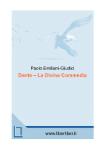/
Текст
Дмитрий Лаптев
(самоучитель)
Современный
компьютер
Сборка и модернизация
Прочитав эту книгу,
вы научитесь:
♦ собирать
компьютер
♦ использовать
самые надежные
компоненты
♦ выбирать верную
стратегию
обновления
компьютера
^ППТЕР
Отредактировал : PRESSI( HERSON ]
Дмитрий Лаптев
(самоучитель)
Современ н ы й
компьютер
Сборка и модернизация
С^ППТЕР
Москва Санкт-Петербург Нижний Новгород Воронеж
Новосибирск Ростов-на-Дону Екатеринбург Самара
Киев Харьков Минск
2006
Отредактировал : PRESSI( HERSON ]
ББК 32.973.23-08
УДК 004.382.7
Л24
Лаптев Д. В.
Л24 Современный компьютер. Сборка и модернизация. — СПб.: Питер, 2006. —
171 с.: ил. — (Серия «Самоучитель»)
ISBN 5-469-01185-2
Идеальный компьютер? Разве такое вообще бывает?
На самом деле — бывает. И стоит он не так дорою, как кажется. В этой книге автор
рассказывает, как выбрать компьютер и быть уверенным, что деньги на него были потрачены
наилучшим из всех возможных способов.
В издании досконально разбираются вопросы выбора компонентов для компьютера,
рассказывается, как сделать правильный выбор среди множества комплектующих, которые
присутствуют на рынке, и как подобрать именно ту конфигурацию, которая позволит выжать из
компьютера максимум возможностей для ваших нужд.
ББК 32.973.23-08
УДК 004.382.7
Все права защищены. Никакая часть данной книги не может быть воспроизведена в какой бы то ни было
форме без письменного разрешения владельцев авторских прав.
Информация, содержащаяся в данной книге, получена из источников, рассматриваемых издательством как
надежные. Тем не менее, имея в виду возможные человеческие или технические ошибки, издательство не
может гарантировать абсолютную точность и полноту приводимых сведений и не несет ответственности за
возможные ошибки, связанные с использованием книги.
ISBN 5-469-01185-2
© ЗАО Издательский дом «Питер», 2006
Отредактировал : PRESSI( HERSON )
Краткое содержание
Предисловие...........................................11
Глава 1. Из чего состоит компьютер................... 12
Глава 2. Процессор....................................25
Глава 3. Материнская плата............................43
Глава 4. Оперативная память...........................52
Глава 5. Видеокарта...................................57
Глава 6. Накопители...................................66
Глава 7. Звуковая карта...............................75
Глава 8. Корпус.......................................80
Глава 9. Монитор......................................84
Глава 10. Принтер.....................................94
Глава 11. Цифровая фотокамера.........................99
Глава 12. Проектор...................................105
Глава 13. Манипуляторы...............................108
Глава 14. Модем......................................128
Глава 15. Защита электропитания......................131
Глава 16. Идеальные компьютеры.......................137
Словарик.............................................162
Алфавитный указатель.................................167
Отредактировал : PRESSI( HERSON ]
Содержание
Краткое содержание.............................................5
Предисловие...................................................11
От издательства...............................................11
Глава 1. Из чего состоит компьютер............................12
Откуда берутся компьютеры.....................................12
Монитор.......................................................13
Корпус системного блока.......................................14
Материнская плата.............................................15
Центральный процессор.........................................16
Кулер.........................................................17
Оперативная память............................................17
Видеокарта....................................................18
Звуковая карта................................................18
Жесткий диск..................................................19
Накопители на оптических дисках...............................20
Флоппи-дисковод...............................................20
Манипуляторы..................................................21
Принтер.......................................................21
Сканер и цифровая камера......................................22
Модем.........................................................23
Прочая периферия..............................................23
Отредактировал : PRESSI( HERSON ]
Содержание
7
Глава 2. Процессор............................................25
Архитектурный ансамбль........................................25
Частота и разрядность.........................................28
О двух ядрах..................................................30
Холодно — горячо..............................................32
Кулер.........................................................34
Процессоры: оптимальный выбор.................................35
Общая стоимость системного блока $300-500.....................36
Общая стоимость системного блока $600-800.....................37
Intel Pentium 4..............................................38
AMD Athlon 64................................................39
Общая стоимость системного блока от $900 ......................41
Процессоры для ноутбуков.....................................41
Самые легкие.................................................41
Конкуренты настольного ПК....................................42
Глава 3. Материнская плата....................................43
Портовые служащие.............................................44
Набор микросхем (чипсет)......................................47
Чипсеты для Sempron Socket А.................................47
Чипсеты для Pentium 4 (Socket 478)...........................48
Чипсеты для Sempron и Athlon 64 (Socket 754).................49
Чипсеты для Celeron D и Pentium 4 (Socket 775)...............49
Чипсеты для Athlon 64 (Socket 939)...........................50
Глава 4. Оперативная память...................................52
Глава 5. Видеокарта...........................................57
Видеокарты для игр............................................59
Графические процессоры........................................60
Фирменные и не очень..........................................63
Глава 6. Накопители...........................................66
Жесткие диски.................................................66
Оптические приводы............................................70
Дешевые накопители............................................72
Позолоченная середина........................................73
Рекомендуем!.................................................73
Отредактировал : PRESSI( HERSON ]
8 Содержание
Глава 7. Звуковая карта......................................75
Creative Audigy 2 ZS.........................................75
М-Audio Revolution 7.1.......................................78
Terratec Aureon 7.1 Space....................................79
Глава 8. Корпус..............................................80
Глава 9. Монитор.............................................84
Технические причины..........................................86
Еще немного о ЖК-мониторах...................................90
TN+Film.....................................................90
MVA.........................................................91
IPS.........................................................92
Доска почета.................................................93
Глава 10. Принтер............................................94
Специализированные принтеры..................................95
У ниверсальный принтер.......................................95
Минимальные потребности......................................96
Максимальные требования......................................97
Глава 11. Цифровая фотокамера................................99
Как это работает............................................100
Как выбирать камеру.........................................101
Экономкласс (до $100)......................................102
Любительский класс (до $400).............................. 102
Полупрофессиональные камеры (до $1000).................... 103
Профессиональные камеры с зеркальной оптикой (от $1000)... 103
Аксессуары..................................................103
Глава 12. Проектор..........................................105
Глава 13. Манипуляторы......................................108
Клавиатура..................................................108
Эргономичные клавиатуры....................................110
Cherry.....................................................Ill
Отредактировал : PRESSI( HERSON )
Содержание
9
Microsoft.....................................................Ill
Logitech......................................................Ill
BTC...........................................................112
SVEN..........................................................112
Chicony.......................................................113
Мышь..........................................................113
Графический планшет.............................................115
Игровые манипуляторы............................................117
Джойстик......................................................117
Геймпад.......................................................119
Руль..........................................................120
Специнструмент................................................120
Наш каталог.....................................................121
Руль Thrustmaster Enzo Ferrari Wireless.......................122
Геймпад Logitech RumblerPad 2.................................123
Геймпад Thrustmaster FireStorm Dual Power 3...................124
Геймпад Thrustmaster Dual Trigger Wireless....................124
Джойстик Saitek Cyborg Evo....................................125
Джойстик Logitech Extreme 3D Pro..............................125
Джойстик Saitek PS28 X52 Flight Control System................126
Глава 14. Модем.................................................128
Глава 15. Защита электропитания.................................131
Сетевой фильтр..................................................131
Сетевой кондиционер.............................................132
Источник бесперебойного питания.................................133
ИБП класса Off-Line...........................................134
ИБП класса Line-Interactive...................................134
ИБП класса On-Line............................................135
Памятка покупателю............................................135
Глава 16. Идеальные компьютеры..................................137
Офисный компьютер...............................................137
Системный блок................................................138
Периферия.....................................................140
Способы приобретения..........................................140
Домашний компьютер..............................................141
Системный блок................................................141
Периферия.....................................................143
Отредактировал : PRESSI( HERSON ]
10
Содержание
Игровой компьютер..........................................145
Системный блок...........................................146
Периферия................................................148
Компьютер дизайнера, художника и конструктора..............149
Системный блок...........................................149
Периферия................................................152
Компьютер для работы со звуком и видео.....................153
Системный блок...........................................153
Периферия................................................155
Ноутбук..................................................156
Особенности выбора.......................................158
Периферия................................................160
Словарик...................................................162
Алфавитный указатель.......................................167
Отредактировал : PRESSI( HERSON ]
Предисловие
Идеальный компьютер? Разве такое вообще бывает? А уж если бывает, то, наверное,
стоит невероятно дорого, поскольку состоять такой компьютер просто обязан из
идеальных компонентов? Значит, нужно лишь заказать самый дорогой процессор,
максимальный объем памяти, огромный и ослепительный монитор, остальные ком-
плектующие самых известных марок и можно будет получить искомое?
Именно так и следовало бы рассуждать и поступать, если бы мы захотели приобрести
компьютер, на котором могли бы с максимальным комфортом работать десять чело-
век, сменяя друг друга и занимаясь при этом каждый своим делом. Но, во-первых,
большинство из нас выполняют на компьютере вполне определенный спектр работ.
Всегда можно выделить одну или несколько категорий задач, в которых производи-
тельность компьютера будет иметь для пользователя максимальное значение.
Во-вторых, мощности компьютера, стоящего вдвое меньше, чем собранный по фор-
муле «все самое дорогое», хватает для комфортной работы с 80 % существующих
программ. Следовательно, если вы избирательно усилите в таком «среднем»
компьютере те компоненты, от которых зависят ваши любимые программы, результат
безо всякой натяжки можно будет назвать идеальным компьютером!
Причем слово «усилить» здесь вовсе не означает, что нужно механически прибавить
к стоимости ту или иную сумму и купить любое оборудование, которое можно найти
за эти деньги. Иногда замена процессора, видеокарты или какого-нибудь другого ком-
понента на аналог от другого производителя, стоящего столько же или даже дешевле,
может привести к ощутимой прибавке в скорости и комфорте! Но прибавка эта
будет наблюдаться не всюду, а лишь в определенных задачах. Таким образом, забо-
титься о соответствии компьютера вашим потребностям надо с самого начала, подбирая
каждый компонент с учетом будущего применения компьютера. Именно поэтому в
этой книге уделено максимум внимания особенностям выбора отдельных компонентов.
В отдельной главе «Идеальные компьютеры» рассматриваются особенности составле-
ния конфигураций для разных категорий задач. Опираясь на этот материал, можно
собрать домашний, игровой или офисный компьютер. Наконец, для того чтобы
компьютер действительно работал на все сто процентов и общение с ним доставляло
удовольствие, ни в коем случае не стоит забывать о периферии. Функциональность,
комфорт и удобство работы в не меньшей степени зависят от внешних компонентов,
чем от «начинки» корпуса. Именно поэтому выбору монитора, клавиатуры с мышью,
игровых манипуляторов, принтера и других нужных и полезных вещей в этой книге
уделено самое пристальное внимание.
От издательства
Ваши замечания, предложения и вопросы отправляйте по адресу электронной почты
comp@piter.com (издательство «Питер», компьютерная редакция).
Мы будем рады узнать ваше мнение!
Подробную информацию о наших книгах вы найдете на веб-сайте издательства:
http: //www. piter. com.
Отредактировал : PRESSI( HERSON )
Глава 1
Из чего состоит компьютер
В первой главе будут рассмотрены важные компоненты компьютеров и их основные
характеристики. Для того чтобы впоследствии действительно собрать идеальный
компьютер, необходимо знать, из чего он состоит.
Откуда берутся компьютеры
Вне зависимости от того, планируете ли вы собирать компьютер самостоятельно
или поручить эту задачу продавцу (в торгующих компьютерными компонентами
магазинах, как правило, можно заказать и сборку), очень полезно ориентироваться в
устройстве компьютера. Дело в том, что стандартные рекомендации консультантов в
компьютерных салонах очень часто сводятся к цели продать то, что выгодно самой
компании, либо предложить заведомо более дорогой вариант. Более того, стандарт-
ные конфигурации, к которым в произвольном порядке навешиваются ярлычки
«игровой компьютер» или «домашний компьютер», бывают зачастую настолько
далеки от оптимальных, что возникают законные вопросы о технической компетент-
ности их составителей.
Причины таких «феноменов» банальны — производители компонентов нередко пы-
таются привлечь сборщиков компьютеров с помощью скидок на свою продукцию,
возможных только в том случае, если она будет значиться во всех стандартных кон-
фигурациях в качестве «выбора по умолчанию». Даже если этот выбор не является
лучшим с точки зрения объективных характеристик. Технически грамотные покупа-
тели, разумеется, заказывая компьютер, предпочтут свой вариант. Зато неосведом-
ленное большинство остановится на услужливо предложенном базовом варианте, и
«хитроумный» производитель сможет сбыть максимум своего товара, чем с лихвой
окупит предоставленную скидку. Ну а магазинам безразлично, что именно прода-
вать, лишь бы это было выгодно.
Впрочем, собираемыми вручную или на заказ компьютерами выбор не ограни-
чивается. Если вам нужен компьютер повышенной надежности, с длительной
гарантией и вы готовы за это немного переплатить, привлекательной альтернативой
ручной сборке выступают модели «бренд-нэйм» (от англ, brandname — горящее имя,
то есть известная, рекламируемая марка), собираемые в условиях промышленного
производства в больших партиях, зачастую с прохождением выходного тестирова-
ния на специальных термо- и вибростендах, и продаваемые затем под маркой произ-
водителя. Из наиболее известных в России назовем компании Aquarius (www.aq.ru),
K-Systems (www.k-systems.ru), Kraftway (www.kraftway.ru), Formoza (www.formoza.ru),
Отредактировал : PRESSI( HERSON ]
Монитор
13
Depo Computers (www.depo.ru), NT Computer (www.nt.ru), Captain Flint (www.ism.ru),
«Эксимер» (www.excimer.com). Некоторые из них принципиально не торгуют в роз-
ницу, так что их услугами могут воспользоваться только предприятия, заказывающие
партию компьютеров, но большинство моделей перечисленных компаний все же
поставляется и в розничную сеть. Кстати, благодаря массовому производству сто-
имость фирменных компьютеров может оказаться очень даже привлекательной, осо-
бенно в регионах, где выбор компьютерных комплектующих в рознице ограничен и
стоят они достаточно дорого. Некоторые производители даже намеренно включают
в модельный ряд особо экономичные конфигурации, собрать которые вручную
за предлагаемую цену было бы трудновато. Например, Formoza летом 2005 года пред-
лагала достаточно приличный домашний компьютер начального уровня с монито-
ром за 16 000 рублей.
Монитор
В настоящее время распространены мониторы двух типов: жидкокристаллические
и мониторы с электронно-лучевой трубкой. У каждого типа есть свои плюсы и
минусы, но прогресс жидкокристаллических мониторов сделал их уже почти идеаль-
ным выбором для любых задач.
У каждой разновидности мониторов есть свои преимущества и недостатки, но общая
ситуация достаточно проста. Современные жидкокристаллические (Ж К) мониторы
уже избавились от большинства «детских болезней», к которым относились недо-
статочно высокое в сравнении с ЭЛТ-моделями качество передачи цветов, низкая
контрастность и ограниченный угол обзора. При работе с ЖК-монитором меньше
утомляется зрение благодаря более высокой четкости изображения, что особенно
заметно при чтении текста. ЖК-мониторы гораздо компактнее и весят значительно
меньше ЭЛТ-моделей. Наконец, в них конструктивно нечему излучать, лампа подсвет-
ки, расположенная внутри корпуса, — всего лишь аналог ламп дневного света,тогда
как в ЭЛТ свечение люминофора создается потоком электронов, излучаемых под
высоким напряжением. Стоимость ЖК-моделей неуклонно снижается, что позволяет
рекомендовать их все большему кругу пользователей. В то же время развитие
мониторов на ЭЛТ уже давно закончилось и сейчас на рынке они представлены
двумя основными категориями:
□ Максимально упрощенными моделями дешевле $200 для тех, кто не может себе
позволить даже 15-дюймовый ЖК-монитор. Качество изображения таких моделей
зачастую страдает серьезными отклонениями, и говорить о каком-либо преимущест-
ве подобных мониторов перед ЖК-моделями, конечно же, не приходится.
□ Дорогими профессиональныеми ЭЛТ-моделями для тех, кто «работает с цветом», —
дизайнеров, цифровых художников, занимающихся допечатной обработкой, и
других взыскательных и немного консервативных пользователей, которых до сих
пор не удовлетворяет цветопередача даже дорогих ЖК-мониторов. Типичные
представители этого типа производства фирм EIZO, Sony, Mitsubishi стоят не
дешевле $500-600.
Выпускаемые в настоящее время мониторы (как ЖК, так и ЭЛТ), удовлетворяю-
щие стандарту ТСО95 или ТСО99, практически безопасны для здоровья. Лишь в
целях профилактики близорукости не рекомендуется рассматривать изображение
ближе 50 сантиметров от экрана.
Отредактировал : PRESSI( HERSON )
14
Глава 1. Из чего состоит компьютер
Если компьютер покупается в основном для работы с текстами, то хотелось бы особо
порекомендовать именно ЖК-монитор, причем достаточно будет и 15-дюймового.
Если же ваша стихия — любительская или профессиональная фотография, наибо-
лее мудрым решением будет выделить под покупку монитора не меньше $500-700
и отправиться с этими средствами в магазин, где есть возможность самостоятельно
сравнить качество изображения разных моделей на разных технологиях. Ну а для
портативных компьютеров другого выбора, кроме ЖК-матриц, просто нет, так как
в ноутбуки устанавливаются только ЖК-экраны размером от 12 до 15 дюймов.
Тем не менее от удачного выбора монитора в значительной степени зависит ком-
форт и даже безопасность для здоровья человека, работающего с компьютером. При-
чем не в меньшей степени, чем от удачно подобранной конфигурации системного
блока. Мы обстоятельно рассмотрим вопросы подбора монитора в отдельной главе.
Корпус системного блока
Корпус без комплектующих деталей является одной из самых заметных и вместе
с тем дешевых и технически простых деталей компьютера. Таким образом, дизайн
корпуса при его выборе будет играть решающую роль, хотя не стоит забывать
и о некоторых дополнительных нюансах.
Принято разделение корпусов на разные типы по размеру и расположению внутренних
компонентов. Наиболее распространены так называемые «башни», в которых мате-
ринская плата располагается вертикально. В зависимости от количества отсеков для
накопителей такие корпуса делятся на классы MINI-, MIDI- и BIG-TOWER. В первом
случае обычно имеется не более двух 5-дюймовых отсеков и двух 3,5-дюймовых, что
на первый взгляд вполне достаточно для большинства компьютеров, где может оказаться
лишь один винчестер и флоппи-дисковод, которые займут два 3,5-дюймовых отсека,
и один CD- или DVD- накопитель, размещающийся в 5-дюймовом отсеке. Однако
компоновка таких корпусов часто бывает чересчур тесной и вентиляция процессора
и видеокарты в них бывает затруднена. Поэтому оптимальным вариантом для мощного
компьютера является среднеформатная «башня». Большие «башни» используются
для сборки компьютеров-серверов (особо мощных ПК, например, поддерживающих
работу какой-нибудь сети, и когда важно создать большой объем дисковой памяти).
Также очень важным параметром при выборе корпуса является мощность блока пи-
тания, который обычно входит в состав поставки системного блока. Мощность бло-
ка питания нужно выбирать с учетом приобретаемой «начинки». Стандартная мощ-
ность современных блоков питания достигает 350-400 Вт. Есть и некоторые другие
нюансы, которые будут рассмотрены в соответствующем разделе.
В последнее время, несмотря на относительную дороговизну, популярность приоб-
ретают мини-корпуса, которые часто называют barebone (от английского — скелет,
поскольку они обычно поставляются в комплекте с материнской платой и нуждаются
только в обвеске «мышцами» — процессором, накопителями и прочим). Причем,
несмотря на компактность, для таких компьютеров не требуется искать какие-либо
особенные компоненты. Для их комплектации используются стандартные полнораз-
мерные версии. Секрет компактности заключается в оригинальной «тесной» компо-
новке и особой системе охлаждения, позволяющей эффективно отводить тепло
Отредактировал : PRESSI( HERSON ]
Материнская плата
15
от нагревающихся компонентов непосредственно во внешнюю среду. Надо учесть,
что конструкция подобных миникорпусов может быть самой разнообразной.
В зависимости от модели встречаются как более, так и менее удачные компоновки.
Так, например, некоторые модели являются довольно шумными машинами.
Отдельный интерес представляют корпуса в виде музыкальных центров. Как правило,
это не просто дизайнерский изыск. Подобные компьютеры способны воспроизво-
дить без загрузки операционной системы музыку с компакт-дисков и, что особенно
привлекательно, даже записи, хранящиеся на жестком диске. Таковы, например, кор-
пуса MSI MegaPC и ECS Buddy. Чаще всего компактные корпуса покупаются для
сборки компьютеров из не самых мощных компонентов, когда важен в первую оче-
редь дизайн и не предполагается, что ему придется подолгу работать с максимальной
нагрузкой.
Исключение составляют компактные корпуса серии ХРС от компании Shuttle
(ru.shuttle.com) с различным дизайном и возможностями. Во многие из этих корпусов
можно установить самую мощную начинку, не опасаясь перегрева. Причем в моде-
лях для процессоров Athlon 64, например SN25P, ST20G5 и других, благодаря под-
держке энергосберегающих функций самим процессором (Cool & Quiet) применена
действительно малошумная система охлаждения. В будущем это направление обещает
расшириться за счет действий таких компаний, как ASUS, Soltek, MSI, Fujitsu-
Siemens и многих других.
Материнская плата
Материнская плата (Motherboard) — самая большая плата в корпусе компьютера.
Она обеспечивает взаимодействие всех остальных компонентов при помощи вспомо-
гательных микросхем и системы соединительных шин.
Кроме объединяющей роли, материнские платы берут на себя все больше функций,
ранее возлагавшихся на отдельные карты расширения. Например, интегрированный
на материнскую плату аудиокодек позволяет напрямую подключить колонки к
выходам на материнской плате и обойтись без установки отдельной звуковой карты,
а видеоконтроллер, соответственно, заменяет видеокарту, формирующую изобра-
жение для вывода на монитор. Но, как правило, интегрированные на материнскую
плату компоненты располагают лишь базовыми возможностями и уступают внешним
компонентам по качеству работы и набору функций. Так, например, встроенный
звук дает гораздо более бедное звучание по сравнению с дорогой звуковой картой,
а встроенная видеосистема либо не умеет строить объемное изображение в играх,
либо сильно проигрывает в качестве его построения.
Зато и получаем эти «довески» мы практически бесплатно, то есть в придачу к ма-
теринской плате. В условиях жесткой экономии такая альтернатива может оказать-
ся очень кстати. В то же время, если вы все равно планируете поставить отдельную
звуковую карту, то сэкономить и отказаться от чипа на материнской плате не полу-
чится, так как «беззвучных» материнских плат уже давно не производится. Интег-
рированное видео, напротив, не так распространено и желающим собрать недорогой
компьютер приходится целенаправленно выбирать соответствующую плату среди
весьма ограниченного предложения.
Отредактировал : PRESSI( HERSON ]
16
Глава 1. Из чего состоит компьютер
С материнской платой тесно связано такое понятие, как чипсет (от англ, chipset —
набор микросхем), состоящий, как правило, из двух микросхем, называемых моста-
ми — главным (северным) и вспомогательным (южным). Поскольку соединить
напрямую все внешние и внутренние компоненты компьютера невозможно (необхо-
димо, как минимум, преобразование сигналов), то эту работу выполняют микросхе-
мы чипсета. Характеристики платы (например, поддержка тех или иных портов для
периферии, тип оперативной памяти и модели самого процессора) тесно связаны с
моделью чипсета, поэтому в характеристиках материнской платы обязательно ука-
зывается наименование использованного чипсета.
Центральный процессор
Центральный процессор (ЦП, CPU) — это мозг компьютера, выполняющий все
вычисления и координирующий работу остальных компонентов. Эта небольшая
микросхема площадью несколько квадратных сантиметров, но при этом содержащая
очень большое количество транзисторов (50-200 миллионов у разных моделей),
устанавливается на материнскую плату в специальное квадратное гнездо, на компью-
терном жаргоне именуемое сокетом (от англ, socket — розетка).
Процессор состоит из множества блоков, среди которых стоит выделить лишь ос-
новные. К ним относятся блок обработки целых чисел и выполнения логических
операций (ALU), блок обработки дробных чисел в формате с плавающей точкой (FPU),
специальные блоки для исполнения команд, наиболее востребованные при обработке
графической и звуковой информации (MMX, SSE, 3DNow! и другие). Способ орга-
низации внутренней схемы существенно различается у разных семейств процессоров,
что приводит к различиям в производительности разных процессоров. Названия
Athlon 64, Pentium 4, Celeron, Sempron и т. п. и являются наименованиями семейств.
Чтобы оценить возможности того или иного процессора в различных задачах, прово-
дятся регулярные тестирования в компьютерных журналах и на тематических сайтах.
Внутри каждого семейства производительность и цена разных моделей зависят
от тактовой частоты процессора (количества элементарных операций, которые
процессор может исполнить в секунду). Особо подчеркнем, что сравнивать по этой
характеристике процессоры из разных семейств некорректно. Разные по внутренней
структуре процессоры используют различное количество микроопераций для
выполнения одной и той же команды. Существуют также и другие причины
расхождений. В результате, чтобы не вводить пользователей в заблуждение, про-
изводители процессоров к настоящему времени отказались от указания тактовой
частоты в маркировке.
Поскольку возможности процессора по обработке данных значительно превосходят
способности внешней памяти по обеспечению его данными и командами, для хранения
наиболее востребованных в данный момент данных процессоры оснащаются встроенной
собственной памятью небольшого объема — кэш-памятью, работающей на частоте
процессора. Ее объем и способ организации также влияют на производительность.
Очень часто для получения удешевленной версии процессора у старшей модели просто
уменьшают кэш. Именно таким образом, например, процессор Celeron «произошел»
от Pentium 4, a Sempron — от Athlon 64. Практика показывает, что рост объема кэш-
памяти процессора оказывает пропорциональное влияние на быстродействие только
Отредактировал : PRESSI( HERSON ]
Оперативная память
17
до определенного уровня. Так, для современных процессоров объемы выше 1 Мбайт
являются избыточными и даже вредными, поскольку при увеличении объема стра-
дает скорость обращения к памяти, что крайне нежелательно. Поэтому для недоро-
гих моделей оптимальным объемом является 256 Кбайт, для представителей «золо-
той середины» — 512 Кбайт и лишь в моделях из верхней ценовой группы бывает
оправдано применение кэша объемом 1-2 Мбайт.
Кулер
Кулер (от англ, cooler — охладитель). Радиатор с вентилятором — непременный
атрибут любого современного процессора.
Думающий чип необходимо охлаждать, так как рассеиваемая тепловая мощность
современных процессоров доходит до 60-100 Вт и даже превышает эту величину.
Именно поэтому, покупая процессор, необходимо выбрать соответствующий ему
по способу крепления и охлаждающим характеристикам кулер — радиатор с вентиля-
тором. Также можно приобрести кулер в комплекте с процессором (так называемая
«коробочная» поставка). Такие кулеры способны гарантированно охладить процессор
до безопасной температуры, но далеко не всегда отличаются хорошими акустиче-
скими свойствами. Проще говоря, они шумят больше, чем дорогие кулеры, которые
можно купить отдельно.
Существуют и альтернативные системы охлаждения жидкостного или испаритель-
ного принципа работы. Но следует учитывать, что они недешевы, зато позволяют
отводить тепло гораздо эффективнее и теоретически могут работать почти бесшумно.
Впрочем, если при выборе процессора вы обратите внимание на такой параметр, как
тепловыделение, вам не придется столкнуться с проблемой перегрева. Выбор мощных
и вместе с тем экономичных процессоров, для охлаждения которых достаточно мало-
шумного вентилятора, в последнее время значительно расширился.
Оперативная память
Оперативная память (ОП, SDRAM) служит для хранения исполняемой в данный
момент программы и данных, требующихся для текущей работы.
Хотя бы один модуль оперативной памяти, а в некоторых случаях из-за конструк-
тивных особенностей материнской платы — два модуля одинаковой емкости непре-
менно должны быть установлены в соответствующие разъемы DIMM на материнской
плате. В противном случае компьютер даже не запустится. Обращение процессора
к оперативной памяти происходит намного быстрее, чем к дискам и любой другой
внешней памяти. Поэтому любая программа перед исполнением загружается
с жесткого диска (винчестера) в оперативную память. Но в отличие от того же
винчестера, данные в оперативной памяти сохраняются только до тех пор, пока
компьютер включен. Именно поэтому и требуется сохранять файлы и документы на
диске по окончании работы с ними.
Если объем памяти недостаточен для загрузки блоков программы и данных цели-
ком, компьютер организует так называемый свопинг. При помощи этого процесса
данные подкачиваются и записываются на диск в процессе работы программы, что
Отредактировал : PRESSI( HERSON ]
18
Глава 1. Из чего состоит компьютер
вызывает характерное торможение и замедление отклика компьютера в ответ на
команды пользователя. Именно поэтому так важно предусмотреть использование
достаточного объема памяти.
Существует несколько типов модулей, отличающихся друг от друга конструктивно.
Выбор типа памяти напрямую зависит от выбора платформы (так принято называть
связку процессора и материнской платы). Поэтому, как правило, память не при-
ходится долго выбирать — достаточно лишь определиться с платформой и приобрести
память того типа, на который она рассчитана. Главная характеристика оперативной
памяти — ее объем. Так, если вы не пожалеете и установите 1 Гбайт, вне зависимости
от того, какого типа будет эта память, со своими задачами она справится даже
в требовательных к ресурсам программах (в том числе таких потребителях памяти,
как графические редакторы и игры). Причем минимальным объемом, даже если
компьютер покупается в качестве печатной машинки, являются 512 Мбайт. Подробнее,
конечно же, этот вопрос будет рассмотрен в отдельном разделе.
Видеокарта
Видеокарта (Videocard) формирует изображение для вывода на экран, в том
числе участвует в расчете объемного изображения в играх и программах 3D-
моделирования.
Современные мощные видеокарты с точки зрения технической сложности пред-
ставляют собой настоящие компьютеры в миниатюре, поскольку имеют все внешние
признаки серьезной вычислительной системы. Во-первых, у них есть собственный
процессор, ориентированный на работу с графическими данными, причем количество
транзисторов в графических процессорах (GPU) достигает 200 миллионов, что может
превышать количество транзисторов в центральных процессорах (хотя по тактовым
частотам GPU пока значительно отстают). Во-вторых, для хранения графических
данных видеокарты используют собственную видеопамять, причем в самых мощных
версиях карт ее объем может достигать 256—512 Мбайт.
Основная задача графического процессора — помогать центральному процессору
в формировании сложной объемной картинки. Центральный процессор передает
в распоряжение видеокарты лишь сведения о «скелетах» предметов, а графический
процессор обтягивает эти каркасы картинками-текстурами, заблаговременно запи-
санными в видеопамять. Поэтому если вы не интересуетесь современными играми
или программами объемного моделирования, необходимость покупать дорогую карту
с мощным GPU и большим объемом памяти отпадает. Никакой разницы в скорости
работы или качестве изображения между моделями за $30 и $300 для вас не будет!
В то же время, для того чтобы полюбоваться действительно красочным, плав-
ным, с максимальной детализацией изображением, слабо отличимым от хорошей
видеозаписи, в современных играх может потребоваться именно карта за $300
и даже дороже.
Звуковая карта
Звуковая карта (Audiocard) воспроизводит звук через колонки или наушники,
а также позволяет оцифровать и ввести в компьютер звук через микрофон или
Отредактировал : PRESSI( HERSON ]
Жесткий диск
19
линейный вход с любого звуковоспроизводящего источника, такого, как, например,
музыкальный центр, магнитофон или видеоплеер.
Кроме прямой функции воспроизведения звука, хранящегося в цифровой форме,
звуковая карта позволяет оцифровать и перенести в компьютер старые записи, храня-
щиеся на пленке или виниловых пластинках, чтобы уберечь ценные записи от ста-
рения. Игровые звуковые карты содержат особый эффектпроцессор, позволяющий
выстраивать объемную звуковую картину. Для достижения максимально точной
передачи атмосферы виртуального пространства используется вывод звука на 4
и более колонок, устанавливаемых вокруг слушателя. А профессиональные звуковые
карты, предназначенные для качественной оцифровки записываемого звука, распола-
гают многочисленными входами и особенно качественными аналого-цифровыми
преобразователями. Если вы не планируете слушать музыку, смотреть фильмы на
компьютере и слабо интересуетесь компьютерными играми и прочими мультимедий-
ными программами, то нет необходимости приобретать отдельную звуковую карту,
поскольку встроенные в материнские платы аудиочипы поддерживают вывод звука
и в последнее время качество такой поддержки достигло весьма достойного уровня.
Жесткий диск
Жесткий диск (винчестер, HDD) используется в качестве постоянного хранилища
для программ и данных. Жесткий диск характеризуется емкостью и скоростью до-
ступа к данным, и обе характеристики естественным образом связаны. Последние
модели отличаются большой емкостью и высокой скоростью, хотя есть и немало
тонкостей, о которых будет сказано в соответствующем разделе.
Современные винчестеры представляют собой пакет из двух, реже — трех магнитных
дисков, собранных в одну стопку и заключенных в герметичный корпус. Для считы-
вания с поверхности каждого диска используется собственная магнитная головка.
Поскольку работа винчестера основана на механическом принципе, а перемещение
головок к нужной позиции занимает вполне определенное время, дальнейший про-
гресс заключается преимущественно в повышении плотности записи. К настоящему
времени на одном магнитном диске диаметром 9 см помещается до 150 Гбайт дан-
ных, а один винчестер может содержать до 500 Гбайт!
Между тем, если вы не планируете заниматься видеомонтажом, в большинстве слу-
чаев для установки всех программ и хранения документов достаточно использовать
диск объемом 120-200 Гбайт. Такого пространства хватит надолго, особенно если
вы будете своевременно переписывать результаты своей работы, будь то фотогра-
фии, звукозаписи или видео, на CD или DVD. Что мы настоятельно и рекомендуем.
В компьютере может быть установлено несколько жестких дисков, причем работу
с ними можно организовать так, что записываемые данные будут равномерно
распределяться между дисками, благодаря чему пропорционально возрастает
скорость записи и считывания. Называется структура из нескольких связанных
винчестеров RAID-массивом и часто используется в мощных компьютерах для ви-
деоредактирования, хранения общедоступных баз данных и других системах, имею-
щих дело с огромными объемами данных. В универсальных компьютерах создавать
RAID, как правило, не имеет смысла.
Отредактировал : PRESSI( HERSON ]
20
Глава 1. Из чего состоит компьютер
Накопители на оптических дисках
В этот класс входит много различных устройств — CD-ROM, CD-RW, DVD-ROM,
DVD-RW. Всех их объединяет высокая надежность хранения данных и доступность,
так как сменные диски и сами дисководы (их еще часто называют приводами) стоят
недорого.
Как CD-, так и DVD-форматы основаны на считывании и записи данных при помо-
щи лазерного луча. Компакт-диски (CD) в отдельном представлении не нуждаются,
так как они практически монопольно занимают позиции носителя для распростра-
нения программ и данных вот уже более 10 лет. И единственное, что способно пре-
тендовать на смещение их с занимаемых позиций, — это диски DVD, также относя-
щиеся к типу оптических носителей. Один DVD вмещает почти в 7 раз больше
данных, чем CD. Его объем составляет 4,7 Гбайт против 700 Мбайт. А постепенно
входящие в обращение в качестве универсального носителя двухслойные DVD и
вовсе легко принимают «на борт» 8,5 Гбайт. Наконец, своего часа ждут еще не полу-
чившие распространения двусторонние DVD, позволяющие уместить на одном точ-
но таком же по формату диске еще вдвое больше данных, вплоть до 17 Гбайт, если
использовать два слоя. В планах разработчиков уже значатся емкости до 50 Гбайт на
диск также при использовании все того же оптического принципа в новых стандар-
тах DVD высокой плотности (HD-DVD и blue ray).
Сами дисководы делятся на «читающие» (ROM) и «пишущие» (RW). Первые уме-
ют лишь считывать данные с фабричных штампованных дисков и дисков, записан-
ных на пишущих моделях. Ну а пишущие, естественно, умеют как читать, так и запи-
сывать диски в соответствующих форматах. Отдельным классом выступают так
называемые комбайны. Это приводы, умеющие только считывать данные с DVD,
но позволяющие записывать данные на CD, что является очень удачным компро-
миссом.
Флоппи-дисковод
Флоппи-дисковод (FDD) можно назвать устройством, находящимся на грани
устаревания. К недостаткам флоппи-дисководов можно отнести ненадежность
собственно гибкого магнитного диска и крайне невысокую, по теперешним меркам,
емкость. К счастью, есть более надежные и вместительные носители — флэш-брело-
ки и внешние винчестеры.
Флоппи-дисковод — устаревшая разновидность накопителя на сменных дисках.
Обычная емкость стандартных 3,5-дюймовых дискет составляет 1,44 Мбайт.
У уплотненных дискет емкость достигает 2,8 Мбайт. Тем не менее в большинстве
настольных компьютеров дисковод для 3,5-дюймовых дискет по-прежнему уста-
навливают на случай необходимости обменяться небольшими порциями данных с в-
ладельцами старых компьютеров или когда приходится восстанавливать BIOS ма-
теринской платы или операционную систему.
В качестве же оперативного современного носителя стоит назвать в первую очередь
накопители на флэш-картах, которые выпускаются в формате брелоков. Также
подобные карты могут встраиваться в часы и прочие мелкие предметы. Емкость
Отредактировал : PRESSI( HERSON ]
Принтер
21
у «флэшек» не в пример выше по сравнению с дискетами и достигает 1 Гбайт у по-
следних моделей. Для обмена документами, включая звуковые и графические фай-
лы, обычно достаточно приобрести карту на 128-512 Мбайт.
Подключаются такие накопители к USB-порту, имеющемуся у любого компьютера,
выпущенного за последние 10 лет. А если приходится переносить очень большие
объемы данных, стоит рассмотреть вопрос покупки внешнего винчестера. Как прави-
ло, используется винчестер в формате 2,5-дюйма. Точно такие же накопители уста-
на-вливают в ноутбуки. Внешний винчестер помещается в отдельный корпус, кото-
рый сейчас часто делают из полупрозрачного пластика. Подключаются внешние
вин-честеры, как и флэш-брелоки, через распространенные порты USB или через
FireWire, что бывает гораздо реже.
Манипуляторы
Изначально компьютер управлялся при помощи одной лишь клавиатуры, поэтому
добиться от него какой-либо реакции можно было только напечатав команды. Эти
команды приходилось запоминать наизусть, чтобы более или менее быстро рабо-
тать. С появлением графических интерфейсов выбор действия стал сводиться к
указанию на нужный пункт меню стрелкой-курсором. Для управления курсором было
придумано множество приспособлений с разным принципом действия, но реальное
распро-странение получили лишь мыши и графические планшеты. Фактически, без
такого манипулятора пользоваться современными программами очень неудобно.
Сейчас стандартным манипулятором является мышь, едва ли нуждающаяся в отдель-
ном описании. Графический планшет представляет собой сенсорную панель, регист-
рирующую перемещение над ней особого пера (стила). Большие планшеты пользу-
ются спросом у художников и у тех, кому приходится много работать в графических
редакторах. Маленькие «коврики» очень нравятся детям, так как с их помощью удобно
рисовать. Кстати, небольшой по площади графический планшет с успехом может
заменять мышь и в обычной рабочей среде, щелчок мыши заменяет легкое постуки-
вание концом стила по поверхности планшета.
Для удобного управления виртуальными персонажами в компьютерных играх ис-
пользуются геймпады (игровые панели в форме подковы с наиболее часто исполь-
зуемыми в играх кнопками управления на корпусе). Виртуальные автомобили, са-
молеты, вертолеты также удобнее пилотировать при помощи соответствующих
инструментов — руля или авиационного джойстика-штурвала. Существуют и более
сложные манипуляторы (перчатки и даже костюмы виртуальной реальности) для
непосредственного управления виртуальным персонажем в игре, но они пока не-
получили широкого распространения по вполне понятной причине сложности изго-
товления и своей запредельной цены.
Принтер
Сейчас наибольшей популярностью пользуются лазерные и струйные принтеры.
Причем для персонального использования выбор лазерных принтеров может быть
оправдан только большими объемами печати. В противном случае по цене и качеству
печати струйные принтеры оказываются предпочтительнее. Даже недорогие модели
Отредактировал : PRESSI( HERSON }
22
Глава 1. Из чего состоит компьютер
струйных принтеров уже достигли фотографического качества печати, тогда как
даже очень дорогие цветные лазерные принтеры объективно уступают им в качестве
передачи тонких оттенков. По скорости печати недорогие модели струйных и лазер-
ных принтеров выступают на одном уровне.
Струйные принтеры формируют отпечаток разбрызгиванием микроскопических доз
чернил на бумагу. Но должное качество достигается только при печати фирменны-
ми чернилами на качественной бумаге, а для фотопечати необходима специальная
бумага, желательно рекомендованная производителем принтера, в противном случае
передача цветов будет не точно соответствовать истинной. По этим причинам себе-
стоимость отпечатка на струйных принтерах выше, чем на лазерных.
В лазерном принтере изображение «рисуется» на бумаге лучом лазера. Затем лист
протягивается над емкостью с красящим порошком-тонером, и тонер притягивается
к «облученным» поверхностям под действием электростатических сил. Для закрепле-
ния тонера лист на выходе из принтера нагревается до температуры плавления тоне-
ра. Преимущества лазерной печати заключаются в высокой скорости печати, четкой
печати даже на бумаге низкого качества и гораздо меньшей стоимости отпечатка.
Сканер и цифровая камера
Сканер — аппарат для перевода печатных изображений, текста или слайдов в цифро-
вую форму для дальнейшей компьютерной обработки. Наибольшее распростране-
ние получили планшетные сканеры, позволяющие сканировать разворот книги или
любой другой печатный носитель. Нередко встречается вариант устройства, сочета-
ющий в себе сканер и принтер. С его помощью можно не только вводить изображе-
ния в компьютер и выводить на печать, но и копировать изображение без участия
компьютера. Называются такие комбайны МФУ (многофункциональные устройства).
Стоят они недорого и являются исключительно удобным выбором в случаях, когда
печать и сканирование происходят не слишком часто, а свободное место хотелось
бы сэкономить. Для сканирования фотопленок существуют специальные модели и на-
садки на обычные планшетные сканеры.
Для оценки качества сканера в первую очередь важно знать его разрешение,
т. е. количество точек, различимое в квадратном сантиметре полученной картинки.
Чем оно выше, тем более «гладким» будет итоговое изображение. Кроме того, разные
модели отличаются качеством цветопередачи и скоростью сканирования.
Надо отметить, что сканеры постепенно переходят в разряд специализированной
техники и покупать такой аппарат домой уже не нужно, поскольку сканирование
печатных оригиналов само по себе становится все менее популярным занятием.
А главное, переснять несколько страниц можно гораздо более универсальным
устройством — цифровой фотокамерой. Замещение пленочных камер цифровыми
идет едва ли не самыми высокими темпами, когда-либо отмечавшимися для случаев
перехода с аналогового на цифровой носитель. Например, для вытеснения виниловых
пластинок лазерными дисками потребовалось более десяти лет, а массовые модели
цифровых камер появились всего семь лет назад и поначалу были не только дорогими,
но и исключительно несовершенными.
Основное удобство цифровых фотокамер состоит в том, что готовые снимки пере-
качиваются в компьютер, где их можно редактировать, устраняя распространенные
Отредактировал : PRESSI( HERSON ]
Прочая периферия
23
погрешности съемки и даже монтировать коллаж. Менее распространенные из-за их
относительной дороговизны цифровые видеокамеры позволяют снимать видео,
которое записывается на цифровую кассету самой камерой и также может обраба-
тываться в видеоредакторе. Для сопряжения с такой камерой не нужно приобретать
отдельных плат.
Существует также дешевый упрощенный вариант видеокамеры, называемый веб-
камерой. У этих устройств изображение передается напрямую в компьютер по кабе-
лю, поэтому свобода съемки ограничивается длиной кабеля. Своей приставкой в наз-
вании такие камеры обязаны тому факту, что обычно их используют для трансляции
изображения на каком-нибудь сайте в Интернете.
Модем
Модем — это устройство для связи компьютеров через телефонную сеть общего пользо-
вания для обмена данными и подключения к Интернету. Существует довольно много
способов пересылать данные по линиям связи. Наиболее распространенными остаются
модемы, преобразующие данные в аналоговый сигнал, пригодный для передачи
по обычным телефонным линиям. Такая связь считается относительно медленной.
Предельная скорость передачи составляет 56 Кбит/с, а реальная скорость зависит от
условий связи и может плавать в очень широких пределах. Причины же популярности
подобных модемов проистекают из повсеместной доступности телефонной связи.
Тем не менее в крупных городах уже существуют и в последнее время активно
развиваются более привлекательные для активных пользователей варианты под-
ключения к Интернету. Например, можно воспользоваться все той же телефонной
линией, но сигнал будет передаваться по кабелю без преобразования в аналоговую
форму. Однако это возможно лишь при условии, что на АТС будет установлено
соответствующее оборудование. Технология имеет общее название ADSL и пред-
полагает наличие у абонента цифрового модема. Скорость такого соединения
измеряется уже в мегабитах в секунду. Устойчивость и скорость передачи значительно
превосходят возможности аналоговых модемов.
Для малонаселенных областей и местности со слаборазвитой телефонной связью
хорошую альтернативу предлагают сотовые операторы. Технология GPRS позволя-
ет обмениваться данными на скорости, не уступающей соединению при помощи
аналогового модема. А схемы оплаты обычно предполагают расчет не по времени
соединения, а по объему переданных и полученных данных. Поэтому пользователь
может использовать соединение при помощи сотового телефона для оперативного
получения сообщений Интернет-пейджера ICQ, электронной почты и путешествий
по сайтам. Лишь скачивание больших файлов может стоить дорого.
Прочая периферия
Возможности компьютера по управлению различной техникой очень и очень широ-
ки. Существуют даже системы под общим названием «умный дом», позволяющие
при помощи компьютера управлять различной бытовой техникой, отоплением, вен-
тиляцией, освещением и системой охраны в жилом здании или офисе.
Отредактировал : PRESSI( HERSON ]
24
Глава 1. Из чего состоит компьютер
Из более привычных и распространенных периферийных устройств, непосредствен-
но подключаемых к персональному компьютеру, остались нами не упомянутыми
TV-тюнеры, карты для видеозахвата, цифровые фото- и видеокамеры. Их можно
объединить в один класс устройств работы с изображениями.
TV-тюнер принимает эфирный телесигнал и выводит картинку на монитор. Некоторые
модели тюнеров также умеют принимать FM-радио. Кроме функциональности
дополнительного телевизора, при помощи такого устройства можно записывать
фрагменты передач и сохранять их на жесткий диск компьютера в виде файлов.
А имея в составе компьютера привод для записи DVD, можно превратить компьютер
в цифровой видеомагнитофон. Впрочем, если планируется постоянно заниматься
«захватом» аналогового видеосигнала с видеокамеры и хочется достичь макси-
мального качества, возможно, имеет смысл купить отдельную карту видеозахвата,
позволяющую не только ввести сигнал, но и обработать его, перед тем как записать
на диск. Причем качество изображения в таком случае будет выше, поскольку
аппаратные схемы обработки работают с большей точностью по сравнению с про-
граммными, которые применяются для работы с использованием TV-тюнера.
К периферии компьютера, несомненно, надо отнести и сетевые фильтры, стабилиза-
торы и источники бесперебойного питания. Если вы заботитесь о здоровье своего
компьютера, желательно приобрести хотя бы один подобный прибор.
Отредактировал : PRESSI( HERSON ]
Глава 2
Процессор
Нетрудно догадаться, что общая производительность компьютера в первую очередь
зависит от центрального процессора. Именно он производит все вычисления и за-
гружает работой все остальные устройства компьютера. Если сэкономить на процессоре
и при этом не пожалеть денег на остальные компоненты, не исключено, что они будут
простаивать, а вы будете вынуждены отключать в играх часть спецэффектов, в то
время как другие программы будут испытывать ваши нервы на прочность томитель-
ными задержками. Так что подбор конфигурации логично начинать с выбора наиболее
подходящего к вашим задачам «мозга».
Еще 5-6 лет назад почти все процессоры базировались на одной архитектуре. И можно
было, не особенно обращая внимание на результаты сравнительных тестов и прочие
детали, просто выбрать процессор по тактовой частоте, поскольку стоящие одинаково
модели от разных производителей обеспечивали примерно равную скорость во всем
спектре задач. Да и выбор был не так уж велик, максимум — два-три варианта.
Но сейчас в одном ценовом диапазоне можно встретить 4-5 разных моделей, а раз-
ница в производительности в наиболее восприимчивых к нюансам приложениях
может достигать двукратной величины между самой «удачной» и «неудачной»
моделью. Причем расклад напрямую зависит от выбранных для оценки программ.
В одних задачах может безоговорочно лидировать один процессор, в других — другой,
а часть процессоров будет работать примерно одинаково на всех классах задач. В этом
случае на первый план выступают другие параметры, такие, как, например, тепловыде-
ление и шумность системы вентиляции процессора. Именно поэтому, когда мы
говорим об оптимальном выборе компьютера с учетом ваших личных потребностей,
это в первую очередь относится к процессору. К счастью, большинство остальных
компонентов не обладают таким капризным характером.
Архитектурный ансамбль
Но давайте разложим все по полочкам. И ответим в первую очередь на вопрос —
почему наблюдается такое расхождение в результатах работы почти одинаковых
внешне процессоров? Основная причина состоит в том, что пути нескольких команд
разработчиков за последние годы разошлись, соответственно, и внутренняя схема
процессора (на сленге ее называют «ядром» или «архитектурой» процессора)
получила разное развитие.
Поэтому сначала следует разобраться, какие два основных варианта архитектуры
предлагаются нашему вниманию. Первый принцип можно назвать традиционным,
Отредактировал : PRESSI( HERSON ]
26
Глава 2. Процессор
он раньше использовался во всех процессорах для персональных компьютеров и ра-
ботает в большинстве современных (Athlon 64, Sempron, Pentium М, а также PowerPC
в компьютерах Apple Мас). Исключение из этого списка составляет Pentium 4 и
имеющий такую же внутреннюю структуру процессор Celeron. Основная идея тра-
диционного подхода заключается в том, чтобы обеспечить максимальную скорость
выполнения каждой отдельно взятой команды, поэтому исполнительные блоки (ALU,
FPU и т. д.) оптимизируются для максимально быстрой переработки данных. Не
менее серьезной при таком подходе оказывается задача обеспечить ритмичное
поступление данных из памяти, чтобы процессор не простаивал в их ожидании.
Такой подход приводит к высокой технической сложности самих блоков, в результате
схема процессора получается разветвленной и труднее поддается наращиванию
тактовой частоты. Зато каждая новая «ступенька» в росте частоты на 100-200 МГц
сопровождается заметным увеличением реальной производительности процессо-
ра во всем спектре программ. Также традиционная архитектура славится универ-
сальностью, так как она позволяет с предсказуемой эффективностью исполнять самые
разные программы с разветвленными алгоритмами. В частности, это свойство хоро-
шо проявляется в компьютерных играх, алгоритмы которых отличаются большим
разнообразием.
Попытку отойти от канонов предприняла компания Intel в процессорах Pentium 4.
Подход, реализованный в архитектуре, получившей имя собственное Netburst,
предполагает, что поступающие команды выстраиваются в длинную очередь, которую
еще называют конвейером, и процессор исполняет команды как бы заранее, не дожидаясь,
пока необходимость в той или иной операции возникнет по ходу программы. Таким
образом разработчики стараются добиться максимальной загрузки всех блоков про-
цессора. Для эффективной работы такому процессору требуется высокая тактовая
частота, иначе конвейер будет продвигаться медленно, а также под держка фирменных
технологий, вроде широко разрекламированной «виртуальной многопоточности»
Hyper-Threading, и в обязательном порядке — оптимизация каждой программы на
этапе разработки таким образом, чтобы все блоки такого процессора равномерно
загружались.
В случае если программа не использует преимущества Netburst, то производительность
процессора резко падает. Однако даже с учетом оптимизации производительность
такого процессора оказалась на уровне конкурентов с «традиционной» архитектурой,
имеющих в 1,5-2 раза меньшую частоту. Например, используемый в ноутбуках про-
цессор Pentium М на частоте 1,7 ГГц уверенно лидирует в тестах при сравнении
с Pentium 4 2,4 ГГц, а по ряду позиций тягается даже с Pentium 4 3,0 ГГц! Еще более
показателен пример Athlon 64. Например, модель 3200+ на своих скромных 2 ГГц
в особо тяжелых игровых тестах (DOOM III) дает фору даже монструозному
Pentium 4 Extreme Edition, работающему на 3,4 ГГц! Кроме того, даже в оптимизиро-
ванных программах с разветвленным алгоритмом, велика вероятность, что результаты
команд, исполненных заранее, придется отбросить, потому что ход алгоритма оказался
не прямолинейным. В таком случае по конвейеру протягивается «пузырь», поскольку
загрузка команд допускается только в хвост очереди, и процессору несколько десятков
тактов приходится работать вхолостую. Кроме того, для достижения высоких частот
на процессорное ядро приходится подавать сравнительно высокое напряжение,
поэтому такие процессоры потребляют больше энергии, сильнее греются и нуждаются
в интенсивном охлаждении.
Отредактировал : PRESSI( HERSON ]
Архитектурный ансамбль
27
Эти отрицательные свойства, безусловно, были известны разработчикам. Расчет
же состоял исключительно в том, что такие процессоры смогут развиваться в направле-
нии высоких тактовых частот значительно быстрее процессоров, построенных на
традиционной архитектуре. Поначалу все так и происходило. Если верить первона-
чальным планам Intel, то сейчас мы уже должны были бы пользоваться процессорами
с частотой 10 ГГц. В это трудно поверить, но именно таковы были прогнозы на 2005 год.
Но в 2003-2004 годах наступил своеобразный «частотный кризис». Процессоры
Pentium 4 достигли частот в 3,4 ГГц, и дальнейший разгон прекратился. С большими
усилиями удалось выпустить версии 3,6 и 3,8 ГГц, которые не получили массового
распространения из-за высоких цен и невероятно высокого тепловыделения. Бывали
случаи, когда такие процессоры не могли работать на полную мощность, даже при
абсолютно исправном охлаждении, из-за срабатывания защиты от перегрева. А выпуск
процессора с частотой 4 ГГц и вовсе был отменен. На данный момент уже можно
сказать, что архитектура Netburst признана в целом неперспективной самими разра-
ботчиками, поскольку будущее поколение процессоров, заявленное к выпуску в 2006-
2007 годах, будет основано на традиционной архитектуре, а именно — на основе
Pentium III, снабженного поддержкой новых наборов команд, появившихся в Pentium 4
и, наверняка, рядом новых усовершенствований.
Между тем на специализированных задачах, для которых характерна обработка дан-
ных, поступающих непрерывным потоком, особенно когда требуется прокачать че-
рез процессор гигабайты данных, как это бывает во время видеомонтажа или мик-
ширования многоканального звука, архитектура Netburst дает ощутимый
выигрыш и, вполне возможно, еще получит применение в специализированных
системах для подобного рода работ.
Разумеется, процессоры с традиционной архитектурой за прошедшее время тоже
прошли нелегкий путь по дороге технических усовершенствований. Как уже гово-
рилось, главным ограничителем, сдерживающим рост производительности при не-
посредственном исполнении команд, являются неизбежные задержки, возникаю-
щие всякий раз, когда появляется необходимость обращения за недостающими
данными во внешнюю память. Даже оперативная память работает в сто раз медлен-
нее процессора, а уж время, требуемое для реакции винчестера на выставленный
запрос, вероятно, с точки зрения процессора, кажется вечностью! И какой смысл
наращивать частоту процессора, если ему все равно придется спотыкаться на каждом
шагу по вине своих неторопливых «слуг»?
Поэтому именно вокруг борьбы с этими диспропорциями и сосредоточены усилия
разработчиков, и, надо сказать, результаты впечатляют! Современные «традицион-
ные» процессоры также умеют просматривать вперед алгоритм программы, что по-
зволяет избежать простоя по вине команд обращения к данным. Так, например, про-
цессор может заранее начать закачку данных с жесткого диска в оперативную память,
и когда они потребуются по ходу программы, то уже не придется ждать их загрузки.
А чтобы процессору не приходилось обращаться за необходимыми данными вто-
рично в оперативную память, особое внимание уделяется кэш-памяти. При этом
используется двухуровневая модель, когда наиболее востребованные данные поме-
щаются на первом уровне, имеющем максимальную производительность, а менее
востребованные хранятся на втором уровне.
Но, совершенно очевидно, каков бы ни был объем кэш-памяти, рассчитывать, что
это сколько-нибудь существенно отразится на необходимости обращаться за данными
Отредактировал : PRESSI( HERSON ]
28
Глава 2. Процессор
в оперативную память, не приходится. Объем внешней памяти, занимаемый програм-
мами, измеряется сотнями мегабайт, и к тому же существует масса программ, не
предполагающих «повторное» обращение к одним и тем же данным, поэтому их просто
бессмысленно помещать в кэш-память. Причем в последний класс попадают задачи,
связанные с наиболее востребованной по нынешним временам переработкой муль-
тимедийных данных — оцифрованного видео, аудио, компьютерной объемной гра-
фики в играх и программах ЗВ-моделирования.
Поэтому нужно стремиться использовать гораздо более перспективный и универсальный
путь — совершенствовать способ работы с оперативной памятью. Так, в наиболее
совершенном из процессоров, построенных по традиционной архитектуре, — Athlon 64,
оперативная память соединена с процессором отдельным быстродействующим
каналом. В остальных случаях для этой цели используется общий системный канал,
а управляет работой отдельная микросхема на материнской плате. Задержка при
обращении в память по новой схеме составляет от нескольких наносекунд при после-
довательном считывании до 60-70 нс при полностью случайном поиске ячеек памяти.
Это в 1,5-2 раза быстрее по сравнению с ранее существовавшими схемами организации
работы с памятью!
Частота и разрядность
Кроме архитектуры, на производительность процессора влияет еще ряд параметров,
которые различаются даже у процессоров, принадлежащих к одному семейству.
В первую очередь — это тактовая частота самого процессора. Именно на выпуске
вариантов с измененной частотой и строятся модельные ряды на всякий вкус
и кошелек. По мере того как совершенствуется производство процессоров, появляются
новые модели с большей частотой, а все их предшественники в этот момент дешевеют,
смещаются на одну ступеньку вниз в ценовой «табели о рангах». Таким образом,
точно сказать, какого диапазона частот стоит придерживаться, нельзя, так как
информация устаревает очень быстро. Но есть любопытное наблюдение, которое
остается истинным уже довольно давно. И нет причин, чтобы оно перестало дей-
ствовать в будущем. Наиболее выгодным приобретением являются процессоры из
середины модельного ряда, старшие, как правило, стоят намного дороже серед-
нячков, имея всего лишь на 200-400 МГц большую частоту.
Второй параметр, который часто можно встретить даже в прайс-листах в кратких
описаниях процессоров, — частота системной шины (FSB). Системная шина — это
канал, связывающий процессор с системами ввода и вывода данных. Здесь никаких
хитростей нет. Чем выше частота шины, тем меньше придется простаивать процессору
в ожидании данных и команд, поступающих из оперативной памяти. Исключение
составляет упомянутый Athlon 64, так как для него этот параметр лишен смысла.
Этот процессор работает с памятью через свой выделенный канал, и скорость обмена
данными ограничивается только возможностями самой памяти. Для сообщения
с остальной периферией — жесткими дисками, адаптером локальной сети и прочим
оборудованием используется фирменный канал Hyper-Transport, пришедший
на персональные компьютеры из мира серверов и обладающий большим запасом
пропускной способности.
Следующий параметр, подлежащий осмыслению, — это разрядность процессора. Эта
величина описывает объем данных, которыми процессоры могут оперировать внутри
Отредактировал : PRESSI( HERSON ]
Частота и разрядность
29
своих вычислительных блоков. Справедливости ради, его стоило бы поставить
на первое место по значимости, так как в технических справочниках по процессорам
принята градация именно по этому параметру. Но до недавнего времени мы просто
не имели возможности выбирать по этому критерию, так как все процессоры для
персональных компьютеров (за исключением серверов и профессиональных рабочих
станций) за последние без малого 20 лет были 32-битными. А еще раньше они были
16-битными. Лишь в 2003 году были выпущены первые 64-битные процессоры для
персональных компьютеров (Athlon 64), а к настоящему времени совместимое 64-
битное расширение было добавлено также в процессоры Pentium 4, принадлежащие
к шестисотой серии. И по прогнозам экспертов, в течение ближайших 2-3 лет
64-битные процессоры полностью вытеснят в продаваемых компьютерах своих пред-
шественников, хотя в общей массе они будут преобладать лишь через 3-4 года.
Почему так важна разрядность? Все просто — увеличивая объем данных, обраба-
тываемых за один такт работы процессора, можно повлиять на производительность
ничуть не хуже по сравнению с традиционным путем подъема частоты и наращивания
других количественных параметров. Упрощенно говоря, для обработки того же
объема данных 64-битным процессорам может потребоваться вдвое меньше тактов,
чем 32-битным, при этом не наблюдается таких негативных последствий, как растущее
тепловыделение, непременно сопровождающее подъем частоты.
Конечно, двукратного прироста всюду ожидать не стоит, поскольку не все задачи
занимаются непрерывной переработкой массивных данных. А самое главное затрудне-
ние состоит в том, что для извлечения пользы из увеличенной разрядности программы
должны быть составлены с учетом новых возможностей процессора. Для пользователя
это означает, что придется дожидаться 64-битной версии своих любимых программ.
Более того, сама операционная система должна быть переписана с нуля. Именно
из-за последнего обстоятельства процесс смены разрядности занимает так много
времени — написать и отладить операционную систему даже для такой могущест-
венной компании, как Microsoft, будет не быстрым делом. А разработчики программ
предпочитают ориентироваться на массовый рынок и тем более не будут спешить с
выпуском обновлений своих программ под еще не вышедшую Windows. Поэтому,
несмотря на то, что разработка 64-битной версии Windows началась задолго до
выпуска в свободную продажу самих процессоров, готовая система появилась лишь
в мае 2005 года, а перевод распространенных программ на 64-битные версии займет
еще несколько лет. Тем не менее никто не сомневается, что дело это стоящее и эффект
в результате будет заметным и основательным.
Впрочем, эта попытка модернизации архитектуры — далеко не первая. Однако все
предшествующие не получили поддержки. Среди причин провала выделяют
неубедительный прогноз (результат внедрения не обещал превзойти эффект от
обычной эволюции) и полную несовместимость обновленных процессоров с уже
существующим программным обеспечением, из-за чего их просто никто не хотел
покупать. Почему же на этот раз удалось стронуть дело с мертвой точки, причем без
каких-либо особых организационных усилий и дотаций разработчикам программ?
Компания AMD, очевидно, смогла учесть обе трудности. Во-первых, компания
предложила не просто переход на 64-битную разрядность, но и попутно ввела не-
сколько давно напрашивающихся улучшений в саму архитектуру, чтобы сделать ее
максимально привлекательной для освоения. А во-вторых, сохранила совместимость
Отредактировал : PRESSI( HERSON ]
30
Глава 2. Процессор
своих 64-битных процессоров со всеми существующими 32-битными операционны-
ми системами и программами. Более того, в большинстве программ новые процессо-
ры оказались сильнее в сравнении с конкурентами уже на момент выпуска именно на
32-битных программах. Это привело к тому, что пользователи стали покупать про-
цессоры Athlon 64, исходя из их текущих показателей без особых расчетов на буду-
щее и даже не задумываясь о перспективах появления 64-битных версий своих про-
грамм. В настоящее время парк таких компьютеров активно растет, и разработчики
программ могут рассчитывать, что их усилия по оптимизации программ для 64-
битного режима будут коммерчески оправданны и новые версии гарантированно
найдут сбыт.
О двух ядрах
Наконец, последним веянием в области процессоростроения можно смело назвать
«двухъядерность» — удвоение самих вычислительных блоков на кристалле. В отли-
чие от внедрения 64-битности, пока нельзя достоверно сказать, насколько скоро это
нововведение будет поддержано разработчиками ПО. Сама инициатива была оз-
вучена компанией AMD в процессе подготовки к выпуску процессоров на ядре К8
(Athlon 64 для настольных компьютеров и Opteron для серверов) в конце девяностых
годов. Первое поколение двухъядерных процессоров вышло в мае 2005 года. При
этом соответствующие модели поставили на рынок оба основных производителя,
так как несколько ранее, в 2004 году, о намерении «сдвоить» ядра заявила и Intel.
Как и в случае удвоения разрядности, «сами по себе» два ядра также не обеспечивают
автоматического ускорения. Есть лишь одно значимое отличие — двухъядерный
процессор не требует новой операционной системы. Зато от разработчиков программ
требуется несравнимо более глубокая переработка своих программ с изменением
самого алгоритма, так чтобы в программе вычленялись два параллельных потока
исполнения. В противном случае второе ядро будет простаивать, а скорость работы
ничем не будет отличаться от работы одноядерного процессора. Однако надо
учитывать, что такая оптимизация не просто затруднительна сама по себе, а зачастую
невозможна в принципе — алгоритмы чаще всего предполагают, что команды
исполняются одна за другой и исходные данные для последующих команд жестко
зависят от результатов предшествующих. Именно так работает большинство
общеупотребительных программ в настоящее время, и ситуация пока не меняется.
Так, предыдущая попытка заставить программистов «мыслить в два потока»
связана с широко разрекламированной в свое время технологией виртуальной
многопоточности Hyper-Threading. Поскольку и в одноядерном процессоре есть
простаивающие или незагруженные в каждый момент времени модули, разработчики
рассчитывали загрузить их, представив один физический процессор как два логи-
ческих. Для этого достаточно было сделать так, чтобы операционная система опреде-
ляла его как два равноправных процессора. Теоретически, если бы в программах
активно использовался многопоточный принцип, очередь команд через такие «два
входа» начала бы продвигаться гораздо быстрее, занимая по мере возможности сво-
бодные блоки и полнее нагружая процессор работой. Но массовой оптимизации так
и не произошло, несмотря на рыночное давление. Поэтому в реальности выигрыш от
Отредактировал : PRESSI( HERSON ]
О двух ядрах
31
включения НТ достигается только при условии, что вы запускаете сразу несколько
программ, причем непременно — ресурсоемких, например игру с трехмерной графикой
и обработку цифрового видео. В таком случае на процессоре без НТ работа
просто застопорится, тогда как с НТ вы сможете пользоваться обоими приложе-
ниями сразу.
Однако общий темп будет заметно снижен, не говоря уж о том, что такая работа
вообще имеет мало общего с действительностью. Играть гораздо приятнее на сво-
бодном компьютере, а ресурсоемкие операции (антивирусные проверки, обработку
цифрового видео и аудио) лучше оставить на то время, когда вы можете отвлечься
на обеденный перерыв или будете свободны. В этом случае подобные процедуры
займут гораздо меньше времени. Также следует учитывать, что не существует таких
задач, которые загружали бы только процессор. В работу вовлекаются и другие ком-
поненты, а активное обращение к оперативной памяти и дискам во время игры
гарантированно затормозит реакцию компьютера до неприемлемого уровня. Что
касается «офисной» многозадачности, когда необходимо проводить сканирование
или распечатку текстов одновременно с получением почты веб-серфингом, то нужно
помнить, что во всех этих случаях несопоставимо медлительным звеном будет
сама периферия, а центральному процессору придется отвлекаться для ее обслужи-
вания лишь на очень и очень короткие периоды времени. И на практике для совершен-
но прозрачного, с точки зрения пользователя, обслуживания подобных приложений
достаточно любого современного процессора, хотя бы и самого дешевого.
К настоящему моменту инициативу Hyper-Threading можно назвать в целом не-
удавшейся, так, в двухъядерных процессорах Pentium D виртуальная многопоточ-
ность (то есть 4 логических процессора) будет создана лишь в ограниченном количе-
стве моделей. И по имеющимся тестам, она практически не влияет на уровень их
производительности.
Тем не менее эти выводы никак не касаются «истинной многоядерности» — есть
целые категории профессиональных задач, для которых переход на двухъядерные
процессоры оправдан уже сейчас. Распределение одной задачи между несколькими
процессорами нельзя назвать очень уж новой идеей, но до сих пор этот способ
применялся лишь для соответствующих классов задач, которые хорошо поддавались
распараллеливанию. Стоимость материнской платы, на которую можно установить два
процессора, равно как и стоимость пары процессоров, способных работать в паре, все-
гда ограничивала распространение подобных систем. Потому и список соответству-
ющих программ получается небольшой. Значительное ускорение на «двухъядерни-
ках» наблюдается в пакетах 3ds max 6, Maya 6.5, Lightwave 8.2, небольшой эффект
заметен в программах Adobe Photoshop и Distiller и уж совсем минимальный — в
программах упаковки данных. В играх эффект отсутствует полностью, поскольку
отображением трехмерной картинки в компьютере занимается видеокарта, а про-
цессору остаются плохо распараллеливаемые процессы. Однако есть надежда, что
переход к двум физическим ядрам все же заставит программистов начать более
активную оптимизацию приложений и через несколько лет ситуация изменится.
Но в отличие от увеличенной разрядности, многоядерность отнюдь не бесплатна.
Никто не предлагает двухъядерный процессор по цене одноядерного. Себестоимость
их пока ровно вдвое выше, а цена также превосходит соответствующие по частоте
модели с одним ядром более чем в полтора раза. Поэтому всегда нужно выбирать —
Отредактировал : PRESSI( HERSON ]
32
Глава 2. Процессор
либо переплатить за двухъядерный процессор, либо серьезно пожертвовать такто-
вой частотой. Первый вариант всем хорош (кроме цены, конечно), а от второго хоте-
лось бы предостеречь, так как на данный момент список оптимизированных про-
грамм слишком мал, чтобы выигрыш от использования двух ядер был бы постоянно
ощутим.
Поэтому в отношении нынешних двухъядерных процессоров рекомендации будут
совершенно однозначными. Их стоит приобретать, только если вы профессионально
работаете в перечисленных выше приложениях и в то же время собираетесь потратить
на процессор внушительную сумму, чтобы тактовая частота оказалась на уровне
старших процессоров из одноядерной линейки. В противном случае одноядерник
будет более предпочтительным вариантом не только по производительности в совре-
менных программах, но и по срокам морального устаревания.
Даже если оптимизация массовых программ для двухъядерных процессоров состо-
ится, то к моменту появления массовых программ производительность нынешних
младших двухъядерных процессоров уже не будет соответствовать их требованиям.
В таком случае логично будет выбрать либо новую одноядерную модель, развитие
которой не прекращается, либо один из действительно мощных двухъядерных про-
цессоров, которые к тому времени будут иметь гораздо более логичную, соответ-
ствующую реальной привлекательности цену.
Холодно — горячо
Осталось рассмотреть еще одну не связанную с производительностью, но напрямую
влияющую на потребительские свойства характеристику процессора — тепловыделе-
ние. Чем сильнее греется процессор, тем интенсивнее требуется его охлаждать, а для
потребителя это почти всегда означает, что и шуметь такая система будет сильнее.
А для устранения подобной проблемы, возможно, придется истратить в несколько
раз больше денег на альтернативную систему охлаждения, например водяную.
В большинстве своем такие системы требуют определенных навыков для установки,
а их протечка грозит выходом из строя нежной электроники. Тепловыделение
напрямую зависит от потребляемой мощности, поскольку процессор переводит
ее в тепло. Потребление мощности, в свою очередь, зависит от используемых
в производстве технологий, тактовой частоты процессора и поддержки механиз-
мов энергосбережения.
Самыми экономичными являются, конечно же, мобильные процессоры. Если гово-
рить конкретнее — меньше всего тепла при работе выделяют процессоры Pentium М.
Что характерно, более слабый Celeron М потребляет энергии гораздо больше и сажает
батарейки ноутбука в несколько раз быстрее, поскольку он на правах дешевого
процессора был лишен разработчиками развитых технологий энергосбережения. Этот
процессор фактически является переведенной на современные технологические
нормы реализацией архитектуры Pentium III. Если учесть небольшое количество
транзисторов и добавленные механизмы энергосбережения, результат получается
вполне предсказуемый. А успех Pentium М в качестве процессора для ноутбуков
является вполне заслуженным. Лишь чуть больше энергии в среднем потребляет
мобильный процессор Turion 64, спроектированный на основе Athlon 64, что также
вполне понятно, поскольку он свежее по архитектуре, чем Pentium М. Гораздо
Отредактировал : PRESSI( HERSON ]
Холодно — горячо
33
любопытнее тот факт, что и настольный Athlon 64, несмотря на свою 64-битность
и более высокие тактовые частоты, потребляет в режиме спокойной работы лишь
немногим больше мобильных процессоров. Причем даже у двухъядерных Athlon 64 Х2
(рис. 2.1) потребление мощности возросло незначительно. Такой результат объясняется
не в последнюю очередь работой оригинальной технологии Cool & Quiet, регули-
рующей частоту и напряжение процессора динамически, в зависимости от реальных
потребностей запущенной в данный момент программы. Благодаря такому подходу
мобильная версия процессора Athlon 64 фактически ничем не отличается от «настоль-
ных» Athlon 64. А процессор Turion 64 отличается от Athlon 64 лишь тем, что
дополнительно тестируется на способность работать при меньшем напряжении
и компактной системе охлаждения, но при этом он все равно располагает всей
функциональностью «взрослых» 64-битных процессоров. В среднем ноутбук
на Turion 64 работает от одного комплекта батарей равной емкости чуть меньше, чем
при использовании Pentium М, что вполне компенсируется функциональностью
и большей перспективностью.
Рис 2.1. Процессор Athlon 64 Х2
Процессоры Pentium 4 (рис. 2.2) отличаются наибольшим тепловыделением среди
продаваемых в настоящее время процессоров для ПК. Это происходит из-за ар-
хитектурных особенностей семейства Netburst. Поэтому недавно было принято ре-
шение свернуть выпуск мобильных версий этого процессора (Pentium 4-М), так как
они не выдерживали конкуренцию с Pentium М и Turion 64. Ну а рекордсменами по
прожорливости и теплоотдаче закономерно являются двухъядерные Pentium D. При
работе они могут потреблять и рассеивать до 150 Вт, что примерно в два раза больше
тепловыделения самых «жарких» из моделей Athlon 64 в таких же условиях. Надо
учесть, что значения выше 130 Вт фактически являются пределом для воздушных
систем охлаждения, поэтому даже незначительное нарушение теплоотвода радиатора
(запылившийся радиатор вполне может стать причиной этого) может привести
к перегреву и аварийному снижению частоты такого процессора по команде от си-
стемы защиты.
Рис. 2.2. Процессор Pentium 4
Отредактировал : PRESSI( HERSON ]
34
Глава 2. Процессор
Процессоры с высоким тепловыделением не рекомендуется приобретать для домаш-
них компьютеров, поскольку шум от системы охлаждения может создавать серьезный
дискомфорт. И даже угрожать семейному благополучию, особенно если вы соби-
раетесь играть или работать вечерами, когда остальные домочадцы отдыхают. А вот
для работы в офисе шум является второстепенным параметром из-за высокого уровня
фонового шума.
Кулер
Если вы покупаете процессор в коробочной (in BOX) комплектации, радиатор
с вентилятором, которые гарантированно могут охладить процессор до безопасной
температуры, вы получите в комплекте. Но все же рекомендуется заменить нанесен-
ную на подошву кулера термопасту. Для этого стоит использовать пасту Ал Сил-3.
Она широко продается в компьютерных магазинах. А если вы заказываете сборку
компьютера, рекомендуется жестко оговорить использование этой термопасты.
Она потребуется не только для лучшего теплового контакта, но и для простого снятия
кулера с процессора, если это потребуется в будущем, например для частич-
ного обновления компьютера и замены процессора на более мощную модель.
К сожалению, стандартная паста отличается повышенной вязкостью, и процессор
при отсоединении радиатора может вырваться из гнезда, что совсем не полезно для
его состояния.
Впрочем, если вы хотите получить гарантированный комфорт в работе, возможно,
имеет смысл приобрести процессор в поставке без кулера (OEM) и выбрать достой-
ный охладитель самостоятельно. Так, для дешевых моделей Sempron и Celeron од-
ними из лучших являются кулеры производства компании Glacialtech. Они очень
дешевы (обычно в комплекте с процессором такой кулер обойдется дешевле, чем
коробочная версия) и практически бесшумны.
Чтобы добиться бесшумной работы компьютера с мощным процессором, работаю-
щим постоянно под нагрузкой, придется потратить на кулер достаточно много: даже
больше той суммы, чем составляет разница между коробочной и ОЕМ-поставкой
процессора. В этом случае на ваше внимание будут претендовать модели от Titan,
Zalman, Arctic, Scythe, Cooler Master и многих других производителей. В качестве
примера можно привести очень хорошо зарекомендовавшие себя в наших тестах
TITAN TTC-NK15TB/SC/RB Vanessa S-Туре, Zalman 7000-ALCU (рис. 2.3) и бес-
компромиссный по теплоемкости выбор — Zalman 7700-CU. Любопытно, что в со-
четании с экономичными моделями процессоров (это касается старших моделей
Sempron под Socket 754 и всех Athlon 64, то есть тех процессоров, которые поддер-
живают технологию Cool & Quiet) такие кулеры позволяют добиться не просто тихой,
а вовсе бесшумной работы. Вентилятор может оставаться в покое большую часть
рабочего времени!
При выборе кулера непременно обратите внимание на рейтинг процессора, для
которого гарантируется охлаждение. Этот рейтинг всегда можно найти в описании и
на упаковке. Желательно выбирать модель с запасом, скажем, если у вас процессор
с рейтингом 3200, разумно выбрать кулер, способный охладить модели до 3800 вклю-
чительно.
Отредактировал : PRESSI( HERSON ]
Процессоры: оптимальный выбор
35
Рис. 2.3. Кулер Zalman 700O-ALCU
Процессоры: оптимальный выбор
От теоретического обзора параметров нужно перейти к обзору того, чему, собствен-
но, и посвящена вся эта глава, — представителей процессорных семейств. А посколь-
ку, как мы уже говорили, конфигурация должна быть сбалансированной, в качестве
основного критерия будет рассматриваться общая стоимость системного блока. Под-
разумевается, что для более мощного процессора разумно приобрести и более мощ-
ные комплектующие, что повлечет увеличение цены всего компьютера на вполне
определенную сумму. Но нужно признать, что и работать такой компьютер будет
с максимальной отдачей.
Любопытно отметить, что стоимость компьютера в условиях быстротекущего
прогресса является, пожалуй, самым стабильным фактором. Постепенно запросы
программ растут, и та конфигурация, что еще недавно была оптимальным выбором,
становится минимально возможной. Но тем временем появляются и новые модели
процессоров, видеокарт и иных комплектующих, которые оттесняют прежних
фаворитов в нижние ценовые группы. Таким образом, стоимость «базового»,
«оптимального» и «самого мощного» компьютеров со временем меняется незначи-
тельно, хотя начинка таких компьютеров эволюционирует постоянно. И если не слу-
чается каких-нибудь экстраординарных событий — вроде выпуска новой версии опе-
рационной системы с резко отличающимися запросами (в последний раз это было с
появлением Windows 95, когда в категорию устаревших попало больше половины
компьютеров), то «оптимальный» компьютер переходит в «базовую» категорию при-
мерно за 1,5-2 года.
Отредактировал : PRESSI( HERSON )
36
Глава 2. Процессор
Общая стоимость системного блока
$300-500
Допустим, компьютер приобретается для печати документов, работы с электронной
почтой и Интернетом, запуска мультимедийных дисков, изредка на нем будет за-
пускаться Photoshop для того, чтобы подретушировать отсканированные или
скачанные с цифровой камеры фотографии, а играми вы не очень интересуетесь или
принципиально не готовы переплачивать за их поддержку даже немного. В таком
случае покупать дорогой процессор не слишком оправданно. Запас его мощности
останется невостребованным, а это значит, что деньги будут потрачены нерационально.
Разумнее в таком случае потратить их на расширение функциональности компью-
тера, например купить более дорогой сканер или принтер, или монитор с большей
диагональю.
В таком случае ваш выбор — «бюджетные» процессоры в ценовом диапазоне
от пятидесяти до ста долларов, или, как теперь модно формулировать, процессоры
для повседневных вычислений (everyday computing). Намек прост — современные
недорогие процессоры, особенно принадлежащие к прогрессивным семействам,
отличаются от бескомпромиссных лидеров лишь скромной частотой и урезанной
кэш-памятью, но не архитектурой. Они располагают достаточно мощными вычисли-
тельными ресурсами и полностью обеспечивают потребности подавляющего боль-
шинства наиболее употребительных офисных и домашних программ. Отдельные
программы будут работать удовлетворительно, если в компьютере установлено
достаточно памяти, имеется хорошая видеокарта или есть другие детали, отве-
чающие их требованиям.
Если задаться целью приобрести самый дешевый процессор, на ваше внимание бу-
дет претендовать лишь одна марка — процессоры AMD Sempron с процессорным
разъемом Socket А с модельными номерами от 2200+. Их цены начинаются как раз с
планки в пятьдесят долларов. Несмотря на дешевизну, фактически они являются
переименованными версиями процессоров предыдущего поколения от этой же ком-
пании, носивших имя Athlon ХР и еще совсем недавно занимавших первые строчки
«хит-парадов». Перенос их в бюджетный сектор произошел после появления
Athlon 64. Более того, если у младших Athlon ХР частота системной шины составляла
266 МГц, то у всех процессоров Sempron она равняется 333 МГц. Работают такие
процессоры в задачах офисного и домашнего предназначения в среднем на 20 %
быстрее, чем Celeron и Celeron D. Причем наибольший отрыв наблюдается в тех
самых повседневных задачах домашнего употребления, включая и выполнение мульти-
медийных программ.
Впрочем, Sempron под Socket А унаследовал и отрицательные черты Athlon ХР, на-
пример такие, как незащищенное от механических повреждений ядро и отсутствие
быстродействующей защиты от перегрева. Такие процессоры требуют аккуратности
при установке, а после транспортировки системного блока надо непременно про-
верить — не сместился ли кулер, охлаждающий процессор. Учитывая, что Sempron
под Socket А устанавливается на материнские платы прежнего поколения, вы не смо-
жете впоследствии заменить этот процессор более современным. Но и цена таких
плат очень низка. Стоит добавить, что в настоящее время выпуск этих процессоров
Отредактировал : PRESSI( HERSON ]
Общая стоимость системного блока $600-800
37
сворачивается под давлением более перспективного и лишенного всех перечислен-
ных в этом абзаце недостатков нового процессора AMD Sempron с процессорным
разъемом Socket 754.
Несмотря на одинаковое название, внутри этот процессор устроен совершенно иначе.
Он основан на современном ядре Athlon 64, в котором заблокирована 64-битная
подсистема и часть кэш-памяти. Соответственно, выпущенные летом 2005 года модели
«Sempron 64 bit» с включенной 64-битной поддержкой отличаются только объемом
кэш-памяти. Объем кэша у разных моделей Sempron составляет 128-256 Кбайт.
Таким образом, интегрированный контроллер оперативной памяти, который очень
серьезно влияет на производительность Athlon 64, имеется и в этом процессоре.
Внешне такой Sempron никак не отличается от Athlon 64 для аналогичного разъема
Socket 754. Он имеет защитную крышку, систему термоконтроля, аппаратную систему
противодействия вирусной активности, а старшие модели с рейтингом от 3000+
поддерживают технологию энергосбережения Cool & Quite. Процессор устанав-
ливается на любую материнскую плату с разъемом Socket 754. Это означает, что
впоследствии можно будет легко обновить компьютер, заменив процессор на пол-
ноценный Athlon 64. С учетом нынешней стоимости младшей модели Sempron
Socket 754 с номером 2600+ хотелось бы порекомендовать именно ее в качестве точки
отсчета для комплектации современного компьютера.
Отдельно следует сказать о процессорах Intel Celeron и Celeron D. Обе модели явля-
ются усеченным вариантом процессоров Pentium 4 с разными версиями ядра и пред-
ставлены в продаже достаточно широко. Простой Celeron уже снят с производства,
и сейчас распродаются лишь его остатки. Для современных приложений его произ-
водительность уже недостаточна, в то время как Celeron D демонстрирует достаточ-
но неплохую производительность. Буква D в данном случае означает лишь версию
ядра и, разумеется, ничего общего с двухъядерными Pentium D (Double) такой
Celeron D не имеет.
Как уже говорилось, для проявления сильных качеств архитектуры Netburst такто-
вая частота должна быть обязательно высокой. А отличия «бюджетных» семейств
традиционно состоят в ограничении частот. В данном случае урезана также и частота
системной шины — с 800 до 533 МГц! Поэтому по самому основному для бюджетной
группы параметру — соотношению цены и производительности Celeron D проигры-
вает моделям Sempron для Socket 754, причем весьма существенно. К тому же он
обладает большим энергопотреблением (до 73 Вт против 62) и тепловыделением,
следовательно, при прочих равных условиях компьютер с таким процессором будет
сильнее шуметь.
Общая стоимость системного блока
$600-800
Если вы планируете решать на компьютере достаточно ресурсоемкие задачи,
например обрабатывать видеозаписи в Adobe Premier или аудиозаписи в Sound
Forge, колдовать над фильтрами в Photoshop или пользоваться другими графиче-
скими, музыкальными или видеоредакторами, работать с чертежами в системах
Отредактировал : PRESSI( HERSON ]
38
Глава 2. Процессор
автоматизированного проектирования или, конечно же, играть в современные игры,
то рекомендуется не поскупиться при покупке процессора и выбрать модель из
высокопроизводительного семейства. Следует учитывать также, что такой компью-
тер прослужит дольше своего бюджетного коллеги, а старшие модели легко переживут
смену поколений операционных систем.
Вместе с тем если денег мало, то разориться на таком приобретении вы все равно не
сможете, так как стартовая цена на процессоры из этой группы опустилась ниже
$150, ну а за $250 можно приобрести гораздо лучший процессор, обеспечивающий
практически все нужды самых взыскательных программ. Так что платить больше
нужно лишь в том случае, если вы хотите подстраховаться на случай появления
особо требовательных программ или планируете собрать компьютер, который
пробудет на пике прогресса несколько лет и позволит во всех играх использовать
максимальные настройки. Этот идеальный процессор мы обсудим чуть ниже, а пока
перейдем к обсуждению золотой середины царства процессоров. На этом уровне
обитают всего две процессорные линейки — Pentium 4 и Athlon 64.
Intel Pentium 4
Этот процессор существует на рынке, по компьютерным меркам, уже давно, что дает
повод критикам объявить его несколько устаревшим. На самом деле обозначивши-
еся в последние годы проблемы связаны не столько с отсутствием радикальных нов-
шеств в ядре, сколько с технологическими причинами. Одной из таких причин яв-
ляется высокое тепловыделение современных моделей, из-за чего выпуск новых
моделей с большими частотами был приостановлен. А надо помнить, что постоянное
обновление модельного ряда является важнейшим условием для преуспевания ар-
хитектуры Netburst.
Пока этих проблем не было, развитие шло своим чередом, а процессоры Pentium 4
заслуженно занимали первые строчки в отчетах тестовых лабораторий. Трудности
начались в 2003 году и совпали по времени с выпуском компанией AMD своего
исключительно удачного процессора Athlon 64. Тогда Intel возлагала большие
надежды на перевод Pentium 4 на новое ядро Prescott с увеличенным до 1 Мбайта
объемом кэш-памяти, а главное — с возможностью продолжать наращивать частоты
процессоров. В расчете на серьезный частотный отрыв разработчики были вынуждены
вносить изменения в архитектуру и еще больше удлинять конвейер, жертвуя
производительностью на равной частоте с процессорами на старом ядре под названием
Northwood. На рынок процессоры Pentium 4 с ядром Prescott были выпущены
с отставанием на полгода от момента запуска Athlon 64. Но и после этого желанный
разгон не был достигнут — выпущенные версии 3,6 и 3,8 ГГц страдают очень высоким
тепловыделением и фактически не превосходят по средней производительности 3,2-
3,4 ГГц модели, построенные на прежнем ядре. При этом нужно заметить, что даль-
нейший рост частот и вовсе застопорился. К сожалению, в текущий момент процес-
соры на прежнем ядре уже почти не встречаются в продаже, а постепенному переводу
на новое ядро подверглась вся линейка, включая низкочастотные модели до 3,0 ГГц,
которым такое обновление явно пошло не на пользу, так как тепловыделение увели-
чилось, а производительность упала.
Отредактировал : PRESSI( HERSON ]
Общая стоимость системного блока $600-800
39
В результате компания Intel упустила темп и инициативу, а потому была вынуждена
догонять конкурента, что редко бывает приятным и благодарным занятием.
Следующим шагом после выпуска моделей на ядре Prescott (в продажу они поступили
как Pentium 4 пятисотой серии) была попытка добавить к Pentium 4 64-битное рас-
ширение, совместимое с технологией, использующейся в Athlon 64. Нужные команды
добавили, но такое чужеродное вмешательство снова вызвало падение произ-
водительности на уровне микроархитектуры на несколько пунктов. В качестве
компенсации пришлось опять прибегнуть к наращиванию объема кэш-памяти, на
этот раз — до 2 Мбайт.
Однако наращивание кэш-памяти является палкой о двух концах. При доступе
к большому кэшу задержки возрастают. При этом трудно найти такие программы,
которым было бы мало 512 Кбайт и даже 1 Мбайт, но при этом «хватило» бы 2 Мбайт.
Серия с поддержкой 64-битной технологии и увеличенным кэшем получила индек-
сы, начинающиеся с шестерки, при этом частота младшей модели (Pentium 4 630)
была установлена ниже, чем у 530! В результате наблюдается формальное преиму-
щество шестисотой серии по сравнению с пятисотой, однако догнать Athlon 64,
таким образом, не удалось.
Продолжением гонки явилось решение Intel выпустить двухъядерные процессоры
в одно и то же время с конкурентом. В итоге появились процессоры Pentium D,
в которых объединены два ядра Prescott, изготовленные по прежним технологи-
ческим нормам. Естественно, готовые процессоры страдали рекордным тепловыделе-
нием и весьма скромной производительностью. Такие процессоры оказались работо-
способны лишь на частотах ниже 3,2 ГГц, недостаточных для быстрого продвижения
конвейеров Netburst. Сейчас они проигрывают не только конкурирующим «двухъ-
ядерникам», но и одноядерным процессорам в большинстве случаев.
Но говорить о серьезной утере позиций самой компанией Intel пока не приходится.
Не исключено, что в каких-нибудь будущих моделях — Pentium 5 или 6 ей удастся
догнать конкурента и в техническом плане. Дело в том, что как бы ни были хороши
процессоры конкурента, производственные мощности Intel и AMD сейчас соотносятся
как 5:1 и удвоить поставки своих процессоров AMD сможет лишь в течение 4-5 лет.
Потребности же мирового рынка в процессорах со временем только растут, и, даже
ничего не предпринимая, Intel может оставаться в лидерах по количеству проданных
процессоров как минимум еще 7-8 лет.
AMD Athlon 64
Как уже отмечалось, основная удача компании AMD с выпуском Athlon 64 состоит
в том, что ей удалось сделать 64-битный процессор, совместимый со всем существующим
32-битным программным обеспечением. Причем Athlon 64 оказался значительно
мощнее своего предшественника Athlon ХР на момент выпуска при тестировании на
32-битных задачах, и по совокупности тестов он обходит Pentium 4, причем в
последнее время теснит его даже в самых подходящих для архитектуры Netburst
задачах — обработке аудио и видео.
В наиболее же «атлонолюбивых» приложениях, например играх, разница достигает
максимальной величины. Самая красочная игра 2004 года — FarCry на процессоре
Отредактировал : PRESSI( HERSON ]
40
Глава 2. Процессор
Athlon 64 3200+ в сочетании с видеокартой уровня Radeon 9800Рго развивает до 50
кадров в секунду, в то время как на 3,2-гигагерцовом Pentium 4 частота кадров со-
ставляет 35 кадров в секунду (чтобы игровой мир воспринимался как плавное ви-
део, рекомендуется частота 50-60 кадров в секунду, как минимум). С недавним
выпуском 64-битной версии FarCry разрыв еще увеличился. Аналогичная ситуация
наблюдается в других играх и любых приложениях, связанных с серьезными мате-
матическими расчетами, сложными разветвленными алгоритмами и работой с боль-
шими массивами данных, к которым требуется произвольный доступ.
Кроме того, Athlon 64 получил и целый ряд дополнительных возможностей. Самая
заметная, с точки зрения пользователя, — технология Cool & Quite. Процессор под
ее управлением снижает частоту в те моменты времени, когда от него не требуется
максимальной отдачи, и выходит на максимальную мощность, как только пользова-
тель запускает ресурсоемкую программу. Процессор может использовать несколько
промежуточных значений частоты, и поскольку автоматика отслеживает загрузку
процессора динамически, то для пользователя процесс переключения происходит
совершенно незаметно. Так как Athlon 64 экономична даже на максимальной частоте,
нет ничего удивительного в том, что после включения этой технологии можно
наблюдать картину, когда компьютер работает с остановленным или едва вращаю-
щимся вентилятором на процессоре большую часть рабочего времени, например,
когда вы редактируете текст или путешествуете по Интернету.
Из прочих технологий нужно упомянуть интегрированный контроллер памяти
и шину Ну per-Transport, использующуюся для соединения процессора с остальны-
ми компонентами. Наконец, еще одна дополнительная возможность не связана на-
прямую с производительностью, однако по нынешним временам ненужной ее тоже
никак не назовешь, — Enhanced Virus Protection. В Athlon 64 введен аппаратный ме-
ханизм, позволяющий запретить исполнение программ, записанных в областях па-
мяти, которые предназначены только для хранения данных. Это нарушает алгоритм
работы большинства вирусов. Особенно важно отметить, что такая защита не тре-
бует, в отличие от традиционных программных средств, обновления антивирусных
баз и блокирует действие новых вирусов, для которых еще не успели разработать
«вакцину».
Для поддержки EVP требуется установить Windows ХР с пакетом обновления
Service Pack 2. Для ее запускав меню Панель управления нужно выбрать раздел Система.
Затем следует открыть вкладку Дополнительно, в разделе Быстродействие нажать
кнопку Параметры и в новом диалоговом окне активировать вкладку Предотвращение
выполнения данных. Для запуска службы нужно будет взвести флажок Включить DEP
для всех программ и служб, кроме выбранных ниже. В соответствующем списке надо
будет выбрать системные программы, в которые входят традиционные антивирусы
и фильтры для защиты против сетевых атак. Впрочем, система сама предложит
добавить такие программы в список при их первом запуске.
На практике аппаратная защита должна использоваться совместно с традиционны-
ми средствами, поскольку она лишь блокирует работу вирусов, а чисткой компью-
тера от непрошеных гостей должны заниматься программные антивирусы.
В продаже имеется два варианта процессоров Athlon 64 — для процессорных гнезд
Socket 754 и Socket 939. Подробнее о различиях сокетов мы поговорим в главе
«Материнская плата». Более перспективным и в большинстве случаев производительным
Отредактировал : PRESSI( HERSON ]
Общая стоимость системного блока от $900
41
является второй вариант, но для младших моделей, включая Athlon 64 3200+,
допустимо использование и первого типа разъема. Материнские платы для Socket 754
обычно стоят несколько дешевле. Вне зависимости от типа разъема (в будущем воз-
можно применение разъемов новой конструкции под названием Si, Ml и т. д.) ядро
процессора остается неизменным, а меняются лишь внешние характеристики —
в первую очередь способ работы с оперативной памятью.
Общая стоимость системного блока от $900
При такой стоимости системного блока вопрос можно поставить так — какая линейка
процессоров для ПК является самой перспективной и мощной из ныне существую-
щих, если отбросить ценовой фактор? Среди компьютерных экспертов на этот счет
царит редкое единодушие — двухъядерные Athlon 64 Х2. Поскольку при разработке
Athlon 64 изначально объявлялось о выпуске в перспективе «сдвоенных» процессо-
ров, в архитектуру были заложены некоторые механизмы, облегчающие проектиро-
вание многоядерных процессоров. Самое примечательное нововведение — кросскон-
троллер, позволяющий ядрам использовать кэш-память друг друга и напрямую
обмениваться результатами работы. Благодаря этому производительность увеличи-
вается даже в некоторых программах, не поддерживающих многопоточное исполне-
ние на уровне алгоритма. Ну а в программах, где такая поддержка уже имеется, про-
изводительность возрастает весьма и весьма существенно.
Между тем есть и исключение из этого правила. Например, для игр и неоптимизи-
рованных программ большую производительность за ту же цену вы получите, если
выберете один из старших одноядерных Athlon 64. Наконец, для энтузиастов, го-
товых заплатить существенно больше, выпускаются «ультимативные» процессоры
Athlon 64 FX. Это одноядерные процессоры с максимальной производительно-
стью в играх и программах, которые не были оптимизированы для многопоточного
исполнения.
Процессоры для ноутбуков
Если в «настольной» категории стоит использовать преимущественно продукцию
AMD, то среди мобильных решений предпочтения распределяются примерно
поровну. От Intel в этой категории выступает процессор Pentium М и облегченная
модель на его основе — Celeron М, а от AMD — мобильная версия Athlon 64
(и Sempron на его базе) и Turion 64. Также в продаже все еще часто можно встретить
ноутбуки на снятых с производства процессорах Pentium 4-М и Athlon ХР-М.
Самые легкие
Рассмотрение стоит начать с класса самых компактных моделей с размером экрана
10-12 дюймов. Этот формфактор наиболее востребован среди людей, активно путе-
шествующих с ноутбуком. Если, кроме габаритов, для вас важно максимально воз-
можное время работы от батарей, то наиболее привлекательным вариантом будут
модели на процессорах Intel Pentium М из серий Acer TravelMate, IBM ThinkPad,
ASUS (уникальные модели с 9-дюймовой ЖК-панелью), Fujitsu-Siemens.
Отредактировал : PRESSI( HERSON ]
42
Глава 2. Процессор
Процессор Pentium М не имеет ничего общего с нынешними процессорами Pentium 4.
Скорее его можно назвать продолжателем традиций Pentium III. В нем используется
то же самое ядро Р6, и, благодаря специальной оптимизации для работы в составе
ноутбуков, он является очень экономичным. Несмотря на слегка усеченную по срав-
нению с настольными компьютерами функциональность, такие ноутбуки обеспе-
чивают среднестатистического пользователя всем, что может понадобиться от ком-
пьютера в пути, а модели, имеющие массу в пределах 1,2-1,6 кг, можно действительно
считать необременительной ношей. Лучшие представители этого семейства могут
проработать от собственного запаса энергии до 5 часов. А компактные ноутбуки
Fujitsu-Siemens благодаря сменной батарее, устанавливаемой в отсек вместо оп-
тического привода, могут продержаться до 8 часов — целый рабочий день!
Если же рекордов автономного плавания в отрыве от цивилизации вы ставить
не планируете, то можно существенно сэкономить и получить более универсальный
компьютер, выбрав модель с 12-14-дюймовым экраном на том же процессоре
Pentium М, либо использовать новинку 2005 года — AMD Turion. Процессор
AMD Turion обладает всеми перечисленными свойствами Athlon 64, включая 64-
битное расширение. Фактически, это те же самые Athlon 64 с минимальным уровнем
тепловыделения и пониженными частотами для соответствия жестким требованиям
компактных систем охлаждения.
Конкуренты настольного ПК
Полноразмерные ноутбуки, предназначенные не столько для ношения с собой, сколько
для замены настольного компьютера, как правило, отличаются большими габари-
тами, 15-дюймовым экраном и массой 2,5-3,0 кг. В этом случае уже имеет смысл
позаботиться о максимальной функциональности. Здесь вполне уместным будет
Athlon 64 или Turion 64, который позволяет увеличить время автономной работы.
Впрочем, наиболее часто встречаемый в этой категории процессор — все тот
же Pentium М, который с выпуском 64-битной Windows смотрится уже не так перс-
пективно, хотя и располагает достаточными вычислительными ресурсами. Это са-
мая обширная категория ноутбуков. С ней работают все известные производители
ноутбуков, включая Acer, Hewlett-Packard, Fujitsu-Siemens, Toshiba, Benq, MSI,
MaxSelect, Roverbook.
Наконец, если поставлена задача найти максимально дешевый новый ноутбук
(стоимостью до $900), то выбор будет ограничен довольно-таки тяжелыми моделями
на самых младших моделях Pentium М. Иногда встречается не намного более дешевый,
но однозначно худший вариант — Celeron М. Совсем уж нежелательно использо-
вать Celeron D, поскольку такие ноутбуки не только сильно греются и быстро расхо-
дуют батарейки, но и шумят больше многих настольных ПК. Также иногда встреча-
ются модели на процессорах предыдущего поколения, из которых можно отметить
Athlon ХР-М, как наиболее доступный и достаточно мощный для нужд современных
программ. Именно в этом мобильном процессоре впервые была применена технология
динамического изменения частоты в зависимости от потребности программы,
благодаря чему ноутбуки на его основе шумят весьма умеренно.
Отредактировал : PRESSI( HERSON ]
Глава 3
Материнская плата
Определившись с процессором, предстоит выбрать для него достойную материнскую
плату (рис 3.1). Не стоит заострять на этом внимание, следует лишь отметить
основные критерии отбора. К настоящему времени качество фирменных плат
в среднем подтянулось к одному уровню, влияние на общую производительность
почти нивелировалось, а набор поддерживаемых функций зависит от используемого
на плате набора микросхем, выпускаемых всего несколькими фирмами.
Рис. 3.1. Материнская плата
Абсолютное большинство современных плат, продаваемых под маркой ведущих про-
изводителей данной продукции (ASUS, MSI, Gigabyte, ABIT, AOpen, ECS, Sapphire,
Power Color, ASRock, Albatron, Foxconn), обладают всем необходимым набором
разъемов для подключения внешних устройств и плат расширения, и любой
экземпляр из этих серий работоспособен. Исключение, конечно, составляют
бракованные экземпляры, от которых никто не застрахован. Впрочем, они всегда
заменяются по гарантии. Речь идет лишь о незначительных отличиях между платами
на разных наборах микросхем (чипсетах) и еще менее заметной разнице между
разными платами, собранными на одинаковых наборах микросхем.
Тем не менее цены на платы все же различаются, и значительно — от $50 до $200.
И этому, несомненно, есть свое объяснение. Наибольшее влияние на цену оказывают
два параметра. Прежде всего, следует учитывать имеющееся количество разъемов
Отредактировал : PRESSI( HERSON ]
44
Глава 3. Материнская плата
для установки плат расширения, памяти, дисководов на самой плате и разъемов,
собранных на ее задней панели, к которым подключается внешняя периферия. Также
цена зависит от марки и модели использованного чипсета.
Портовые служащие
Для того чтобы компьютер превратился из набора блоков в единое целое, все
компоненты тем или иным способом устанавливаются на материнскую плату.
Напрямую на нее устанавливаются процессор и модули памяти. Платы расширения,
к которым можно отнести видеокарту, звуковую карту, TV-тюнер и многие другие
комплектующие, стыкуются при помощи переходной колодки. Дисководы, винчестеры
и другая внешняя периферия подключаются к соответствующим разъемам материн-
ской платы при помощи кабелей. Разъемы также принято называть портами.
Процессорный разъем трудно перепутать с чем-нибудь иным, так как на плате
существует только один разъем подобной формы. Он должен в точности соответ-
ствовать типу разъема у выбранного процессора. Но для других портов такого
однозначного соответствия нет. Поэтому нужно рассмотреть все типы портов
и установить, какие из них и в каком количестве нужны для комфортной работы.
Разъемы DIMM применяются для установки памяти. Обычно на материнской плате
встречается от 2 до 4 разъемов. Если выбрать чипсет, поддерживающий двух-
канальную работу с памятью, то потребуется обязательно установить два модуля
памяти, в противном случае достаточно и одного. Неплохо, если несколько разъемов
для памяти останутся в запасе, это позволит в будущем добавить еще пару модулей,
когда запросы программ превзойдут возможности компьютера. Память надо
подбирать после материнской платы.
Разъемы PCI — это характерные слоты (длинные колодки с контактами) белого цве-
та, которые можно найти на любой материнской плате. В будущем предстоит смена
этого стандарта на более новый PCI-Express 1х-4х. В такие разъемы устанавливаются
звуковые карты, ТВ-тюнеры, платы видеозахвата, контроллеры SCSI и адаптеры для
подключения старых моделей сканеров. По нынешним временам, когда все из
вышеперечисленного либо принадлежит к экзотическому «железу», либо может быть
легко приобретено в полностью внешнем исполнении, то есть в отдельном корпусе,
подключаемом к компьютеру через внешний USB-порт, стремиться к большому ко-
личеству этих портов не стоит. Если на плате есть 1-3 PCI-порта, то этого вполне
хватит для работы.
Разъемы AGP 8х или PCI-Express 16х могут встречаться на материнских платах
только поодиночке. То есть на плате может находиться либо AGP, либо PCI-Express
порт для установки видеокарты. С точки зрения производительности в ЗВ-играх
(а в случае работы с плоской графикой разницы не может быть даже теоретически)
оба варианта равнозначны. Новая шина PCI-Express обеспечивает более высокую
скорость обмена данными, но современные видеокарты используют графическую
шину в очень ограниченном режиме. Они предпочитают хранить необходимые данные
в собственной памяти, не обращаясь во внешнюю память во время игры. Свежие
данные подкачиваются лишь во время загрузки очередного игрового уровня, когда
пауза в лишние несколько секунд едва ли может быть серьезной помехой. Эта
тенденция сохранится в будущем, и для видеокарт ближайших 2-3 поколений даже
Отредактировал : PRESSI( HERSON ]
Портовые служащие
45
возможности AGP будут оставаться избыточными. Таким образом, выбирать плату
с PCI-Express нужно лишь тогда, когда смена видеокарты планируется лишь через
два-три года. Существует вероятность, что в то время ассортимент карт для PCI-Express
будет шире, чем для AGP. С другой стороны, частичное обновление уже давно не
приносит серьезных дивидендов, поскольку за то же время и остальные компоненты
успеют обновиться, и новая карта в старом окружении будет работать неэффективно.
Есть единственное, очень частное исключение, когда преимущество от перехода
на PCI-Express действительно существует. Это происходит при вводе видеосигнала
через вход VIVO на видеокарте общего назначения. К сожалению, практическая
реализация этого варианта чаще всего упирается в другой фактор — крайне невысокое
качество работы схем оцифровки на универсальных платах, так что даже для
любительской работы с видеоматериалом стоит приобрести специализированную
плату. Но эта проблема будет рассмотрена подробнее в соответствующем разделе,
посвященном особенностям конфигурации компьютера, предназначенного для работы
с видео. Пока же достаточно отметить, что специализированные карты не зависят от
пропускной способности шины, поскольку изображение проходит предварительную
обработку в самой карте.
Таким образом, практический выбор между этими портами проще всего сделать,
разобравшись со своими потребностями в главе «Видеокарта». Если ваша избранница
выпускается в двух вариантах и стоимость их равна, то при прочих равных условиях
можно выбрать PCI-Express, в противном случае приоритет следует отдать AGP.
Разъемы PCI-Express 1х, 2х, 4х являются заменой устаревающих разъемов PCI.
Стандарт устроен таким образом, что в «старший» слот можно установить карту,
рассчитанную на «младший» размер, но не наоборот. Пока распространение карт
расширения в новом стандарте даже не началось, и трудно сказать, как они будут
востребованы рынком. Скорее всего, в большинстве обычных компьютеров эти пор-
ты будут свободны, как и нынешние PCI. Как правило, на платах с PCI-Express 16х
есть и несколько портов с меньшим количеством дорожек.
Параллельный интерфейс IDE (Parallel АТА) применяется для подключения винче-
стеров и оптических приводов. Как правило, на современных платах есть 1-3 таких
разъема и к каждому можно подключить 1-2 устройства (одним плоским кабелем,
в обиходе именуемым шлейфом с тремя колодками — одна для подключения к пла-
те и две — для дисков). Впрочем, спаривать накопители одним кабелем строго
запрещается. Если вы планируете установить несколько оптических приводов, то
стоит их подключить к разным IDE-разъемам. Ничего, что в корпусе прибавится
кабелей, но работа компьютера будет устойчивее и быстрее. Вердикт пока один —
чем больше этих портов у выбранной платы, тем лучше.
Стандарт SATA (Serial АТА) предлагает скорость обмена 150 Мбайт/с против 100—
133 Мбайт/су IDE. Поскольку для обслуживания оптических приводов и предыдущего
стандарта хватает «выше головы», на последовательный интерфейс переводятся пре-
имущественно жесткие диски, хотя и для них скорости перекачки выше 100 Мбайт/с
пока не достигнуты. Ничего удивительного в такой диспропорции нет, ведь устрой-
ства, содержащие механические части, работают медленнее своих коллег, состоя-
щих только из электронных компонентов. Точнее, механика медленнее поддается уско-
рению. На данный момент уже готова спецификация SATA 2.0, и на последних платах
можно встретить ее поддержку. Однако пользы от нее не будет в течение ближайших
Отредактировал : PRESSI( HERSON )
46
Глава 3. Материнская плата
пяти лет. Но иметь 2-4 колодки с подписью SATA современная материнская плата
обязана Также большинство плат позволяют организовывать из нескольких винчестеров
один массив (логический диск или, точнее, RAID-массив), что может использоваться
в двух целях. Прежде всего, эта возможность позволяет ускорить обращение к данным.
В этом случае поток данных разбивается между двумя дисками, соответственно, ско-
рость записи и чтения одного и того же файла может увеличиться вдвое. Этот режим
называется RAID 0. Вариант RAID 1 используется для компьютеров, хранящих особо
ценные данные, и предполагает, что на втором винчестере будет храниться копия
первого. Подробнее о технологии RAID будет рассказано в главе «Жесткие диски».
Порты стандарта USB (Universal Serial Bus) применяются для связи с внешними
устройствами. В настоящее время используется версия USB 2.0 с пропускной
способностью 480 Мбайт/с. Через соответствующие прямоугольные разъемы на
задней, а если позволяет корпус, то и на передней панели компьютера подключается
все разнообразие внешней периферии. Перечень подключаемых устройств в настоящее
время очень и очень широк. Среди самых популярных периферийных устройств
можно назвать клавиатуры, мыши, принтеры, сканеры, разнообразные цифровые
камеры и внешние накопители. Причем спектр последних тоже нельзя назвать узким,
в него входят флэш-брелоки, оптические приводы и жесткие диски в переносном
корпусе. Словом, USB-разъемов никогда не бывает слишком много. На платах
с богатой комплектацией их устанавливается до восьми штук. К счастью, даже если
вам достанется плата с 2-4 разъемами, всегда можно купить разветвитель (хаб, от ан-
глийского hub — узел связи) и подключить устройства через него. Только надо иметь
в виду, что пропускная способность каждого порта ограничена и в «гирлянду» можно
объединять только редко используемые совместно или «тихоходные» устройства,
например мышь и клавиатуру.
Стандарт FireWire (IEEE1394) менее популярен у производителей периферии. Мак-
симальная скорость обмена у этих портов составляет 50 Мбайт/с. Как правило, в
таком формате создаются порты для подключения цифровых видеокамер, так как
изначально этот интерфейс разрабатывался именно для их подключения. Дешевые
материнские платы могут не иметь таких разъемов, но большинство все же имеет
хотя бы один или два.
Разъем RJ-45 применяется для подключения к локальной сети. Он приспособлен
для стандартного кабеля типа «витая пара». В зависимости от типа контроллера на
материнской плате этот порт может поддерживать скорость 100-1000 Мбит/с.
Эти скорости обеспечиваются применением сетевых стандартов Fast Ethernet и
Gigabit Ethernet. На самых дорогих платах может встречаться даже два разъема,
причем в последнее время нередко оба поддерживают стандарт Gigabit Ethernet.
Порты LPT, СОМ и PS/2 являются уже устаревшими. Тем не менее они присут-
ствуют на всех современных платах, за редким исключением очень компактных
и ноутбучных. К этим портам подключаются кабели от принтера, внешнего модема
и PS/2-мыши с клавиатурой. И если принтер с модемом будет разумно выбрать
в варианте с USB-подключением, то клавиатуру с мышью вполне можно взять с разъе-
мом PS/2. Разницу в работе заметить будет очень трудно. Исключение составляют
лишь последние модели мышей с оптическим датчиком и очень высокой точностью
работы. Для обмена данными с компьютером подобным устройствам необходима
большая пропускная способность шины, и USB-порт справится с задачей определенно
лучше, чем устаревший PS/2.
Отредактировал : PRESSI( HERSON ]
Портовые служащие
47
Порты Line Out, Line In, S/PDIF Out и S/PDIF In позволяют подключать аудио-
устройства. Все современные материнские платы располагают интегрированной
поддержкой вывода звука, в том числе и многоканального, так что вы сможете
подключить колонки объемного звука и развесить их вокруг своего рабочего места.
Подключаются они при помощи самого обычного аналогового разъема. Впрочем,
если вы хотите следовать последней моде, то можно обратить внимание на цифровые
выходы. Среди них можно встретить как электрический (коаксиальный) разъем,
так и оптический (TOS-link). Выбор, естественно, определяется запросами аппара-
туры, которую необходимо будет подключать. А для оцифровки уже имеющегося
звука с кассет, пластинок или микрофона можно воспользоваться либо прямым
входом Line In, либо усиленным входом Mic. Впрочем, на некоторых платах встре-
чается и цифровой вход. Однако надо учитывать, что в отличие от других портов,
набор которых примерно одинаков, с интегрированным звуком могут быть любые
сюрпризы. Гарантированно у всех плат есть лишь аналоговый выход на 5 колонок с
сабвуфером и аналоговый же вход (линейный и микрофонный), что само по себе
уже не мало.
Порты VGA и DVI предназначаются для подключения монитора. Материнские пла-
ты с интегрированным видео имеют среди разъемов аналоговый (VGA) или цифро-
вой (DVI) порт. Как правило, при варианте с DVI в комплекте прилагается переход-
ник на более старый и распространенный VGA. С портом DVI поставляются лишь
дорогие модели ЖК-мониторов.
Разумеется, на плате могут быть и другие разъемы, если в ней интегрированы еще
какие-то функции, но стандартный перечень исчерпывается вышеперечисленным
комплектом портов.
Набор микросхем (чипсет)
Выбор чипсета напрямую связан с выбранным процессором и типом его разъема.
Соответственно, и деление чипсетов будет проводиться по этому признаку. Чипсеты
можно разбить на пять групп. В первую группу входят чипсеты для процессора
Sempron с разъемом Socket А, во вторую — для Pentium 4 с разъемом Socket 478.
Эти две группы можно считать представителями устаревших семейств. К новым
семействам относятся чипсеты третьей группы, которые применяются для работы с
процессорами Sempron и Athlon 64 на разъеме Socket 754, четвертая группа пред-
назначена для Celeron D и Pentium 4 на разъеме Socket 775, и, наконец, в последнюю
группу входят чипсеты для Athlon 64 на разъеме Socket 939.
Чипсеты для Sempron Socket А
Как уже отмечалось, эта категория чипсетов стремительно устаревает. Платы для
таких процессоров основываются на наборах микросхем прежнего поколения, которые
ранее использовались совместно с процессорами Athlon ХР и Duron. В настоящее
время можно выделить набор nForce2 от компании NVIDIA. Этот чипсет работает с
памятью в двухканальном режиме, что удваивает максимальную скорость обмена
данными между процессором и памятью и на 10-15 % повышает общую произво-
дительность. А набор nForce2 IGP позволяет сэкономить на покупке внешней видео-
карты, поскольку располагает встроенным адаптером для подключения монитора.
Отредактировал : PRESSI( HERSON )
48
Глава 3. Материнская плата
Впрочем, наборы nForce2 заслуживают еще несколько добрых слов, поскольку по
функциональности в свое время они далеко превзошли остальные чипсеты. Да и по
сегодняшним временам выглядят на удивление привлекательно для своей цены.
Например, версия МСР-Т располагает двумя встроенными контроллерами локаль-
ной шины Ethernet. Компьютер с такой платой может служить мостом для других
компьютеров в домашней локальной сети с подключением к Интернету через сетевой
порт, как это часто бывает в домовых сетях, устраиваемых в микрорайонах и много-
этажных жилых зданиях. Впрочем, два выхода для локальной сети на современных
платах уже не являются диковинкой, но эту возможность предлагают преимущест-
венно дорогие платы с расширенной комплектацией. А вот вторая особенность рас-
сматриваемых плат так и осталась уникальной. А для тех, кто хочет подключить
компьютер к имеющемуся домашнему кинотеатру или аудиоцентру через цифро-
вой вход, чтобы воспроизводить звук с максимальным качеством и с использовани-
ем всех имеющихся колонок, она будет весьма интересна. Есть вариант комплекта-
ции плат на nForce2 цифровым выходом для передачи звука в формате Dolby Digital
5.1. Причем интегрированный аудиочип не только транслирует уже готовый цифро-
вой поток в этом формате с DVD и других источников, но и может самостоятельно
кодировать в этот формат весь воспроизводимый звук, в том числе и в играх.
К тому же интегрированный аудиочип располагает собственным мощным эффект-
процессором для наложения разнообразных эффектов отражения и эха.
Платы на двухканальном чипсете VIA КТ880 стоят немного дешевле, никакой до-
полнительной оригинальной функциональностью не располагают, да и встречаются
сейчас уже очень редко. Этот чипсет был выпущен уже к тому времени, когда для
разъема Socket А перестали появляться новые модели процессоров.
В целях максимальной экономии можно рассмотреть вариант с одноканальным
чипсетом VIA КТ600. Устаревшие чипсеты SiS 741GX и VIA КМ400 пригодны для
комплектации совсем дешевых ПК, поскольку работают с памятью на сниженных
частотах (333 МГц), но имеют встроенную поддержку видео. И вместе с младши-
ми моделями Sempron годятся для комплектации «интеллектуальной печатной
машинки» с поддержкой офисных приложений из пакета MS Office и другим
необременительным программным обеспечением.
Чипсеты для Pentium 4 (Socket 478)
Выпуск процессоров для разъема Socket 478 уже свернут, тем не менее именно такой
разъем имеют самые удачные процессоры на ядре Northwood с частотами до 3,4 ГГц
включительно, которые можно отличить от «неудачно обновленных» Prescott по
объему кэш-памяти 512 Кбайт. Любопытно, что не только упомянутый процессор,
но и соответствующий «двухканальный» чипсет i875P был признан как самый
удачный (а именно с максимальной эффективностью работающий с оперативной
памятью) среди чипсетов фирмы Intel. Чуть медленнее его работает гораздо более
распространенный чипсет i865PE/GE. Платы на других чипсетах с разъемом Socket 478
в настоящее время уже практически не встречаются.
Функциональность полностью зависит от модели платы. Спектр возможных
комплектаций очень широк — от аскетичной, позволяющей подключить только
минимально необходимый набор, до избыточной в дорогих версиях, что, впрочем,
является правилом, действующим для любых чипсетов.
Отредактировал : PRESSI( HERSON )
Набор микросхем (чипсет)
49
Чипсеты для Sempron и Athlon 64 (Socket 754)
Чипсеты для процессоров Sempron и младших моделей Athlon 64, устанавливаемых
в разъем Socket 754, производятся под самыми разными марками. Их выпускают
компании NVIDIA, ATI, VIA, SiS и ULi. Однако на рынке чаще всего встречаются
платы на чипсетах от трех первых компаний в списке.
Чипсеты nForce3 и nForce4-4x от фирмы NVIDIA обладают примерно равным набо-
ром характеристик с единственным коренным отличием. Первый набор поддерживает
видеокарты для графического порта AGP 8х, а второй — для PCI-Express 16х.
Чуть менее распространены наборы VIA К8Т800 и К8М800, которые обладают
интегрированной графикой. Они поддерживают только AGP-порт, и платы из-за
этого стоят чуть дешевле.
Компания ATI с чипсетом Xpress 200Р (в прайс-листах часто указывается его кодовое
название на этапе разработки — RX480) и его братом-близнецом Xpress 200 (RS480),
отличающимся поддержкой интегрированной графики, только осваивает рынок
материнских плат, поэтому платы на этих наборах пока являются редкостью.
Функциональность их расположена на уровне nForce4-4x. Эти чипсеты работают
стабильно, и в целом впечатление от знакомства с уже выпущенными платами положи-
тельное. Плата с интегрированной графикой любопытна тем, что располагает, пожалуй,
самой сильной среди всех встроенных видеочипов поддержкой ЗП-графики в играх.
Платы на чипсетах SiS755 и ULi Ml689 слабо распространены. Их можно рекомендо-
вать только в том случае, если вы намерены найти плату с базовой функционально-
стью за минимальную цену. На отечественном рынке встречаются платы компаний
ASUS, ECS, AS Rock, Chaintech.
Во всех перечисленных случаях используется одноканальный режим работы с памятью.
Это не является некоей особенностью чипсетов. Дело в интегрированном контроллере
памяти в самих процессорах. У всех процессоров с разъемом Socket 754 установлен
одноканальный контроллер. Но его производительности вполне достаточно для нужд
процессоров Sempron и младших моделей Athlon 64.
Чипсеты для Celeron D и Pentium 4 (Socket 775)
Под ныне выпускаемые процессоры Pentium 4 и Celeron D с ядром Prescott изначально
были выпущены чипсеты i915P и i925XE. Первый набор является относительно
недорогим чипсетом. Второй набор был рассчитан на совместную работу с про-
цессорами, имеющими системную шину с частотой 1066 МГц. К сожалению, эта
частота так и не стала стандартной, большинство Pentium 4, включая двухъядерные
модели, выпускаются с поддержкой шины 800 МГц. Для шины с частотой 1066 МГц
были выпущены лишь несколько «показательных» и очень дорогих моделей,
не нашедших спроса.
К сожалению, производительность обоих наборов при обращении к памяти оказалась
ниже, чем у чипсетов i875P и i865PE. Это недоразумение разработчики намеревались
компенсировать поддержкой обновленного стандарта памяти (DDR2). Но проблемы
неожиданно возникли с самой памятью. Новая технология продемонстрировала
весьма скромные успехи и уступала памяти DDR по всем тестам, за исключением
нескольких специально подобранных задач.
Отредактировал : PRESSI( HERSON )
50
Глава 3. Материнская плата
Сейчас эти чипсеты официально переведены в разряд устаревших и на смену им
была выпущена пара 1945 и i955. Согласно традиции, первый набор стоит чуть дешевле,
а второй — несколько дороже и рассчитан на энтузиастов. Но платы на обоих наборах
стоят существенно дороже своих предыдущих версий. На них введена поддержка
двухъядерных процессоров Pentium D. Перспектива распространения этих чипсетов
полностью зависит от распространения самих двухъядерных процессоров, но, как
уже отмечалось, первые процессоры Pentium D с модельными номерами 820-840
довольно сложно рекомендовать для использования.
В качестве экзотического примера можно указать альтернативный чипсет — NVIDIA
nForce4 SLI Intel Edition. Чипсет с таким длинным названием является модифи-
кацией чипсета nForce 4 SLI для платформы Athlon 64 с поддержкой двух портов
PCI-Express для видеокарт. Эта плата позволяет установить две видеокарты
и заставить их совместно трудиться над построением игровой трехмерной картинки.
Разумеется, такая возможность касается только дорогих компьютеров, поскольку
две видеокарты уже сами по себе недешевы, да и материнские платы с такой функцией
стоят существенно дороже обычных.
Чипсеты для Athlon 64 (Socket 939)
Использование разъема Socket 939 вместо Socket 754 связано с единственным
отличием в самих процессорах. Новые процессоры содержат дополнительные 200
с лишним контактов. Современная маркировка процессорных разъемов отмечает не
что иное, как количество контактов. Дополнительные контакты обеспечивают работу
второго канала контроллера памяти, интегрированного в процессор. В первую очередь
это актуально для двухъядерных и дорогих одноядерных процессоров, нуждающихся
в большей пропускной способности памяти. Но и для младших моделей это полезно.
Особенно при работе с задачами, имеющими дело с большим объемом памяти,
к которой надо обеспечить быстрый произвольный доступ. Так, в играх прирост
скорости обновления кадров заметен даже на младших моделях Athlon 64 с Socket 939.
Поэтому в будущем планируется постепенный перевод всех процессоров AMD
на двухканальный контроллер, включая линейку Sempron.
Между тем, поскольку изменения связаны только с самими процессорами, чипсеты
на таких платах могут использоваться из того же списка, который приводился для
Socket 754. Но есть и несколько особенных материнских плат, ведь процессоры
с таким разъемом дороже, а значит, востребованы более взыскательной аудиторией,
которая вправе требовать расширенной функциональности и от чипсета.
Чипсет nForce4 Ultra является самым распространенным и, пожалуй, оптимальным
набором для массовых плат с разъемом Socket 939. Кроме стандартного набора
современных интерфейсов, эта плата имеет несколько фирменных дополнений, так
что привередливые ценители прогресса будут довольны:
□ Интегрированную поддержку Gigabit Ethernet, то есть локальной сети с макси-
мальной на сегодня скоростью обмена 1000 Мбит/с. Как правило, на платах с этим
чипсетом имеется два выхода для подключения локальной сети, так что они тоже
могут служить мостом в сложных локальных сетях.
□ Возможность объединять в один RAID-контроллер жесткие диски, подключен-
ные как к IDE-, так и SATA-портам. Причем можно использовать режимы
Отредактировал : PRESSI( HERSON ]
Набор микросхем (чипсет)
51
резервирования и разбиения данных между двумя или четырьмя дисками (то
есть режимы RAID 0,1 и 0+1). Связанная с этим новшеством функция Disk Alert
помогает определить, с каким именно диском в массиве возникла проблема. Лю-
бопытно, что информация выводится на экран в виде фотографии платы, на ко-
торой стрелочкой показывается разъем с неисправным диском.
□ Поддержку режима NCQ в работе с жесткими дисками, помогающую существенно
повысить комфорт в работе с несколькими программами одновременно.
□ И напоследок стоит отметить уникальную функциональную особенность платы —
аппаратный файерволл Active Armor, который обеспечивает защиту от вторжения
через Интернет. По своим функциям он близок к системам защиты, встречающимся
в аппаратных сетевых маршрутизаторах, но, в отличие от них, для настройки
используется утилита с дружелюбным интерфейсом, которая запускается в ОС
Windows. Большинство маршрутизаторов настраиваются через интерфейс,
который очень трудно назвать удобным. И в отличие от программных средств
аналогичной функциональности, аппаратный файерволл ActiveArmor не загружает
работой процессор, что высвобождает его ресурсы для более полезной работы.
В чипсете nForce4 SLI к перечисленным функциям добавлена поддержка двух портов
PCI-Express для установки спаренных видеокарт. Для этой цели пригодны только
видеокарты с поддержкой SLI на графических процессорах GeForce 6600GT, 6800GT,
6800Ultra и принадлежащие к современному поколению карты G70.
Чипсет VIA К8Т890 тоже можно назвать хорошим выбором. Существует и версия
Pro с поддержкой SLI для двух видеокарт, и облегченный вариант К8М890 с инте-
грированной видеоподдержкой. Однако этот чипсет не очень популярен среди
производителей материнских плат, поскольку появился он намного позже чипсетов
от NVIDIA. Соответственно, и в продаже он встречается реже. Кроме того, первая
версия этого чипсета имела проблемы в работе с двухъядерными процессорами.
Тем не менее при работе с одноядерными процессорами побывавшие у нас на тестиро-
вании платы Gigabyte GA-K8VT890-9, Albatron К8Х890 Pro и ABIT АХ8 оказались
достойны всяческих похвал.
Хотя по функциональности этот чипсет уступает nForce4 Ultra, в качестве компен-
сации предлагается функция из совершенно иной области. Он предоставляет под-
держку особо качественного интегрированного звука с возможностью подключения
до семи колонок. В этом нет ничего удивительного, если учесть, что компания VIA
также является производителем компонентов для аудиоаппаратуры очень высокого
класса. Нужно лишь учесть, что на самих платах вместо этого звукового контрол-
лера (VIA Envy 24НТ) иногда используется внешний ALC855. В этом случае каче-
ство звучания будет совершенно обычным.
Отредактировал : PRESSI( HERSON )
Глава 4
Оперативная память
Если в остальных случаях обобщающие штампы чаще всего подвергались нами
безжалостной и заслуженной критике, то в отношении оперативной памяти есть
обобщение, которое всегда будет верным. Хорошая оперативная память — это память,
которой установлено МНОГО.
Конечно, не все программы одинаково требовательны к объему памяти. Так, даже
самые технически сложные из современных игр довольствуются 1 Гбайтом, и нара-
щивание памяти сверх этого объема не приносит никакого ускорения, тогда как для
редактирования видео с высоким разрешением лучше будет поставить сразу 2 Гбайта
и позаботиться о максимально быстрых винчестерах. Ведь рассчитывать на то, что
рабочие видеофрагменты целиком уместятся в оперативной памяти, ни при каких
условиях не приходится. Однако, за исключением таких специальных применений,
оптимальным объемом следует признать именно 1 Гбайт для универсального
компьютера. Для офисного компьютера минимумом считается 512 Мбайт. К счастью,
память — самый простой компонент с точки зрения возможностей расширения.
Добавить впоследствии модуль, а то и несколько можно даже в ноутбуках. Нужно
лишь учесть: если вы выбрали платформу с двухканальным контроллером памяти,
то и память надо непременно покупать в виде пары одинаковых по объему модулей
от одного производителя.
Вторым по значимости критерием выбора является стабильность работы. Причем
мы вовсе не имеем в виду, что в продажу неожиданно просочились бракованные
партии памяти и поэтому надо быть осторожным. Дело в том, что оперативная
память — единственный компонент компьютера, допускающий так называемые
«мягкие отказы». Существует небольшая вероятность, что абсолютно исправная
ячейка памяти однажды выдаст некорректное значение. Это не является дефектом,
так как в дальнейшем эта ячейка продолжит работу без каких-либо замечаний!
Разумеется, катастрофических последствий в домашних условиях это явление не
вызовет, как максимум, компьютер «зависнет» или перезагрузится. Но чаще всего
Windows просто выдаст сообщение об ошибке и закроет программу, в данных которой
произошел сбой. Но всегда есть риск потерять данные, особенно если вы в это время
редактировали большой файл. А уж если подобные фокусы случаются система-
тически, удовольствие от работы упадет до нуля.
И хотя современная технология оперативной памяти на основе микроскопических
конденсаторов, упакованных в микросхемах очень плотно (до 1 миллиарда в одном
чипе!), постоянно совершенствуется, сбои допускаются даже в отношении элитных
модулей, а уж второсортные сбоят постоянно. Для ответственных систем, критичных
даже к единичным сбоям, и круглосуточно работающих серверов принято ставить
Отредактировал : PRESSI( HERSON ]
Оперативная память
53
особую память с коррекцией ошибок (в прайс-листах она помечается символами ЕСС).
Для простых компьютеров тратиться на подобную вещь смысла нет. Если вы при-
обретете модули под маркой одного из хорошо зарекомендовавших себя произво-
дителей, с единичной ошибкой по вине сбоя памяти вы столкнетесь не чаще раза
в год. А возможно, не столкнетесь и вовсе. Все же обычные компьютеры гораздо
чаще виснут по вине сырых программ с недостаточно отлаженным алгоритмом.
Как отличить качественный модуль от плохого или подделки? В первую очередь,
хотелось бы порекомендовать обратить внимание на продукцию под марками
Kingston, Patriot, Corsair, OCZ, Geil, Micron и Transcend. Зачастую такие модули
продаются не в безымянных пакетиках, как большинство остальных, а в фирменной
упаковке, являющейся косвенным средством защиты от подделки (рис. 4.1). Сами
же модули собираются из первосортных комплектующих и подвергаются серьезному
выходному контролю. Правда, стоят они существенно дороже обычных, но речь, как
правило, идет не только о высоких стандартах изготовления, но и максимальном
быстродействии.
Рис 4.1. Модули оперативной памяти
Если стремление к максимуму любой ценой не входит в ваши планы, но хочется все
же приобрести первоклассную память, то надо учитывать, что эти же компании «пер-
вого эшелона» производят модули по цене обычной памяти. В названии подобных
модулей могут встречаться слова ValueRAM, ValueSelect либо просто перечисление
характеристик, соответствующее массовой памяти. Такая память работает чуть мед-
леннее элитной, но в отношении качества изготовления соответствует самым высо-
ким стандартам. Пожалуй, именно память такого класса является оптимальным вы-
бором для большинства компьютеров, вне зависимости от области их применения.
Впрочем, давно присутствующие на нашем рынке модули под маркой KingMax,
Samsung Original, PQI, А-Data, TwinMOS, NCP тоже вполне пригодны к употреблению.
Отредактировал : PRESSI( HERSON ]
54
Глава 4. Оперативная память
Следующими в табели о рангах идут «безымянные» модули, в прайс-листах по-
мечаемые маркой изготовителя микросхем — Ну nix, Winbond, Samsung, NEC и т. п.
В большинстве компьютеров «подвальной» сборки или самостоятельно собранных
нашими экономными согражданами встречаются именно такие модули. И они стабиль-
но работают, хотя и виснут, конечно, регулярно. При покупке такого «вторсырья»
обязательно нужно оговорить с продавцом возможность возврата модуля без объясне-
ния причин, если память вам просто не понравится, так как обменять по гарантии
модуль с плавающим дефектом не так-то просто. А дефекты памяти могут возникать
раз в день, и то только тогда, когда эта память установлена в вашем компьютере.
А в сервис-центре при ускоренной проверке она может работать идеально.
Наконец, в крайнем случае, когда фирменную память выбрать не позволяют цены
или ассортимент и нет возможности договориться о возврате денег, тогда придется
брать предлагаемый продавцом модуль в руки и придирчиво изучать его. А чтобы
изучение дало практический результат, нужно ознакомиться с теорией.
Чипы памяти делятся на две категории качества — высшую (А) и низшую (С). Чипы
с низкой категорией не должны использоваться в компьютерах. Их обычно применяют
лишь при сборке калькуляторов, телефонов и прочей неприхотливой бытовой техники.
Но безымянные сборщики, случается, монтируют такие чипы на компьютерные
модули. Многие фирмы имеют обыкновение маркировать микросхемы, не удовлетво-
ряющие всему набору тестов, названием своей страны. Поэтому, увидев модуль,
собранный на чипах с подписями «когеа», «taiwan» или «japan», стоит задуматься,
вернее — обойти такой товар стороной.
Чипы памяти бывают разной емкости, поэтому легко можно встретить модули оди-
накового объема с разным количеством чипов. Предпочтительнее выбирать
модули с минимальным количеством микросхем.
На рынках встречается память, изготовленная из работоспособных чипов, снятых
с испорченных модулей. Этот факт легко проверить, обратив внимание на марки-
ровку микросхем. Дата изготовления, обычно указываемая в виде года и номера
недели (например, 0052), должна быть примерно одинаковой на всех чипах.
Перемаркированные модули можно отличить от подлинных, если обратить внима-
ние на покрытие чипов. Единственный способ удалить маркировку — соскоблить ее
с поверхности. Соответственно, и выглядеть чип будет иначе. Заводской чип не
бывает ни зеркальным, ни матовым. В этом можно убедиться, поглядев на любые
микросхемы на материнской плате.
И тем не менее, если есть возможность, рекомендуем все же приобрести фирменную
память. Даже так — приобретите самую дорогую, на какую не жалко денег! И тогда
вы на практике убед итесь, на чем сэкономил ваш приятель (или сборщик его компьютера),
когда тот в очередной раз будет вам жаловаться на глючную Windows, так как ваша
система сбоить не будет. Ну или почти не будет.
Официальной характеристикой памяти является поддерживаемая спецификация.
В настоящее время распространены две версии оперативной памяти:
□ Память DDR SDRAM (Double Data Rate SDRAM — память, передающая данные
дважды за один «тик» системного таймера) может соответствовать стандартам
РС2100, РС2700 и РС3200. Эти числа подразумевают пропускную способность
в мегабайтах в секунду. Именно столько данных память способна выдать по
Отредактировал : PRESSI( HERSON ]
Оперативная память
55
требованию процессора в наиболее благоприятном режиме, когда запрашивается
непрерывный массив данных. Та же самая принадлежность к одной из трех
категорий может быть отмечена индексом с указанием тактовой частоты шины
памяти в мегагерцах — DDR266, DDR333 и DDR400 соответственно. Впрочем,
все ранние стандарты, за исключением третьего типа — РС3200 DDR400, на сегодня
являются устаревшими. Соответственно, покупать следует только модули послед-
него типа. Если же вы планируете «разгонять» компьютер или хотите иметь запас
прочности, вашему вниманию предлагается «элитная» память, которая может
маркироваться вплоть до DDR773. Она поддерживает работу на частотах выше
стандартных. Этот тип памяти используется во всех случаях, кроме систем
на чипсетах i925/945/955 и NVIDIA SLI Intel Edition и i915.
□ Память DDR2 SDRAM соответствует стандартам РС3200 (DDR2-400), РС4300
(DDR2-533), РС5400 (DDR2-667) и РС6400 (DDR2-800). Как нетрудно догадаться,
DDR2 задумывалась как усовершенствование DDR. Это точно такая же динами-
ческая память на конденсаторах, лишь допускающая более высокие частоты
работы. На бумаге характеристики выглядят действительно впечатляюще, однако
на практике случился самый настоящий конфуз. Так, память DDR2-400 проигры-
вает DDR400 безоговорочно и по всем пунктам. Довольно быстро последовавший
выход DDR2-533 положения не изменил, возникло лишь формальное преиму-
щество в нескольких синтетических тестах на оценку максимальной пропускной
способности. В реальных же задачах это преимущество нивелировалось отстава-
нием в других позициях, например большими задержками в цепях передачи
данных. Причины этого заключались в не отлаженной до конца технологии
и неверном прогнозировании допустимых сроков выпуска в серийное производство.
Выдвигались даже предположения, что DDR2 вообще не сможет прижиться и ее
ждет та же судьба, что и некогда память Rambus DRAM. Этот формат активно
продвигался в качестве стандарта пять лет назад, но, несмотря на огромные вло-
жения, так и не стал массовым. В результате даже появились предположения, что
простую DDR рано списывать со счетов, а вместо этого можно возвести в стандарт
какую-нибудь DDR500, благо работоспособные модули с частотой 500 МГц и
выше уже давно продаются.
Не повезло новой памяти и с чипсетами. Чипсеты i915 и i925, которые могли под-
держивать DDR2 на момент ее выпуска, как уже отмечалось, работают с памятью
не самым оптимальным образом. В результате сложилась ситуация, когда при сравнении
производительности разных типов памяти в сочетании с разными чипсетами
оказывалось, что самой медленной выступала связка DDR2-533 + i915/925, чуть
быстрее работала DDR400 + i915/925, а еще более быстрыми оказывались DDR400 +
чипсет предыдущего поколения i875P! В продаже появилось большое количество
плат на чипсете i915 с поддержкой простой DDR400, которые пользовались намного
большим спросом, нежели платы с разъемами DDR2. Лишь выпуск чипсетов NVIDIA
nForce4 SLI Intel Edition и i955 продемонстрировал, что можно выжать пользу и
из непокорной DDR2. К тому времени уже успели выйти модули DDR2-667.
При сравнении с любыми предыдущими чипсетами в сочетании с DDR-памятью
на платформе Intel новая память благодаря чипсетам NVIDIA nForce4 SLI Intel Edition
и i955 выдвинулась на первое место по большинству тестов. Но стоило прогнать для
сравнения тесты на связке DDR400 + интегрированный контроллер в процессорах
Athlon 64/Sempron, как пальма первенства снова возвращалась к «простой» памяти DDR.
Отредактировал : PRESSI( HERSON ]
56
Глава 4. Оперативная память
Логично предположить, что DDR2 вместе с таким интегрированным контроллером
продемонстрировала бы еще большую скорость, но AMD официально заявила, что
не будет поддерживать такую память на своей платформе до середины 2006 года.
И введет в свои процессоры поддержку памяти не ниже стандарта DDR2-667 или
даже сразу DDR2-800, которая к тому времени будет работать гораздо быстрее,
нежели нынешние образцы под тем же названием DDR2-667. А стоить новая память
будет, как нынешние DDR400 из «неэлитных» серий. Впрочем, отсутствие ажиотажа
объясняется не столько неубедительными параметрами новой памяти, сколько тем,
что DDR400 для нынешних процессоров обеспечивает оптимальную скорость обмена.
Пропускная способность двухканальной DDR400 равна 6,4 Гбайт/с (400 МГц х
х 8 байт х 2 канала), и именно с такой скоростью работает системная шина с частотой
800 МГц (800 х 8 байт), используемая в абсолютном большинстве современных про-
цессоров. Таким образом, запаса мощности для использования памяти, работаю-
щей на 533 МГц и выше, не наблюдалось бы, даже если сама память получилась бы
удачной. Ну а коль скоро она «неудачна», то даже с расчетом на будущее покупать ее
нет смысла. Когда инфраструктура дорастет до потребности в DDR2, сама эта па-
мять усовершенствуется и именно тогда ее можно будет приобретать.
Что касается чуть более отдаленного будущего, то, вероятнее всего, DDR2 вообще не
задержится на настольных компьютерах и будет довольно быстро заменена на DDR3
или XDR. А в перспективе сменится даже сам формат модулей — на FB-DIMM.
Наконец, для тех, кто привык разбираться в предмете до глубины основ, нам осталось
рассказать про последнюю по счету характеристику — схему таймингов. Этим словом
принято называть задержки в работе памяти, которые необходимы для корректной
передачи данных. Кроме служебных задержек, необходимых для разделения потоков
данных, время тратится на поиск требуемой ячейки, подзарядку ячеек, хранящих
данные, и иные служебные операции. Обычно тайминги указываются в виде трех
или четырех чисел, разделенных дефисами, например 2,5-3-3-7. Чем меньше каждое
из чисел, тем выше будет производительность. Задержки в списке неодинаково
влияют на скорость, так, самой «влиятельной» является первая задержка — CAS
Latency (CL). Она может составлять от 2 до 4 тактов. Самым распространенным
значением является 2,5. На первый взгляд разница в полтакта кажется мизерной, но
на самом деле она существенно влияет на объективные показатели, и если вы хотите
достичь максимума, покупайте модули с CL2. Максимально достижимая схема
на сегодня — 2-2-2-5.
СОВЕТ----------------------------------------------------------------------
Удачно выбрать память, пожалуй, проще, чем какой-либо другой компонент. Достаточ-
но следовать всего трем правилам. Хорошей памяти должно быть МНОГО — как минимум,
512 Мбайт, а желательно использовать 1 Гбайт! Это в равной мере относится как к
настольным компьютерам, так и ноутбукам. Память должна быть ФИРМЕННОЙ, хоть и
совсем не обязательно элитной. Наконец, тип памяти (DDR или DDR2) определяется тре-
бованиями выбранной МАТЕРИНСКОЙ ПЛАТЫ, а если контроллер памяти двухканальный,
не забудьте о необходимости разбить весь объем между двумя одинаковыми модулями и
установить их в те разъемы, которые обеспечат двухканальный режим работы. Об этом
будет сказано в инструкции к материнской плате.
Отредактировал : PRESSI( HERSON )
Глава 5
Видеокарта
В зависимости от того, какие задачи планируется решать на компьютере, затраты на
видеокарту могут отличаться на несколько порядков. Если вы согласны обойтись
встроенным в материнскую плату видео, то затрат не будет вообще. А вот за игровую
видеокарту последнего поколения потребуется отдать весьма значительную сумму,
доходящую до $500.
Встроенное видео подходит для офисного компьютера, используемого для набора
текстов, работы с электронными таблицами, базами данных и любой текстовой ин-
формацией и «деловой» графикой (диаграммами, графиками).
А второй, ультимативный, вариант необходим увлеченному игроку, который привык
опробовать все только что вышедшие игры и не хочет поступиться ни единым кадром
в секунду, выкручивая на максимум все параметры в разделе графических настроек.
Однако и не столь фанатичным поклонникам виртуальных развлечений и искусства
гейм-дизайнеров, придется выложить за современную видекарту $200-300. Именно
столько стоят видеокарты, наиболее привлекательные по отношению производи-
тельности к цене. Наконец, если вы считаете, что игровой процесс определяется
в первую очередь сюжетом, и без сожаления можете отключить в настройках качества
высокую детализацию второстепенных предметов, то можете отложить на видео-
карту $150-200 и вы не будете разочарованы.
Любопытно, что ценовой фактор для игровых видеокарт, пожалуй, является самым
надежным определителем принадлежности к тому или иному классу. Со временем
элитные модели перемещаются в средний ценовой диапазон, а среднебюджетники
становятся и вовсе дешевыми. Но игровые требования постоянно растут и для ком-
фортной игры требуются все более мощные карты.
В отдельный класс можно выделить видеокарты для моделирования 3D-объектов
в системах автоматизированного проектирования. Здесь цены в долларах могут быть
и пятизначными. Это, конечно, исключение, но стоимость хорошей карты не опуска-
ется ниже $500-700. А сама тема настолько специфична, что мы не будем ее здесь
затрагивать. Если вы занимаетесь подобной работой, то перед выбором карты стоит
ознакомиться со специальными тестами в профессиональных журналах и на тема-
тических сайтах. При этом самое пристальное внимание нужно обращать на произво-
дительность карт непосредственно в используемой вами программе.
Если вы не интересуетесь объемной графикой ни в игровом, ни профессиональном
отношении, но все же качество изображения для вас имеет серьезный вес, то, скорее
всего, вы собираетесь работать с цветной графикой, фотографиями и планируете
приобрести монитор больше 17 дюймов. В таком случае хорошей альтернативой
Отредактировал : PRESSI( HERSON ]
58
Глава 5. Видеокарта
интегрированному «офисному» видео может стать любая фирменная видеокарта.
Среди гурманов ценятся карты производства компании Matrox, но и карты от дру-
гих известных фирм — ASUS, MSI, Gigabyte, Albatron, Tul, HIS, Sapphire, ABIT,
А-Open, Gainward строят двумерную картинку примерно равного высокого качества,
даже при установке экранного разрешения 1600 х 1200 точек. Цена платы не превы-
сит $100. Лишь оригинальные изделия Matrox могут стоить больше. Объективные
причины приобрести эти изделия появляются лишь в случае, если вы собираетесь
пользоваться суперпрофессиональным ЭЛТ-монитором. На ЖК-мониторе любого
класса разница не будет заметна.
Если вы приобретете ЖК-монитор с цифровым (DVI) входом, логично под-
ключить его напрямую также к DVI на видеокарте. В целях большей совместимости
полезно предусмотреть наличие стандартного выхода VGA и цифрового выхода
DVI на одной карте.
Кроме того, современные видеокарты практически в обязательном порядке распо-
лагают TV-выходом (формата S-Video Out) и позволяют подключить два монитора
через входы DVI и VGA. Если оба монитора имеют аналоговые разъемы, то в комплект
обычно входит переходник. Кстати, фильмы и игры на большом экране почти всегда
смотрятся выигрышнее, нежели на мониторе. Высокая четкость для динамичного
изображения не имеет принципиальной важности, зато гладкие контуры и плавное
движение заставляет воспринимать происходящее на экране, как видеофильм.
Но еще большее удовольствие можно получить, если подключить к тому же видео-
выходу не телевизор, а проектор.
Некоторые карты также позволяют снимать видеосигнал с обычного видеомагнито-
фона или камеры и оцифровывать его. К сожалению, полноценной программной
поддержкой располагают лишь считанные карты, поэтому заманчивая возмож-
ность перевести в цифровую форму записи с видеокассет остается уделом энтузиа-
стов, способных подобрать и настроить необходимый софт самостоятельно (что не
так уж трудно, но требует времени и желания). Реже встречаются видеокарты со
встроенным TV-тюнером, хотя прежде такие гибриды были весьма популярными.
Можно лишь отметить очень достойные карты ATI All-In-Wonder. Кроме всех воз-
можных вариантов сопряжения с бытовой видеоаппаратурой, очень качествен-
ного TV-тюнера, такие карты отличаются удобным и полнофункциональным про-
граммным обеспечением с характерным названием Multimedia Center. А поскольку
в качестве графического процессора используются разные версии мощных игровых
чипов Radeon, можно подобрать карту, достойно выступающую и в современных
играх.
Видеокарты для портативных компьютеров ничем кардинально не отличаются от
полноразмерных. В ноутбуках тоже используется либо интегрированная на мате-
ринскую плату видеоподдержка, либо отдельная карта для игр или профессиональ-
ного трехмерного моделирования. Графические чипы для ноутбуков бывают точно
такими же, как и их собратья для стандартных систем. Они отличаются лишь мень-
шим потреблением энергии и малыми габаритами. Средний уровень поддержки трех-
мерной графики в массовых ноутбуках обычно на одно поколение отстает от среднего
уровня у настольных компьютеров. Хотя, разумеется, можно найти компактный
компьютер с максимально мощной видеосистемой, но придется потратить заве-
домо много денег именно из-за такого «экзотического» расширения.
Отредактировал : PRESSI( HERSON ]
Видеокарты для игр 59
Видеокарты для игр
В этом разделе мы будем говорить о видеокартах, подразумевая их игровое примене-
ние. Что же собой представляет видеокарта, она же игровой графический ускори-
тель или акселератор? Вне зависимости от стоимости, набор блоков, из которых
строится любая карта, одинаков. Центральным элементом любой карты является
графический процессор (GPU). Именно от него зависит, какие спецэффекты будут
доступны в игре, насколько гладко и реалистично будет отображаться игровая об-
становка, будет ли вода в виртуальном мире мокрой или вместо морского прибоя
мы будем наблюдать его схематичное подобие. Поскольку перечислять и запоми-
нать все спецэффекты утомительно и бесполезно, принято называть версию графи-
ческой библиотеки, которую поддерживает тот или иной процессор. Современные
GPU поддерживают функции из набора DirectX 9.0, и, несмотря на то, что для адек-
ватной передачи игрового мира в большинстве игр пока достаточно карт, поддержи-
вающих DirectX 8.0, новую карту желательно покупать из семейства «девятых». Но
сама по себе поддерживаемая версия не означает, что данная карта будет обладать
необходимой для плавного отображения игрового мира производительностью. При
использовании самых дешевых карт пользователь будет вынужден отключать в на-
стройках игры параметры, соответствующие спецэффектам девятого поколения, чтобы
обеспечить приемлемую скорость отображения. В противном случае изображение на
экране будет едва шевелиться.
Как и в случае с центральным процессором, достоверно оценить мощность GPU мож-
но с помощью сравнительного тестирования. Чтобы не углубляться в технологические
дебри, придуманы тесты, по которым можно оценить конечную производительность —
количество пикселов (точек изображения), закрашиваемых процессором в единицу
времени. Эта характеристика (в английском наименовании — fill rate) всегда при-
сутствует в отчетах по тестированию видеокарт. Также очень хорошую помощь в
выборе могут оказать тесты в реальных играх, во многих из них предусмотрен ре-
жим для измерения среднего количества кадров в секунду за время прогона тесто-
вого ролика. Тем не менее есть объективные параметры, определяющие, какой объем
графических данных сможет обработать ускоритель в единицу времени. А от этого
зависит, насколько плавно и красочно будет отображаться игровой мир. Решающее
значение имеют параметры, приведенные в следующем списке:
□ Количество конвейеров рендеринга. Эти конвейеры бывают разными. Различают
вершинные конвейеры, выполняющие расчеты каркасов объектов, и пиксельные
конвейеры, обтягивающие этот каркас текстурами — изображениями поверхности
объектов. Определяющую роль играют количество и характеристики пиксельных
конвейеров, поскольку расчеты каркасов выполняются относительно быстро.
У самых дешевых или ноутбучных видеокарт бывает по четыре пиксельных кон-
вейера, а у самых мощных карт их количество доходит до 24. В ближайшем буду-
щем ожидается появление процессоров с 32 конвейерами. Работают конвейеры
параллельно, отчего изменением количества можно напрямую влиять на мощ-
ность карты. Но сложность и цена самих процессоров возрастает в той же пропор-
ции, поэтому у процессоров одного класса обычно имеется примерно равное ко-
личество конвейеров.
Отредактировал : PRESSI( HERSON ]
60
Глава 5. Видеокарта
□ Частота графического процессора имеет то же значение, что и для центральных
процессоров. Она определяет количество выполняемых за один такт элементар-
ных операций. В отличие от ЦП, принципиальных различий в архитектуре GPU
от разных компаний не наблюдается, поэтому GPU с равным количеством конвейе-
ров, имеющие примерно равные частоты, обладают примерно равной произво-
дительностью.
□ Частота и ширина шины видеопамяти тоже не таят в себе никаких сюрпризов.
Чем быстрее происходит доступ к данным, тем лучше для пользователя. Однако
скоростная память стоит дороже, а широкая шина требует более дорогой
в изготовлении печатной платы. Соответственно, карты одного ценового диапазона
располагают примерно одинаковыми возможностями при обращении к памяти.
□ Поддержка шины AGP или PCI-Express. Большинство распространенных моделей
предусматривают обе версии, на усмотрение пользователя. Поэтому на прак-
тике выбор будет определяться возможностями уже выбранной нами выше
материнской платы.
□ Объем видеопамяти, пожалуй, единственный параметр, для которого принцип
«чем больше, тем лучше» неверен. Точнее, сам по себе он, конечно, действует, но
большинство производителей видеокарт пользуются существующим заблуждением.
Не секрет, что многие покупатели оценивают привлекательность видеокарты
в первую очередь по объему установленной памяти. Этот параметр чаще всего
указывается в требованиях к конфигурации компьютера в описании игр.
В результате появились карты на младших моделях графических процессоров
с избыточным объемом памяти — 128 и даже 256 Мбайт. Причем на таких платах
используются дешевые устаревшие чипы с большими задержками при обращении.
Надо иметь в виду, что такой гибрид по всем тестам проиграет грамотно спроекти-
рованной карте с меньшим объемом скоростной памяти и более мощным графиче-
ским процессорам. А вот стоить обе карты будут примерно одинаково. Вы просто не
сможете установить на слабой карте такие настройки в играх, при которых мог бы
потребоваться дополнительный объем памяти. Карта не справится с навалившейся
нагрузкой и будет тоскливо выдавать по нескольку кадров в секунду.
Поругав разработчиков несбалансированных карт, можно задаться вопросом, какой
объем видеопамяти оптимален для видеокарт разных ценовых уровней. Если речь
идет о не самых дорогих моделях, стоимостью до $250, имеет смысл предпочесть
карту с более мощным «сердцем» и 128 Мбайт памяти, нежели вариант с 256 Мбайт
памяти и слабым процессором. Ну а более дорогие карты обычно комплектуются
256 Мбайт памяти, так что при желании и выбирать не из чего. К тому же по меркам
игр ближайшего будущего такой объем уже нельзя будет назвать излишеством.
Графические процессоры
Пожалуй, минимальным уровнем производительности, достаточным для начальной
поддержки современных игр, обладают графические процессоры NVIDIA GeForce 6600.
Нет нужды никого обманывать, рассказывая, на что способны карты из серии
GeForce 6200 и ATI Radeon Х300/Х600. Последние даже нельзя причислить
к современному поколению, ибо они являются Radeon 9600, переделанным под шину
Отредактировал : PRESSI( HERSON ]
Графические процессоры
61
PCI-Express. Способны они на немногое, и приобретать их стоит лишь в составе
ноутбука или настольного компьютера, на котором лишь очень редко играют
и преимущественно в устаревшие или нединамичные игры, а основное время активно
используют для рабочих нужд и офисных приложений. В таком случае видеокарта
на GeForce 6200 или ATI Radeon Х300/Х600 будет действительно разумным выбором.
Особенно, если выбрать карту с пассивным охлаждением или слабым вентилято-
ром, чтобы гудение системы охлаждения не утомляло вас при многочасовой работе.
Что представляет собой GeForce 6600? Это усеченный вариант старшей модели се-
мейства GeForce 6800. Для удешевления количество пиксельных и вершинных кон-
вейеров сократили вдвое. На карте расположены восемь пиксельных и три вершин-
ных конвейера. Карта производится на основе прогрессивного технологического
процесса 0,11 мкм, поэтому она отличается умеренным тепловыделением и невысо-
ким уровнем шума. Чип поддерживает весь функциональный набор, присущий
последнему поколению карт от NVIDIA, включая пиксельные и вершинные шейдеры
версии 3.0. Выпускается карта в версии как для шины PCI Express, так и для AGP.
Для того чтобы чувствовать себя в играх более уверенно, необходима карта с GPU
уровня GeForce 6600GT. Эти карты отличаются увеличенной частотой. Также они
обычно комплектуются и более скоростной памятью. Примерно равную с 6600/
6600GT функциональность и производительность имеют карты на графических про-
цессорах ATI Radeon Х700/Х700ХТ, но они гораздо менее распространены и, как
правило, стоят дороже.
Следующими нужно рассмотреть карты на графическом процессоре Radeon Х800.
Отдельный интерес представляют карты, использующие высокочастотную моди-
фикацию X800XL. И если хватает средств на одну из таких карт, то, хотя игры и
не вызывают в вашем сердце трепета, как у завзятого игромана, хотелось бы поре-
комендовать именно такую карту. Безусловно, в этой категории существует и вари-
ант от NVIDIA, который называется GeForce 6800GT. Эта карта тоже показывает
достойную производительность, но, в отличие от ситуации с GeForce 6600, здесь
наблюдается обратное соотношение при сравнении с конкурентом. Для внесения
окончательной ясности в характеристики, нужно более подробно рассмотреть на-
ших призеров:
□ ATI Radeon Х800 располагает 12 пиксельными и 6 вершинными конвейерами,
работает на частоте 400 МГц и рассчитан на комплектацию 350 (700) МГц DDR-
памятью. Нынешние платы имеют 256 Мбайт памяти, но ожидается появление и
недорогих 128-мегабайтных версий. Также используется 256-битная шина памяти.
□ ATI Radeon X800XL имеет полный комплект конвейеров (16/6), что ранее было
привилегией лишь богемных плат Х800ХТ. Частота у нее такая же, как у Х800
(400 МГц). Рекомендуется использовать память GDDR3 на 500 (1000) МГц.
У присутствующих в продаже карт объем памяти составляет исключительно
256 Мбайт.
Наконец, для тех, кто сейчас собирает ультимативный игровой компьютер, интерес
могут представлять карты последнего поколения, работающие на графических
процессорах NVIDIA G70 (торговая марка GeForce 7800 GTX) и ATI R520. Для
подробного рассмотрения выбран процессор GeForce 7800 GTX (рис. 5.1). Про-
цессор ATI R520 отличается от него лишь меньшей потребляемой мощностью
Отредактировал : PRESSI( HERSON ]
62
Глава 5. Видеокарта
и одновременно более высокой частотой, поскольку он производится по более тон-
кому технологическому процессу:
Рис 5.1. Видеоплата GeForce 7800 GTX
□ Количество пиксельных конвейеров увеличено с 16 до 24. Как и в предыдущих
поколениях, в старшей модели будут работать все конвейеры, но со временем
наверняка будут выпущены и модели с меньшим количеством исполнительных
блоков, что позволит несколько снизить цену. Несмотря на прибавку числа
конвейеров, блоков записи по-прежнему 16, то есть за такт может быть выведено
16 пикселов. Это означает, что прибавка в скорости нацелена не столько на
увеличение скорости вывода кадров, сколько на усложнение самого трехмерного
изображения, приближения его к реалистичному виду.
□ Пиксельные конвейеры стали производительнее. Увеличено число вычислитель-
ных блоков в каждом конвейере, к прежним двум полноценным вычислительным
блокам добавлено по два блока для параллельного исполнения простых операций.
Таким образом, некоторые игровые алгоритмы, оптимизированные для этого
графического процессора, могут ускориться в 1,5-2 раза. И, надо отметить, что
эта оптимизация действительно заметна в реальных играх, хотя обычное следствие
любых частных улучшений ограничивается весьма незначительным приростом.
□ Число вершинных конвейеров увеличилось с 6 до 8. Схемотехнически они
остались прежними.
□ Производственная технология 0,11 мкм помогла уместить на разумной для массо-
вого производства площади кристалла невиданное ранее количество транзисторов
(302 миллиона) и при этом даже снизить потребляемую мощность по сравнению
с графическим процессором предыдущего поколения.
□ Качество изображения в ускорителях из конкурирующих семейств окончательно
уравнялось и стало соответствовать высоким стандартам. Последним новшеством,
благодаря которому это стало возможно, стал режим сглаживания изображения,
видимого сквозь прозрачные текстуры. Например, вид сквозь проволочную
решетку в прежних моделях карт на процессорах NVIDIA оставался «незагла-
женным». Теперь даже такие частности устранены.
□ Появилась аппаратная поддержка для воспроизведения видео в формате высокой
четкости (HDTV) прямо через стандартный TV-выход.
Отредактировал : PRESSI( HERSON ]
Графические процессоры
63
Фирменные и не очень
Мода на громкие названия для придания вполне рядовым, а иной раз и вовсе сомни-
тельным новшествам статуса интересного достижения не обошла стороной и произ-
водителей видеокарт. Так, в последнее время пользователей стабильно удивляют
различными «фирменными» опциями. Попробуем разобраться, насколько они могут
быть полезны на практике и стоит ли за них переплачивать.
Что можно сказать о технологии NVIDIA SLI, а также о новых двухпроцессорных
видеокартах, к которым можно отнести Gigabyte GV-3D1 на двух процессорах
GeForce 6600GT? Может ли с учетом неизбежных накладных расходов, большего
энергопотребления и прочих очевидных издержек такая система оказаться кон-
курентоспособной и выгодной? Иными словами, не будет ли пара из двух относи-
тельно слабых карт проигрывать одной дорогой?
Сразу нужно отметить, что, в отличие от ситуации с двухъядерными процессорами,
удвоение элементов, «рисующих» картинку, гарантирует существенное ускорение.
Таким образом, технология SLI — это реально работающий способ увеличения
производительности. Объяснить этот факт достаточно просто. Для разделения
работы в данном случае достаточно поделить область отображения между процес-
сорами. Конечно, определенная неравномерность в распределении работы будет при-
сутствовать, когда, например, одному ускорителю достанется рендеринг более слож-
ного участка изображения (например, если верхнюю часть занимает статическое
небо, а нижнюю — динамически перерисовываемая вода). Но их достаточно легко
корректировать, динамически меняя разделение изображения в пользу того уско-
рителя, которому достался более сложный фрагмент.
Впрочем, не все так гладко, есть и два побочных эффекта:
□ Качество картинки, несмотря на оптимизацию драйверов, по-прежнему отличает-
ся от того, на которое способны самостоятельные ускорители, особенно на высо-
ких разрешениях экрана и в условиях сильной нагрузки на ускоритель. Мож-
но и проследить само деление кадра на части и обнаружить побочные дефекты
рендеринга и искажения текстур.
□ Поскольку использование технологии напрямую зависит от поддержки драйве-
рами той или иной игры, существует вероятность не обнаружить никакого
ускорения или получить гораздо более скромный результат в малоизвестных
играх, не учтенных разработчиками драйверов.
Технология SLI оправданна, если вы хотите получить бескомпромиссный компьютер
и готовы запрячь в SLI сразу пару дорогих видеокарт на графических процессорах
GeForce 6800GT или даже 7800. Хоть это и очень дорогое решение и вряд ли сейчас
можно найти условия, когда такая мощность будет реально востребована даже в тя-
желых режимах и высокотехнологичных играх. Есть и второй способ применить SLI
с пользой. Нужно выбрать материнскую плату с поддержкой двух портов PCI-Express
(на чипсете nForce4 SLI), но поставить лишь одну видеокарту на GeForce 6600,
6600GT или 6800GT. В будущем, когда подойдет время обновить компьютер, у вас
будет выбор. Если производители выпустят интересные решения в одном чипе, вы
сможете просто поменять старую карту. Если же этого не произойдет, то можно
будет купить вторую такую же карту и добавить ее к имеющейся, тем более что
к тому времени эти видеокарты существенно подешевеют.
Отредактировал : PRESSI( HERSON }
64
Глава 5. Видеокарта
Компания ATI, являющаяся конкурентом NVIDIA, тоже приготовила для своих карт
технологию для объединения в пары (рис. 5.2). Технология называется Crossfire и,
надо признать, производит впечатление более основательного и естественного реше-
ния, насколько это вообще возможно с учетом самого принципа объединения двух
полноценных карт для расчета одного изображения с неизбежным для такого танде-
ма дублированием функций. Итак, в чем же проявляется большая универсальность?
Рис. 5.2. Видеоплата, поддерживающая технологию Crossfire
□ Введен новый способ деления изображения между картами — Tiling. Суть
его заключается в том, что поверхность экрана разбивается на прямоугольники
(тайлы) и каждому ускорителю достается ровно половина из них, причем рас-
пределение происходит в шахматном порядке. Это обеспечивает максимально
равномерное распределение нагрузки и упрощает реализацию полноэкранного
сглаживания, тогда как в SLI предусмотрены только деление кадра пополам и
рендеринг каждой картой своего кадра с последующим чередованием при выво-
де на экран. Оба метода чреваты небольшими дефектами качества.
□ Главное преимущество Crossfire заключается в том, что эта технология поддерживает
не несколько сотен распространенных игр, а все их существующее многообразие.
Необходимость добавлять поддержку в драйверах для каждой игры отсутствует.
□ Для объединения в качестве «ведомой карты» могут быть использованы самые
обычные карты на графических процессорах Radeon Х800 и Х850 во всех продаю-
щихся версиях. Потребуется лишь докупить «карту-объединитель» Crossfire
Edition соответствующей версии. Первоначально планируется выпуск трех
вариантов — для упомянутых Х850 с 256 Мбайт видеопамяти и Х800-семейств
с 128 и 256 Мбайт. Ведущая и ведомая карты даже не обязаны быть от одного
Отредактировал : PRESSI( HERSON ]
Фирменные и не очень
65
производителя. Пара соединяется W-образным кабелем через обычный DVI-порт
(на ведомой карте) и фирменный порт (на плате Crossfire Edition).
□ Поскольку видеокарты, объединяемые по технологии Crossfire, не могут заменять
друг друга, то на главной карте логично было бы разместить отдельный чип
с собственным буфером кадра, занимающийся финальной обработкой готовой
картинки перед выводом на экран. Это позволяет добиться более высокого ка-
чества всего изображения. Как минимум, это будет касаться реализации пол-
ноэкранного сглаживания (удаление «ступенек» на наклонных линиях). Ины-
ми словами, в дополнение к стандартному сглаживанию, выполняемому каждым
ускорителем для «своей» части изображения, картинка дополнительно обраба-
тывается на выходе.
Что подразумевается под технологиями TurboCache и HyperMemory? Это механиз-
мы организации работы с памятью от NVIDIA и ATI, соответственно, позволяющие
сделать карты на чипах GeForce 6200 и Radeon Х300 еще дешевле за счет уменьше-
ния объема видеопамяти на карте. Вместо нее для хранения текстур используется
буфер, выделяемый в оперативной памяти, доступ к которому происходит при по-
мощи PCI-Express. Разумеется, такое нововведение имеет и свои отрицательные
стороны. Использование оперативной памяти для каких-либо побочных нужд отри-
цательно сказывается на общей производительности компьютера. Да и характери-
стики оперативной памяти все же скромнее, чем у специализированной памяти
GDDR. Не станем скрывать — для настоящего игрового компьютера подобные
карты рекомендовать было бы просто нечестно.
СОВЕТ---------------------------------------------------------------------
Смысл задуматься над выбором видеокарты есть лишь в одном случае — если вы собира-
етесь играть на компьютере в современные игры с трехмерной графикой. Для всего
остального можно ограничиться либо интегрированным на материнскую плату видео,
либо любой недорогой, но обязательно фирменной видеокартой. Уже почти устоявшим-
ся мерилом можно считать стоимость видеокарты. Для первых экспериментов потребу-
ется отдать $150-200, а карта, достойная звания «оптимальный выбор», оценивается
в $250-300.
Отредактировал : PRESSI( HERSON ]
Глава 6
Накопители
Программы, документы, базы данных, все данные, с которыми работает пользователь,
хранятся на компьютере в так называемой внешней памяти — на жестком диске.
Информация попадает на него, как правило, со сменных носителей. Сейчас в этой
роли преимущественно выступают приводы CD-ROM и DVD-ROM.
Жесткие диски
На заре персональных компьютеров разница в производительности винчестеров (как
принято называть жесткие диски по внутрифирменному названию первого жесткого
диска компании IBM) разных марок была очень велика, так что выбор носил
принципиальный характер. Дешевый и неудачный винчестер мог всерьез замедлить
работу всего компьютера. Сейчас жесткие диски являются, пожалуй, самой
консервативной деталью компьютера, и уровень любых современных дисков, которые
вы можете встретить в продаже, очень близок. Так что на практике выявить разницу
вам едва ли удастся. Однако это не означает, что при желании разобраться в предмете
вы лишены возможности оценить и выбрать лучший жесткий диск.
Только на первый взгляд характеристики у винчестера всего две — объем и частота
вращения дисков. По ним вы сможете определить, годится ли данный конкретный
жесткий диск для домашней видеостудии, или его место — в офисной «печатной
машинке». Но очень многое останется за кадром.
Те, кому «посчастливилось» иметь дело с диском, озвучивавшим свою работу едва
ли не треском, непременно вспомнят об уровне шума. Многие пользователи вспомнят
сообщение: «Ошибка чтения/записи диска С — теперь вы можете завершить свою
работу», которое возникало в жаркие дни. Они наверняка уточнят температурные
параметры диска и не забудут, что при установке винчестера нельзя пренебрегать его
вентиляцией. Наконец, самые въедливые покупатели поинтересуются объемом кэш-
памяти, количеством пластин, их материалом, временем поиска и доступа к нужной
дорожке, типом подшипника и маркой контроллера. Вот сколько набирается
параметров!
Но, к счастью, как уже говорилось, задачу выбора диска значительно упростили
сами производители, сменив былое буйство технологий и разнообразие подходов
на очень похожие внешне и по характеристикам устройства (рис. 6.1). Да и самих
производителей можно сосчитать по пальцам одной руки. Как раз хватит — Maxtor,
Western Digital, Seagate, Samsung и Hitachi.
Отредактировал : PRESSI( HERSON ]
Жесткие диски
67
Рис. 6.1. Внешний вид жесткого диска
Современные винчестеры все очень тихие. Шум самого диска заглушается даже
самыми тихими кулерами. Можно услышать шум лишь в процессе активного поиска
информации. Но этот звук не идет ни в какое сравнение с былым скрежетом.
Нагреваются же все высокооборотные диски тоже примерно одинаково, но чем
меньше у выбранного диска будет пластин, тем меньше будет заметен этот неизбежный
эффект. Надо отметить, что рабочая температура новых жестких дисков, даже
в открытом корпусе, легко может превышать рабочую температуру процессора (45-
50 градусов), поэтому привинчивать купленный диск в тесном закутке нельзя ни
в коем случае. Также имеет смысл поинтересоваться объемом буфера, поскольку это
единственная оставшаяся переменная величина, влияющая на скорость. Характерный
размер буфера — 2 Мбайт, иногда его увеличивают до 8 Мбайт. Впрочем, ускорение
четко прослеживается лишь в синтетических тестах, да и то не во всех, поэтому,
экономя средства, можно спокойно выбирать диск с меньшим буфером.
Какую частоту вращения нужно выбирать — 5400,7200 или 10000 оборотов в минуту?
Самые недорогие диски работают на скорости 5400 оборотов в минуту и адресованы
экономным покупателям «печатных машинок» для дома или офиса. К тому же они
редко встречаются на рынке, поэтому, если вопрос экономии не является главен-
ствующим, в большинстве случаев стоит предпочесть более скоростные диски, вернее,
именно модели со скоростью 7200 оборотов в минуту, поскольку 10 000-оборотные
все еще неоправданно дороги.
Но есть и исключения. Если вы покупаете ноутбук, то, скорее всего, встретитесь
с диском на 5400 об/мин. Лишь элитные модели ноутбуков располагают более
скоростными дисками. Стремление к подобной скорости оправданно лишь в узкопро-
фессиональных целях. Такие диски могут понадобиться, если вы планируете
профессионально работать с видео или звуком, поскольку такой диск сокращает длитель-
ность автономного питания. Кстати, в упомянутых задачах для настольного компью-
тера будет логично потратиться на диск с частотой вращения 10 000 оборотов в минуту.
Отредактировал : PRESSI( HERSON ]
68
Глава 6. Накопители
Теперь можно перейти к рассмотрению объема. Диски с емкостью менее 20 Гбайт
очень редко можно использовать для решения каких-либо задач. Такой объем
считается минимальным даже для ноутбуков. Емкости 20-60 Гбайт оккупирует
офисная техника. Домой же стоит приобрести 80-160-гигабайтный агрегат. Игры,
графика, фотографии, видео, музыка — все это неумолимо захватывает все доступное
дисковое пространство. Даже если всего этого великолепия будет немного, диск,
еще вчера казавшийся бездонным, завтра покажется тесным. Поэтому если пользо-
ватель собирается очень активно работать с компьютером, то для него дальновид-
ным шагом будет покупка 200-гигабайтного накопителя.
Супердиски от 250 Гбайт пока неоправданно дороги и просто так их покупать ни
к чему. До тех времен, когда такой объем потребуется для «гражданских» нужд,
успеет смениться несколько поколений винчестеров. И будет правильнее поменять в
будущем винчестер на больший, потратив вдвое меньше денег по сравнению
с сегодняшними ценами. Исключение составляет видеомонтаж, для которого большие
диски и сейчас — не роскошь, а необходимость. Впрочем, те, кто занят этим про-
фессионально, знают об этом без наших советов.
Самая последняя технология, реально влияющая на скорость работы и начинающая
появляться в винчестерах последнего поколения, носит наименование NCQ (Native
Command Queuing — внутренняя очередь команд). Суть ее заключается в том, что
команды по обработке данных выстраиваются в очередь и оптимизируются, после
чего выполняются в наиболее оптимальном порядке. Накопитель располагает полной
информацией о своей физической структуре. Эти данные позволяют производить
оптимизацию, если запросы на требуемые данные поступают заранее. Эта технология
ощутимо влияет на комфортность работы, причем даже офисной и повседневной,
поэтому диск с поддержкой NCQ будет полезен в любом компьютере.
Сейчас стало модно использовать даже в обычных компьютерах дисковые массивы.
Раньше они устанавливались только на серверы, служащие хранилищами массивов
данных для общего доступа. Разумеется, раньше тоже можно было поставить
в компьютер несколько жестких дисков. Но тогда это приводило лишь к увеличению
общей емкости постоянной памяти компьютера. Сейчас новая технология открывает
перед пользователями новые горизонты. Называется эта технология RAID. Название
расшифровывается как Redundant Array of Independent Disks — массив независимых
дисков с избыточностью.
Рецепт создания массива достаточно прост. Нужно взять два или больше одинако-
вых по объему и производительности винчестеров, подключить их к RAID-кон-
троллеру, интегрированному на материнские платы на всех современных чипсетах,
и настроить полученный массив в соответствии с задачами, решаемыми нашей ра-
бочей станцией. Основных вариантов объединения, называемых также уровнями
RAID, насчитывается три:
□ Технология RAID 0 задействует диски в режиме «Data Stripping». В этом случае
поток данных расщепляется пропорционально числу дисков. Соответственно,
возрастает скорость обращения. А общий объем массива складывается из объемов
входящих в него винчестеров.
Для компьютера, занятого видеомонтажом или многоканальным редактированием
звука, такой вариант является естественным выбором. Надо лишь отметить, что
надежность массива RAID 0 ниже, чем у одиночного диска. Стоит «умереть»
Отредактировал : PRESSI( HERSON ]
Жесткие диски
69
одному винчестеру, как весь массив канет в Лету, а статистическая вероятность
печального исхода тем выше, чем больше дисков задействовано в массиве.
□ Метод RAID 1, напротив, любим параноиками и лентяями, которые не любят
регулярно делать копию ценных и рабочих файлов. В этом случае данные
копируются одновременно на все доступные диски в режиме «Data Mirroring».
Из-за этого порча одного жесткого диска не повлияет на целостность данных.
Ее даже будет трудно заметить, если не обратить внимание на предложение
диагностических утилит прогуляться в магазин за новым диском для замены.
Увы, объединяя диски в массив RAID 1, рассчитывать ни на что, кроме увеличения
надежности, не приходится. Скорость работы и емкость массива равны скорости
и емкости одного винчестера. Дальнейшее развитие идеи избыточности — уровни
RAID 3 и RAID 5 защищают еще надежнее. Отдельный винчестер отводится под
хранение кода коррекции ошибок, а значит, можно не бояться не только полного
выхода из строя одного винчестера, но даже единичных сбоев. Вероятность
искажения данных, хранящихся на современном жестком диске, низка, но для
критических приложений, связанных с жизнью людей или сохранностью очень
дорогих данных, и ее необходимо бывает снизить. Серьезные RAID-контроллеры
имеют свою кэш-память, допускают горячую замену вышедшего из строя диска,
постоянно контролируют здоровье каждого отдельного диска и передают сообщения
администратору всеми доступными коммуникационными средствами. Для лич-
ного пользования, как правило, такие массивы не применяются.
□ Технология RAID 0+1 является комбинацией двух вышеупомянутых уровней.
Для такого массива требуется четное число винчестеров. Диски делятся на пары,
хранящие идентичное содержимое (RAID 1), а пары объединяются по принципу
RAID 0. Система получается надежная и быстрая. Правда, недорогой такая схема
уже не может быть по определению.
На практике можно порекомендовать объединить в RAID 0 пару винчестеров
и хранить на них редактируемый видео- или аудиофайл непосредственно в процессе
обработки. В таком случае вероятность потери данных из-за отказа дисков практи-
чески исчезает, а скорость существенно повышается даже при использовании относитель-
но недорогих дисков на 7200 об/мин. А если использовать 10000-оборотные диски,
то массив станет просто «реактивным». Вместе с тем использование вариантов с резер-
вированием, в том числе и простого RAID 1, едва ли оправданно в обычных компьюте-
рах. Можно гораздо дешевле и надежнее обезопасить свои данные, если записывать
их на оптические диски формата CD или, если данных очень много, DVD. Это становится
все более доступным удовольствием и помимо обеспечения надежности позволяет
не хранить на винчестере лишних данных. Таким образом, можно обойтись винчесте-
ром небольшого объема, даже работая постоянно с громоздкими данными.
СОВЕТ ------------------------------------------------------------------
Разница в производительности современных винчестеров разных марок пренебрежимо
мала. Вы едва ли прогадаете, даже если возьмете диск наугад. Рекомендуем обратить
внимание на скорость вращения (оптимальной считается скорость 7200 об/мин) и под-
держку технологии NCQ. Диск объемом меньше 100 Гбайт имеет смысл покупать только
для ноутбука. Если вы всерьез интересуетесь видеоредактированием, обратите на выбор
дисков чуть больше внимания. Идеальным вариантом будет пара дисков на 10000 об/мин,
установленных в массив RAID 0.
Отредактировал : PRESSI( HERSON ]
70
Глава 6. Накопители
Оптические приводы
Трудно представить себе полноценный компьютер без хотя бы одного оптического
привода (рис. 6.2). На нем будет трудно даже установить операционную систему, не
говоря уже о том, чтобы пользоваться современными программами, слушать музыку
и смотреть фильмы. Первое поколение оптических дисков — компакт-диски (CD),
сослужившие отменную службу, постепенно уступает место дискам DVD. Правда,
процесс этот длится уже много лет, и, пока большинство программ будут умещаться
на одном-трех CD, окончательного перехода ждать не стоит. Но побеспокоиться о
DVD-приводе уже пора, фактически покупка простого CD-ROM на настоящий
момент лишена смысла и, по меньшей мере, недальновидна.
Рис. 6.2. Внешний вид оптического привода
Однако читающими функциями современные оптические приводы не ограничиваются.
Стоимость пишущих устройств уже позволяет ставить их даже в бюджетные компью-
теры, ведь возможность вести архив документов и просто сохранять громоздкие
файлы на относительно дешевые болванки трудно переоценить. Неуклонно дешевеют
и пишущие DVD-приводы. Эти приводы позволяют записывать до 4,7 Гбайт для
однослойных дисков и 8,5 Гбайт для двухслойных дисков.
Принцип хранения данных на CD и DVD прост. Эти штампованные диски пред-
ставляют собой залитую прозрачным пластиком пластинку из алюминия, на поверх-
ности которой нанесены питы — углубления, сканируемые оптической системой.
У DVD-дисков дорожки нанесены гораздо плотнее друг к другу. Кроме того, на этом
диске может быть несколько слоев, и информация считывается с каждого слоя при
помощи лазерных лучей с разными длинами волн. У CD-R-дисков поверх отра-
жающего слоя наносится органический слой, в исходном состоянии прозрачный
для луча считывающего лазера. Пишущий лазер этот слой точечно прижигает.
Отредактировал : PRESSI( HERSON )
Оптические приводы
71
Слой мутнеет, а при помощи чередования поглощающих и отражающих участков
на дорожке можно кодировать биты точно таким же способом, как штампованными
канавками у готовых компакт-дисков. В отличие от штампованных CD, у дисков
CD-R есть дополнительная разметка (ATIP) для позиционирования луча и две
служебные зоны для калибровки мощности лазера и сохранения промежуточного
состояния таблицы содержимого. Кстати, некоторые продвинутые виды защиты
программ от копирования умеют находить эти признаки и мешают запускать про-
грамму с CD-R. Точно так же современные версии программ для клонирования
дисков, например CloneCD, умеют скрывать разметку после записи.
В многократно перезаписываемых дисках (CD-RW) в качестве промежуточного
слоя тоже используется органический состав, способный при сильном нагреве
переходить из кристаллического, прозрачного для лазера, состояния в аморфное.
Слабый нагрев возвращает его в исходное состояние, что позволяет повторять
запись многократно. Производители обещают не меньше 1000 циклов перезаписи.
Точно так же устроены и однократно и многократно перезаписываемые DVD-диски
(DVD-R, DVD-RW и т. п.).
Кроме марки привода, интересующей нас как потребителей, важным параметром
является относительная скорость чтения и записи. Так, значение 1 Ох для CD-привода
означает, что данный аппарат в десять раз быстрее считывает данные по сравнению с
первым приводом, появившимся в 1984 году стараниями компаний Sony и Philips.
Скорость того раритета была 150 Кбайт/с, что и по настоящее время достаточно для
устойчивого воспроизведения аудиозаписей, но уже маловато для скоростного чтения
данных. Поэтому современные приводы щеголяют 40-52-кратными скоростями
чтения CD и 16-кратной — для DVD (в данном случае за точку отсчета принята
скорость 1385 Кбайт/с). Надо лишь помнить, что высокие скорости достигаются
единственным способом — раскручиванием самого диска до высоких оборотов.
Например, для чтения CD со скоростью 50х диск разгоняют до 10 тыс. оборотов
в секунду. Поэтому рассказы о разорвавшихся внутри привода дисках являются
реальными фактами. Ради собственной безопасности и сохранности техники нужно
сразу же после покупки скоростного привода установить программу для регулировки
скорости, а при работе с подозрительными и просто дешевыми дисками принуди-
тельно снижать скорость до 16х. А если вы любите слушать музыку с МРЗ-дисков,
торможение до 8- 10х полезно для снижения шумового аккомпанемента от постоянно
разгоняющегося диска. Хорошая программа для такой цели называется Nero DriveSpeed
и бесплатно скачивается по адресу www.nero.com.
Для пишущих DVD-приводов придется озаботиться также форматом записи.
В отличие от CD-записи, у них пока нет единого стандарта. На настоящий момент
используется три конкурирующих стандарта:
□ DVD-RAM является исторически первым форматом записываемых DVD.
Сейчас он не пользуется популярностью из-за дороговизны приводов и дисков.
Далеко не все читающие приводы готовы воспринимать диски в таком формате,
поэтому из практического рассмотрения этот формат выпадает. Хотя он по-своему
интересен, например, тем, что допускает произвольный, а не последовательный
доступ к данным, поэтому поиск и считывание занимают минимум времени,
а количество циклов перезаписи доходит до 100 000 против всего тысячи у дисков
других форматов.
Отредактировал : PRESSI( HERSON ]
72
Глава 6. Накопители
□ DVD-RW является самым популярным форматом. Он был предложен органи-
зацией DVD Forum, куда входит большинство компаний, так или иначе связанных
с оптическими приводами и носителями. Список компаний можно найти по
адресу www.dvdforum.org/about-memberlist.htm. И если только вы не польститесь
на один из универсальных приводов, поддерживающих все форматы, мы бы
рекомендовали остановиться именно на этом стандарте.
□ DVD+RW является конкурирующим альянсом. В него входят Philips, Sony и HP.
Они предложили свой несовместимый стандарт. На данный момент нет никаких
особых преимуществ или недостатков у этих дисков. Объем в обоих стандартах
равен 4,7 Гбайт. Правда, в ближайшее время грядет появление двухслойных
DVD+R, но их все равно можно будет записывать лишь на приводах, которые
будут выпущены в ближайшем будущем.
Если вы приобретаете пишущий DVD-привод для ведения собственного архива или
иных внутренних нужд, иными словами, собираетесь читать диски на том же самом
устройстве, то можете не задумываться о стандарте.
Для тех, кто планирует использовать компьютер для знакомства с DVD-фильмами,
важным вопросом является наличие для выбранного привода мультизонной
прошивки. В противном случае вы не сможете смотреть диски, помеченные чужой
зоной. Узнать все необходимые подробности можно на сайтах www.firmware-fLash.com
и www.rpcl.com.
А для более детального знакомства и выбора искомого среди всего существующего
многообразия оптических приводов стоит разделить рынок на три категории по
стоимости и функциональности.
Дешевые накопители
Допустим, бюджет под оптический накопитель жестко ограничен, и необходимо
расходовать деньги, выбирая наиболее дешевые комплектующие. Если у вас нет
потребности в записи дисков, то самым адекватным выбором будет простой привод
DVD-ROM. Этот привод стоит дешевле всех. Хотя совсем дешевые безымянные
устройства покупать все же не рекомендуется. А привод Sony DDU1611 или
Liteon LTD-163 со скоростной формулой 16х для чтения DVD и 40х для CD подойдут
в самый раз, равно как и Pioneer DVD120T со скоростной формулой 16/40х или
чуть более быстрые приводы Toshiba SD-M1802 или Теас DV-516E со скоростью
16х и 48х. Все эти приводы читают абсолютное большинство форматов DVD-записи,
кроме DVD-RAM, поддерживают регулировку частоты вращения и имеют мульти-
зонные прошивки. Конечно, такая прошивка не поставляется с приводом. Более того,
если он откажется работать, после ее загрузки в память, вам могут отказать в гаран-
тийном обслуживании.
Если DVD вы пока еще использовать не собираетесь, но хотите сохранять результаты
своей работы на болванки CD-R, а вместо устаревших дискет пользоваться дисками
CD-RW, то надо обратить внимание на устройства CD-RW. Самым дешевым
приводом будет какой-нибудь аппарат от MSI или Benq со скоростной формулой
48х/16х/48х, где в качестве первого и второго параметров принято указывать
Отредактировал : PRESSI( HERSON ]
Дешевые накопители
73
скорости записи CD-R и CD-RW соответственно, а последняя цифра показывает
скорость чтения штампованных CD. Добавив еще несколько долларов, вы можете
усовершенствовать скоростную формулу до 52х/32х/52х. Больше пока просто не
бывает. Да это и не нужно, так как запись полного диска на таком аппарате занимает
менее десяти минут.
К сожалению, это не очень приятная продукция с эстетической точки зрения. Мешает
шум от работающего на максимальной скорости устройства, а также совместимость
с дешевыми болванками оставляет желать лучшего. Поэтому рекомендуется все же
не гнаться за абсолютными значениями скоростей по минимальной цене, а при-
обрести добротное устройство, такое, как, например, Sony CRX230E или Теас CD-
W552E. Так же отменно в качестве читающего транспорта выступает традиционно
дешевая продукция Mitsumi.
Позолоченная середина
Самую востребованную рядовыми потребителями нишу с ценами в пределах $50
оккупировали DVD/CD-RW-комбайны. Эти устройства способны читать DVD
и CD, а также записывать CD-RW и CD-R. Если у вас нет каких-либо особых сооб-
ражений, мы рекомендуем остановиться именно на этой категории. Такой комбайн
покрывает практически весь спектр нужд любого пользователя, не занятого видео-
производством. За удовольствие писать DVD, как вы, очевидно, догадались, нужно
заплатить гораздо больше.
Выделить в этой категории хочется три устройства — Toshiba SD-R1412 с форму-
лой 32х/24х/48х/16х, Sony CRX300A - 48х/24х/48х/16х и Теас DW-548D - 48х/
24х/48х/16х. В этих формулах первые три числа относятся к записи и чтению CD,
а последняя величина указывает скорость чтения DVD. Легко заметить, что при-
веденные скорости не дотягивают до уровня, на который способны самостоятельные
приводы. Есть и формально бескомпромиссный, по паспортным данным, LG 4520
с формулой 52х/24х/52х/16х. Но качество его работы не вызвало восторгов нашей
тестовой лаборатории. Привод отчетливо шумит, да и диски предпочитает ка-че-
ственные, в отличие от упомянутой тройки.
Рекомендуем!
В категории с ценой от $50 представлены не только пишущие DVD-приводы, но
и пишущие CD-приводы во внешнем корпусе. К таким устройствам относится, на-
пример, очень удачный ASUS CRW5224AU 52х/24х/52х. Подключаются такие аг-
регаты через порт USB 2.0, поэтому перед покупкой нужно убедиться, что в вашей
системе есть такой разъем. Конечно, теоретически существует возможность работы
через USB 1.1, но наделе такой паллиатив чаще всего оборачивается испорченными
болванками. К сожалению, стоимость любого внешнего привода значительно пре-
вышает цену внутреннего аппарата с такими же характеристиками. Поэтому реко-
мендовать подобные накопители мы можем лишь тем, кому внутренний привод ус-
тановить не позволяют объективные причины.
Лучшее, что вы можете приобрести для своего настольного компьютера в катего-
рии оптических приводов, называется мультиформатным DVD-приводом. Такие
Отредактировал : PRESSI( HERSON ]
74
Глава 6. Накопители
аппараты есть в производственной программе всех производителей. В качестве
примера можно привести Lite-On SOHW-1633S,NEC ND-3520AG, Plextor РХ-712А
и LG GSA-4160B. Цены на пишущие DVD-приводы являются, пожалуй, наиболее
быстро снижающимися при сравнении с любыми другими компьютерными комп-
лектующими. Буквально за несколько месяцев может произойти двукратное
снижение цен.
СОВЕТ----------------------------------------------------------------------
Ценовая политика производителей оптических приводов творит чудеса. Сейчас универ-
сальный привод, читающий и записывающий диски во всех форматах, могут позволить
себе даже покупатели бюджетных систем.
Отредактировал : PRESSI( HERSON ]
Глава 7
Звуковая карта
Еще совсем недавно звуковая карта входила в почти обязательную комплектацию
даже большинства недорогих офисных компьютеров. Ведь многие из нас любят
слушать музыку в наушниках на рабочем месте. Но сейчас звуковые карты,
устанавливаемые в формате отдельной платы расширения, постепенно становятся
раритетом. Поскольку интегрированные на материнскую плату звуковые кодеки
звучат все более и более приемлемо, то ради повышения качества переходить
на внешнюю карту причин становится все меньше и меньше. Современные интегри-
рованные решения поддерживают вывод звука даже на многоканальные системы
окружающего звука, поэтому и в играх, и для воспроизведения DVD их возмож-
ностей хватает. Таким образом, покупка дешевой звуковой карты уже не имеет
смысла. Кому же в таком случае адресованы дорогие звуковые карты, представленные
в продаже уже несколько лет в примерно одном неизменном составе? Существует
две категории звуковых карт:
□ Игровые карты предназначены для наиболее взыскательных ценителей вир-
туальных развлечений. Выпускает такие карты компания Creative. Их плата
Sound Blaster Audigy 2 ZS является одновременно и классикой жанра, и лучшей
картой, при которой вы сможете расслышать все спецэффекты и нюансы вир-
туального окружения, например по характеру звука определять положение
игрового «врага» в пространстве, поскольку такая карта обрабатывает акустику
виртуального помещения и звуки обретают атмосферность.
□ Профессиональные карты используются для оцифровки музыки. В отличие от
карт предыдущего класса, они не занимаются обработкой звука, а, напротив,
предназначены для наиболее правдивого воспроизведения и бережного захвата
аудиосигнала.
Поскольку выбор оснащения для студии является очень и очень сложным вопросом,
он не будет рассматриваться в рамках этой книги. В этой главе будут рассмотрены
три карты. Первой будет та самая Audigy 2 ZS, а еще две карты адресованы начи-
нающим музыкантам и просто любителям особенно качественного звука.
Creative Audigy 2 ZS
Окончание ZS появилось в названии после добавления к предыдущей модели Audigy 2
еще одного канала. После этого звуковая схема данной аудиокарты стала самой про-
грессивной на текущий момент. Она поддерживает вывод звука на семь колонок.
Четыре колонки располагаются в углах комнаты, две — по бокам от слушателя и еще
Отредактировал : PRESSI( HERSON ]
76
Глава 7. Звуковая карта
одна — напротив слушателя, обычно над монитором. Через последнюю колонку вос-
производятся голос в фильмах и спецэффекты. И в дополнение к колонкам исполь-
зуется сабвуфер. Это басовая колонка для воспроизведения особо низких частот.
Соотношение сигнал/шум у карты составляет 108 дБ. А это очень высокое значение,
поэтому на практике общий уровень качества звучания будет ограничен колонками
или наушниками. То есть качество звука карты настолько высоко, что для полного
использования всех ее возможностей стоит задуматься над приобретением каче-
ственных колонок. В комплект поставки входит удобное программное обеспечение.
Наряду с поддержкой воспроизведения Dolby Digital Surround EX поддерживается
декодирование звуковых дорожек в не менее популярном формате DTS ES. Также
имеется панель для калибровки колонок и подстройки параметров вашей акустики
в соответствии с кинотеатральным стандартом ТНХ, графический эквалайзер и ре-
жим вырезания из аудиотрека вокальной партии, который позволяет создавать за-
писи для караоке.
Но самое примечательное, конечно же, заключается в игровых способностях карты.
В ней включена поддержка спецэффектов самой последней версии — ЕАХ 4.0.
Добавочные опции по сравнению с ЕАХ 3.0 помогут реалистичнее прорабатывать
такие тонкие моменты, как одновременное звучание источников звука в разных
средах. Эта технология называется Multiple Environments. Она позволяет задать
акустические параметры не только для помещения, в котором находится ваше
виртуальное альтерэго, но и для окружения всех остальных действующих лиц. Таким
образом, если вы находитесь в лабиринте, а в соседнем коридоре копошится монстр,
то в идеале вы сможете через стену не только оценить серьезность его намерений, но
и представить себе размеры его темницы по раскатистому или глухому эхо. Конечно,
такой подход сильнее нагружает процессор карты расчетами и требует больших уси-
лий со стороны программистов, создающих звук в играх. Но вычислительная мощ-
ность Audigy 2 сомнениям не подвергается, а разработчики игр уже давно приняли
именно ЕАХ в качестве стандарта, поскольку исторически большинство игровых
карт оснащалось техникой Creative.
Эта карта позволяет точнее моделировать акустику сложных пространств. Скажем,
для узкой пещеры, переходящей в сводчатый зал, задать фиксированные параметры
эха принципиально невозможно. Впрочем, и не столь экзотические места нередко
бывает нужно разбить назоны с отличающейся акустикой. В ЕАХ 3.0 уже была предпри-
нята попытка учитывать характеристики сложных помещений. Компания Creative
в свое время распространяла фирменный деморолик, в котором демонстрируется поезд,
вырывающийся на свободу из туннеля. Звуковое сопровождение выходило очень
правдивое. Теперь эта идея получила развитие. Пространство можно разбить на зоны
прямо в редакторе уровней и закрепить за каждой зоной свои параметры звука.
Но нужно еще сделать так, чтобы при переходе из одной зоны в другую характер
звука менялся плавно, а не ступенчато. В частности, для этого под хранение эффектов
в ЕАХ 4.0 предусмотрены так называемые слоты. В каждый из них можно загрузить
несколько наборов параметров эха, искажения звука в зависимости от особенностей
акустической среды и при переходе между зонами достаточно будет запрограмми-
ровать плавную трансформацию параметров в слоте.
Любопытно, что ЕАХ 4.0, как и предыдущие версии, может с толком использоваться
и для обогащения звука вне игр. Причем, кроме собственно эффекта эха для имитации
Отредактировал : PRESSI( HERSON ]
Creative Audigy 2 ZS
77
звучания в концертном зале, лесу или ванной (да, среди вариантов есть и такие),
заявлены 11 аппаратно поддерживаемых эффектов. В их число входят компрессор
динамического диапазона звука, сдвиг частоты входного сигнала, четырехполос-
ный эквалайзер, вокальный морфинг и многие другие эффекты, большинство из
которых, несмотря на серьезные названия, чаще всего служат для развлечения слу-
шателей.
Кроме простой карты, устанавливаемой в PCI-слот (рис. 7.1), выпускаются два ва-
рианта внешней комплектации. В версии Audigy 2 ZS Platinum предусмотрен блок,
монтируемый в 5-дюймовый отсек, a Audigy 2 ZS Platinum Pro располагает внешним
модулем с толстым полутораметровым кабелем. Этот блок можно разместить на
максимальном удалении от шумящего во всем радиочастотном диапазоне компьютера
и максимизировать таким образом качество звучания. На внешних блоках раз-
мещаются дополнительные входы и выходы для записи и воспроизведения звука.
Приобретать такую карту нужно только в том случае, если вы собираетесь серьезно
заниматься звукозаписью.
Рис. 7.1. Звуковая карта Audigy 2 ZS
Также нужно упомянуть входящий в моду стандарт DVD-Audio. Он полностью под-
держивается картой. В комплекте прилагаемого ПО есть оригинальный DVD-Audio
Player. Характеристики звука впечатляют. Судите сами, разрядность достигает
24 бит, частота дискретизации — до 192 кГц. Для сравнения можно сказать, что у рас-
пространенного Audio CD эти параметры гораздо скромнее — 16 бит/44,1 кГц. Прав-
да, записанный с максимальным качеством звук занимает столь внушительный объем,
что и на DVD-диске умещается 10-20 звуковых дорожек. К счастью, в отличие от
того же Audio CD, в формате DVD-Audio параметры записи строго не фиксированы.
Звук может быть закодирован в форматах MPEG и Dolby Digital, разрядности и
частоты также допускаются разные, поэтому бывает проще выдержать приемлемый
баланс между количеством и качеством музыки, записываемой на DVD.
Отредактировал : PRESSI( HERSON )
78
Глава 7. Звуковая карта
M-Audio Revolution 7.1
Компания M-Audio готовила выход относительно недорогой карты для полупро-
фессиональной звукозаписи более трех лет. В качестве аудиопроцессора был исполь-
зован очень любопытный DSP — VIA Envy 24НТ. Это один из самых перспективных
чипов среди общедоступных. Процессоры Creative сторонним фирмам не продаются.
Предыдущая версия этого DSP использовалась на профессиональной карте
M-Audio Audiophile 2496 и получила немало лестных отзывов.
Получившаяся карта под скромным названием Revolution 7.1 не только ориентиро-
вана на звукозапись, но и позволяет построить на базе своего компьютера домашний
театр. Объективные тактико-технические характеристики к этому более чем распо-
лагают. Как и следует из названия, карта поддерживает самую прогрессивную на
сегодняшний день акустическую схему — 7 полночастотных каналов плюс сабвуфер.
Конечно же, предусмотрены все форматы воспроизведения звука вплоть до
24 бит/192 кГц, который теоретически может встретиться на дисках DVD Audio.
Форматы записи — до 24 бит/96 кГц. Показатель сигнал/шум заявлен на уров-
не 10-7 дБ, а очень важная характеристика THD+N (величина нелинейных иска-
жений) — 0,003 %. Показатели очень высокие, практически равные характеристикам
Creative Audigy 2.
Тем не менее у критиков, которые не любят компьютерный звук, остается серьезный
аргумент. Теоретические характеристики звуковой карты после помещения в гене-
ратор помех, которым является корпус компьютера, могут заметно и непредсказуе-
мо пострадать. Да и невозможно качество звука жестко связать с цифрами-графиками,
хотя бы потому, что совершенной методики измерений, учитывающей все осо-
бенности человеческого слуха, не существует и едва ли она скоро появится. Более
того, у каждого любителя музыки существуют свои, субъективные, представления
об идеальном звуке. Фактически, по характеристикам мы можем примерно судить
лишь о классе аппаратуры, а дальше к делу приходится привлекать экспертов.
Так как же играет M-Audio Revolution 7.1? Можно ли всерьез считать, что компью-
тер с такой звуковой картой внутри может претендовать на роль заменителя WiFi-
проигрывателя, хотя бы для домашнего пользования. Известный тест с выкручи-
ванием на максимум уровня громкости карта проходит на «отлично». Шума нет, а
тем более нет «озвучки» перемещения мыши, активности винчестера и т. п. А зна-
чит, явных наводок, какие могли бы просачиваться в аудиотракт по линиям питания
или PCI-шине, не наблюдается. Более того, их не видно и на спектрограмме шумов.
Карта играет очень чисто, детально, без ярко выраженного у большинства мультиме-
дийных карточек окрашивания звука. В сравнении с Audigy 2 можно даже сказать,
что звучание новой карты чуть менее насыщенное, но более достоверное. Карта до-
стойно загрузила студийные наушники Sennheiser HD 580. А подключив карту к хо-
рошим колонкам, вполне можно обнаружить и достойную панораму звука, осо-
бенно на многоканальных записях DVD Audio.
Совершенно очевидно, что покупать такую карту для подключения ее к пятидесяти-
долларовому комплекту из 5-7 пластиковых настольных колонок с сабвуфером нет
никакого смысла. Напротив, позволив себе заведомо хорошую полноразмерную
акустику, мы вполне сможем тягаться с владельцами бытовых кинотеатральных
систем.
Отредактировал : PRESSI( HERSON ]
Terratec Aureon 7.1 Space
79
Но вот в играх карта уступает модели от Creative. Там используется программный
обсчет звука, но такая имитация всегда бывает хуже оригинала. На деле, конечно,
схема из семи колонок и общее высокое качество звука сильно подслащивают
пилюлю. Играть, что и говорить, приятно, но в высшем смысле — первенство в играх
остается за Audigy 2 от Creative.
Terratec Aureon 7.1 Space
Будет несправедливо обойти вниманием прямого конкурента карты M-Audio. Этот
продукт называется Terratec Aureon 7.1 Space. Компания Terratec также известна
как производитель аудиоаппаратуры профессионального уровня и примерно в одно
время с M-Audio представила карту для любительской работы со звуком, основанную
на том же самом аудиочипе и точно так же отменно звучащую! Для профессионалов
могут представлять интерес цифровой оптический выход и вход, которые отсут-
ствуют у продукта M-Audio. Хотя справедливости ради надо отметить, что такие
входы сейчас встречаются даже у интегрированных звуковых кодеков.
К любопытным нововведениям можно отнести встроенный усилитель. Его можно
было встретить почти у всех карт лет пять назад. Но сейчас он уже практически не
встречается. Усилитель может пригодиться для подключения некоторых наушников
или пассивных колонок, и его можно включать через программный микшер карты.
Но самое интересное состоит в том, что коммутацией заведует механическое реле
(геркон). Решение, безусловно, громоздкое, но для чистоты звука — правильное.
Вот такая экзотика.
СОВЕТ----------------------------------------------------------------
Звуковые карты — вымирающий вид, увы, это уже можно констатировать со всей опре-
деленностью. Подключить наушники, колонки и даже многоканальную акустику домаш-
него театра с успехом можно к выходам материнской платы, в которую встроена соответ-
ствующая поддержка. Лишь последовательные сторонники особо качественного звука
и не менее решительно настроенные любители компьютерных игр составляют небольшой
круг потребителей столь же узкого ассортимента современных звуковых карт.
Отредактировал : PRESSI( HERSON ]
Глава 8
Корпус
О выборе корпуса задумываются редко. Чаще всего его покупают по остаточному
принципу, выбирая по внешнему виду и стараясь потратить на покупку как можно
меньше. Между тем этот компонент компьютера не только постоянно находится на
виду, а значит, должен выглядеть по возможности эстетично, но и от него также
зависит и тепловой, и энергетический режим остальной начинки компьютера.
Самый очевидный критерий — размер. С ним у ATX-корпусов до недавнего
времени разнообразие было минимальное. А в дешевом секторе до $50 выбора вообще
не было — предлагались только корпуса формата MIDI-TOWER. Сейчас же есть
приличный выбор MINI-башень, обязанных своим распространением материнским
платам в формате microATX. От MIDI-TOWER такой корпус отличается меньшей
высотой. Еще более компактные корпуса с установленной материнской платой (так
называемые barebone) можно не прятать под стол (рис. 8.1). Места они занимают
немного, выглядят, как правило, очень симпатично. Однако и стоят они гораздо
дороже, а также нередко имеют серьезные ограничения в возможностях уста-
новки плат расширения и мощных компонентов, требующих усиленного питания
и охлаждения.
В полтора раза дороже, чем MIDI-, стоят средние «башни» MIDDLE-TOWER. Такие
корпуса отличаются легким доступом к установленной в них материнской плате,
в отличие от низких корпусов, она здесь не перекрывается блоком питания. Обяза-
тельно есть и парочка штатных мест для дополнительных вентиляторов. Впрочем, и
без них тепловой режим в большом корпусе обеспечивается более благоприятный.
Так что для любителей часто залезать в компьютер, чтобы установить взятую
у знакомых плату для временного пользования, такой корпус подходит в самый раз.
Остается экзотика — большие, умещающиеся не в каждую компьютерную стойку,
а то и не под каждый стол BIG-TOWER. Толку от их размера сейчас уже нет, а за-
полнить пять и больше пятидюймовых отсеков для дисководов в условиях личного
пользования компьютером попросту нечем. Почти вышедшие из употребления
«горизонтальные» desktop-корпуса все-таки в продаже встречаются. Но доступ
к своим внутренностям предполагают ограниченный, да и придавленная большим
монитором конструкция выглядит непропорционально.
Вне зависимости от размера встречаются корпуса с удачной конструкцией и не очень.
Поскольку первых, к счастью, больше, стоит привести отрицательные примеры.
В очень удобных на первый взгляд корпусах с открывающимися боковыми стенками
несущей конструкцией может оказаться крыша. Например, с ней жестко связано
Отредактировал : PRESSI( HERSON ]
Корпус
81
«шасси» для материнской платы. В таком случае достаточно поставить дешевый, но
большой и с высоким радиатором вентилятор на процессор, как вибрации будут
передаваться на материнскую плату и через точки крепления — на сам корпус. Ито-
гом будет резонирующая «крыша», и придется тщательно подбирать вентилятор или
изобретать хитроумную шумоизоляцию, чтобы такой корпус перестал действовать
на нервы. В некоторых корпусах передняя пластиковая панель крепится не винтами,
а защелками. На первый взгляд вроде бы удобно, а на деле опять приходится клеить
поролон — панелька гремит в тон CD-приводу и вентиляторам. Традиционное креп-
ление явно лучше.
Рис. 8.1. Корпус Barebone
Особое внимание следует обратить на блок питания. Мощность даже 300 Вт кажется
избыточной, любой компьютер должен в нее с запасом укладываться. Но специалисты
все в один голос советуют для старших процессоров Athlon и Pentium 4 брать, как
минимум, блок на 350-400 Вт. Большая мощность требуется, конечно, не постоянно,
а только в пиковые моменты — при включении компьютера, параллельном решении
нескольких задач или активном использовании 3 D-ускорителя, то есть как раз в тех
случаях, когда у владельца слабого блока питания зависает компьютер. Дело в том,
что перегрузка по какой-нибудь одной линии (чаще всего +5 В) наступает независимо
от остальных и в целом блок может в тот момент работать вполсилы. Что же происхо-
дит с перегруженной линией? Например, напряжение вместо 5 В снижается до
4-4,5 В. Рассчитывать на стабильную работу в таком случае уже не приходится.
Существуют и бракованные блоки, постоянно выдающие заниженное или завышен-
ное более чем на 10 % напряжение.
Косвенной гарантией того, что вам достанется качественный блок, может служить
очень простой фактор — цена. Поскольку в корпус дешевле $50 поставить что-либо
приемлемое не позволяют экономические причины, то для сборки блока питания на
хорошей элементной базе требуется вполне определенный бюджет. Дешевые подел-
ки могут работать лишь в щадящих условиях в сочетании с малотребовательной
начинкой, но даже и в таком случае возможны сбои.
Отредактировал : PRESSI( HERSON ]
82
Глава 8. Корпус
Для полного соответствия требованиям последнего поколения материнских плат
нужен блок питания с поддержкой 24-контактного разъема питания. Хотя в большинстве
случаев предусмотрена и обратная совместимость с 20-контактными разъемами, чаще
всего блоки, соответствующие последним требованиям, обозначают как АТХ 3.0.
Существует большой выбор и отдельных фирменных блоков питания, отличающихся
не только качеством и мощностью, но и особыми функциями — подсветкой и бес-
шумным охлаждением. В этом ряду можно упомянуть продукцию компаний Aero
Cool, Chieftec, Powerman, Yesico.
В корпусах типа MIDI- и MINI-TOWER полезно обратить внимание на расположение
вентилятора внутри блока питания. Идеально, если он находится на стенке, обра-
щенной к материнской плате. В таком случае удается поставить вентилятор большого
диаметра, работающий на невысоких оборотах, что помогает снизить шум, сохранив
эффективность охлаждения. Тогда вентилятор будет находиться всего в нескольких
сантиметрах от процессора и горячих компонентов материнской платы, что обеспечит
наилучшее охлаждение.
Как бы ни была хорошо просчитана циркуляция воздуха в корпусе, чем более
«дырявым» он будет, тем легче работается вентиляторам. Особенно нужны отверстия
в нижней части передней и задней стенок. Также существует классический вопрос
о наилучшем направлении воздухообмена. Если воздухообмен организован с толком,
а вентилятор мощный, то лучше пусть он выкачивает горячий воздух. Если же не
приходится надеяться на то, что из горячих зон воздух эффективно и равномерно
убирается, то лучше «вдувать». По крайней мере, это гарантирует, что воздух будет
разбавляться свежим, а поступать его будет много, так как сопротивление воздуха
«на вдув» меньше.
Что еще есть у корпусов? Традиционно две кнопки — Power и Reset. И если вторую на
современных корпусах можно нажать разве что ручкой или иным острым предметом,
то первую, выпукло расположившуюся у некоторых корпусов в верхней части
передней панели, заденет любой пользователь, поставивший такой блок под столом.
И чаще всего это происходит в тот момент, когда рабочие документы не сохранены.
Можно, конечно, в BIOS выставить задержку на выключение или назначить кнопке
включения функцию усыпления. Тогда компьютер не будет полностью выключаться,
а сохранит данные на жестком диске и при повторном нажатии на ту же кнопку
загрузит ту же самую рабочую обстановку, что была на момент усыпления. Но в любом
случае, лучше все-таки выбирать те корпуса, которые не позволяют задевать кнопку
выключения питания.
Осталось выяснить, чем именно лучше фирменные корпуса, цена на которые может
достигать $90 вместо $50 за обычный MIDI-TOWER? Бывает, что и ничем, кроме
какой-нибудь оригинальной раскраски или дверцы под ключ, закрывающей отсеки
дисководов. Но, как правило, список нововведений несколько шире — лучше
продумана сборка-разборка, часто можно обойтись вовсе без отвертки, лучше
обработаны металлические поверхности и не такая грубая на вид пластмасса.
Дисководы могут крепиться на съемных «салазках» или весь блок дисководов может
легко отстегиваться, тише работает вентилятор в блоке питания, а направление пото-
ков воздуха хорошо продумано конструкторами. Из распространенных марок тра-
диционно доступной продукции можно отметить Genius и Chieftec. Правда, корпуса
Отредактировал : PRESSI( HERSON ]
Корпус
83
предлагаются обычно в комплекте с колонками и клавиатурой ради единства стиля.
Также можно отметить компанию In-Win с ее относительно недорогой линейкой
моделей на все вкусы, а также А-Open, Palo Alto, Thermaltake, которые выпускают
элитные корпуса, стоящие своих денег.
СОВЕТ---------------------------------------------------------------------
Даже собирая очень недорогой компьютер, потратьте на фирменный корпус хотя бы $40.
Этим шагом вы отсечете массу проблем, неизбежно возникающих у желающих сэкономить
на блоке питания, входящем в состав корпуса.
Отредактировал : PRESSI( HERSON ]
Глава 9
Монитор
Задача выбора качественного монитора, как уже говорилось ранее, является одной
из самых ответственных. Какой бы ни была начинка системного блока, пользователь
имеет дело с пользовательским интерфейсом — монитором, клавиатурой и мышью,
а это значит, что они просто обязаны быть удобными и безопасными.
Начать стоит с перечисления характеристик, имеющих значение при выборе мони-
тора как с плоским жидкокристаллическим монитором (ЖКМ), так и на основе
электронно-лучевой трубки (ЭЛТ):
□ Диагональ. Пожалуй, сейчас уже нет причин приобретать ЭЛТ-монитор с диаго-
налью меньше 19 дюймов. В то же время гнаться за диагональю больше 21 дюйма
тоже не стоит, за исключением особых случаев. На очень больших экранах труднее
соблюсти идеальное сведение лучей и точную геометрию, особенно по краям.
Если же площадь даже одного большого монитора стесняет ваши творческие
замыслы, подумайте над вариантом подключения двух мониторов. Для ЖКМ
минимальным является размер 15 дюймов, а рекомендуемым — 17-19. Конечно,
профессионалы бывают вынуждены приобретать мониторы и очень большого
размера, но надо учесть, что ЖК-модели с экраном 20 и более дюймов стоят
намного дороже.
□ Разрешение. Высококачественный 19-дюймовый ЭЛТ-монитор позволяет уста-
новить разрешение 1280 х 1024. Некоторые пользователи доводят разрешение
и до 1600 х 1200, когда буквы и иконки становятся чрезвычайно крошечными.
Выбор здесь основывается на особенностях вашего зрения, но стоит учесть, что,
даже пользуясь современным монитором, полезно соблюдать дистанцию до экрана
в 40-50 см. В то время как для распространенных 15-дюймовых ЖКМ использу-
ется разрешение 1024 х 768 точек, 17- и 19-дюймовые экраны поголовно умещают
на экране матрицу в 1280 х 1024 точки. И, надо отметить, благодаря высокой
четкости любого ЖК-монитора даже очень мелкие детали очень хорошо различи-
мы. Следует отметить, что у мониторов в ноутбуках, разрешение может быть
даже выше, чем у настольных мониторов. Так, современные 15-дюймовые экраны
располагают разрешением до 1600 х 1200 точек, а компактные 12-13-дюймовые
отображают 1024 х 768 точек.
Если вы стремитесь к максимально точной передаче геометрических форм, чтобы
квадрат не выглядел на экране прямоугольником, необходимо, чтобы соотношение
физической высоты и ширины экрана соответствовало логическому. Так, например,
для 19-дюймового экрана со стандартными пропорциями наиболее точная «геометрия»
будет при установке нестандартного разрешения 1152 х 864 точки. Оно поддерживается
Отредактировал : PRESSI( HERSON ]
Монитор
85
большинством видеокарт. Для ЖК-монитора надо обязательно устанавливать то
разрешение, на которое рассчитана матрица. Экран ЖКМ состоит из элементарных
точек, поэтому для него понятие разрешения имеет буквальный смысл, тогда как для
ЭЛТ жесткой привязки между точками изображения и зернами люминофора на
экране не существует.
В последнее время популярность приобретают широкоэкранные мониторы с про-
порциями, соответствующими формату кадра DVD-фильма. Впрочем, кроме
просмотра фильмов и некоторых игр, использовать такие экраны не очень удобно.
Они поддерживают нестандартное разрешение, которое могут не использовать
программы.
Также одним из важных параметров является частота обновления экрана. Чтобы
изображение оставалось абсолютно стабильным, отсутствовало мерцание и микро-
перемещение пикселов, для ЭЛТ-монитора необходимо выставить частоту обнов-
ления кадров не менее 85 Гц, а для максимального удобства лучше задать частоту
обновления 100 Гц. Для ЖКМ этот параметр не имеет смысла. Обычная частота
обновления экрана составляет 60-75 Гц, и мерцания при этом не возникает. В ЖК-
мониторах изображение формируется по иному принципу. Сами точки ЖК-матрицы
не светятся, а работают как светофильтры, преграждающие путь света от уста-
новленной внутри корпуса лампы подсветки, тогда как в ЭЛТ изображение
формируется электронным лучом и точки люминофора светятся лишь при по-
стоянной «подзарядке» их этим самым лучом. Соответственно, чем быстрее пробе-
гает луч по всем точкам экрана, тем в меньшей степени заметно мерцание от их
естественного гашения.
Считается, что монитор безопасен для здоровья, если он имеет сертификат соответ-
ствия стандарту ТСО95 или ТСО99. Ужесточение норм в последней версии стандарта
касается защиты окружающей среды в процессе производства, допустимый уровень
электромагнитного излучения не изменился. Вообще, разговоры о вредонос-
ном излучении ЭЛТ-мониторов уже пора признать несостоятельными. С одной
стороны, излучение современных моделей действительно мало, с другой же —
большинство из нас без ограничения пользуются несравнимо более мощными
источниками электромагнитного излучения, к которым можно отнести и мобильные
телефоны. Что касается ЖК-мониторов, их излучение по конструктивным причинам
не превышает даже «вреда» от настольной лампы.
Абсолютное большинство ЭЛТ-мониторов подключается к компьютеру через тра-
пецевидный аналоговый VGA D-Sub-разъем. Лишь несколько моделей ViewSonic
(рис. 9.1) выпускается с цифровыми DVI-входами, но они допускают и традици-
онное подключение. Часть профессиональных моделей дополнительно снабжены
BNC-разъемами с раздельным подключением трех цветовых каналов и сигналов
вертикальной и горизонтальной синхронизации. Считается, что для работы на
высоких разрешениях с высокой частотой кадров последний способ подключения
подходит лучше, так как не возникает эффекта замыливания картинки. В действи-
тельности же однозначной зависимости нет. В частности, очень удачные про-
фессиональные 19-21-дюймовые ЭЛТ-модели Hitachi поставлялись и вовсе
с несъемным кабелем. Поскольку BNC-кабель к монитору обычно не прилагается,
при выборе надо обратить внимание на марку или покупать в надежной фирме.
Покупка безымянной поделки может выйти боком — такая связка будет работать
Отредактировал : PRESSI( HERSON ]
86 Глава 9. Монитор
хуже штатного аналогового кабеля. Для ЖК-мониторов предпочтительным выгля-
дит использование DVI-интерфейса. В этом случае изображение передается только
в цифровой форме без промежуточных преобразований, что полезно для получе-
ния максимально точного изображения.
Рис. 9.1. Монитор ViewSonic
Многие мониторы, особенно домашнего предназначения, нередко имеют встроенные
колонки и микрофон. Но качество таких бесплатных довесков невысоко, и годятся
они лишь для озвучки системных сообщений Windows, но никак не для получения
удовольствия от музыки. Некоторые мониторы также поставляются с USB-koh-
центратором, встроенным в основание. Вот это уже полезная возможность! Например,
цифровую камеру или USB-флэшку гораздо удобнее подключать к легкодоступному
разъему на столе, нежели забираться под стол и искать розетку на задней панели
системного блока.
Технические причины
Как видите, принципиальное значение в выборе монитора имеет технологическое
предпочтение. Иными словами, будем ли мы иметь дело с плоским жидкокристал-
лическим монитором (ЖКМ) или отдадим предпочтение старой доброй электронно-
лучевой трубке (ЭЛТ)? Преимущества ЖКМ (рис. 9.2) активно рекламируются.
Такие мониторы занимают минимум места на рабочем столе, свободны от какого-
либо паразитного излучения, а главное — обладают непревзойденной четкостью
в передаче геометрических деталей и текста. Наконец, цены даже на лучшие 17-19-
дюймовые панели за последнее время упали особенно значительно.
Отредактировал : PRESSI( HERSON ]
Технические причины
87
Рис. 9.2. Жидкокристаллический монитор
Основное преимущество ЖК-мониторов — четкость и отсутствие каких-либо гео-
метрических искажений. Отдельные эстеты придираются к большей, нежели у
ЭЛТ, зернистости изображения, вызванной относительно большими промежутками
между пикселами. Но следует отметить, что у современных матриц этот недостаток
присутствует в минимальной степени. А резко очерченные пикселы визуально под-
черкивают четкость текста и мелких деталей изображения, что даже приятно.
ЖК-экраны не мерцают, несмотря на смехотворно низкие в сравнении с ЭЛТ частоты
обновления. Дело в том, что жидкокристаллическая матрица лишь изменяет цвет и
интенсивность проходящего света, создаваемого постоянно светящимися лампами
подсветки. Под «обновлением» же понимается скорость поступления управляющих
сигналов на ЖК-ячейки. И все пикселы экрана получают команды одновременно.
С учетом вышеупомянутой их инерционности, даже 60 Гц являются избыточной
скоростью обновления.
Идиллию портят лишь ЖК-мониторы с аналоговыми (VGA) входами. За счет двой-
ного преобразования могут сдвинуться временные характеристики сигнала (частота
и фаза), что приведет к заметному мерцанию однотонных участков изображения.
Для компенсации «аналоговые» LCD снабжаются автокалибровкой и ручными под-
стройками. Однако есть и радикальное решение, когда монитор соединяется с ком-
пьютером через цифровой (DVI-D) интерфейс, для чего сам монитор и видеокарта
должны иметь соответствующие порты.
Яркость и контрастность у нынешних ЖКМ тоже на высоте. Если судить по паспортным
данным, обе характеристики держатся на уровне очень хороших ЭЛТ-мониторов.
Но по визуальным впечатлениям, ЖК-экраны превосходят их. Они ярче, меньше
отражают падающий свет, поэтому в неблагоприятных условиях, особенно когда
экран подсвечивается солнцем, картинка на них получается более контрастной. Хуже
обстоит дело лишь с диапазоном настроек у ЖКМ. У большинства мониторов
Отредактировал : PRESSI( HERSON ]
88
Глава 9. Монитор
диапазон, в котором изображение сохраняет привлекательность, жестко ограничен.
Особенно это касается настроек цветовой температуры, которые в ЭЛТ-мониторах
используются очень давно, чтобы скомпенсировать влияние окружающего света.
Когда ЖК-мониторы только появились, первой отложившейся в умах ассоциацией
был абсолютно плоский экран. Кстати, именно с тех пор и началось «уплощение»
ЭЛТ-экранов, обусловленное не столько конструктивными причинами (на тради-
ционном выпуклом экране гораздо проще добиться идеального сведения и четкости
в углах изображения), сколько настоятельным желанием компьютерной обществен-
ности перейти на плоские поверхности. Сейчас новый неплоский ЭЛТ-монитор нужно
еще поискать. Соответственно, эту позицию из исключительных плюсов ЖК-
мониторов можно исключить.
Габариты и масса у ЖК-мониторов меньше. На этот неординарный факт обращаешь
внимание, когда, распаковав коробку, ставишь монитор на стол. Реального жиз-
ненного пространства освобождается не радикально много, но впечатление любой
ЖК-монитор создает более благоприятное. Примерно то же можно сказать и
об энергопотреблении: оно в 1,5-2 раза меньше, чем у ЭЛТ-монитора с той же
диагональю экрана.
Разумеется, есть у ЖК-мониторов и относительно слабые стороны в сравнении
с ЭЛТ. В первую очередь, когда речь заходит об игровом приложении ЖК-монито-
ров, принято вспоминать о недостаточной скорости реакции пикселов или, иными
словами, длительном послесвечении экрана. Если перевести время реакции 25 мс
в привычные кадры в секунду, получится, что такой монитор технически успевает
нарисовать не более 40 кадров в секунду. Означает ли столь низкий показатель, что
в компьютер более нет смысла ставить мощную видеокарту и процессор, так как все
их старания перечеркнет ЖК-монитор? Вовсе нет. Монитор пытается отобразить
все кадры, генерируемые видекартой, что на практике в особо динамичных эпизодах
приводит к появлению в картинке мусора. Таким образом, страдает только качество
изображения, но не темп игры. К счастью, у самых новых моделей время реакции
опустилось ниже 10 мс, да и рядовые модели с 12-16 мс практически не оставляют
повода для критики. Заметить послесвечение у таких мониторов можно лишь
в специальных тестах, но никак не в процессе обычной работы.
А как обстоят дела с другой традиционной проблемой ЖК-мониторов — ограничен-
ным углом обзора? Ведь достаточно неудобно, если смотреть на экран нужно строго
под прямым углом к его поверхности. Еще хуже будет, когда угол окажется столь
мал, что на экране с большой диагональю края будут отличаться яркостью и цветом
от центральных областей. Говорить о полном устранении этого ограничения пока не
приходится. Жидкокристаллических мониторов с неограниченным углом обзора не
существует. Такое ограничение вызвано тем фактом, что жидкие кристаллы, подоб-
но любым кристаллам, проводят свет в разных направлениях с разной интенсивно-
стью. У старых ЖК-матриц увидеть что-либо под углом было вообще невозможно —
экран выглядел просто черным.
Прогресс тем временем не стоял на месте, и сейчас подобрать монитор с близкой
к идеалу обзорностью можно легко. На практике для большинства случаев доста-
точными параметрами можно назвать такие, при которых качество изображения не
меняется при отклонении на 45 градусов по горизонтали и 30 градусов по вертикали.
Отредактировал : PRESSI( HERSON ]
Технические причины
89
Такая обзорность позволит рассматривать вдвоем фотографии или смотреть фильмы
целой группой людей с приемлемого расстояния. К сожалению, в технических
характеристиках принято указывать углы обзора с учетом снижения контрастности
в 5 и 10 раз. Оценивая комфортную обзорность, можно смело делить заявленные
характеристики на два. Так, для заявленных 160 градусов по горизонтали вы в лучшем
случае сможете наслаждаться насыщенными цветами и ярким изображением под
углом 80 градусов, то есть по 40 градусов влево и вправо.
Полностью устранить падение качества картинки при переходе от «родного» разре-
шения матрицы к другим невозможно. А это иногда требуется, особенно в играх.
Идеальная четкость обеспечивается ЖК-монитором только в одном режиме — ког-
да видеокарта управляет каждой физической точкой экрана в отдельности. Но на
самом деле ничего ужасного в этом факте нет. Менять разрешение приходится все
реже, а приличные видеокарты уже давно не впадают в ступор даже в играх с тяже-
лой графикой на разрешении 1280 х 1024. Да и тем, кто вынужден поступиться
четкостью ради динамичного действия, тоже не обязательно придется сожалеть о
содеянном. Сглаженное изображение некоторым даже нравится. Разумеется, раз-
ные мониторы по-разному размывают картинку. Это зависит от алгоритмов преоб-
разования, а для мониторов с аналоговым входом и от качества АЦП.
Еще одной слабостью ЖКМ считается диапазон цветопередачи. Особенно проблем-
но происходит передача очень светлых и особо темных оттенков. Они превращаются
в просто белый и черный цвета соответственно. Но в действительности именно эта
проблема буквально за последний год настолько интенсивно решалась, что придраться
к качеству передачи цветов в современных моделях стало чрезвычайно трудно.
ЭЛТ-мониторы с апертурной решеткой имеют стабилизационные нити, отчетливо
видные на светлом фоне. ЖК-мониторы, в свою очередь, могут иметь «битые» точки
(постоянно светящиеся или темные), причем несколько таких точек не считаются
дефектом, с которым можно обращаться в гарантийную мастерскую для замены.
Что здесь общего? Просто и к той и к другой «погрешности картинки» предлагается
привыкнуть и не замечать. Большого дискомфорта оба явления не доставляют.
Дефектные пикселы по мере отладки технологий встречаются все реже, а уж если
вы при покупке обратите внимание на то, чтобы все точки изначально работали,
вероятность, что дефекты появятся впоследствии, ничтожно мала.
Резюмируя, по совокупности характеристик мониторов по состоянию на 2005 год
мы с чистой совестью можем рекомендовать жидкокристаллические мониторы
в качестве самого правильного выбора для базовых нужд пользователя. Совершенно
очевидно, что смысл покупки монитора на электронно-лучевой трубке остается лишь
в профессиональных целях работы с цветными изображениями. Домой же этот
огромный ящик приносить и вовсе не желательно, поскольку безопасный для зрения
15-дюймовый ЖК-монитор можно купить за $200-250. Причем, учитывая большую
площадь экрана и ту же высокую четкость, полезный размер такого экрана легко
сравнивается с 17-дюймовыми ЭЛТ среднего класса и равной цены.
Но даже профессионалам, работающим с цветом, имеет смысл всерьез присмотреться
к ЖК-мониторам, хотя стоимость ЖК-экранов с большой диагональю по-прежнему
остается довольно высокой. Но и профессиональные мониторы на ЭЛТ вовсе не
дешевы! За 19-дюймовый монитор из «графической» или «профессиональной» серии
Отредактировал : PRESSI( HERSON ]
90
Глава 9. Монитор
придется отдать те же $500-600, что и пару лет назад. В обмен покупатель получит
бескомпромиссную передачу цветов, а современные технологии изготовления тру-
бок обеспечат комфортную и безопасную работу. Однако по остальным параметрам
ЭЛТ-монитор проиграет ЖК-мониторам сравнимого уровня.
Для тех, кто много и активно работает с графикой и в не меньшей степени занят
редактированием текстов, логичным решением может стать использование с одним
компьютером двух мониторов — большого профессионального 19-21-дюймового
ЭЛТ и недорогого 15-17-дюймового ЖКМ. Благо подключить их не составляет
труда, если в вашем компьютере установлена более или менее современная видео-
карта. Но перед покупкой все же проверьте, есть ли второй выход рядом с основным.
Иногда может потребоваться переходник с цифрового DVI-разъема на аналого-
вый D-Sub.
На первый взгляд такой вариант может показаться чересчур экзотичным, но в действи-
тельности он гораздо удобнее использования одного большого монитора. Вы сможе-
те свободно заниматься не только разными задачами на соответствующем каждой
из них мониторе — в Photoshop, к примеру, просто неоценима возможность перета-
щить все панели инструментов, палитры и прочие вспомогательные окошки на от-
дельный экран, оставив основной монитор занятым лишь редактируемым изобра-
жением. И даже когда вам достаточно одного монитора, второй почти всегда
удастся задействовать с пользой, например открыть на нем окно почтовой програм-
мы или Интернет-браузер.
Чтобы расширить рабочий стол Windows на два монитора, достаточно щелкнуть
правой кнопкой на пустом рабочем столе, выполнить пункт контекстного меню
Свойства, выбрать вкладку Параметры, щелкнуть по изображению второго монитора
и взвести флажок Расширить рабочий стол на этот монитор. Пиктограмму второго
монитора нужно переместить на позицию, соответствующую его расположению
в действительности. Вспомогательный монитор лучше поставить слева от основного
монитора. Здесь же можно изменить разрешение обоих экранов. После этого оста-
нется лишь нажать кнопку 0К, и рабочий стол невиданной ширины готов!
Еще немного о ЖК-мониторах
Характеристики ЖК-монитора напрямую зависят от технологии, используемой при
изготовлении его жидкокристаллической матрицы. На данный момент существует
три наиболее распространенные технологии. Более 90 % мониторов собраны по
первой из них. Она не только наиболее проста, но и обеспечивает наиболее приемле-
мое для массовых моделей сочетание характеристик и цены.
TN+Film
Это название расшифровывается как Twisted Nematic + Film (скрученный кристалл +
+ пленка). Скрученным кристаллический слой назвали из-за того, что в пассивном
состоянии молекулы в нем располагаются по спирали и поворачивают плоскость
поляризации проходящего света на 90 градусов. Стоящая на выходе пластинка-
поляризатор пропускает такой свет полностью. Но стоит приложить к электродам
Отредактировал : PRESSI( HERSON ]
Еще немного о ЖК-мониторах
91
напряжение, как спиральная структура нарушается и ЖК-затвор поворачивает пло-
скость поляризации на все меньший угол, вплоть до нулевого, когда выходной поля-
ризатор перестает пропускать свет вовсе. При помощи такого способа меняется ин-
тенсивность свечения каждой точки.
«Пленка» в названии обозначает дополнительный наружный оптический слой, уве-
личивающий угол обзора матрицы в 1,5 раза против «классических» 90 градусов.
Современные матрицы, сделанные по такой технологии (а это — все 15-дюймовые
и большинство 17-дюймовых моделей), отличаются хорошим временем реакции
пикселов, вплоть до 8 мс у самых быстрых образцов.
Минусов у этой технологии тоже хватает. Несмотря на пленочный слой, обзорность
экранов оставляет желать лучшего, ведь заявленные в технических характеристиках
градусы отмечают предельные углы обзора, на которых изображение еще можно
различить. Комфортные же углы, когда картинка не теряет контрастности и отсут-
ствуют цветовые искажения, на практике оказываются не больше 60-90 градусов по
горизонтали и еще меньше по вертикали. Справедливости ради надо отметить, что
в современных моделях читать текст, например, удается под совершенно любым
углом, а переливы, ранее заметные даже при незначительных перемещениях в плоско-
сти экрана, и вовсе ушли в прошлое.
Еще два недостатка технологии TN+Film искоренить невозможно по той причине,
что для полного перекрытия света и получения черной точки на экране нужно
приложить максимальный потенциал к транзистору, дабы полностью «выпрямить»
кристалл. Но это не вполне удается даже в лучших моделях, поэтому вместо черного
фона получается темно-серый. Это особенно заметно на темной картинке при слабом
внешнем освещении. А порча ЖК-ячейки для такого экрана будет означать появление
ярко и постоянно светящихся точек, которые, безусловно, сильнее бросаются в глаза
по сравнению с постоянно темными.
MVA
Технология Multi-Domain Vertical Alignment предложена фирмой Fujitsu. В пассивном
состоянии кристаллы выстраиваются так, что свет через ЖК-затворы не проходит.
При этом сразу отпадает проблема светящихся мертвых пикселов — при отказе
транзистора на экране появится черная точка. Это неприятно, но вполне терпимо.
А первое, что бросается в глаза при знакомстве с MVA-монитором, — глубокий и
даже благородный черный фон экрана. Некоторые фирмы невзначай подчеркивают
это достоинство, используя для таких мониторов светлый цвет корпуса. К контраст-
ности и диапазону цветопередачи таких мониторов придраться уже гораздо труднее.
Причем у высококлассных моделей цвета настолько хороши, что их можно рекомен-
довать в качестве потенциальной покупки даже фанатам цветной графики, но только
после личного знакомства с конкретным образцом. В таком случае качество жела-
тельно оценить самостоятельно.
Надо еще отметить, что высокая яркость никогда не составляла проблемы для ЖК-
мониторов. Ведь здесь достаточно всего лишь поставить мощную лампу подсветки,
тогда как для ЭЛТ потребуется радикальное изменение конструкции. Необходимо
использовать другие электронные пушки, люминофор с другими свойствами и много
Отредактировал : PRESSI( HERSON ]
92
Глава 9. Монитор
дополнительных улучшений, что приведет к радикальному удорожанию монитора.
А с решением проблемы контрастности матрицы становится неудивительно, почему
МVA-мониторы запросто выигрывают у ЭЛТ соревнование по части визуальной
привлекательности картинки в сложных условиях, когда на экран падает посторонний
свет.
Проблема обзорности для МVA-мониторов решена едва ли не радикально. Углы
обзора составляют около 160 градусов по горизонтали и вертикали. Причем комфорт-
ный угол обзора также весьма велик. Каждый ЖК-затвор разделен на зоны так,
чтобы при взгляде на экран под разным углом была видна лишь одна из зон каждого
пиксела. Изображение можно сравнить с голографическими наклейками. Разумеется,
для зрения такая подмена элементов абсолютно не заметна.
Основной минус заключается в сложности изготовления таких матриц. Поэтому
по мере усовершенствования технологии TN+Film выбор таких мониторов стано-
вится все более скромным, точнее, МVA-мониторы перемещаются в область крупно-
панельных профессиональных мониторов. К тому же высокая цена — не единственный
их недостаток. Матрица довольно быстро отрабатывает переключение между крайни-
ми состояниями кристаллов, поэтому смена белого цвета на черный происходит
почти мгновенно. Но в случае с динамическими цветными изображениями дело
обстоит гораздо хуже, и в играх контуры объектов откровенно троятся.
IPS
Технология In-Pane (In-Plane) Switching от фирм Hitachi и NEC получила свое
название от принципа расположения обоих управляющих электродов в одной
плоскости, что положительно повлияло на точность управления кристаллом.
Теоретически, матрицы, созданные по этой технологии, обладают чуть улучшенной
цветопередачей и несколько худшей контрастностью. На практике же контрастность
сравнима с М VA-моделями благодаря отменному черному фону. Как и в предыдущем
случае, выключенному состоянию транзистора соответствует черный цвет, поэтому
проблема битых точек стоит не так остро.
Основное же преимущество такой технологии перед TN+Film заключается в увели-
ченных до 160-170 градусов углах обзора. В отличие от «скрученных» кристаллов,
в IPS-матрицах молекулы на всю глубину ЖК-слоя ориентированы параллельно
подложке и поворачиваются синхронно. Но у этих мониторов есть и недостатки.
К ним относятся увеличенная энергоемкость и крайняя медлительность таких мони-
торов. Время реакции пикселов велико даже для статичных игр. В играх жанра
RealTime Strategy изображение заметно смазывается при попытках прокрутить карту.
Смотреть видеофильмы на таких мониторах и вовсе проблематично. Даже прокру-
чиваемый текст оставляет за собой шлейф на несколько строк.
Практически, IPS нельзя даже считать прогрессом по сравнению с TN+Film.
Производители просто пошли на компромисс, улучшив одни характеристики при
одновременном ухудшении других. Но и стоимость таких мониторов держится на
среднем уровне и для людей, равнодушных к играм, фильмам и т. п., они могли бы
оказаться логичным выбором. Однако активное совершенствование технологии
TN+Film приводит к тому, что мониторы с альтернативными матрицами переходят
в разряд экзотики.
Отредактировал : PRESSI( HERSON ]
Доска почета
93
Некоторые компании, например Samsung, пробуют комбинировать свойства разных
технологий (гибрид получил название PVA), но результат пока сильно зависит от
реализации в конкретной модели.
Каким путем будут развиваться ЖК-мониторы в будущем? По информации от
представителей компании Sony, близких к инженерным кругам, технологический
предел совершенствования самой матрицы пока не достигнут, но довольно скорой
замене подлежит лампа подсветки. Ведь даже самые совершенные и скоростные све-
тофильтры бессильны, когда спектр свечения лампы не идеален, а он у любой лампы
объективно отстает от солнечного света.
До настоящего времени подсветка не являлась узким местом, но в будущем ее при-
дется заменить на излучатель, работающий по иному принципу. Скорее всего, в
качестве излучающего элемента будут использованы органические светоизлучающие
диоды Organic Light Emitting Diodes (OLED). Такие диоды излучают в узком спектре
(красном, синем, зеленом) и вместо фильтрации белого света от общей лампы для
получения цвета каждой точки будет использоваться смешение света от трех таких
диодов в нужных пропорциях. На данный момент есть технические сложности
в производстве подобных экранов с большой диагональю, но для телефонов и КПК
они уже производятся. В частности, Sony ставит их в своих карманных компьютерах
серии Clie и планирует наращивать производство.
Доска почета
В качестве примера осталось перечислить удачные модели в разных классах. Надо
осознавать, что новые модели выходят так быстро, что список стоит воспринимать
лишь как примерный. Почти наверняка на момент выхода книги он существенно
обновится. Объединяет наших призеров высокое качество картинки в лаборатор-
ных тестах.
Сначала нужно перечислить универсальные ЖК-мониторы с размером экрана
17 д юймов. Это самая удачная группа по соотношению цена/качество. К ним относятся
LG FLATRON LCD L1740P, NEC LCD 1770GX, Benq FP71E+, Prestigio P175,
Prology Elite 1700SM и Sony SDM-HS74.
Если все же нужен экран побольше, то стоит посмотреть на ЖК-мониторы с раз-
мером экрана 19 дюймов. В эту категорию входят LG FLATRON LCD L1940P,
Prology Elite 1900SM, liyama ProLite H1900 и NEC LCD 1970GX.
Для тех, кто очень серьезно работает с «цветом», можно порекомендовать ЭЛТ-
лидеров — EIZO FlexScan Т766 и Samsung SyncMaster 959NF. Также стоит обратить
внимание на наступающие им на пятки более чем удачные ЖК-модели liyama
ProLite Н2010 и Sony S204B.
Отредактировал : PRESSI( HERSON ]
Глава 10
Принтер
Мы не сильно погрешим против истины, если скажем, что принтер (рис. 10.1)
является самым распространенным периферийным устройством как для домашне-
го, так и для офисного компьютера. Что касается офиса, здесь, как правило, особых
раздумий при выборе принтера не будет. Приобретаться будет непременно лазерный
аппарат, устанавливаемый в локальной сети и обслуживающий всех сотрудников.
В больших компаниях устанавливаются несколько принтеров, как правило, по одному
принтеру на рабочую группу или отдел. Аппараты от фирм HP, Xerox, Canon, Lexmark,
Kyocera в равной степени претендуют на внимание покупателя, и в линейке каждого
производителя есть большой выбор принтеров на все случаи жизни. Чаще всего при
выборе принтера для организации обращают внимание на объем работы, измеряемый
количеством листов за месяц. В последнее время относительно богатые организации
позволяют себе покупку цветных лазерных принтеров.
Рис. 10.1. Принтер
Выбор принтера для дома это уже совсем иной случай. Чаще всего мы пытаемся
одним выстрелом убить двух зайцев — одновременно хорошо печатать и тексты,
и фотографии. При этом превращать свой дом в склад печатающей техники не хочется.
Отредактировал : PRESSI( HERSON ]
Универсальный принтер
95
Возможно, именно поэтому струйные принтеры пользуются такой большой попу-
лярностью. Их современные модели справляются со всеми перечисленными зада-
чами, а стоят недорого. Тем не менее имеет смысл учитывать преимущественные
задачи, выбирая принтер, хотя бы для того, чтобы не переплачивать за неиспользу-
емые возможности.
Для начала нужно определиться с форматом требуемых отпечатков. Нужно решить,
для чего вам нужен принтер — для распечатки текстов, фотографий, картинок или
рисунков или как простое универсальное устройство печати. Именно от поставленных
перед устройством задач зависят класс и тип выбираемого принтера.
Специализированные принтеры
Предположим, что принтер покупается только для печати текстов. Вы не очень
увлекаетесь фотографией, да и камера у вас пленочная и менять ее вы пока не плани-
руете. Тогда основной задачей для вас является распечатка докладов, рефератов,
интересных книжек, скачанных из Интернета. Иногда приходится распечатать карту
проезда и самостоятельно напечатанные тексты. В таком случае не стоит пере-
плачивать за печать фотографического уровня. Лучше позаботиться о минимальной
стоимости отпечатка. Идеальным выбором здесь станет компактный лазерный или
светодиодный принтер от Samsung или OKI, поскольку тонер стоит гораздо дешевле
чернил, да и печатать позволяет на бумаге даже не очень высокого качества.
Но стоит рассмотреть и иной случай, когда вы целый день находитесь в офисе, а по-
тому распечатка необходимых текстов производится за счет работодателя. Дома же
требуется иногда распечатывать фотографии с цифровой камеры. Тогда, прежде все-
го, определитесь, какого класса камера у вас в наличии. Если аппарат из разряда
«мыльниц» и вы привыкли к фотографиям стандартного размера 10x15 см, задумай-
тесь о покупке струйного или сублимационного компактного фотопринтера. Если
же фотоаппарат достоин называться полупрофессиональным, а отдельные удачные
снимки, сделанные с его помощью, хотелось бы повесить на стену, компактным
принтером обойтись не удастся. В этом случае оптимальным выбором будет
качественный струйный принтер формата А4 или даже АЗ, ориентированный на
фотопечать.
Универсальный принтер
Универсальность — не всегда положительная черта устройства. Принтер, ориенти-
рованный на качественную печать текстов, фотографий и офисных картинок, как
правило, не отличается ни малой ценой, ни экономичностью. И такие принтеры, как
правило, в какой-либо категории требований обязательно проигрывают спе-
циализированным устройствам: или фотографии получаются зернистыми и не-
красивыми, или гладкость текста оставляет желать лучшего. Если же все эти
параметры соответствуют норме, за желаемые границы может выйти цена прин-
тера. Словом, всегда приходится тщательно выбирать и оценивать предлагаемые
устройства.
Отредактировал : PRESSI( HERSON ]
96
Глава 10. Принтер
На что стоит обратить внимание при покупке принтера? На цену? Разумеется, каж-
дый из нас в любом случае ориентируется на свои возможности. Скажем только, что
для домашнего пользования очень дорогие принтеры брать не стоит. Например, за-
метить разницу между шести- и восьмицветной печатью способен лишь редкий эстет,
а вот цены у подобных принтеров могут различаться в полтора-два раза. Так зачем
тратить столько денег, если результаты будут одинаковы?
Раз уж речь зашла о количестве цветов для печати, стоит рассмотреть этот параметр
несколько подробнее. Итак, струйные принтеры делятся на цветные и фотопринтеры.
Различие заключается в количестве чернил разного цвета. В просто цветных прин-
терах используется только четыре цвета — малиновый, голубой, желтый и отдельная
большая чернильница предназначена для черной краски. Для фотопечати исполь-
зуется расширенный набор чернил, содержащий шесть-восемь цветов. Все многооб-
разие цветов и оттенков получается смешением базовых чернил в определенных
пропорциях, а самые светлые оттенки получаются при помощи разрежения точек
одного цвета на белом фоне бумаги. Как уже говорилось, от повышения количества
цветов качество фотопечати повышается относительно слабо, возрастает лишь точ-
ность передачи светлых оттенков. А устройство многоцветного принтера значительно
сложнее, потому и стоит он гораздо больше.
По способу печати струйные принтеры делятся на термоструйные и пьезоэлектри-
ческие принтеры. Сейчас нет нужды вдаваться в особенности их строения и работы.
Скажем лишь только, что пьезоэлектрические чуть лучше подходят для печати
фотографий, а термоструйные — для печати текстов. Это, кстати, не означает, что
качество в «непрофильных» задачах будет настолько хуже, что его можно будет
заметить невооруженным глазом. Речь идет лишь о нюансах. Принтеры с пьезо-
электрической головкой производит компания Epson, принтеры всех остальных
производителей — термоструйные.
На выбор технологии печати принтера также влияет и частота использования самого
аппарата. Если вы раз в месяц будете вспоминать о возможности распечатать одну из
фотографий коллекции или ваша дочка раз в полгода будет распечатывать шпаргалки
для экзаменов, выбор может быть только один — термоструйный принтер. Причем
не любой из имеющихся на рынке, а только тот, в котором печатающая головка
встроена в картридж с чернилами (например, от компании HP). Дело в том, что
пьезоэлектрические принтеры не рассчитаны на редкое применение. В случае засора
печатающей головки (а чернила со временем засыхают) принтер станет фактически
непригодным. Прочистка сопел в сервис-центре обернется серьезным расходом,
а замена головки стоит заведомо больше, чем новый принтер.
Минимальные потребности
В этой главе было рассмотрено три варианта применения принтера — для печати
больших объемов текстов, небольшого числа высококачественных фотографий и,
наконец, универсальный принтер, способный справляться со всем перечисленным
с относительно пристойным результатом.
Но все же нужно точно знать, что стоит выбрать, если требования к принтеру
минимальны и хотелось бы в первую очередь сэкономить, поскольку сам аппарат
Отредактировал : PRESSI( HERSON ]
Максимальные требования 97
рассматривается преимущественно как сервисный, например он понадобится для
распечатки документов дома, когда не приходится ждать следующего дня, чтобы
распечатать нужный документ на работе.
В таком случае, если распечатывать придется по большей части именно тексты, сто-
ит обратить внимание на простенькие дешевые модели лазерного семейства. Лучше
всего подойдут светодиодные принтеры от компании OKI. Их основные преимущества —
это компактность и отсутствие выделения озона в процессе работы. Главное, во время
принятия решения отбросить стереотипы и ложные убеждения о том, что лазерные
принтеры предназначены только для больших и маленьких офисов. Дело в том, что,
даже немного переплатив за лазерный аппарат, вы будете впоследствии только
экономить на тонере и на бумаге. Сам принтер имеет гораздо больший ресурс, чем
его струйные собратья, а качество печати со временем не меняется.
Если же вы заинтересованы преимущественно в цветной печати, лучшим выбором
будет недорогой термоструйный аппарат. Почему недорогой? Потому что с по-
вышением цены устройства, как правило, улучшается только качество фотопечати
на дорогой фирменной бумаге, черно-белая же печать зачастую остается на уровне
младших моделей. О термоструйной печати мы уже говорили. Ее несомненное
преимущество заключается в том, что, даже если печатающая головка намертво
засорится чернилами, поменять ее можно будет либо простой заменой картриджа
(у принтеров HP), либо заменой отдельной, но недорогой головки (у Canon).
Максимальные требования
Существует категория самых взыскательных и нестандартных пользователей, которые
требуют максимально высокого качества отпечатков, благо технологии печати уже
настолько хороши, чтобы лучшие принтеры можно было назвать «идеальными».
Фотопечать — это особый класс печати, в которой нужно четко видеть границу между
простым маркетинговым ходом и настоящим новшеством. Производители постоянно
бомбардируют покупателей названиями новых возможностей своих принтеров.
Но далеко не за каждым броским термином стоит реальное улучшение качества
отпечатка. На что же стоит обращать внимание при покупке фотопринтера?
Прежде всего, необходимо определить, какого размера фотографии будут печататься.
Начать стоит с маленьких фотографий, благо они наиболее популярны среди
любителей фотографии. Для домашней печати можно выбрать один из двух видов
принтеров — сублимационный или струйный.
Сублимационные компактные принтеры от Kodak, Fujitsu и иных производителей
являются отличной альтернативой цифровой фотопечати на заказ. Прежде всего,
следует отметить очень высокое качество печати. Применяемый способ печати
позволяет смешивать краски разных цветов таким образом, что изображение
на карточках получается абсолютно однородным. Никаких точек и полос, даже при
ближайшем рассмотрении, на отпечатке не обнаруживается. Единственный недоста-
ток таких принтеров заключается в том, что тексты на них печатать нельзя вообще.
А потому любителей сублимационной печати немного. Не каждый решится купить
домашний принтер, который не умеет распечатывать тексты. Обычно его покупают
в придачу к лазерному, что и рекомендуется сделать, если вам хотелось бы получать
лучшие фотографии и отменный текст.
Отредактировал : PRESSI( HERSON )
98
Глава 10. Принтер
Струйные фотопринтеры это, как правило, серьезные аппараты, рассчитанные на
профессиональное использование в студиях. Принтеры высшей ценовой категории
от HP и Epson выдают отпечатки идеального качества, но рекомендовать их
для домашнего пользования все же трудно. Их приобретение оправданно лишь
в «производственных» целях.
Пожалуй, одна из очень полезных особенностей, на которую имеет смысл обратить
внимание при покупке струйного фотопринтера, — раздельные чернильницы. Для
каждого цвета должна быть своя отдельная чернильница. Так уж получается, что
большинство удачных снимков фотолюбители делают на улице. Фоном для объектов
съемки обычно служат небо и зелень. Соответственно, голубые чернила будут
заканчиваться гораздо быстрее всех остальных.
Отредактировал : PRESSI( HERSON ]
Глава 11
Цифровая
отокамера
Если принтер можно назвать самой распространенной периферией, то цифровая
фотокамера (рис. 11.1) стремится занять второе место. Буквально за пару лет в циф-
ровой фотографии произошел большой и серьезный прорыв. Фотокамеры началь-
ного уровня практически сравнялись по цене с пленочными «мыльницами», то есть
качество цифровой съемки даже камер начального уровня стало вполне пристой-
ным и уж во всяком случае сравнимым с тем, что большинство людей привыкли
видеть на собственноручно снятых фотографиях, получая карточки в киосках фото-
печати. Что касается более дорогих цифровых камер, то они не только догнали уро-
вень пленочных, но и вырвались вперед по качеству съемки. Уровень комфорта при
съемке цифровиком даже некорректно сравнивать с пленочными камерами — одна
возможность увидеть только что снятый кадр стоит очень много.
Риа 11.1. Цифровая фотокамера
Знаменитые во всем мире бренды (Canon, Olympus, Kodak), долгие годы трудившиеся
на благо традиционной фотографии, стали одними из идеологов перехода на цифро-
вые технологии. Сейчас этот процесс уже необратим. Некоторые компании уже
сейчас полностью отказались от производства пленочной аппаратуры.
Каковы основные причины покупки именно цифровой камеры? Для активного про-
фессионального фотографа одним из первых преимуществ является, как ни странно,
именно материальная выгода. Изначально, конечно, придется вложить немало денег
Отредактировал : PRESSI( HERSON ]
100
Глава 11. Цифровая фотокамера
в сам аппарат, однако потом в процессе съемки не потребуется абсолютно никаких
затрат, так как карты памяти выдерживают неограниченное число циклов перезапи-
си, а вместо батареек можно приобрести аккумуляторы.
Цифровые камеры предоставляют возможность фотографировать везде и всюду,
просматривая только что сделанные фотографии и тут же стирая неудачные кадры.
Именно благодаря цифровой фотографии во всем мире возрос интерес к любитель-
скому фото, ведь теперь практиковаться в создании красивых и нестандартных сю-
жетов может каждый фотолюбитель.
Компактность является еще одним неоспоримым достоинством цифровых фото-
аппаратов. При желании можно приобрести недорогую камеру, которая поместится
даже в кармане рубашки. Зеркальные же камеры по-прежнему остаются большими и
тяжелыми. В них большая масса даже приветствуется, так как уменьшается вероятность
тряски аппарата во время съемки. Но и относительно легкие цифровые зеркальные
камеры тоже появляются на рынке!
И наконец, нужно упомянуть еще один из менее очевидных плюсов — наличие полу-
автоматических режимов съемки, которые еще называют сюжетными. Они дают
возможность «подсказать» автоматике, в каких условиях происходит съемка.
Это позволяет фотографу не вникать глубоко в традиционные настройки выдержки,
диафрагмы и иных параметров, на которые попросту может не быть времени. Например,
при съемке движущихся объектов достаточно лишь установить режим «спорт»,
и камера будет стараться выставить минимально возможную выдержку, чтобы кадр
не вышел смазанным.
Как это работает
Устройство цифровой камеры не сильно отличается от пленочной. У них при-
сутствует все тот же светонепроницаемый корпус, защищающий хрупкую оптику
и электронику аппарата от механических повреждений. Только внутри пластиковой
или металлической основы прячется не пленка, а светочувствительный элемент,
принимающий на себя свет из объектива. После перевода картинки в цифровой
формат она записывается на карту памяти.
Рассмотрим подробнее устройство цифровых элементов камеры. Самым важным
из них является матрица. Ее размерность, то есть количество активных свето-
чувствительных точек, всегда ставится на первое место в описании камеры как
показатель ее возможностей. В настоящее время количество активных точек матрицы
в новинках перестало расти, достигнув промежуточного максимума. В полупрофес-
сиональных и профессиональных аппаратах их число достигает 7-8 миллионов. Есть
и любительские «мыльницы», предоставляющие аналогичное разрешение (порядка
6-7 миллионов), но в действительности различить такое количество точек на их
снимках вы не сможете из-за ограничений оптики и качества самой матрицы.
С развитием цифровых технологий размеры матриц стали быстро уменьшаться. Еще
три года назад камеры были значительно крупнее. Для того чтобы уместить свето-
чувствительный элемент с разрешением в 2-3 мегапиксела, нужен был корпус внуши-
тельных размеров. В настоящее время можно встретить в продаже шестимега-
пиксельные аппараты размером с пачку сигарет.
Отредактировал : PRESSI( HERSON ]
Как выбирать камеру 101
Как же работает матрица? Каждый из ее чувствительных пикселов при попадании
света вырабатывает электрический сигнал, пропорциональный интенсивности свето-
вого потока. Из этих сигналов и строится картинка. Но если бы камеры регистри-
ровали только этот параметр, то все фотографии были бы черно-белыми. Для получения
информации о цвете, пикселы покрывают красным, зеленым и голубым фильтрами.
Причем каждый из пикселов несет на себе только один из трех фильтров.
В результате применения фильтров получается зернистая картинка, состоящая из
отдельных точек трех основных цветов. Чтобы получить настоящее красивое фото,
процессор камеры анализирует полученную информацию, сопоставляет цвета и
интенсивности соседних точек и в буквальном смысле дорисовывает картинку!
В зависимости от типа и возможностей камеры, вы можете сохранить полученную
картинку без дополнительного сжатия в файле TIFF-формата. Но чаще всего для
экономии места на карте памяти используют так называемые форматы с потерей
качества (JPEG). Баланс между качеством и объемом файла можно определить
самостоятельно. Так, сохраняя фотографию в формате JPEG с максимальным качест-
вом, вы получите снимок, практически не отличимый от сохраненного без сжатия.
Тем не менее объем файла окажется в несколько раз меньше. В профессиональных
камерах пользователю также предоставляется возможность сохранить картинку без
обработки, такой, какой она поступила на процессор с матрицы. Этот формат носит
название RAW.
Процессор камеры не только обрабатывает готовое изображение, но и выставляет
параметры в режиме автоматического определения экспозиции. Кстати говоря,
благодаря цифровой фотографии появилась возможность сверхкоротких выдержек.
Электронный затвор позволяет фиксировать кадр даже на протяжении 1/3000 доли
секунды.
Как выбирать камеру
Итак, решив купить цифровую камеру, советуем в первую очередь определиться —
к какой из трех основных категорий фотографов вы относитесь. Камеры ориенти-
рованы на любителей, увлеченных фотографов или профессионалов. Конечно,
границы между этими категориями сильно размыты. Для определенности мы будем
считать любителями тех, кто о фотокамере вспоминает лишь в традиционных
случаях — на отдыхе, съемке торжественных мероприятий и портретов «на память».
Увлеченные фотографы не ограничиваются такими условностями. Они справедливо
считают, что достойные сюжеты могут встретиться повсюду, и поэтому стараются
вообще не расставаться с камерой. Наконец, профессионалы в любой области
отличаются тем, что занимаются данным видом деятельности не только для
удовольствия, но и для заработка.
Итак, по каким параметрам выбирают цифровые камеры? Первым в списке значит-
ся разрешение матрицы в мегапикселах. Оптимальное разрешение логично опреде-
лять, ориентируясь не на рекламные заявления, считающие увеличение разрешения
благом даже в самых компактных камерах. В общем случае чем выше разрешение,
тем большего формата отпечаток можно будет получить с отснятых кадров. При
расчете количества необходимых мегапикселов стоит учитывать не только размер
Отредактировал : PRESSI( HERSON ]
102
Глава 11. Цифровая фотокамера
возможных распечаток фотографий, но и необходимость кадрирования снимков.
Если вам нужны фотокарточки не больше стандартного листа А4, то стоит выбирать
камеру из разряда четырехмегапиксельных. Но учтите, что сильно обрезать кадр
перед распечаткой будет нельзя. А для получения карточек размером 10 х 15 см без
предварительного кадрирования хватит и двух-трехмегапиксельной камеры.
Также важным параметром при выборе камеры является ее размер. В настоящее
время можно найти отличный фотоаппарат, который поместится в кармане и уж тем
более не займет много места в сумке. В большинстве случаев за компактность прихо-
дится платить предсказуемым снижением качества, поэтому профессионалы до сих
пор предпочитают большие и серьезные по массе камеры. От размера камеры зависит
не только класс электронной начинки, но и не менее важная деталь — объектив. Чем
меньше сама камера, тем хуже в ней используется оптика. Это можно считать неоспо-
римым правилом. Хотя попытки выпускать линзы из стекла, просветленного осо-
бым образом, и поперечное расположение объектива в корпусе (в этом случае свет
перенаправляется в него призмой, а сам объектив может содержать достаточно серь-
езную систему линз) уже приносят отдельные успехи. К тому же миниатюрные ка-
меры, несомненно, удобны и практичны. А если вы преследуете цель репортажной
съемки, то они просто незаменимы.
Не менее важным параметром, который зачастую упускают из виду, является размер
экрана. Нужно помнить, что экран — это основное отличие цифровой камеры от
пленочной. Именно на нем отображается снимок после съемки, и большинство
фотолюбителей используют его вместо окошечка видоискателя. Абсолютным ми-
нимумом для экрана в настоящее время можно считать размер 1,5 дюйма. Действительно
комфортным можно считать размер 1,8-2 дюйма, хотя и это не предел.
Прочие характеристики, как нетрудно догадаться, весьма тесно связаны с ценовой
группой, в которой находится камера.
Экономкласс (до $100)
Среди камер этой группы выбирать долго не придется. На самом деле, практически
неважно, какую модель вы возьмете. Все недорогие камеры обладают примерно
одними и теми же недостатками. Из-за дешевой оптики снимки в неидеальных
условиях могут получаться немного смазанными, размытыми. Кроме того, вдоль
контрастных переходов появляются так называемые хроматические аберрации —
цветные линии, не относящиеся к снимку. Такие камеры, подобно дешевым
пленочным «мыльницам», рассчитаны на любительскую съемку. Они окажут неоце-
нимую помощь начинающим фотографам в деле приобретения начальных навыков.
Ну а уж дети от таких игрушек пребывают в полном восторге. Кроме традиционных
компаний, занимающихся камерами, можно упомянуть Genius, RoverShot и мно-
жество компаний, имена которых у потребителей ни с чем не ассоциируются.
Любительский класс (до $400)
Пользователями таких камер оказываются не только энтузиасты-любители, но
и стильные молодые люди, следящие за модой. Покупателей таких камер очень много.
Возможно, именно поэтому каждый производитель борется за свою долю рынка, не
желая отдавать ее конкурентам.
Отредактировал : PRESSI( HERSON ]
Аксессуары 103
В этой категории особо отличилась компания Canon: ее камеры заслуживают очень
теплых слов. Также можно отметить продукцию Sony, Casio, Minolta и Panasonic.
Полупрофессиональные камеры (до $1000)
Эта категория уже требует изначально больших вложений как денежных, так и ин-
теллектуальных при освоении камеры. Такие камеры рассчитаны на пользователя,
увлеченного не только готовыми снимками, но и процессом их создания. А потому
на камерах подобного класса обычно расположено много кнопок, позволяющих
управлять процессом съемки. Производители вряд ли нуждаются в отдельном
представлении. Наилучших результатов здесь добились опять же в компании Canon.
Следом идут компании Olympus, Sony, Panasonic и Nikon.
Профессиональные камеры
с зеркальной оптикой (от $1000)
Главный совет в отношении любой техники из этой категории, а не только камер не
может быть описан в нескольких строках. Единственной рекомендацией в таком
случае будет совет не руководствоваться упрощенными советами, а разобраться в
существующих предложениях и выбрать лучшее именно для вас. Причина проста —
у каждого профессионала свои потребности и задачи.
Впрочем, если работа фотографа для вас нова, рискнем дать обобщенную реко-
мендацию. Пожалуй, классическим аппаратом начинающего профи можно назвать
Canon EOS 300D. Эта камера, хоть и обладает всеми профессиональными атрибута-
ми, очень проста в использовании, да и стоит относительно дешево.
Аксессуары
Сама по себе камера существовать не может. Без элементов питания и карт памяти
аппарат будет просто бессилен.
С элементами питания разобраться достаточно просто. В цифровых камерах
используется два типа аккумуляторов — либо фирменные никель-металлгидридные
аккумуляторы, либо 2-4 стандартных пальчиковых аккумулятора или батарейки.
Причем каждый из вариантов имеет свои плюсы и минусы.
Так, например, пальчиковые батарейки продаются в любом магазине, а значит,
проблем с питанием камеры в поездках у вас не будет. Главным минусом таких
аппаратов можно назвать большую массу. Как правило, цифровые камеры питаются
от четырех пальчиковых батареек.
Оригинальные аккумуляторы зачастую весят 20-30 грамм. Несомненно, столь ма-
ленький элемент почти не утяжеляет конструкцию. Вот только заменить его в дороге
можно лишь на такой же, предварительно купленный в специализированном магазине.
Причем запасные аккумуляторы достаточно дороги. Запаса энергии такого аккуму-
лятора хватает в среднем на200-300 кадров. Но если вы активно пользуетесь вспышкой
и подолгу рассматриваете готовые кадры на ЖК-мониторе камеры, срок службы
может значительно сократиться.
Отредактировал : PRESSI( HERSON ]
104
Глава 11. Цифровая фотокамера
Карт памяти на рынке существует очень много. Каждая уважающая себя компания
постаралась создать свой собственный оригинальный вид. Отличаются они друг от
друга не только интерфейсом, объемом и стоимостью, но и быстродействием и
надежностью. Разумеется, придется выбрать карту того типа, который поддержи-
вается вашей камерой — обычно камеры работают с каким-нибудь одним форматом.
Наиболее распространенными являются карты Compact Flash (CF). Именно их ис-
пользуют в профессиональных камерах и дорогих любительских. Их объем
давно уже перевалил за несколько гигабайт, что очень важно для профессиональных
фотографов.
Вторым по популярности типом является Secure Digital (SD). Свое наибольшее
распространение они получили в компактных камерах. Эти карты почти в четыре
раза меньше карт CF, а объем у них может быть так же очень большим. Сейчас можно
найти карту с объемом памяти 2 Гбайт. Стоимость таких карт несколько выше,
а скорость записи ниже, чем у Compact Flash.
Самые компактные карты носят название xD-Picture Card. Их разработали в компа-
нии Olympus, в чьих камерах они и используются. Объем у них не такой большой
и доходит лишь до одного гигабайта, что на практике тоже можно считать избыточ-
ным размером. На такую карту поместится около пятисот фотографий максималь-
ного качества. А учитывая, что в конце дня вы, как правило, можете переписать свои
кадры в компьютер и наутро карта будет снова в вашем распоряжении, совершенно
достаточным даже для энтузиаста-любите ля можно считать объем в 256-512 Мбайт
вне зависимости от типа карты.
Есть еще два популярных типа карт памяти — Memory Stick и Memory Stick Duo.
Обе разновидности придумали в компании Sony, соответственно, встретиться они
вам могут лишь в камерах этой компании.
Отредактировал : PRESSI( HERSON ]
Глава 12
Проектор
Перечень доступных устройств отображения не ограничивается только мониторами.
Если вы хотите на основе компьютера сделать домашний театр, интересуетесь трех-
мерными играми или собираетесь показывать фотографии, презентации или любую
информацию группе людей, монитор не будет в полной мере удовлетворять вашим
потребностям. Во всех этих случаях требуется общий «залог успеха» — большой
экран. Самый логичный способ создать картинку действительно большого размера
заключается в ее проецировании на пассивный экран или стену. Для этой цели
с давних времен существуют проекторы (рис. 12.1). Мультимедийная разновидность
моделей с VGA-входом для подключения к компьютеру тоже появилась достаточно
давно. Правда, цены на них начинались с величин, автоматически относящих любой
проектор к разряду серьезного оборудования для презентаций и не менее серьезного
оснащения видеозалов. Но все это осталось в прошлом, и сейчас обзавестись компакт-
ной и предельно дружественной по отношению к пользователю моделью на прогрес-
сивной DLP-матрице можно дешевле $1000, что в пересчете на единицу экранной
площади выгоднее даже ЭЛТ-телевизора.
Рис. 12.1. Цифровой проектор
Коль скоро был упомянут тип матрицы, пару абзацев надо уделить главному крите-
рию, согласно которому современные модели делятся на два типа — LCD и DLP.
В первом случае лампа «просвечивает» миниатюрную ЖК-матрицу. В проекторах
используется три ЖК-матрицы, по одной на каждый основной цвет. А в один поток
Отредактировал : PRESSI( HERSON ]
106
Глава 12. Проектор
свет собирается призмой на выходе. Как и в ЖК-мониторах, качество цветопередачи
таких проекторов долгое время оставляло желать лучшего. Ну а получение абсо-
лютно черного фона до сих пор остается неразрешимой проблемой. Лампа подсветки
в проекторе несравнимо мощнее ламп, встраиваемых в ЖК-мониторы, соответственно,
часть света неизбежно просочится через ЖК-затвор.
Все это не означает, что LCD-проекторы плохи. Напротив, эта технология на сегодняш-
ний день является самой зрелой и устоявшейся. Если вы настроены потратить на
проектор $2000-3000 и при этом не претендуете на портативность, то именно LCD-
модель будет самым что ни на есть адекватным выбором. А врожденные пороки
будут не более заметны, чем таковые же для современных ЖК-мониторов. Большой
плюс состоит в том, что изображение, получаемое с их помощью, абсолютно стабильное,
мерцать в таких проекторах нечему.
Основным производителем матриц для LCD-проекторов является компания Epson.
Соответственно, обратить первостепенное внимание на ею же собранные проекторы,
по крайней мере, логично. Однако хвалить или ругать проекторы какой-либо одной
марки было бы совершенно некорректно. Технологии в этой области еще не достигли
уровня насыщения, поэтому по качеству изображения разные проекторы даже из
одной ценовой категории различаются довольно сильно. Не исключено, что по набору
функций и характеристикам вам больше приглянется модель от Canon, HP, Sharp
или Sony.
Технология DLP представляет собой технически более оригинальное решение. Свет
от лампы перенаправляется в объектив матрицей из микроскопических зеркал,
количество которых соответствует разрешению картинки. Для гашения точек зеркальца
отклоняют свет внутрь проектора в направлении светопоглотителя. Проблема засвет-
ки черного фона, таким образом, решается почти радикально. Однако потом начи-
наются трудности. Стоимость такой матрицы ощутимо выше и поставить, как в случае
с LCD, комплект из трех одинаковых для получения цветного изображения удается
лишь в моделях дороже $5000. В тех, что подешевле, используется единственная
матрица, перед которой помещен вращающийся светофильтр, разделенный на три
сектора. И зеркальца, соответствующие на экране участкам разного цвета, направляют
на экран свет лишь в те моменты, когда перед матрицей оказывается требуемый
сектор. И если учесть тот факт, что яркость регулируется так же путем гашения
и зажигания пикселов с большей или меньшей интенсивностью, то оказывается, что
получаемое таким образом изображение, просто не может не мерцать. А способ
наложения цветовых составляющих вносит радужное искажение цветов, которое
легко заметить, если разворачивающееся на экране действие отличается заметной
динамикой. Да и яркость при таком вольном обращении со световым потоком при
прочих равных условиях будет отставать от LCD-моделей.
Тем не менее, несмотря на всю кажущуюся эфемерность этой механической техноло-
гии, DLP-проекторы довольно успешно развиваются. Современные модели, включая
недорогие (а DLP-проектор, например XIа от InFocus, можно купить чуть дешевле
$1000), дают весьма и весьма привлекательную картинку. И если не использовать их
в качестве постоянного заменителя монитора, проблема мерцания останется скорее
теоретической, нежели мешающей. Во всяком случае работа 60-герцового монитора
или обыкновенного телевизора сопровождается ничуть не меньшими побочны-
ми эффектами. Более того, такие проекторы оказалось гораздо проще сделать дей-
Отредактировал : PRESSI( HERSON ]
Проектор 107
ствительно портативными и носимыми, хотя бы потому, что микрозеркала не так
чувствительны к перегреву, как жидкие кристаллы, и можно обойтись компактной
и менее шумной системой охлаждения.
Впрочем, абсолютно бесшумных проекторов не существует, фактически, придется
мириться с уровнем шума, примерно как у еще одного настольного компьютера,
оказавшегося в вашей комнате. И ждать в этом вопросе каких-либо принципиальных
изменений вряд ли уместно. Температура, создаваемая лампой в корпусе, без при-
нудительного охлаждения принципиально несовместима с электронной начинкой
и в особенности с таким нежным элементом, как жидкокристаллическая матрица.
По этой причине большинство проекторов, кстати, запрещено выключать из розетки.
Их можно выключить только кнопкой на корпусе, чтобы вентилятор смог снизить
температуру до безопасной. Лишь в последнее время появились модели, в которых
возможность горячего отключения допустима и оговорена как конкурентное преиму-
щество. Для тех городов и весей, где отключение электричества — нередкое явление,
такое преимущество насущно, потому что иному проектору может хватить для
поломки и одного аварийного прогревания.
СОВЕТ--------------------------------------------------------------------
Если вы намерены всерьез заняться оснащением домашнего театра и желаете получить
действительно яркую и полноцветную картинку, оптимальным выбором будут модели
проекторов стоимостью $2000-3000, оснащенные ЖК-матрицей. Для того чтобы иметь
возможность демонстрировать свои идеи и разработки в умеренно широком кругу на
выезде, а на досуге с комфортом играть дома в зрелищные игры и смотреть DVD, идеаль-
но подойдут компактные DLP-модели, стоимость которых уже опустилась ниже $1000.
Отредактировал : PRESSI( HERSON ]
Глава 13
Манипуляторы
Что еще находится постоянно на виду у пользователя и напрямую влияет на комфорт
работы? Конечно же, многочисленные «органы управления», минимальный комплект
которых включает клавиатуру и мышь.
Клавиатура
Клавиатура является одним из самых заслуженных PC-манипуляторов. Как
и подобает простой и гениальной вещи, за свою историю она менялась лишь во второ-
степенных деталях. Чтобы купить действительно «аутентичную» клавиатуру, кото-
рая будет почти полной копией той, что прилагалась к какой-нибудь IBM PC AT,
достаточно зайти в любую компьютерную лавочку и взять наугад любую же из самых
дешевых безымянных клавиш.
И если не касаться вопросов недолговечности таких изделий, функционально они
вполне удовлетворяют запросам большинства людей, не занимающихся регулярным
вводом текстов. Да и многие профессионалы в этой области предпочитают покупать
привычные простые клавиатуры, лишь собственноручно проверяя характер нажатия
клавиш. А проверить это надо обязательно. Кому-то нравятся мягкие клавиши,
а кому-то жесткие, срабатывающие с характерным щелчком-«кликом». Оба варианта
встречаются как у дорогих, так и у дешевых моделей.
Напрашивающийся способ внести новизну лежит на поверхности. Можно добавить
новые клавиши (рис. 13.1). Со времен первых настольных компьютеров набор
типичных задач, для которых они используются, существенно расширился. Такие
клавиатуры, позволяющие одним нажатием дополнительных кнопок открыть
почтовую программу или Интернет-браузер, увеличить или уменьшить громкость
колонок и выполнить другие повседневные задачи, называются мультимедийными.
Реже встречаются клавиатуры со встроенным трэкболом или сенсорной панелью.
Безусловно, использование таких вспомогательных устройств вместо мыши явля-
ется лишь делом вкуса. Если же сравнивать между собой трэкбол и сенсорную па-
нель, то последняя для большинства людей оказывается более полезной. Особен-
но это касается тех, кто привык к распространенным ноутбучным манипуляторам,
действующим по такому же принципу. Хотя отдельный мини-планшет, на котором
можно писать ручкой, выглядит намного привлекательнее и может обойтись дешевле,
чем клавиатура с дополнительной функциональностью. Что касается дополнительных
кнопок, то они по мере использования кажутся все более и более полезными.
Отредактировал : PRESSI( HERSON ]
Клавиатура 109
К примеру, многокнопочные варианты есть у начальных серий Mitsumi Millennium,
Genius Comfy с буквой «М» в маркировке и у SVEN Multimedia. Последние, пожалуй,
отличаются наиболее толковым расположением дополнительных клавиш.
< 1 СТТТЛ (Illi СТ~1~Г~~1
Рис. 13.1. Клавиатура с дополнительными клавишами
Наконец, для тех, кто регулярно печатает большие объемы текста и вынужден менять
обычные клавиатуры едва ли не ежемесячно, есть специальные износостойкие
модели, сохраняющие четкость в работе даже после нескольких миллионов нажатий.
В этом вопросе мы сталкиваемся с разделением конструкции клавиатур на три класса.
В мембранных моделях, которые часто называют «резиновыми», контакты наносятся
на внутреннюю поверхность гибкой мембраны. От нажатия клавиши мембрана
прогибается и контакты соприкасаются. При отпускании клавиши мембрана
самостоятельно распрямляется. Сам корпус клавиши дополнительно подпружи-
нивает резиновая пластинка. Кроме низкой стоимости, у такой технологии есть
и другие преимущества, среди которых надо отметить низкий уровень шума механиз-
ма при скоростном наборе текста и хорошую влагостойкость. Если пролить на
клавиатуру не слишком агрессивную жидкость, то можно надеяться, что после
просушки она опять заработает, так как контакты герметично запаяны внутри
мембранных подушечек. Основной недостаток такой конструкции состоит как раз
в относительно быстрой потере четкости нажатия. Разумеется, столкнуться с таким
явлением рискуют лишь самые активные пользователи. Именно для таких эстетов,
желающих заполучить почти вечную клавиатуру с неизменно четко нажимающимися
клавишами, есть улучшенные конструкции.
К подобным улучшенным устройствам относятся полумеханические клавиатуры.
В них контакты размыкаются пружинками, способными сохранять исходную упругость
намного дольше мембран. В истинно же механических моделях и сами клавиши
подпружинены не резинками, а тоже пружинами, отчего ход у них становится
исключительно четким. Купать такие суперклавиатуры в любом случае не стоит,
хотя существуют и водостойкие механические модели. Главные же недостатки
«механики» — высокая цена, крайне скудный выбор моделей и довольно громкое
клацанье, издаваемое механикой в процессе работы. Типичная полумеханическая
клавиатура — Cherry G81-3446LPNRG, механическая — Cherry G80-3700HQAUS.
Отредактировал : PRESSI( HERSON ]
110
Глава 13. Манипуляторы
Очень жаль, что выбор износостойких клавиатур постоянно сокращается и в по-
следнее время их практически не встретить в продаже. А на российском рынке, кро-
ме компании Cherry, в этом классе вообще никто не представлен.
Современная мода рекомендует обходиться без проводов. В этом случае соединять
компьютер с внешними устройствами приходится при помощи передатчиков на инфра-
красных или радиоинтерфейсах. Это явление в полной мере отразилось и на клавиа-
турах. Иная радиоклавиатура может работать, даже находясь в соседней с компьютером
комнате. Инфракрасные модели не такие дальнобойные, но они тоже предоставляют
пользователю всю свободу, которая может быть востребована на практике. Для натур
непоседливых и тех, кто предпочитает не тратиться на отдельный домашний театр,
а смотреть видео и слушать музыку при помощи компьютера, подобная «мобильная»
клавиатура будет особенно полезна. При этом желательно приобрести и беспровод-
ную мышь. Одни из самых дешевых радиокомплектов из клавиатуры и мыши пред-
лагает компания Defender. Недорого стоят и модели от Genius. Совершенные во всех
отношениях модели Logitech Cordless еще привлекательнее, но троекратную разницу
в цене можно считать оправданной только для активных пользователей.
В рамках книги не рассматриваются компактные клавиатуры. Для людей изначаль-
но привыкших к ноутбукам, возможно, они и покажутся удобными, но недостатки
у них также есть. В первую очередь это отсутствие дополнительных клавиш в правой
части клавиатуры для управления курсором и навигации по тексту. Также мы не
будем касаться и сверхдорогих специфических моделей со встроенным сканером
отпечатков пальцев или считывателем флэш-карточек, которые используются для
обеспечения безопасности компьютера. Для применения в составе домашнего компь-
ютера рекомендовать их было бы странно, а если такая защита требуется при работе
с особо ценными данными, одним «замком на клавиатуру» обойтись тоже не удаст-
ся. В таких случаях лучше полагаться на комплексное решение.
Эргономичные клавиатуры
Но можно ли ожидать от столь утилитарного предмета, как клавиатура, каких-то
еще улучшений? Как ни странно — да! Кроме перечисленных частных улучшений,
конструкторы за прошедшие годы немало поработали над дизайном. Так, с подачи
фирмы Cherry, предъявившей миру свою модель Cherry Ergo, образовался класс
«эргономичных» клавиатур с алфавитным полем, разделенным на две половинки,
развернутые под углом друг к другу. Сама клавиатура нередко еще имеет «горб» в
центре. В упомянутой модели Cherry клавиатура вообще состоит из двух частей,
свободно фиксируемых пользователем под любым углом в двух плоскостях.
Любая эргономическая клавиатура не обходится без подставки под запястья.
Эта вещь хоть и малозаметна, но очень полезна. Она обеспечивает здоровое по-
ложение рук при наборе текста под естественным углом, не изгибая в запястьях.
Исследования демонстрируют, что, пользуясь такой клавиатурой, вероятность
заработать «болезнь машинисток», так называемый туннельный синдром, гораздо
меньше, чем при работе со стандартной клавиатурой. Кроме того, осваивать десяти-
пальцевый метод слепой печати на клавиатуре, разделенной на две половины, тоже
заметно проще.
Отредактировал : PRESSI( HERSON ]
Клавиатура
111
Нужно учесть, что все дизайнерские изыски могут быть начисто перечеркнуты не-
внятной реакцией клавиш. Поэтому эргономические клавиатуры непременно дол-
жны быть собраны из самых отборных компонентов. А значит, дешевыми такие мо-
дели не будут. Поскольку компаний, занимающихся изготовлением действительно
приятных в обращении клавиатур, существует немного, для каждой из них можно
отвести отдельный раздел главы.
Cherry
Некогда эта немецкая компания выпустила первую в мире «гнутую» модель. То была
полностью механическая Cherry Ergo с регулируемым углом фиксации «полови-
нок», позолоченными контактами и рекордно высокой для клавиатуры ценой. Она
долго не оставляла конкурентам места на высшей ступеньке пьедестала. Увы, этот
шедевр остался в прошлом, возможно по причине недостаточного спроса. Сейчас
эргономических моделей в строгом смысле этого слова у Cherry в линейке нет во-
обще. Хотя столь же дорогих (от $100) моделей предостаточно, только теперь эта
цена набирается за счет оригинальной раскраски, беспроводного интерфейса и счи-
тывателей флэш-карт (карточки служат в качестве ключа, без которого нельзя вой-
ти в ОС).
Но действительный интерес в нынешней линейке Cherry представляют относитель-
но недорогие классические модели, например полумеханическая G81-3000 LUNRB-0
с минимальным набором мультимедийных клавиш и еще более строгая (без «мульти-
медийных» клавиш) механическая G80-3000 HPMRB, выдерживающая 100 000
миллионов нажатий на каждую клавишу. Если есть желание получить «самую
мультимедийную» клавиатуру от Cherry, стоит присмотреться к беспроводной
CyBo@rd. Не стоит лишь покупать ее в комплекте с мышью. Комплект стоит гораздо
дороже, а сама мышь далеко не самая удобная.
Тем не менее Cherry удостоилась отдельного раздела не только из уважения
к известному бренду. Задавшись целью получить полу- или полную «механику»,
придется обращаться исключительно к продукции этой фирмы. Все остальные
производители выпускают только мембранные модели. Впрочем, для дома они пред-
почтительнее механических клавиатур, так как последние излишне шумны.
Microsoft
Хронологически второй после Cherry Ergo эргономической клавиатурой была
Microsoft Natural Keyboard. Именно с нее и пошла мода на «гнутый» дизайн.
Но и сейчас «натуральная» клавиатура от софтверного гиганта, добавившая к своему
названию термины Multimedia и Elite, остается одной из самых удобных. Единствен-
ный и почти незаметный ее недостаток — маленькая клавиша Enter.
Logitech
Logitech, пожалуй, самый известный бренд в секторе устройств ввода данных. Но
в его обширной линейке эргономичных клавиатур почти нет. Обычно они предла-
гаются в беспроводных комплектах вместе с мышью. Одним из самых известных
Отредактировал : PRESSI( HERSON ]
112
Глава 13. Манипуляторы
комплектов является Logitech Cordless Desktop Keyboard. Он, несомненно, относит-
ся к одним из самых удобных представителей жанра, но и продается за очень внуши-
тельную сумму. Кроме высокой цены, можно пожаловаться на маленькую клавишу
Enter и не самую логичную раскладку мультимедийных клавиш, хотя большего их
количества вы не встретите ни у одной другой клавиатуры.
втс
Компания BTC (Behavior Tech Computer Corp.) производит невероятное количество
клавиатур. Но большая часть ее модельного ряда скромна и не заслуживает отдельного
описания. У выдержанной в минималистском стиле клавиатуры ВТС 8110W будто
бы пропущен один вертикальный ряд клавиш в центре. На самом деле, конечно же,
клавиши просто разнесены. Это хороший выбор для тех, кто пока не уверен, нужна
ли ему настоящая эргономичная модель. Вот только раскладка основных клавиш
слишком уж оригинальна. Функциональные клавиши выстроены в два ряда, есть
дополнительная комбинация стрелок рядом с левым шифтом, а клавиши перелисты-
вания и Ins/Del убраны в верхнюю часть. В чем-то такая раскладка и удобна, но не-
обходимость привыкать к ней может сильно испортить впечатление. Например, до-
полнительные стрелки, по-моему, не столько помогают управлять компьютером,
сколько мешают печатать. Попасть по ним вместо того же шифта очень легко. А муль-
тимедийных клавиш для этой модели пожалели — есть клавиши лишь для усыпле-
ния и включения компьютера.
Клавиатура ВТС 8120 в отношении раскладки аналогична предыдущей, но состоит
из двух независимых половинок, свободно подстраиваемых под обе руки. Удобна
ли она? Да, пожалуй. Удобнее всех прочих эргономических? Полной уверенности
в этом нет, чему виной все та же хитрая раскладка и отсутствие дополнительных
клавиш. Самый же большой недостаток состоит в том, что обе упомянутые модели
от данной компании все труднее найти в продаже. Основной «костяк» продуктовой
линейки ВТС нынче составляют клавиатуры со стандартным полем клавиш.
К ним можно отнести, например, ВТС 8190, отметить которую совершенно необхо-
димо хотя бы из-за необычайно развитой дополнительной функциональности. У нее
буквально все свободное от основных клавиш пространство усеяно вспомогатель-
ными кнопками и кнопочками. И в довершение всего имеется колесико для
перемещения курсора.
SVEN
Торговая марка SVEN уже не является новичком. Под этим брендом выпускаются
неплохие колонки и просто отличные WiFi-комплекты для озвучивания целого зала,
разнообразные игровые манипуляторы и несколько десятков различных моделей
клавиатур. Для иллюстрации эргономического класса идеально подходят следующие
две модели:
□ Клавиатура SVEN Multimedia Ergonomic 2500 достойна, пожалуй, приза за удачное
сочетание мультимедийных талантов с «гнутым» дизайном. Основное преиму-
щество заключено в построенных крестом больших кнопках управления медиа-
плеером. Для тех, кто привык в качестве рабочего фона к музыке, воспроизводимой
Отредактировал : PRESSI( HERSON ]
Клавиатура 113
на компьютере, удобство от таких кнопок можно сравнить лишь с отдельным
дистанционным пультом. Уменьшенные функциональные клавиши, большой Enter
и пробел тоже достойны похвалы. Кстати, несмотря на оригинальный дизайн, все
основные клавиши занимают свои стандартные места и пользователю не придется
привыкать к новой раскладке.
□ Клавиатура SVEN Multimedia Ergonomic 3000, по логике вещей, должна быть
еще лучше. На самом же деле дополнительные кнопки куда-то исчезли, а стандарт-
ные почему-то потеряли плавность обводов, что особенно заметно в нижнем ряду.
Прямоугольные же кнопки не только хуже смотрятся, но и не так удобно нажима-
ются. Зато по степени выпуклости она явно превосходит все аналоги и, по логике
вещей, печатать на ней, должно быть, наиболее безопасно.
Chicony
Последняя по порядку в нашем обзоре, но не последняя по значению тайваньская
компания с «цыплячьим» именем известна любителям хороших клавиатур давно.
И в продаже ее продукция представлена достаточно широко. Особенно хочется вы-
делить модель КВ. Правда, лишних кнопок на ней нет вообще, зато стандартные
весьма крупны, приятны и удобны.
А для тех, кому хочется большего, остается отметить лишь модель КВ-9938. На ней,
правда, есть всего семь дополнительных клавиш, расставленных полукругом у верх-
ней кромки. Еще взгляд цепляет необычная позиция стрелок, образующих крест.
Но канонам эргономического дизайна такая модель соответствует полностью.
Мышь
Мышь конструктивно устроена еще проще клавиатуры, поэтому даже собранная из
отборных компонентов классическая двух-трехкнопочная модель с «колесиком»
легко может быть приобретена за $8-10. В эту ценовую категорию входят даже Genius
Netscroll+ и Logitech Pilot Wheel. Пару долларов к цене добавляет использование
USB-интерфейса взамен старого PS/2. Как и клавиатуры, мыши могут подключать-
ся к одному из этих портов на выбор, причем USB предпочтительнее. Кроме удоб-
ства произвольного отключения/добавления и корректного пробуждения вместе с
компьютером, USB-мышки по умолчанию опрашиваются компьютером с частотой,
обеспечивающей более плавное перемещение курсора.
А дальше идут уже излишества, например пара дополнительных кнопок под большой
палец или даже второе колесико. Функции, которыми их можно с пользой наделить,
всегда найдутся, особенно в программах редактирования текста, графики и музыки.
Правда, больше двух-трех лишних кнопок пока не приживаются и, похоже, уже не
приживутся, поскольку среднестатистический человек ленив и запоминать разно-
образные действия ему трудно. Примеров недорогих многокнопочных мышей хоть
отбавляй. Ведущие компании в этом секторе — Genius, Mitsumi, А4 Tech, Cherry.
Но лишь немного дороже стоит продукция заслуженного «мышиного гранда»
Logitech. Эти мыши, безусловно, более приятны в обращении. Из менее известных,
но серьезных марок очень интересны мыши Oklick, представленные в нескольких
размерных группах.
Отредактировал : PRESSI( HERSON ]
114 Глава 13. Манипуляторы
Оптические мышки не имеют шарика и пользуются для определения своего рас-
положения инфракрасными датчиками. Достоинство хорошей оптической мыши
заключается, в первую очередь, в ее большей чувствительности. Лучшие модели
позволяют водить курсор по всему экрану, передвигая мышь лишь на несколько
сантиметров. В этом случае можно утвердить руку на поверхности стола и не напрягать
запястье нетипичной для него деятельностью.
Определить, насколько точно данная мышь регистрирует свое перемещение, можно
с помощью единственного технического параметра, указываемого в характеристиках.
Лучшие мыши обладают разрешением в 1600 dpi (точек на дюйм), но и вдвое меньшее,
800 dpi, можно считать хорошим показателем. Также оптические мыши не боятся
скользких поверхностей, отказываясь работать лишь на светоотражающих поверх-
ностях, они надежны и не требуют чистки. Недостатком можно считать лишь харак-
терную для дешевых и старых моделей болезнь, когда быстрое перемещение мыши
приводит к сбоям и курсор либо замирает, либо хаотически мечется по экрану.
Словом, нацелившись на покупку оптической мыши, очень рекомендуется поднять
планку расходов и обратить внимание на фирменные мыши от компании Logitech.
Для любителей динамичных игр очень привлекательной является модель
Logitech МХ518 (рис. 13.2). Чувствительность этой мыши можно регулировать
вручную. Совершенно необходимо упомянуть еще одну модель, непосредственно
ориентированную на игроков, — Logitech iFeel Mouse, хотя она уже снимается
с производства. Эта единственная в своем роде модель принципиально отличается
от остальных манипуляторов поддержкой технологии Immersion TouchSense, то есть
имеет встроенный вибромеханизм «отдачи». Справедливости ради надо отметить,
что мышь все равно остается мышью, а специализированные игровые манипуляторы
позволяют добиться куда большего реализма. Но когда мышка подрагивает в такт
виртуальной ходьбе, стрельбе или даже простому перемещению курсора по кнопкам
в меню, это весьма интересным образом разнообразит процесс игры.
Рис. 13.2. Мышь Logitech МХ518
Беспроводные мыши еще более удобны, нежели такие же клавиатуры. Мышь конст-
руктивно привязана к устойчивой и ровной поверхности, поэтому суть беспровод-
ной мыши состоит не в том, что ею можно пользоваться, прогуливаясь по комнате.
Все дело в том, что дополнительная свобода, связанная с исчезновением «хвоста»,
ощущается и в самом простом стационарном положении. А уж если системный блок
отставлен от рабочего места на значительное расстояние, так что шнур обычной мыши
Отредактировал : PRESSI( HERSON ]
Графический планшет 115
стал бы путаться в других проводах, беспроводное преимущество становится крити-
ческим. С другой стороны, у беспроводного устройства необходимо предусмотреть
автономный источник питания. Это может быть обычная батарейка или аккумуля-
тор. В последнем случае к мыши обычно прилагается «колыбелька» — подставка,
одновременно служащая для подзарядки аккумулятора. Недостатком беспровод-
ных мышей являются большие по сравнению с традиционными моделями масса
и габариты по вине все того же источника питания.
Графический планшет
Выбор планшета (рис. 13.3) для серьезной работы — задача ответственная и абстракт-
ному решению поддающаяся с трудом. Лучше всего после проведения первичного
выбора обратиться в фирму, где перед покупкой вам обеспечат возможность попро-
бовать в работе все отобранные модели. При этом речь, скорее всего, будет идти не
о выборе марки, так как из производителей планшетов большого формата на нашем
рынке представлены лишь Genius и Wacom, компактные модели также встречаются
от Aiptek, MediaForte. При покупке придется выбирать среди моделей с разной сто-
имостью и функциональностью внутри продуктовых линеек. Любопытно, что кон-
куренция между упомянутыми компаниями лишь относительная, Genius традици-
онно специализируется на доступной технике с приемлемой, но не роскошной
функциональностью, тогда как Wacom можно назвать экспертом в области графи-
ческих планшетов. Ничего другого эта компания не производит.
Рис. 13.3. Графический планшет
Отредактировал : PRESSI( HERSON ]
116
Глава 13. Манипуляторы
Итак, какими объективными характеристиками отличаются друг от друга графи-
ческие планшеты?
□ Размер. По этому параметру планшеты делятся на две группы. Маленькие план-
шеты, по площади не превышающие мышиный коврик, чаще всего используют
как заменитель мыши и время от времени применяют по основному назначению
для рисования в графических редакторах. Стоят такие планшеты совсем недорого,
их просто обожают дети и творческие натуры. Существует даже теория, что, когда
человек берет в руку ручку, это стимулирует определенные зоны головного мозга,
ответственные за интеллектуальную деятельность, поэтому планшет для умствен-
ной деятельности за компьютером предпочтительнее мыши. Большой планшет по
площади соответствует мониторам с разной диагональю. Такое устройство, конечно,
нельзя разместить где попало, да и вместо мыши вы едва ли будете его исполь-
зовать. Однако для профессиональной работы он предпочтительнее, хотя бы
потому, что масштаб рисуемого изображения будет примерно соответствовать
реальному, отображаемому на экране. Для тех, кто активно работает в системах
автоматизированного проектирования (Archi, Auto CAD и т. п.) такой планшет
может поднять производительность в несколько раз.
□ Разрешение. Этот параметр указывает, насколько точно будет ваш планшет от-
слеживать перемещения стила по его поверхности. Определяется этот параметр
так же, как и для мышей, только доступные величины гораздо больше. Для про-
фессиональных моделей значение 4000 Ipi считается рядовым явлением, неболь-
шие планшеты также, по меньшей мере, различают 1000 штрихов на дюйм.
□ У ровни нажатия стила. Все планшеты, кроме самых примитивных и уже вышед-
ших из употребления, обладают возможностью фиксировать степень нажатия
ручки на поверхность планшета. Обычные планшеты распознают от 127 до 1024
уровней.
Хорошо специализированный планшет лучше выбирать под себя, а кому же адресо-
ваны и для чего годятся маленькие и очень недорогие модели?
Несмотря на небольшой размер рабочей зоны, традиционные «планшетные» прило-
жения, как-то: рисование, черчение и т. п., — таким устройствам вполне по силам.
Картинка, какого бы большого формата она ни была, редактируется лишь в рамках
активного окна и ничто не мешает увеличить ее масштаб, чтобы прорисовать детали.
Разумеется, времени по сравнению с крупноформатными планшетами это займет
больше, но для личного применения это не страшно. А владение ручкой, видимо,
действительно «сохранено» у человека на каком-то генном уровне, и никакой много-
летней практикой вождения мыши такой же отточенности движений добиться
невозможно.
Любой точке экрана соответствует определенная точка на планшете. Даже совсем
маленькие планшеты достаточно чувствительны, чтобы имитировать экран с разре-
шением 1600 х 1200 точек. Отсюда появляется необычная острота управления. Там,
где мышью надо перетаскивать курсор через весь экран, чтобы, к примеру, кликнуть
на значке, на планшете достаточно просто ткнуть в нужное место. А водить курсор по
экрану можно, даже не касаясь «стилом» поверхности планшета. Чувствительность
обычно сохраняется на расстоянии до двух сантиметров.
Отредактировал : PRESSI( HERSON ]
Игровые манипуляторы
117
Конечно, есть сферы деятельности, где никакой планшет не заменит мыши, например
игрушки. Да и редактируя текст, хвататься за ручку, чтобы нажать на какой-нибудь
значок или перевести курсор, менее удобно, чем при использовании мыши.
Но подобных жертв и не требуется. Современные методы подключения устройств
к USB-портам позволяют иметь неограниченное количество манипуляторов. Кстати,
некоторые проблемы совместимости можно решить настройкой, например, в играх,
где используется карта местности, игровое поле обычно прокручивается выведением
курсора мыши за соответствующую границу экрана. С планшетом того же эффекта
можно добиться, если «урезать» с помощью сервисной утилиты, входящей в комплект
планшета, рабочее поле по миллиметру с каждой стороны.
Если вы хотите использовать компактный планшет для рисования, обратите внима-
ние на поддержку хотя бы минимального количества уровней нажатия, иначе самое
интересное останется вам недоступно.
Игровые манипуляторы
Получить максимум удовольствия от компьютерных игр, особенно связанных
с управлением виртуальными самолетами, автомашинами и прочей техникой, можно
лишь при использовании соответствующего манипулятора — джойстика, геймпада
или руля.
Джойстик
Это самая известная разновидность игровой периферии. Простые джойстики полностью
соответствуют своим внешним видом значению этого слова — это небольшой рычаг
с несколькими кнопками.
Но если задаться поиском идеальной или хотя бы достойной вещи, приходится
вникать в массу параметров и в первую очередь отказываться от идеи купить универсаль-
ный контроллер, которым можно было бы пользоваться в любой игре. И тут оказы-
вается, что классической формы джойстик хорош лишь в авиа-, космо- и вертолетных
симуляторах. Более того, и внутри «симуляторной» группы можно найти свои
специфические модели. Особенно распространены авиационные штурвалы, состоящие
из ручки управления полетом и ручки управления двигателем.
Технически джойстики характеризуются жесткостью возвращающих пружин,
количеством кнопок и «шляпок» (круглая «нашлепка» сверху рукоятки, отвечающая
за переключения видов, поворот камеры или выбор целей на радаре). Иногда вместо
кнопок используется колесико на манер мышиного. Некогда распространенное
крепление на присосках в серьезных джойстиках давно не используется. Сейчас
применяются резиновые или пластиковые ножки, а устойчивость конструкции
придает большая масса. Фактически, стандартом стал USB-интерфейс. По сравнению
со старым аналоговым игровым портом такое подключение позволяет значительно
упростить процедуру «опознания» и калибровки джойстика.
Из хороших джойстиков «общесимуляторного» назначения, встречающихся в про-
даже, стоит упомянуть, пожалуй, три классические модели:
Отредактировал : PRESSI( HERSON )
118
Глава 13. Манипуляторы
□ Thrustmaster Top Gun Fox2 Pro. Невысокая цена для джойстика от самого имени-
того на нашем рынке бренда компенсируется грубоватым дизайном и не самыми
удобными кнопками. Зато позиционируется джойстик отменно, усилие возвра-
щающих пружин достаточно для авиасимуляторов, где традиционно востребованы
жесткие пружины для соблюдения главной заповеди — никаких резких управля-
ющих движений, особенно при посадке самолета. Есть ручка газа на основании
джойстика.
□ SVEN Rockfire Sparta Fighter QF-8800U является более конструктивно проду-
манной моделью, нежели предыдущая. У QF-8800U в наличии 12 кнопок. Можно
придраться лишь к ручке газа, посетовав на малый угол поворота.
□ AVB Top Shot USB — еще один добротный и недорогой аппарат. Особенно заметны
приятная на ощупь пластмасса и эргономичный дизайн. Также присутствует очень
полезное для вертолетных симуляторов нововведение — дополнительное коле-
сико на базе, которое выполняет функцию авиационных педалей.
Сейчас найти такой новый джойстик может оказаться непросто. Современные
аналоги зачастую бывают хуже и дороже. Полностью погрузиться в ощущение полета
можно, истратив наличность на упомянутый комплект с отдельной ручкой «газа».
Такой комплект называется HOTAS — Hands on Throttle and Stick. И, пожалуй, один
из самых доступных HOTAS’ob сделан в мастерской Thrustmaster. Это модель
After Burner II. А самой совершенной из недорогих моделей является Saitek Х52
(рис. 13.4). Впрочем, истинный фанат авиасимуляторного жанра может истратить
на джойстик и более $300. Именно в такую сумму оценивается совершенный во всех
отношениях НОТ AS под названием Thrustmaster Cougar.
Рис. 13.4. Набор Saitek Х52
Отредактировал : PRESSI( HERSON ]
Игровые манипуляторы 119
До сих пор не были упомянуты джойстики с отдачей. Казалось бы, если даже суще-
ствуют джойстики с поддержкой этой технологии, то уж все без исключения игровые
джойстики обязаны дрожать и сотрясаться. На самом же деле в авиасимуляторах
«обратная связь» до сих пор не является обязательным элементом.
Геймпад
С традиционно «приставочными» играми, например файтингами и спортивными
симуляторами, удобнее всего управляться с помощью геймпада. Это нехитрый прибор
в форме подковы с дюжиной кнопок, среди которых центральное место занимает
крестовина, заменяющая клавиатурные стрелки. Геймпад относится к самым распро-
страненным игровым манипуляторам и стоит недорого даже в самых роскошных
реализациях.
Основную массу этих устройств на наш рынок поставляют компании Logitech,
Thrustmaster, Saitek и Genius. Здесь есть и геймпады с «отдачей» Logitech WingMan
Ramblepad USB (рис. 13.5), и геймпады беспроводные Thrustmaster FireStorm Wireless,
и даже беспроводные с отдачей Logitech WingMan Cordless Gamepad. В последнем
случае, как нетрудно догадаться, за эффект обратной связи ответственны двигатели,
питаемые установленными внутри самого устройства батарейками, которые также
питают радиопередатчик и прочие схемы. Конечно, на сильную отдачу в таком случае
рассчитывать не приходится.
Рис. 13.5. Геймпад
Существуют и экзотические геймпады, например Belkin Nostromo n50 SpeedPad.
Фактически, он является полноценным заменителем клавиатуры для игровых нужд.
Если вы играете во все подряд и в то же время не настолько увлеченно, чтобы
тратиться на какую бы то ни было специализированную периферию, ничего более
удачного для начала предложить не можем. Нужно лишь отметить, что такой мани-
пулятор кажется непривычным и требует настройки.
Отредактировал : PRESSI( HERSON ]
120
Глава 13. Манипуляторы
Руль
Выбор рулей в точности повторяет ситуацию с манипуляторами. Большинство новых
моделей стоят недорого, но в то же время уступают проверенным временем и нередко
дорогим моделям, выпускаемым уже много лет. В качестве не слишком дорогого,
но достойного представителя этого семейства назовем Thrustmaster 360 Modena Pro
Wheel. Он предоставляет пользователю целый комплект, состоящий из приятного
на ощупь, прорезиненного руля, двухпедального блока и сблокированного с рулем
рычага переключения передач, работающего на манер полуавтоматики. Повышенная
передача выбирается перемещением рычага вперед, пониженная — назад. Педали
также заслуживают легкого порицания за большую, нежели хотелось бы, податли-
вость, да и собственно руль вращается чересчур легко. Забавно, но в настоящем
автомобиле мы только приветствуем и полуавтоматическое переключение передач,
и мягкие педали, и легкий руль, но для компьютерной имитации хочется более
жестких ощущений.
А желание потребителя, как известно, закон. Более натуралистичное управление
обеспечивает Thrustmaster Force Feedback Racing Wheel. У нее, как и у предыдущей
модели, все еще чуть мягче, чем следует, проминаются педали. Но есть и очень весомое
преимущество — этот руль снабжен механизмом обратной связи, причем замеча-
тельно воспроизводящим реальное поведение машины в самых разных дорожно-
полевых условиях. В автоделе, в отличие от авиации, эффект «Force Feedback» никак
нельзя назвать излишеством. Пожалуй, до половины реализма достигается за счет
качественно реализованной «обратной связи». И все без исключения действительно
дорогие рули таковым эффектом наделены непременно.
На высшем уровне реализма находится модульный комплект Force RS производ-
ства компании Act Labs. Собственно руль стоит чуть менее $200, самостоятельный
блок переключения передач RS Shifter — около $70. Это полноценный, ступенчатый
блок передач. Заглушками можно выставить требуемое количество передач, вплоть
до шести передних, и одну для заднего хода. Переключения максимально приближе-
ны по характеру к работе настоящих коробок передач у спортивных машин (короткий
ход, четкая фиксация), даже щелчок при переключении, совсем как настоящий.
Наконец, довершают это великолепие две разновидности педальных модулей.
Стандартная мощная платформа с двумя по-настоящему тугими педалями входит в
минимальный комплект. Но можно купить отдельно за $90 конструкцию с тремя
педалями, которую, кстати, можно использовать с любым другим рулем, благо
интерфейс независимый — USB. Как ни странно, столь редкую в компьютерных
манипуляторах педаль сцепления поддерживают очень многие современные игры.
Специ нстру мент
Между тем мы незаслуженно забыли некоторые замечательные игровые жанры
и отдельные внеконкурсные устройства — взять, к примеру, такую всенародную
забаву, как RTS (стратегия в реальном времени). Подобные стратегии требуют
филигранного управления, компьютер или сетевой соперник не дремлют и тот, кто
недостаточно проворно командует юнитами, неизбежно проигрывает. Что же
предлагает нам индустрия? Практически ничего, за исключением любопытного, но
не слишком продуманного устройства Thrustmaster Tactical Board. «Тактическая
Отредактировал : PRESSI( HERSON ]
Наш каталог
121
доска» обладает 48 клавишами, расположенными довольно оригинальным образом,
мало похожим на штатную клавиатурную раскладку. Есть блок обычных «стрелок»,
отдельный блок для управления сетевыми «переговорами», который включает в себя
даже регулятор громкости. Всю эту систему можно настраивать под себя как в прямом
смысле (меняя угол наклона панели, выдвигая мягкую гелевую подставку под за-
пястья), так и в игровом, назначая разным клавишам востребованные вами функ-
ции. Как правило, есть смысл закрепить за подручным рядом кнопок команды для
контроля за юнитами. Верхний ряд хорошо подходит для быстрого обращения
к разным городским постройкам, сюда же можно прикрепить любые фиксирован-
ные команды, чтобы не лезть в меню и не вспоминать штатные клавиатурные комби-
нации. Жаль только, что исполнение самого устройства не выглядит столь надеж-
ным и солидным, как мы привыкли ожидать от выпущенного под маркой Thrustmaster
аппарата.
А как вам такой изыск, как настоящий мотоциклетный руль Thrustmaster Freestyler
Bike, стоящий всего около $70? Джойстик вместе с массивной пластмассовой
основой образует эдакий муляж мотоцикла в натуральную величину. Как и подобает,
управление акселератором выведено на поворотную ручку на руле и тормоз выполнен
как настоящий рычаг под правую руку. В работе манипулятор может переключаться
между двумя режимами — «Гран-при» и «Мотокросс». В первом случае направление
движения задается наклоном руля, во втором случае используется поворот. Разумеется,
руль не обделен и клавишами. Их, пожалуй, даже слишком много — в наличии 11
обычных клавиш и «стрелочная» крестовина. Пожалуй, один из самых серьезных
недостатков выражается лишь в довольно скромном перечне существующих игр на
мототематику. Понятно, что компания Trustmaster тут ничем нам помочь не может.
Но мотоцикл еще не самый экзотический образец для имитации. На рынке
присутствует даже доска-скейтборд в исполнении той же фирмы Thrustmaster.
Собственно, ничего удивительного в ней нет. Раз подобные игры существуют,
то должно существовать и профильное железо. К сожалению, следов данного
аппарата в московской рознице не обнаружилось, поэтому нет и достоверных све-
дений о цене. Зато было найдено такое экзотичное устройство, как Thrustmaster Dance
Mat, представляющее собой именно танцевальный коврик. Если верить официально-
му источнику, эта модель специально разработана для игровых консолей Xbox, что
позволит их обладателям устраивать дома настоящий танцкласс, тренировать реакцию
и развивать чувство ритма. Впрочем, применение коврика не ограничивается танцами.
Можно подключать различные игры, управление которыми осуществляется при
помощи стрелок на клавиатуре. Иными словами, творческий подход вполне позволит
особо непоседливым пользователям руководить вприсядку даже и текстовым ре-
дактором. К сожалению, по состоянию на лето 2005 года такая диковинка существо-
вала только в версии для игровой приставки Xbox. Но выпуск совместимой с ПК
версии уже не за горами.
Наш каталог
Осталось лишь отдельно представить наиболее достойных представителей всех
разновидностей игровых манипуляторов.
Отредактировал : PRESSI( HERSON ]
122 Глава 13. Манипуляторы
Руль Thrustmaster Enzo Ferrari Wireless
Об этом руле не грех рассказать чуть подробнее, ибо он того заслуживает. Внешне
это точная копия руля болида от маэстро Энцо Феррари, чем неизбежно привлекает
взгляд покупателя еще на витрине (рис. 13.6). Однако первое впечатление отнюдь не
портится, когда руль оказывается в руках, чему способствует приятная прорезинен-
ная поверхность. Но резина покрывает не весь руль, а лишь «рабочие участки» в
позиции рук, что, впрочем, быстро учит держать руль правильно. «Нерезиновый»
участок тоже смотрится стильно и покрыт микрошашечками, имитируя углеволокно.
Руль представляет собой круг неправильной формы, и это еще одно отличие данного
руля от других. На корпусе руля расположены 9 круглых кнопок управления, кнопка
Reset для автоматической калибровки руля и стандартная 8-позиционная шляпка.
Рис. 13.6. Руль Thrustmaster Enzo Ferrari
Что особенно радует, так это надежное крепление руля к столу при помощи спе-
циальной планки со стяжкой. Поначалу кажется, что надежно держаться устройство
не будет, но в действительности руль закреплен намертво и поддается не иначе как
вместе со столом.
Инсталляция руля особых проблем не вызывает — достаточно подключить бес-
проводной приемник к USB-порту компьютера, присоединить шнуром педали к базе
и можно играть! Устройство работает от 4 батареек АА, которых хватает примерно
на 30 часов игры. Поэтому, на наш взгляд, есть смысл купить аккумуляторы и зарядное
устройство. Если вы не используете устройство более пяти минут, то оно авто-
матически отключается в целях сбережения энергии.
Беспроводной способ подключения не так заметен, если приходится играть за столом
или компьютерной стойкой. Однако если вы прониклись идеей строительства кино-
развлекательного домашнего центра с проектором и собираетесь играть сидя в кресле,
Отредактировал : PRESSI( HERSON ]
Наш каталог
123
свобода от проводов многого стоит. Дальнобойности передатчика хватит даже на
самую большую комнату или расстояние до 10 метров «непрямой» видимости. Руль,
как правило, придется держать прямо на коленях, что, конечно, не так надежно и удоб-
но, как в случае крепления к столу. Однако разработчики позаботились и о таком
варианте установки — в комплекте есть удобная подставка и даже опорные насадки
для колен!
Максимум положительных впечатлений от тестирования пришелся на игру в Richard
Burns Rally. Если честно, после знакомства с посредственными рулями сложилось
впечатление, что, играя в сложные ралли не с целью погружения в атмосферу, а ради
достижения рекордов, лучше использовать вовсе не руль, а геймпад, так как кнопки
позволяют проявить большую скорость реакции. Но оказалось, что с данным траст-
мастеровским рулем можно отлично совмещать приятное с полезным! Ход руля
приятно тугой, резкие повороты отрабатываются точно. В аркадах с непривычки
хочется снизить величину сопротивления усилию. Так, в Need For Speed складыва-
ется впечатление, что не просто едешь, а заодно и мускулатуру качаешь.
Впечатление немного портят лишь педали. Они имеют очень большой ход, и нажимать
на них не очень удобно. Основание устройства маленькое и недостаточное, чтобы
уместиться на нем взрослому человеку. В крайнем случае, можно, конечно, играть
и без педалей, используя для газа и тормоза кнопки на самом руле.
Геймпад Logitech RumblerPad 2
Это устройство очень похоже на геймпад, идущий в комплекте с игровой пристав-
кой Sony PlayStation 2. На нем есть те же самые 4 кнопки справа, и общий дизайн
очень похож.
Предшественник этой модели RumblerPad сильно разочаровывал игровую общест-
венность хрупкими шляпками у джойстиков, которые неизменно ломались после
пары недель интенсивной игры. Теперь шляпки заменили, ну а джойстики повора-
чиваются очень легко, что особенно показательно проявилось в игре TrackMania
Sunrise. Никакой руль в данном случае не смог бы справиться с задачей лучше,
машинки без проблем огибали все повороты трассы на истинно фантастических
скоростях.
Дизайн у геймпада весьма приятный. По бокам есть резиновые поверхности для
смягчения контакта с руками играющего. Жаль только, что резина не покрывает
обратную сторону устройства. Крестовина выполнена в виде кругляшка, что является
не самым удачным вариантом — хотелось бы ощутить рельефную поверхность.
В дополнение к четырем боковым кнопкам посередине размещены две дополни-
тельные кнопки. Клавиш на этот раз хватает для любых игр, есть и четыре хороших
шифтера. Все кнопки нажимаются удобно, никакого дискомфорта пользователь
испытывать не будет. Лишь обладатели небольшой кисти могут посетовать на то, что
до джойстиков приходится тянуться, хотя к этой особенности нетрудно привыкнуть.
Из органов управления наличествуют индикатор режимов и кнопка включения
фидбэка. Отдачу никак нельзя назвать ошеломительной, даже выкручивание
в настройках уровня эффекта до 150 % ничего принципиально не меняет. С другой
стороны, многим именно такая мягкая отдача может прийтись по душе.
Отредактировал : PRESSI( HERSON ]
124
Глава 13. Манипуляторы
Геймпад Thrustmaster Firestorm Dual Power 3
Эта модель от Thrustmaster стоит ненамного дороже, обладая при этом рядом пре-
имуществ перед предыдущей моделью. Уже при первом знакомстве, взяв геймпад
в руки, ощущаешь определенную «добротность» аппарата. Благодаря очень приятно-
му на ощупь материалу корпуса геймпад прямо не хочется выпускать из рук.
Снова констатируем, что правая сторона геймпада, скроенного по современной моде,
содержит не шесть, а всего лишь четыре кнопки. Две недостающие кнопки спрятались
на обратной стороне, и нажимать их придется средними пальцами. В целом полу-
чилось довольно удобно, так как все клавиши доступны, однако, как показала игровая
практика, кнопки на обратной стороне часто нажимаются машинально, так что
в настройках их приходится отключать.
Отдача получилась достаточно убедительной, в некоторых играх приходится
даже снижать уровень отдачи в настройках до 70 %. Обратную связь реализуют два
мотора, в результате чего хорошо ощущаются столкновения и другие подобные
коллизии. Стоит зацепить машиной левую обочину — и мгновенно реагирует левая
часть геймпада. У нас была некоторая проблема с новейшими драйверами версии 4,
в частности не удавалось включить отдачу, но все исправилось с установкой 3.12-й
версии.
Два джойстика очень прочны и явно не склонны быстро ломаться. Крестовина мо-
жет показаться слегка жесткой, большой палец привыкает к ней не сразу. Из недо-
статков следует отметить отсутствие кнопки выключения отдачи и цифрового пере-
ключателя планов камеры.
Геймпад Thrustmaster Dual Trigger Wireless
Это один из самых новых геймпадов, который вышел в свет в декабре 2004 года.
Прогресс в этой области неспешен и нередко за год выходит лишь две-три новые
модели, у всех производителей вместе. Этот флагман в продуктовой линейке
Thrustmaster, помимо достойной отдачи, обладает двумя отличительными свойст-
вами — беспроводной связью и наличием курков (триггеров).
Дизайн Dual Trigger Wireless показался не совсем однозначным. Ребристые боковые
поверхности выглядят эффектно, но вот крестовина и цветовая разметка глаз не
радуют. Материал корпуса на ощупь обычный, а вовсе не такой приятный, как
у предыдущей модели.
Функционально этот геймпад, конечно, превосходит FireStorm Dual Power 3. Владельцы
игровых приставок Xbox и GameCube знакомы с функцией mapping, позволяющей
контролировать степень ускорения машины в гонке или хоккеиста на ледовой
площадке. Она доступна и для трастмастеровской новинки, переназначение можно
выполнять по ходу игры.
Геймпад довольствуется двумя батарейками типа АА и может работать до 60 часов.
Гарантированный радиус действия передатчика составляет 10 метров. Заряд батарей
экономится функцией автоматического отключения. Есть и очень полезная для такого
устройства энергонезависимая память, позволяющая сохранять все пользовательские
настройки в самом устройстве.
Отредактировал : PRESSI( HERSON ]
Наш каталог
125
Джойстик Saitek Cyborg Evo
Эта модель приковывает взгляд даже днем, а в условиях полутемной комнаты
Cyborg Evo выглядит прямо как хвост современного лайнера, разве что не под-
мигивает задними проблесковыми маячками. Взяв изделие в руку, ощущаешь
приятный пластик.
Держа джойстик в руках, можно предположить, что он рассчитан только на правшей,
как абсолютное большинство манипуляторов. Однако стальной винт на рукоятке
является самой настоящей отверткой, так что, открутив детали, можно переделать
джойстик и для левши. К тому же можно настраивать подставку под запястье на
4 уровня, в зависимости от размеров руки пользователя. Но чудеса эргономичности
и на этом не заканчиваются! Регулировочными винтами можно настроить поворот
и наклон кнопок на рукоятке. Все это сделано инженерами Saitek для того, чтобы
ваши пальцы не уставали во время кровопролитных битв в авиасимуляторах.
В джойстике есть все, о чем только можно мечтать: четыре оси, контроллер газа,
восьмипозиционный hat (хат, шляпка), девять кнопок. Три кнопки на основании
расположены зеркально относительно друг друга, чтобы уровнять шансы левши и
правши. При тестировании ни разу не удавалось воспользоваться всеми шестью
кнопками основания, так как штурвал из рук терять не хотелось.
К сожалению, есть и несколько претензий. Если с отсутствием отдачи можно как-то
смириться, то неустойчивое основание джойстика сильно раздражает. Джойстик
легок и во время жарких боев лихо скачет по столу. Если наклон на себя он еще
выдерживает, то при посадке самолета грозится вовсе опрокинуться, так как основная
площадь основания остается позади рукоятки. Из-за этого приходится придерживать
джойстик свободной рукой. Также не очень понравилось то, что шесть верхних
кнопок располагаются близко друг к другу. В динамичных аркадах велики шансы
перепутать клавиши.
А еще стоит обратить внимание на курок. Он выглядит достаточно хлипким. Хотелось
бы получить чуть более тугое нажатие. Резкое нажатие приводит к заклиниванию
мягкого курка, и приходится повторять манипуляцию с меньшей энергией, чтобы
зафиксировать начало новой очереди. Шляпка субъективно тоже не понравилась.
Она кажется слишком маленькой, так что надо быть очень аккуратным, чтобы
переключать виды из кабины.
А вот ручка газа заслуживает похвалы. Во-первых, она плавно движется, а во-вторых,
имеет внятную градуировку делений. Есть возможность поворота оси по горизонтали.
Также джойстик может эмулировать мышь и клавиатуру. Теперь вы сможете печатать
курсовые работы и письма, ставя курком восклицательные знаки. Ну а если серьезно,
можно привязать к кнопкам команды запуска распространенных программ. Не пы-
литься же джойстику на столе в нелетное время суток!
Джойстик Logitech Extreme 3D Pro
Джойстик от Logitech стоит чуть подороже, но и возможности его заметно шире.
Клавиш по сравнению с предшественником стало больше только на одну, но, к счастью,
этим отличия не ограничиваются. Дизайн модели, если не брать во внимание
рукоятку, напоминает черепашку — настолько большая и широкая у него подошва.
Это приводит к повышенной устойчивости джойстика.
Отредактировал : PRESSI( HERSON ]
126
Глава 13. Манипуляторы
К сожалению, джойстик не предназначен для левши, так как дополнительные шесть
клавиш располагаются только с левой стороны. В принципе, можно было избежать
дискриминации и сделать зеркальные кнопки с другой стороны, но видимо разработ-
чики не захотели удорожать конструкцию. Рукоятка прекрасно ложится в руку,
превосходная эргономика позволяет пальцам практически интуитивно нащупывать
нужные клавиши. Гашетка ощущается как настоящая. Приятно нажимать и на клавиши
рукоятки, в том числе и на боковую.
Контролер газа у Extreme 3D Pro небольшой, но он удобно приспособлен под левую
руку, так что пользоваться им очень приятно. На головке рукоятки расположена
шляпка, и переключение видов удобнее, чем у Cyborg Evo.
Рукоятка может свободно вращаться вправо и влево, что удобно при быстром пово-
роте самолета. Эта возможность дает больше свободы для тактических действий.
Недостаток состоит лишь в том, что данное вращение происходит легко относитель-
но тугого движения штурвала, так что придется к этой диспропорции привыкать.
Но все это мелочи! Они проявляются только на тестах, которые проводились с очень
чувствительными самолетами-ветеранами в «Microsoft Flight Simulator 2004». Вряд
ли они будут влиять на качество управления и удовольствие от игры после мини-
мального привыкания. Ручка газа дает долгий упругий ход, так что вы сможете из-
менять мощность двигателя очень точно. Клавиши и рычаг направления располо-
жены интуитивно, так что вам не придется отвлекать свое внимание от экрана.
Джойстик Saitek PS28 Х52 Flight Control System
Дорогие системы управления, используемые профи в реалистичных авиасимуляторах,
называются НОТ AS и состоят, как минимум, из двух автономных устройств — РУС
и РУД. Это ручки управления самолетом и ручки управления тягой двигателя.
Именно такой состав компонентов входит в комплектацию Saitek Х52, как его принято
сокращенно называть. Этот джойстик позволяет чрезвычайно реалистично передать
ощущения полета и тонкости управления летательным аппаратом. Из представлен-
ных на отечественном рынке устройств аналогичной функциональностью обладает
Thrust master НОТ AS Cougar, который является предыдущей моделью Saitek Х45.
Дизайн Х52 можно оценить как практически идеальный. Резиновые вставки
и эргономические формы РУ С и РУД позволяют наслаждаться игрой с комфортом.
Металлические детали в конструкции придают большую прочность и долговечность
всей конструкции. РУС имеет 5-позиционную систему регулировки для подгонки
размера ручки джойстика к руке игрока.
Весьма оригинальным решением является и встроенный многофункциональный ЖК-
индикатор, отображающий время и установленные настройки. Таймер очень поле-
зен при навигации в полете.
Х52 — это полностью самодостаточная система, которая также позволяет управлять
бортовыми приборами, так что прибегать к помощи мыши и клавиатуры не придет-
ся. Отличительной особенностью устройства от других джойстиков является трех-
диапазонный переключатель, который дает возможность использовать клавиши и
рули модели в трех режимах. Тридцать четыре кнопки, три шляпки, различные ры-
чаги и переключатели позволяют формировать «профили» управления так, как это
необходимо геймеру, да еще и переключать их во время игры. Чтобы все это велико-
лепие настроить именно так, как нужно вам, прилагается фирменное программное обес-
печение (Saitek Smart Technology).
Отредактировал : PRESSI( HERSON ]
Наш каталог
127
О возможностях Х52 красноречиво говорит приводимый перечень его органов
управления. На РУС расположены:
□ двухуровневый курок;
□ четыре кнопки, включая кнопку пуска ракет, которая прикрыта подпружиненной
крышкой-предохранителем;
□ удобно расположенная металлическая кнопка под мизинцем, которая выполняет
функцию Shift и позволяет удвоить число команд;
□ два восьмипозиционных переключателя видов;
□ трехпозиционный поворотный переключатель режимов со световой индикацией
текущего режима;
□ три подпружиненных кнопочных переключателя на основании;
□ рукоятка поворота вокруг своей оси (3D Twist).
На РУД расположены дополнительные органы управления:
□ регулировка усилия движения газа, а также промежуточные фиксаторы для
номинала и форсажа;
□ две кнопки;
□ дополнительная поворотная ось управления со встроенной кнопкой;
□ кнопка-эмулятор мыши;
□ восьмипозиционный переключатель;
□ две дополнительные поворотные оси управления;
□ дополнительный ползунок;
□ сенсорные кнопки на основании, которые позволяют включить безопасный ре-
жим для переключения профиля джойстика или показать функции, назначенные
остальным кнопкам.
Единственный субъективный недостаток Х52 — это слишком малое возвращающее
усилие на РУС. Однако к нему можно привыкнуть и даже с успехом применять для
дела. Опытным пилотам легко вращающаяся ручка джойстика только на руку.
Но стоит ли отдавать $100 и больше за прецизионный джойстик, если в авиасимуля-
торы вы играете редко или не играли до сих пор вообще? Saitek Х52, безусловно,
является одним из наиболее «прорывных» устройств среди игровых манипуляторов,
выпущенных в последние годы. Однако полное освоение всех его возможностей —
серьезная работа. Надо быть действительно увлеченным игроком, чтобы по достоинству
оценить все, что позволяет сделать этот джойстик. Если вы вообще не играли в тяже-
лые симуляторы, возможно, стоит сначала попробовать джойстики из аркадного
племени и только затем если это занятие придется вам по вкусу, идти в магазин за
джойстиком, подобным этому.
СОВЕТ-----------------------------------------------------------------
Клавиатура и мышь — два основных манипулятора, без которых управлять современным
компьютером просто невозможно. Критерии их выбора изложены выше. Тем не менее,
поскольку обращаться с этими устройствами вам предстоит лично, осталось дать последний
универсальный совет. Если характер нажатия клавиш на выбранной клавиатуре вам
субъективно приятен, а мышь удобно лежит в руке, это будет говорить о правильности
вашего выбора в большей степени, чем вся теория.
Отредактировал : PRESSI( HERSON ]
Глава 14
Модем
В разделе, посвященном модемам, мы будем обсуждать лишь вопрос покупки анало-
гового модема, используемого при работе с традиционным Интернет-провайдером.
Такие модемы работают через общедоступную телефонную сеть и не требуют никакого
дополнительного оснащения АТС. Модем просто делает звонок по телефонному
номеру провайдера, и пользователь оказывается в Интернете.
Преимущество такого способа заключено в его повсеместной доступности. Одной
из отрицательных сторон этого варианта подключения будет низкая скорость
соединения. В идеальных условиях она может доходить до 56 Кбит/с, а если при-
ходится работать с изношенной внегородской сетью, то скорость может падать до
12-16 Кбит/с. Гораздо более высокими скоростными возможностями обладают
ADSL-модемы, но возможность их использования полностью определяется пред-
приимчивостью операторов связи. Так, в Москве этот метод претендует на полное
вытеснение аналоговых модемов благодаря сотрудничеству МГТС с коммерческим
оператором «Стрим», оснастившим цифровой аппаратурой практически все москов-
ские телефонные станции и предлагающим свои услуги по весьма привлекательным
ценам. Выбор ADSL-модема обычно жестко определяется самим оператором связи,
и нет резона не следовать его советам.
Рынок аналоговых модемов сужается и во всем мире, поэтому выбор становится все
более скудным, а новые модели практически не появляются. Характерно деление
модемов на два класса. Для дешевых внутренних модемов, устанавливаемых на PCI-
порт, характерны весьма скромные возможности по удержанию линии и скоростным
качествам на зашумленных линиях. Их можно покупать лишь при работе с отно-
сительно современной АТС, обеспечивающей высокое качество связи. Ко второй
категории можно отнести модемы, рассчитанные на работу в особо проблемных
условиях. Они обычно продаются во внешнем корпусе и подключаются к компьютеру
через USB- или СОМ-порт.
Чаще всего модемы собираются на чипах компании Conexant. В эту категорию вхо-
дят как дешевые Acorp, Eline, так и дорогие InPro ID С, стоящие особняком благода-
ря отличной оптимизации под российские линии. Поскольку новинок от Conexant
давненько не было, никаких новых моделей от этих производителей на рынке не
появлялось, что, впрочем, не мешает модему IDC-5614BXL/VR сохранять статус
одного из лучших.
Модем Genius GM56PCI-LHa чипсете Lucent, напротив, относительно свежий и, на
редкость, удачный. Конечно, дешевый модем не сможет кардинально улучшить
качество связи на плохой линии. Поэтому при его покупке необходимо оговорить
Отредактировал : PRESSI( HERSON ]
Модем 129
возможность возврата товара без объяснения причин. Для модемов возможность
проведения тестового сеанса работы просто необходима, поэтому желательно в любом
случае покупать эту технику именно на таких условиях.
Совсем дешевые модемы производятся на основе чипов PCtel. На хороших линиях
они работают устойчиво, а большего от них никто и не ожидает. Но на чипсете этой
же марки собраны и достаточно дорогие внутренние модемы ZyXel OMNI 56К PCI.
Нужно особо отметить, что от знаменитого ZyXel в них только название и мелкие
детали, в остальном же это весьма сомнительный продукт.
Наконец, модемы U.S. Robotics и внешние модели от ZyXel строятся на универсаль-
ных процессорах и микросхемах собственной разработки этих компаний. Так,
компания U.S. Robotics совсем недавно обновила свой модельный ряд, но говорить
приходится скорее о регрессе за счет попытки снизить себестоимость. Проверенные
временем реле и трансформаторы уступили место полупроводниковым схемам от
компании Silicon Labs. Они, безусловно, дешевле, но такая экономия может обернуться
пробоем нежной электроники, если что-то окажется неладно с уровнем сигнала в теле-
фонной линии. Особенно часто это случается, когда компьютер неважно заземлен,
телефонная линия проложена по воздуху, а грозовая активность в вашем регионе не рав-
на нулю. Такие модемы рекомендуется отключать от телефонной линии во время грозы.
Очередная линейка модемов ZyXel также вышла относительно недавно. Впечатле-
ния от моделей OMNI 56К NEO, DUO и MINI (рис. 14.1) пока положительные.
Новый дизайн явно выигрышнее прежних квадратных форм, но места для каких-
либо трансформаторов и реле в новых корпусах тоже нет, значит, переход на продук-
цию Silicon Labs свершился и здесь. Впрочем, на качестве работы в штатном режиме
это упрощение никак не сказывается. Компания ZyXel соревнуется по степени руси-
фикации своих изделий с InPro. В новой линейке даже надписи на донышке модема
сделаны на русском языке. Отлично работает встроенный автоопределитель номера
российского стандарта.
Рис. 14.1. Модем OMNI 56К MINI
Отредактировал : PRESSI( HERSON ]
130 Глава 14. Модем
Удовольствие подключить модем к USB-порту стоит чуть дороже, чем к устаревше-
му СОМ, но пока переход на USB не увеличивает скорость обмена данными между
модемом и системой. USB-модем имитирует работу через COM-порт, точно так же,
как это делают внутренние PCI-модемы. Это делается для совместимости с про-
граммами, работающими с модемом.
СОВЕТ-----------------------------------------------------------------------
Перед тем как пойти в магазин за модемом, выясните, не предлагаются ли в вашем
районе услуги по доступу в Интернет через ADSL. Может быть, в вашем доме уже суще-
ствует локальная сеть с выходом в Интернет? Обычно такие методы обеспечивают
несравнимый по комфортности и по выгоде для активных пользователей метод доступа.
Если этих возможностей пока нет, то придется выбирать аналоговый модем. Наконец,
если у вас нет и простого телефона, а доступ хотя бы к электронной почте необходимо
обеспечить, придется обратиться за помощью к операторам мобильной связи. И если
выяснится, что вам посчастливилось оказаться в зоне действия сети, поддерживающей
протокол GPRS, смело приобретайте сотовый телефон с поддержкой этого стандарта.
Доступ в Интернет у вас будет примерно на такой же скорости, как и связь через теле-
фонную линию с аналоговым модемом. Как ни странно, стоимость тоже может оказаться
сравнимой.
Отредактировал : PRESSI( HERSON ]
Глава 15
Защита электропитания
Ни для кого не секрет, что качество электропитания в России нельзя назвать абсолютно
стабильным и высоким. До сих пор можно найти местности, где перепады напряжения
не воспринимаются как внештатная ситуация. Во многих регионах для питающей
сети характерно постоянно заниженное напряжение. Какова бы ни была сеть, из-за
ее протяженности и множества промежуточных факторов, влияющих на надежность,
подключать напрямую к розетке дорогостоящую и нежную технику — все равно что
постоянно пить некипяченую воду. Рано или поздно проблемы со здоровьем возник-
нут в обоих случаях.
Решением этой проблемы может стать пассивный сетевой фильтр либо сетевой кон-
диционер или же источник бесперебойного питания (ИБП). Как всегда, можно считать,
что чем лучше защита, тем дороже она стоит. Но на самом деле не все так просто.
Сетевой фильтр
В рабочем режиме фильтр выполняет две функции — отсекает высоковольтные
всплески и фильтрует высокочастотный шум. В случае аварии и скачка напряжения
он сможет отключить компьютер от питания раньше, чем случится серьезный сбой.
Кому стоит использовать это устройство? Оно нужно лишь тем, у кого электричество
в последний раз выключали очень давно, свет без особой причины не мерцает, а
компьютер по вине питания не зависает. Строго говоря, круглосуточная готовность
компьютера к работе не является жизненно необходимым условием. По крайней
мере, лишнюю сотню долларов за нее отдавать не хотелось бы. В таком случае простой
сетевой фильтр будет самым уместным выбором. Но стоит все же использовать
настоящий, фирменный, фильтр за $10-20, а не безымянную поделку за 30 рублей.
Этих дешевых устройств существует очень много, и отличаются они от простого
удлинителя лишь внешним видом, выключателем и лампочкой на передней панели.
В числе хороших фильтров следует упомянуть АРС Surge Protector (рис. 15.1)
и более надежный Surge Arrest. Фильтр Defender Surge Protector Phone/Fax/Modem
предназначен также для защиты модемов, телефонов и факсов от всплесков, приходя-
щих по телефонной линии. Отдельного внимания заслуживает серия Pilot. Литеры
S, L, GL обозначают дешевую, среднюю и дорогие версии, отличающиеся мощностью
фильтров. Серия GL разработана для применения в условиях повышенных электро-
магнитных помех. Она отличается наиболее глубоким подавлением высокочастотных
помех. Также из представленных на российском рынке можно упомянуть продукцию
компаний Axon, Vektor, «Импульс» и SVEN.
Отредактировал : PRESSI( HERSON ]
132
Глава 15. Защита электропитания
Рис. 15.1. Сетевой фильтр АРС
Сетевой кондиционер
Бывает и так, что с сетью дела обстоят не так благополучно, как в предыдущем случае:
напряжение скачет или постоянно занижено или вблизи вашего дома располагаются
мощные источники паразитных радиопомех. Радиолокаторы, телебашня, трамвайные
пути и другие современные сооружения создают насыщенный индустриально-
городской ландшафт, который излучает столько помех, что они могут серьезно влиять
на нежную начинку компьютера. Или может случиться так, что вы прониклись идеей
очистить питание своей аудиовидеотехники, что очень улучшает качество вос-
произведения. В этом случае адекватным решением будет покупка продвинутого
сетевого фильтра, или, как его еще называют, сетевого кондиционера. От обычного
фильтра он отличается не только более серьезными параметрами фильтрации
всплесков и защиты от перенапряжения, но и встроенным автотрансформатором
для стабилизации напряжения.
Кстати, выпускавшиеся в советское время «стабилизаторы», которые выглядели
как тяжелые ящички, своим гудением существенно сужавшие динамический
диапазон звучания подзащитной аппаратуры, относятся именно к этому классу
фильтров. Причем по качеству стабилизации иной ветеран вполне может сопер-
ничать с современными устройствами. Поэтому если вы вдруг обнаружите его где-
нибудь в кладовке и придумаете способ радикально снизить уровень шума от него
(можно, например, упрятать в шкаф, оставив непременно вокруг него пространство
для вентиляции), то имеет смысл попробовать вернуть его в строй. По крайней мере,
вы сможете уточнить диагноз, зависает ли компьютер по вине питания или по иным
причинам.
В качестве примера подобного сетевого кондиционера можно привести Defender AVR.
Отредактировал : PRESSI( HERSON ]
Источник бесперебойного питания 133
Источник бесперебойного питания
Источник бесперебойного питания (ИБП) имеет смысл покупать, если вы дорожите
результатами своего труда и хотите, чтобы компьютер после отключения электри-
чества смог проработать еще несколько минут. В течение этого времени вы успеете
сохранить свои файлы или даже отправить их по электронной почте. Иными словами,
ИБП позволяет пережить неприятность с минимальными потерями. Разумеется, если
электричества не будет всего несколько минут, компьютер сможет продержаться на
аккумуляторах, а вы сможете совсем не отрываться от своих занятий. Но не стоит
обольщаться. Стать полностью независимым от прихоти местных энергетиков вам
едва ли удастся. Системы, у которых время резервирования измеряется не в минутах,
а часах, стоят очень серьезных денег и, как правило, не рассчитаны на установку в
жилом помещении. Они занимают много места, назойливо гудят даже в режиме
ожидания и требуют регулярного обслуживания.
При выборе ИБП в первую очередь нужно определиться с потребляемой мощностью
нагрузки. Мощность монитора, блока питания компьютера и периферии являются
известными величинами. Их значение можно посмотреть в инструкции, часто их
указывают и непосредственно на корпусе самого аппарата или блока питания. Если
указан только потребляемый ток, то для получения величины потребляемой мощно-
сти нужно умножить его на напряжение. Кстати, полученная простым умножением
мощность измеряется в вольт-амперах и называется полной (S). В маркировке ИБП
традиционно фигурируют именно вольт-амперы. Для перехода к активной мощности
(Р), измеряемой в привычных ваттах, служит формула Р = S/1,4. Мощность ИБП
должна быть равна суммарной мощности всех потребителей, а для надежности
рекомендуется оставить 20-процентный запас.
При отключении питания аккумуляторы поддерживают систему обычно в течение
10-15 минут. Приводимое в спецификациях время рассчитывается для макси-
мальной потребляемой мощности, расходуемой лишь в момент запуска и пиковых
нагрузок. В спокойном режиме компьютер даже с мощным процессором, видеокартой
и парой винчестеров требует 150-160 Вт1. Соответственно, ИБП, который выбирали
с запасом мощности, обеспечит, как минимум, 20-25-минутный запас энергии. Этого
времени хватит на спокойное завершение текущих дел. Если же по истечении этого
периода напряжение не восстановится, это означает, что на устранение аварии
потребуется, как минимум, несколько часов. Поэтому даже особо мощный ИБП не
обеспечил бы вас бесперебойным питанием на все время отключения.
Кроме этих двух параметров, при выборе ИБП играют роль еще несколько факто-
ров — допустимый диапазон входного напряжения без перехода на батареи, форма
выходного напряжения, возможность стабилизации частоты, уровень акустического
шума в рабочем и «спящем» режиме, способность к «холодному запуску» (при
отсутствии напряжения в сети), тип и количество выходов. Но эти параметры
каждый пользователь будет оценивать сам в процессе выбора ИБП.
Это не отменяет рекомендаций покупать для таких компьютеров фирменные блоки пита-
ния на 300-400 Вт. Причина все та же — перегрузка по отдельным линиям (+12 В,
+5 В) возникает гораздо раньше, нежели общая перегрузка блока питания. К тому же фор-
мально указанная на некоем безымянном БП мощность может элементарно не соответ-
ствовать настоящему положению дел.
Отредактировал : PRESSI( HERSON ]
134
Глава 15. Защита электропитания
ИБП класса Off-Line
Самые простые и дешевые ИБП относятся к классу Off-Line (или Stand-By) UPS.
Они умеют лишь переключать нагрузку на питание от батарей после выхода напря-
жения из допустимых пределов. Переключение, конечно, требует времени, но
задержка порядка 5 миллисекунд безопасна, даже если ток отключится во время
записи CD-R. Нижний предел перехода на батареи обычно можно скорректировать
вручную, чтобы соблюсти надежность работы и избежать ложных срабатываний
защиты при незначительных перепадах. Но выше 200 В значение нижнего предела
выставлять не рекомендуется.
Простейшие ИБП этого класса не имеют даже полноценных фильтров и на качество
сетевого питания никак не влияют. Но надо признать, что большинство моделей все
же позволяют отфильтровывать, по меньшей мере, высоковольтные выбросы. Таким
образом, «оффлайновый» источник нужен тем, кому с сетью в целом повезло
и хочется лишь застраховать свою работу от мелких неприятностей.
При выборе подобных ИБП следует обратить внимание на модели АРС Back-UPS,
Powerware 3110, Powerman Office Pro, Powercom EBK-650S и HOM-400A, Liebert
PowerSure Personal XT.
ИБП класса Line-Interactive
Аппараты этого класса передают напряжение напрямую на выход лишь до тех пор,
пока оно не покинет законные пределы. Обычно оно может варьироваться лишь в
пределах 10 % от номинала. Как только напряжение вышло за указанные пределы, в
работу вступает стабилизатор. Он поддерживает электричество до тех пор, пока оно
не отклоняется от номинала более чем на 30 %. Наконец, когда входное напряжение
покинет и эти пределы, ИБП переключится на батарейное питание. Фильтры в таких
источниках ставятся всегда. Нередко изготовители ставят два фильтра — на входе
и выходе.
Словом, ИБП класса Line-Interactive UPS являются почти идеальным решением
для защиты компьютера от любых проблем с питанием, особенно в сетях с не-
стабильным или постоянно заниженным напряжением. Впрочем, отклонения частоты
и искажение формы напряжения все же не подавляются ими. К тому же для пре-
образования постоянного тока в переменный у большинства недорогих моделей ИБП
класса Off-Line и Line-Interactive используются упрощенные инверторы, выдающие
не чистую синусоиду, а ступенчатую «псевдосинусоиду». Для цифровой техники
эта подмена не имеет значения, а вот аналоговые музыкальные центры могут
воспринять такой тип питания не слишком благосклонно. С другой стороны, вряд ли
уместно придираться к качеству изображения или звука, когда компьютер работает
от батарей и вот-вот выключится. В этой ситуации нужно спасти данные!
При выборе ИБП класса Line-Interactive UPS следует обратить внимание на модели
АРС Back-UPS AVR 500 и Back-UPS Pro, NeuHaus Smart-Line, Liebert PowerSure
ProActive, Powerware 5115, Powerman Real Smart и Back Pro, Black Knight и Smart
King (SMK-600/SMK-800/SMK-1000/SMK-1250 LED/LCD).
Отредактировал : PRESSI( HERSON ]
Источник бесперебойного питания 135
ИБП класса On-Line
В таких аппаратах переменный ток из внешней сети подается на выпрямитель,
а выпрямленный ток тут же поступает на инвертор, где снова преобразуется в пере-
менный. Двойное преобразование уничтожает все входные помехи, включая выбег
частоты и искажения синусоидальности. В подобных источниках питания исполь-
зуются полноценные, дорогие инверторы. Кроме идеального выходного сигнала, такой
ИБП обыкновенно отличается еще и очень большим диапазоном входного напря-
жения, в котором он способен работать без перехода на батареи. Переход на батарейное
питание происходит, в отличие от других типов UPS, мгновенно. Как правило, на
случай перегрузки либо собственной неисправности такие ИБП имеют автомати-
ческий «байпас». Нагрузка напрямую соединяется с внешней сетью, и питание не
прерывается. При возникновении аварийной ситуации ИБП известит своего пользо-
вателя об этом всеми доступными ему средствами.
В домашних условиях столь серьезный аппарат кажется на первый взгляд ненужной
роскошью. С другой стороны, электрического «провайдера» не выбирают и что
прикажете делать, если электросеть замучила своей нестабильностью? Может
получиться так, что покупка профессионального ИБП в этом случае будет един-
ственным разумным выходом.
Вслед за источниками бесперебойного питания на аккумуляторах в электрозащитной
табели о рангах следуют автономные дизель-генераторы. Среди них есть целый класс
истинно домашних устройств с мощностью от 5 кВт. Нет, не шучу, просто такой
генератор гораздо выгоднее батарейного ИБП, если необходимо обеспечить беспе-
ребойным питанием частный дом. Особенно актуально это в российских условиях,
когда из коммуникаций сплошь и рядом гарантированно доступно лишь электри-
чество, поэтому все системы, включая водоснабжение и отопление, завязываются на
него. Без электричества в таком доме жить никак невозможно, а вероятность проблем
вне черты большого города резко возрастает.
Генератор, в отличие от батарей, может подпитывать сеть неограниченно долго.
Нужно лишь подливать топливо, пока не восстановится внешнее питание. К примеру,
для 10-киловаттного генератора требуется 3-3,5 литра в час.
Есть прогнозы, что и в бытовых ИБП аккумуляторы будут со временем вытесняться
топливными элементами. Но это будет, конечно, не двигатель внутреннего сгорания.
В новых топливных элементах окисление топлива будет происходить методами, не
связанными с шумом и токсичным выхлопом. Пока же приходится соблюдать правила
обращения со свинцово-кислотными аккумуляторами, иначе в критической ситуации
ИБП может подвести своего владельца.
Среди самых удачных моделей в этой категории хочется отметить Powerware 9120
nPowercom Vanguard (VGD-700/VGD-1000/VGD-1500/VGD-2000/VGD-3000).
Памятка покупателю
Автомобилисты знают, что аккумулятор отнюдь не вечен. Если выработать почти
весь его энергоресурс и оставить на какое-то время без подзарядки, то можно не
только оказаться без запаса электроэнергии, но и погубить сам аккумулятор. Иными
Отредактировал : PRESSI( HERSON ]
136
Глава 15. Защита электропитания
словами, последующая зарядка не восстановит первоначальной емкости. Но даже при
идеальном уходе аккумулятор стареет и его приходится менять один раз в 5-7 лет.
Применительно к ИБП это означает, что не следует отключать источник от сети,
когда вы уезжаете в отпуск, как бы это ни казалось логичным. Содержать ИБП нужно
при комнатной температуре. Ситуация усугубляется тем, что в ИБП обыкновенно
ставятся необслуживаемые герметичные аккумуляторы, электролит в них не жидкий,
а желеобразный. Тем не менее потеря влаги все же неизбежна, но долить в аккумуля-
тор «водичку» после жаркого лета, увы, не получится. И в неблагоприятных условиях
вместо обещанных пяти лет срок работы может сократиться всего до двух или трех лет.
За состоянием батарей призваны следить встроенные в ИБП схемы тестирования
и контроля. Но в действительности о реальной емкости можно узнать лишь с помощью
контрольного разряда. Поэтому, если хотите, чтобы ИБП всегда был наготове, за-
ставляйте его хотя бы раз в полгода поработать от аккумуляторов. И меняйте аккуму-
ляторы, когда время резервирования начнет падать. Не стоит покупать ИБП от
малоизвестных производителей с нестандартными аккумуляторами. Может по-
лучиться так, что через пару лет они исчезнут из продажи вместе с «расходными
материалами».
Наконец, последний совет относится к любому ИБП. Даже во время работы от сети
не подключайте к нему лазерный принтер. Установленная в лазерных принтерах
импульсная электропечка не только моментально посадит любые аккумуляторы, но
и может повредить силовую часть ИБП, особенно класса Line-Interactive и On-Line.
СОВЕТ-------------------------------------------------------------------------------
Настоятельно рекомендуется предусмотреть для защиты даже самого недорогого компью-
тера хотя бы недорогой сетевой фильтр, способный защитить от всплесков напряжения.
Если же электропитание в вашем районе носит непредсказуемый характер, то обеспечить
стабильность и долговечную работу компьютера могут активный сетевой кондиционер
и источники бесперебойного питания, относящиеся к классу Line-Interactive и On-Line.
Отредактировал : PRESSI( HERSON ]
Глава 16
Идеальные компьютеры
Итак, все комплектующие рассмотрены нами и вопрос с конфигурацией, идеально
подходящей именно для ваших задач, уже почти получил ответ. В резюмирующей
главе этой книги надо обратить внимание на основные отличия компьютеров,
предназначенных для решения разных целей и задач.
Офисный компьютер
Общепринятое понятие офисного компьютера подразумевает, что это некий компью-
тер среднего уровня и распространенной конфигурации, используемый для работы
с текстовыми редакторами, электронными таблицами, базами данных, для составления
презентаций. Как правило, все вышеназванное обеспечивается компонентами
из пакета Microsoft Office. Также на этом компьютере устанавливаются почтовая
программа, доступ в Интернет, несколько служебных утилит вроде антивирусов
и программ разграничения доступа. Это практически все классические задачи, ре-
шаемые на офисном компьютере. Возможно, в этом списке не указана поддержка
игры Lines и ее современных флэш-разновидностей, но эта задача будет по плечу
даже самому скромному офисному ПК.
Иными словами, в эту категорию не входят мощные ПК, на которых работают
с ресурсоемкими профессиональными программами. К подобным программам
относятся графические и видеоредакторы, программы ЗВ-моделирования и прочие
профессиональные пакеты. Такие ПК именуются «рабочими станциями» и в отличие
от «офисных» закупаются обычно в ограниченных количествах. Да и стоить они
могут в несколько раз дороже.
Что же требуется от массового компьютера? Основные требования приведены
в следующем списке:
□ Невысокая цена, поскольку такие компьютеры обычно закупаются не в един-
ственном экземпляре, а мелкооптовыми партиями.
□ Надежность и долговечность. Несмотря на скромные аппетиты офисных программ,
компьютеры должны состоять из качественных компонентов, которые не будут
портиться в массовом порядке или конфликтовать между собой, отвлекая работников
от непосредственного исполнения служебных обязанностей. В идеале, компьютеры
должны проработать с минимумом сбоев до своего морального устаревания.
□ Эргономичность. Корпус, монитор и периферия должны быть компактными, так
как лишнего рабочего пространства не бывает, и дружественными к пользователю.
Отредактировал : PRESSI( HERSON ]
138
Глава 16. Идеальные компьютеры
Выделяющийся на рабочем фоне шум не приветствуется, равно как и залипаю-
щие клавиши на клавиатуре. Более того, компьютер должен пристойно выгля-
деть. Строгий дизайн дисциплинирующе действует на сотрудников и создает
у клиентов благоприятное впечатление от компании.
К этому исходя из таких вводных данных должна стремиться конфигурация идеаль-
ного офисного ПК.
Системный блок
Недорогой и надежный системный блок можно получить только одним способом —
нужно выбирать компоненты, мощность которых будет достаточна для поддержки
офисного спектра задач без каких-либо невостребованных излишков, зато происхож-
дение их должно быть самым что ни на есть фирменным. Кроме того, потребление
тока компонентами компьютера и тепловыделение должно быть сведено к минимуму.
Во-первых, это поможет сэкономить на электроэнергии, причем для ежедневно
работающих офисных ПК она получается существеннее, чем может показаться на
первый взгляд. Во-вторых, такой выбор позволяет получить запас прочности.
Ведь чем меньше нагрузка на блок питания и силовые цепи материнской платы, тем
меньше вероятность выхода их из строя в процессе длительной эксплуатации.
И, в-третьих, эта стратегия позволяет обойтись без каких-либо дополнительных
вентиляторов в корпусе, дорогого кулера на процессоре и при этом поддерживать
приемлемый уровень шума.
Исходя из заданных условий, нам нужен недорогой процессор с наилучшим
сочетанием производительности и потребляемой мощности. Оптимальным вы-
бором представляется выбор Sempron для Socket 754 с рейтингом 2600+ или на
1-2 ступени выше, если позволяет смета. Если выбрать чуть более дорогой вариант
64-битного процессора, то моральное старение такого компьютера растянется на
максимальный срок.
Также можно присмотреть для покупки процессор Celeron D. Но он более про-
жорлив, снабжается относительно шумным кулером, а на материнских платах
на чипсетах i865 и i915, которые лучше всего подходят для сборки недорогих
компьютеров на таком процессоре, была зарегистрирована проблема с «южными
мостами» чипсета, проявляющаяся обычно в гарантийный период. Об этой проблеме
упоминается не слишком часто. Справедливости ради надо отметить, что сервисная
замена платы не является большой сложностью, когда речь идет о единственном
компьютере. Но для офисных компьютеров надо избежать самой перспективы
обращения в сервис.
Причины того, что процессоры Celeron до сих пор преобладают в серийных
компьютерах, уже упоминались. До недавнего времени объемы выпуска процессоров
AMD не позволяли крупным сборщикам закупать их сотнями тысяч в месяц. Однако
ситуация меняется и уже сейчас такие процессоры можно найти в стандартной
конфигурации большинства именитых производителей ПК. Если же вам требуется
заказать десяток или даже сотню компьютеров, нужное количество процессоров
смогут поставить даже небольшие сборщики.
При покупке материнской платы следует помнить, что интегрированное видео
является обязательным условием. Производителя тоже желательно иметь достаточно
Отредактировал : PRESSI( HERSON ]
Офисный компьютер 139
крупного. Стоит обратить внимание на платы производства Gigabyte, MSI, ASUS,
ABIT, DFI и ECS. Предпочтительный чипсет — VIA K8M800. В будущем по мере
удешевления возможно распространение чипсетов VIA К8М890 и ATI Radeon 200.
Но пока их покупать для массовых компьютеров не очень разумно, поскольку
стоимость материнских плат существенно выше, а дополнительные возможности
останутся невостребованными. Для процессора с интегрированным контроллером
памяти зависимость производительности от чипсета, как уже говорилось, практи-
чески отсутствует. Малораспространенной, но неплохой альтернативой является
чипсет SiS 760GX. Так, например, плата производства Foxconn на его основе работает
исключительно стабильно.
Однако крупные электронные компоненты неизбежно подвержены незначительным
отклонениям в качестве. Причем встречаются как удачные, так и менее удачные
партии. Абсолютно непогрешимых производителей не бывает, и гарантированных
советов, как избежать покупки комплектующих с возможными скрытыми дефекта-
ми, не даст даже ясновидящий. Но если речь идет о сборке значительного количества
компьютеров, стоит поговорить «по душам» с вашими исполнителями при утверж-
дении конфигурации. Поскольку им же придется давать гарантию, а на готовые
компьютеры гарантия всегда больше, чем на отдельные компоненты, то они сами
заинтересованы в выборе комплектующих, с которыми, по статистике сервисного
центра, возникает меньше всего проблем. И уж во всяком случае сборщики не
поставят материнские платы из только что пришедшей неудачной партии, в которой
зарегистрирован большой процент возврата.
При покупке памяти лучше всего ориентироваться на модули 256-512 Мбайт
DDR400 РС3200 из серий ValueRAM, ValueSelect, Samsung, Hynix и PQI.
Для жесткого диска нормальной емкостью можно считать 40-80 Гбайт. А скорость
лучше использовать 7200 об/мин. Объем памяти и диска определяется требованиями
программ, но обычно хватает минимальных значений.
Если компьютеры объединены в локальную сеть и работа предполагается только
с документами небольшого объема, то можно обойтись без оптического привода.
Необходимые диски пользователь сможет считать и записать на компьютере,
снабженном таким приводом, то есть классический офисный компьютер обычно не
имеет оптического привода, хотя если он нужен сотруднику, то ставят обычно
пишущий CD-RW. А вот экономить на флоппи-дисководах, как правило, не стоит.
Очень большой объем данных все еще распространяется таким допотопным способом.
Поскольку офисные компьютеры отличаются минималистской конфигурацией,
необходимость в большом корпусе отсутствует. Так как свободного места не бывает
много, логичным вариантом будет максимально компактный корпус формата MINI-
TOWER с блоком питания 200-250 Вт от InWin, Codegen, Chieftec. Очень полезно
предусмотреть для корпуса полку в столе или еще лучше поместить его прямо на столе,
а не ставить на пол.
Если бюджет позволяет потратить чуть больше, то стоит рассмотреть очень
любопытный вариант использования плоских настольных (slim desktop) корпусов.
Они занимают минимум места на столе и одновременно служат подставкой под
монитор. Такие корпуса поставляют компании А-Open и Chenbro.
Отредактировал : PRESSI( HERSON ]
140
Глава 16. Идеальные компьютеры
Периферия
В составе современного офисного компьютера следует использовать непременно
жидкокристаллический монитор. Оптимальным выбором будет 15-дюймовый
монитор. Учитывая, что все такие мониторы собираются на базе матриц, произво-
димых всего несколькими всемирно известными производителями, стремиться
к покупке монитора от «дорогих» брендов совершенно ни к чему. Совершенно
оправданным будет выбор мониторов, собираемых в России. К ним относятся
линейки RoverScan, Prestigio и Karat. Также можно обратить внимание на недорогие
зарубежные марки, такие, как СТХ, Lite-On, Scott, Bliss, Smile, Syscom или, если все
же хочется получить мониторы массовых брендов, Samsung и LG.
Клавиатура с мышью не нуждаются ни в каких мультимедийных, отвлекающих
«наворотах». Достаточно будет самых обычных моделей клавиатуры от Mitsumi или
ВТС, а при выборе мыши стоит обратить внимание на марку Logitech или Genius
с оптическим датчиком.
Способы приобретения
В отличие от всех остальных случаев, когда способ приобретения не имеет прин-
ципиального значения, при массовых закупках компьютеров, которые будут
обеспечивать работоспособность вашей фирмы, имеет смысл подстелить максимум
«соломки» в вопросах не только выбора и приобретения, но и последующего
гарантийного обслуживания. Чем более длительным будет гарантийный срок, тем
будет лучше. Многими фирмами предлагаются разные формы гарантийного обслу-
живания — от самой простой и бесплатной «доставки компьютера в сервис своими
силами» до наиболее дорогой и оперативной, когда работники сервис-центра
выезжают на место в течение трех часов с момента обращения. Разумеется, здесь
выбор зависит в первую очередь от того, насколько критичен может быть выход
из строя каждого из компьютеров. Надо отметить, что в том случае, когда «изымать»
компьютер вообще недопустимо и в вашей фирме есть системный администратор,
способный самостоятельно восстановить работу, имеет смысл оговорить не только
полную, но и покомпонентную гарантию. Это может сэкономить массу времени,
ведь на замену отправится лишь неисправный компонент, а не весь системный
блок. Идя навстречу потребителям, многие компании не пломбируют компьютеры,
а просто переписывают серийные номера всех компонентов для обеспечения
гарантийного ремонта.
Принципиально компьютеры, собранные из одинаковых компонентов разными
фирмами, не отличаются друг от друга. Поэтому нет смысла давать советы, к кому
лучше обращаться, тем более что в каждом городе есть свои наиболее популярные и
хорошо зарекомендовавшие себя фирмы, к которым и логичнее всего обратиться.
С другой стороны, офисный компьютер это как раз тот случай, когда покупка
серийной модели с выверенной конфигурацией из прошедших предварительное
тестирование компонентов и протестированных в готовом состоянии будет являться
самым правильным решением. Оптимальным вариантом с точки зрения затрат и
дополнительной надежности можно считать действительно крупных сборщиков.
К ним можно отнести компании Aquarius (www.aq.ru), K-Systems (www.k-systems.ru),
Kraftway (www.kraftway.ru) и Formoza (www.formoza.ru). Они действительно имеют
Отредактировал : PRESSI( HERSON ]
Домашний компьютер
141
необходимое оборудование для контроля качества, а производство сертифицировано
по европейскому стандарту качества ISO 9001. Большинство же широко рекла-
мирующихся марок не слишком отличаются от простой отверточной сборки.
Надо отметить, что «брендовые» компьютеры обычно не продаются в розницу. Для
заказа надо обратиться к местным системным интеграторам, работающим с тем
или иным производителем. Найти подходящих партнеров можно на сайтах самих
производителей.
Домашний компьютер
Для начала следует уточнить, что мы будем понимать под выражением «домашний
компьютер». Очевидно, что одним определением «компьютер, установленный дома,
а не на работе» ограничиться было бы неправильно. Хотя бы потому, что многие
используют домашний компьютер и для работы. Причем эта работа может быть
разной. Машина может использовать свою минимальную мощность как офисный
компьютер. Но иногда она может потребовать серьезных вычислительных ресурсов
как рабочая станция. Мы же будем рассматривать типичный случай, когда компьютер
покупается домой для развлекательных и образовательных целей. Разумеется,
потребуется поддержка «рабочих» программ, чтобы не чувствовать себя привязанным
к работе, когда ее можно было бы доделать дома.
Всем этим требованиям может удовлетворять только достаточно универсальная
машина. Тем не менее стоит выдвинуть еще одно требование — домашний компьютер
должен быть недорогим. Это требование столь же характерно для понятия «типичный
домашний компьютер в России», как и все перечисленные выше технические
требования. Однако, в отличие от подбора конфигурации офисного компьютера, мы
будем придерживаться не «возможного минимума», а разумного, то есть имеет смысл
выбирать мощные компоненты, имеющие не минимальную, а наиболее логичную
цену. К счастью, производители, зная о наличии такой группы потребителей,
непременно держат в своих продуктовых линейках модели, о которых иначе как
«золотая середина» не скажешь.
Системный блок
При выборе домашнего компьютера особую значимость приобретает максимальная
дружелюбность этого компьютера по отношению к обитателям самого дома. А это
означает, что шум, издаваемый кулерами, должен быть минимальным. Если же вы
хотите превратить компьютер в постоянно доступное хранилище музыкальных
и видеофайлов, то шум должен быть просто нулевым, ведь такой компьютер бывает
включен практически постоянно. Вредное влияние на здоровье от электронно-
лучевого монитора лучше вообще исключить и воспользоваться ЖК-монитором.
Клавиатура и мышь должны быть максимально удобными, особенно если вы
собираетесь приобщать к работе и прочим компьютерным занятиям детей любого
возраста. Однако, как бы это ни звучало старомодно, для школьников и студентов
время ежедневной работы даже с самым современным монитором желательно
ограничить. Пусть это будут не два часа, о которых сказано во всех стандартах, а хотя
бы четыре-пять часов. И, конечно же, это время должно быть разделено на несколько
Отредактировал : PRESSI( HERSON ]
142
Глава 16. Идеальные компьютеры
блоков. С другой стороны, если компьютерные занятия вытеснят из жизни телевизор,
то не исключено, что польза от подобного замещения покроет любые издержки.
По угнетающему действию на психику отечественный телеэфир в целом становится
вреднее даже класса кровожадных компьютерных игр.
Если нужен процессор, способный с одинаковой эффективностью работать с разно-
родными задачами мультимедийно-развлекательной направленности при минималь-
ном тепловыделении, то идеальным выбором будут процессоры Athlon 64. Ничего
удивительного в этом факте нет, если учесть, что даже во времена, когда процессоры
Intel заслуженно лидировали в комплектации офисных компьютеров, AMD начинала
свою экспансию с наименее консервативного сегмента рынка домашних и игровых
компьютеров.
Оптимальным сочетанием цены и производительности по состоянию на середину
2005 года располагает модель 3200+ для процессорного разъема Socket 939. Впрочем,
под влиянием ценовой политики цены на процессоры имеют замечательное свойство
снижаться. Поэтому не исключено, что, когда вы будете читать эти строки, «золотой
серединой» будет уже модель с индексом 3500+. Если собирается максимально
дешевый домашний компьютер, то вполне допустимой заменой будет все тот же
Sempron для Socket 754 с рейтингом от 3000+ и, желательно, поддержкой 64-битного
расширения.
Фирменная материнская плата от производителей из первой тройки (ASUS, MSI,
Gigabyte) на чипсетах nForce4-4x, nForce4 Ultra или Radeon 200Р является идеаль-
ным вариантом. Но если хочется еще и немного сэкономить, получив первоклассную
плату, скорее всего, вашим выбором станет плата Gigabyte. Лишь немногим уступают
по привлекательности платы на чипсете предыдущего поколения нЕогсеЗ 250.
Наконец, в качестве альтернативы назовем платы от всех остальных производителей
и все платы на чипсетах VIA К8Т890 и К8Т800.
На чем основано такое разделение? К сожалению, производители материнских плат
за пределами «большой тройки» (и примкнувшей к ним компании ABIT, также
производящей платы с поддержкой всех необходимых опций) совсем позабыли
о такой очень приятной в домашнем контексте возможности, как автоматическое
управление частотой вращения вентиляторов. Такая автоматика вместе со встроенной
в процессор технологией Cool & Quiet позволяет добиться совершенно бесшумной
работы процессорного кулера. Фактически, разгоняться вентилятор будет лишь при
запуске тяжелой программы, максимально загружающей процессор длительное время.
И, скорее всего, такой программой окажется компьютерная игра с трехмерной
графикой.
Не исключено, что со временем поддержка умного управления вентиляторами
появится во всех материнских платах, тем более что организовать ее очень не-
трудно. Но по состоянию на середину 2005 года ситуация сложилась именно такая.
Что касается чипсетов VIA, то они пока не поддерживают двухъядерные процессоры.
Безусловно, как уже говорилось, для универсального компьютера такой процессор
пока что является неоправданным излишеством. Однако предусмотреть возможность
замены процессора было бы разумно, тем более что остальные чипсеты таким
ограничением не страдают. В ближайшее время должна выйти исправленная версия
чипсета К8Т890 и, скорее всего, на момент, когда эта книга попадет к вам, в продажу
поступят платы на обновленной версии.
Отредактировал : PRESSI( HERSON ]
Домашний компьютер 143
При покупке памяти лучше всего ориентироваться на модули емкостью от 512 Мбайт
до 1 Гбайт DDR400 РС3200 из серий ValueRAM, ValueSelect, Transcend, Samsung
Original и SEC.
Также потребуется жесткий диск емкостью 120-160 Гбайт, 7200 об/мин, желательно
с поддержкой NCQ.
Видеокарта должна базироваться хотя бы на графическом процессоре GeForce
6600GT. Более слабые карты имеет смысл покупать лишь в том случае, если никто
из ваших домочадцев вообще не интересуется играми, иначе разочарований
не избежать. В таком серьезном случае будет вполне достаточно карты на чипе
Radeon 9600 или Х300.
Оптический привод с функцией чтения DVD обязателен. Запись хотя бы CD-RW
также совершенно не лишняя, поскольку вы наверняка захотите иметь копию своих
документов на надежном носителе, а скачиваемые из Интернета музыкальные файлы
и фидеофрагменты довольно быстро заполняют даже самый емкий винчестер. Таким
образом, оптимальным выбором можно назвать DVD/CD-RW-комбайн. Стоимость
наиболее совершенных приводов, мультиформатных, пишущих и читающих как в
DVD-, так и CD-формате, снизилась до таких величин, что бюджет даже совсем
недорогого компьютера не сильно пострадает, если использовать такое устройство
в качестве оптического привода.
Теперь рассмотрим проблемы выбора корпуса. Конечно, совсем неплохо, если он
будет удачно вписываться в интерьер, для чего обычно рекомендуется присмотреться
к корпусам формата barebone. Однако, как уже отмечалось, они достаточно дороги.
А большинство моделей еще и накладывают ограничение на установку мощных
процессора и видеокарты. Причем по уровню шума просторные корпуса с продуман-
ной вентиляцией обычно выигрывают даже у самых удачных компактных моделей.
Таким образом, если вы ничего не имеете против обычного «башенного» корпуса, то
именно такое обиталище для компьютера и стоит выбрать. Желательно выбирать не
совсем маленький корпус, чтобы компонентам жилось в нем привольно и прохладно.
Подобрать модель интересного дизайна и нужного цвета сейчас не представляет
трудности. Соответствующие марки были упомянуты в отдельном разделе. Впрочем,
если вам встретится привлекательный корпус по цене от $45 или если вы замахнетесь
на роскошную модель под $100 и хотя бы с полугодичной гарантией, то можно смело
покупать корпус и не обращая внимания на производителя. Мощность блока питания
для домашнего компьютера должна быть на уровне 300-350 Вт.
Периферия
Для домашнего компьютера настоятельно рекомендуется купить жидкокристалли-
ческий монитор. Благодаря снижению цен минимальным размером, на котором будут
выигрышно смотреться любые приложения, включая просмотр видеофильмов, будут
именно 17 дюймов. Марка не играет принципиальной роли, хотя, выбрав свежую
модель от Sony, EIZO, NEC, Acer, LG или Samsung, вы получите максимум комфорта.
Идеальным вариантом, конечно, будет визуальная оценка изображения приобре-
таемого монитора. Поэтому не стоит пользоваться услугами магазинов с доставкой.
За столь серьезным приобретением не грех прогуляться в магазин самим. Обстоятельно
сравнив модели, вы получите наибольшее удовлетворение от удачно сделанной
Отредактировал : PRESSI( HERSON ]
144
Глава 16. Идеальные компьютеры
покупки, а оценка качества изображения на экране любого монитора останется еще
долго делом в большой степени субъективным.
Клавиатура должна быть удобной, а это, как ни странно, означает, что ее тоже стоит
оценить перед покупкой. Просто нажмите несколько раз на буквенные клавиши и
оцените, насколько приятно они работают. В первую очередь надо определиться с
тем, для чего вам нужна клавиатура. Если работать с текстом предполагается лишь
эпизодически либо вы привыкли к стандартной раскладке и принципиально не
одобряете «утяжеление» клавиатуры дополнительными клавишами, лучшим выбором
будет недорогая, но добротная модель от ВТС или Logitech не дешевле $10, но и не
дороже $15. Не исключено, что такая клавиатура прослужит вам до морального
и физического устаревания самого компьютера.
Но если вы планируете всерьез набирать тексты и делать это правильным десяти-
пальцевым методом, то нужно более тщательно подойти к выбору. Здесь дружест-
венная к пользователю клавиатура, несмотря на громоздкое впечатление и большие
размеры, может сослужить примерную службу. Наконец, если ваше отношение
к набору текстов нейтральное и клавиатура рассматривается преимущественно как
манипулятор для управления компьютером, ваше благосклонное внимание заслу-
женно захватят модели из наиболее густо населенной группы мультимедийных
относительно компактных клавиатур со сплошным буквенным полем и с некоторыми
приятными излишествами.
Мышь должна быть оптическая и, если это возможно, беспроводная. В остальном
если требования не слишком высоки, то подойдет любая фирменная мышь от Logitech
или Oklick. Для экономных покупателей наилучшим выбором будут мыши от
истинно народного производителя KYE Systems (владельца торговой марки Genius),
который, кстати, недавно установил трехгодичную гарантию на весь модельный ряд,
что не часто практикуется даже для долговечных электронных компонентов.
Если же хочется со вкусом и для пользы дела выбрать наиболее функциональную
и интересную мышь, то можно позволить себе быть привередливым. Разориться на
покупке мыши очень и очень трудно.
Прочие манипуляторы подбираются исходя исключительно из пристрастий к тому
или иному роду деятельности. Нравится рисовать — приобретите хотя бы недорогой
планшет, мечтаете гонять на автомобиле, но на улицах разгуляться мешают пробки
и здравый смысл — подберите себе хороший руль с «отдачей» и педалями.
Прочая периферия также целиком определяется вашими пристрастиями. Однако
цифровую камеру и принтер прикупить будет особенно логично. Даже если вы до
сих пор не являлись поклонником фотоискусства как такового, велика вероятность,
что с таким приобретением вы им станете. Бывают и обратные случаи, когда
компьютер заставила приобрести именно цифровая камера. Почти обязатель-
ный атрибут домашнего компьютера — колонки или наушники. Очень хорошей
альтернативой отдельным колонкам может стать подключение компьютера к имею-
щемуся музыкальному центру или домашнему HI-FI-комплексу, если таковые
имеются. Качество звука будет на голову выше вариантов с пластмассовыми
колонками, благо разъемы бытовой аппаратуры и выходы на материнской плате для
подключения акустики легко сопрягаются, зачастую даже без переходников или
с помощью стандартных адаптеров minijack — Coaxial. Часто такие разъемы называют
тюльпанами.
Отредактировал : PRESSI( HERSON ]
Игровой компьютер 145
Впрочем, для любителей компьютерных игр и фильмов с многоканальным зву-
ковым сопровождением комплект из пяти или даже семи колонок, расставлен-
ных вокруг слушателя, будет вовсе не лишним. Но чтобы избежать разочарова-
ния, такой комплект разумно выбирать среди моделей, стоящих $100 и больше.
А еще лучше нижней планкой считать $200. Хорошую мультимедийную акусти-
ку выпускают компании Creative, JetBalance, Jazz Hipster, AVE, JBL, Microlab, Sven
и Logitech.
На самом деле полезная функциональность домашнего компьютера определяется
набором периферии не в меньшей степени, чем мощностью системного блока. Иногда
установка новых комплектующих, превышающих возможности «золотой середины»,
уже не дает реальной, ощущаемой пользователем отдачи, тогда как любая новая
периферия гарантированно расширяет возможности компьютера в том или ином
направлении. К тому же нет никаких причин закупать все оснащение за один прием.
Вы всегда можете добавить заинтересовавший вас компонент в будущем. Привлека-
тельные дополнения выходят постоянно, и «подарить» домашнему компьютеру
цифровую видеокамеру, джойстик или графический планшет под Новый год
со временем становится совершенно естественным явлением.
Игровой компьютер
Кажется, с этим определением никаких разночтений быть не должно. Тем не менее
для полной ясности его все же нужно сформулировать. Игровым мы будем называть
мощный компьютер с развитыми способностями в части построения трехмерной
картинки, способный удовлетворить запросам игрока, активно интересующегося
современными играми. И этот игрок желает получить неограниченное удовольствие
от выходящих в игр, которых за год может выходить больше сотни.
Разумеется, такой компьютер благодаря недюжинной мощности будет способен
справиться и с любыми задачами из двух рассмотренных выше групп, а также
послужить «домашней рабочей станцией» для дизайнера, конструктора. А если вы
учтете специфические требования к дисковой подсистеме, то сможете с комфортом
заниматься и видеоредактированием. Но не стоит пугаться раньше времени.
Универсальность и высокая мощность вовсе не означают, что игровой компьютер
обязан быть непомерно дорогим. Максимально возможная стоимость игрового
компьютера, собранного из наилучших комплектующих, действительно может
составить впечатляющую сумму — только за системный блок можно отдать $3000.
Такой компьютер будет действительно идеальным. Все игры будут демонстрировать
картинку безупречного качества и максимальной плавности в изображении движений
виртуальных персонажей.
Однако если подойти к вопросу с более практичной позиции и оценить, как реальное
впечатление от игры может быть ограничено по мере ослабления конфигурации,
окажется, что по многим позициям довольно серьезное «сокращение бюджета»
вполне допустимо. Поэтому мы будем рассматривать два варианта — бескомпро-
миссный и общепринятый. Второй вариант будет использоваться для выбора
конфигурации компьютера, позволяющего играть с комфортом, близким к макси-
мальному, но в то же время относительно доступного по цене.
Отредактировал : PRESSI( HERSON ]
146
Глава 16. Идеальные компьютеры
Системный блок
Как и для универсального домашнего компьютера, оптимальным вариантом является
процессор Athlon 64 для процессорного разъема Socket 939. Лучше всего ориенти-
роваться на модели 3200+ и 3500+. Хотя, безусловно, если вы сможете приобрести
одну из старших моделей с рейтингом до 4000+ включительно, в играх прибавка
мощности, несомненно, скажется благотворно. И, напротив, опускаться ниже 3000+
или приобретать для игрового компьютера усеченную версию (Sempron), не ре-
комендуется.
Бескомпромиссным же выбором для игр являются процессоры из линейки
Athlon 64 FX, а точнее — две старшие модели FX-55 и FX-57. Ничего более быстрого
для этого класса задач в 2005 году выпускаться не будет. А вот в 2006 году уже
появится FX-59.
Двухъядерные процессоры в играх совершенно бесполезны.
При выборе материнской платы имеет смысл, как и в предыдущем случае, обратить
внимание на фирменные платы. Но список подходящих марок можно расширить,
включив в него практически все современные модели, описанные в соответствующей
главе, поскольку поддержка интеллектуального управления процессорным кулером
для игрового компьютера не обязательна. Он всегда будет работать с максимальной
нагрузкой. Если же нужен акустический комфорт, то для такого компьютера не
обойтись без отдельного дорогого кулера на процессор класса Zalman 7000. Тогда
ваш системный блок не будет шуметь даже при максимальной нагрузке на процессор.
А если вы вдобавок не поскупитесь и на видеокарту с пассивным охлаждением,
например на одну из моделей Sapphire Toxic и HIS IceQ, или самостоятельно замените
кулер на модель от того же Zalman, то компьютер получится действительно тихим.
В качестве чипсета для бескомпромиссного варианта игровой конфигурации идеально
подходят nForce4 SLI и Radeon 200Р Crossfire Edition. Даже если вы не собираетесь
устанавливать сразу две видеокарты, второй графический порт может оставаться
свободным до тех пор, пока вы не надумаете добавить вторую карту. А для опти-
мального по цене варианта можно порекомендовать те же самые nForce4-4x и nForce4
Ultra и Radeon 200Р. Впрочем, если вы хотите еще немного сэкономить и не против
покупки видеокарты для порта AGP, смело приобретайте плату на чипсетах nForce3 250
или К8Т800. Зависимость производительности от выбранного чипсета, как уже
отмечалось, для процессоров семейства Athlon 64 минимальна, поскольку контроллер
памяти интегрирован в процессор.
Для бескомпромиссного игрового компьютера нужно выбирать модуль памяти
1 Гбайт DDR400 РС3200 из серий с пониженными задержками от компаний Corsair,
Patriot, OCZ, Geil и Kingston. В идеале, стоит немного переплатить за комплект
из двух специально подобранных модулей для работы в двухканальном режиме. Этот
же выбор нужно сделать и для оптимальной конфигурации.
Также потребуется жесткий диск емкостью 120-160 Гбайт со скоростью 7200 об/мин,
желательно с поддержкой NCQ.
Видеокарта для игрового компьютера имеет первостепенное значение. Фактически,
игровым компьютер становится именно после установки видеокарты соответствую-
щего класса. Самые дорогие карты являются и самыми мощными, никаких особых
Отредактировал : PRESSI( HERSON ]
Игровой компьютер
147
неожиданностей в этом вопросе нет. Таким образом, в конфигурацию нашего
идеального ПК автоматически попадают карты на графических процессорах
GeForce 7800 GTX, Radeon Х850ХТ, а для получения максимально возможной
производительности можно задействовать две такие карты в режиме SLI или Crossfire.
Если учесть, что разработчики игр ориентируются на средний уровень мощности
компьютеров, то для игры с максимальными настройками качества и в высоком
разрешении вполне хватает гораздо более приемлемых с точки зрения стоимости
моделей. Однако и опускаться до среднего уровня, говоря о компьютере, собираемом
преимущественно для игр, также совершенно не годится. Если денег в обрез, лучше
попытаться сэкономить на других компонентах, в качестве приоритета выдержав
достойный центральный процессор и видеокарту.
Поэтому оптимальный выбор будет не слишком дешевым. Это графический
процессор Radeon X800XL. Выбор производителя карты не принципиален. Компании
Sapphire, Tul, HIS, Gigabyte производят эти карты в полном соответствии с требова-
ниями разработчика самого чипа. Объем памяти, в идеале, должен достигать
256 Мбайт, но можно без особых проблем ограничиться 128 Мбайт.
Со звуковой картой долго думать не придется. Есть только два варианта — либо вы
пользуетесь встроенной на материнскую плату аудиоподдержкой, либо приобретаете
звуковую карту, которая хорошо работает именно с игровым звуком. По состоянию
на сегодняшний день, подобных карт почти не осталось. На наше внимание претендует
лишь семейство Creative Audigy. Наиболее совершенная карта называется Audigy 2 ZS.
Вот из этого скромного списка и придется выбирать. Если вы не поскупитесь
на многокональную аудиосистему, то в играх разница по сравнению с интегри-
рованным звуком будет отчетливо слышна. Имена производителей акустики упоми-
нались выше при обсуждении комплектации домашнего компьютера. Но рекомендуется
обратить внимание на колонки от Creative стоимостью $180 и выше.
В качестве оптического привода нужно приобретать, как минимум, простой DVD-
ROM. Добавочная функция записи дисков в играх не нужна, и каждый сам решает,
стоит ли использовать соответствующие устройства.
Корпус должен быть большим и просторным, чтобы вся игровая начинка без проблем
в нем разместилась. Чем больше будет места в корпусе, тем надежнее будут
охлаждаться комплектующие. Таким образом, самым разумным выбором будет
формат MIDDLE-TOWER. А если вы потратите на фирменный корпус от In-Win
или Chieftec хотя бы $50-70, то можете быть уверены, что с питанием и вентиляцией
проблем не возникнет. Мощность блока питания для компьютера рекомендуемой
конфигурации — 350-400 Вт, для ультимативного варианта — 450-500 Вт. В качестве
дорогой альтернативы можно назвать компактные модели производства Shuttle,
способные вместить и охладить упомянутую выше игровую начинку. Впрочем,
корпуса эти действительно являются дорогим удовольствием и иначе как сообра-
жениями внешней привлекательности их покупку не оправдать.
Вероятно, комплектация идеального игрового компьютера в скором будущем станет
на $200-250 дороже по «вине» компании AGEIA, выпустившей первый в мире
физический ускоритель для аппаратного обсчета природных и искусственных
явлений в играх. Если обещания и первые демонстрации этой технологии получат
достойную реализацию, то статичные декорации и роботообразные движения
Отредактировал : PRESSI( HERSON ]
148
Глава 16. Идеальные компьютеры
игровых персонажей останутся в прошлом, а игровой мир станет подлинно интер-
активным. Каждый объект в кадре будет жить собственной жизнью, и свобода
действий для игрока расширится принципиальным образом.
Периферия
Наибольшее количество игровых моделей встречается сейчас среди 17-дюймовых
ЖК-мониторов. Они сейчас разрабатываются наиболее серьезно, поэтому есть смысл
обратить внимание именно на такие мониторы. Наибольших успехов в деле
совершенствования времени реакции матриц достигли компании Acer, Benq, LG,
Samsung и lyama. Любопытно, что среди 19-дюймовых моделей, несмотря на
их постоянное совершенствование, экземпляров, пригодных для динамичных
«стрелялок», наблюдается гораздо меньше, чем среди 17-дюймовых. Зато по качеству
цветопередачи, контрастности и яркости они заметно отрываются от своих меньших
братьев. Таким образом, если вы играете преимущественно в спокойные игры,
а компьютер используется также для рисования и работы с фотографиями,
рекомендуем обратить внимание на 19-дюймовые ЖКМ. Если же игры являются
основной задачей, будет разумно ограничиться 17-дюймовым монитором. Разумеется,
со временем скорость реакции 19-дюймовых моделей тоже будет расти и не исклю-
чено, что в 2006—2007 годах наиболее логичной покупкой станут уже они.
Клавиатура для игрового компьютера существенного значения не имеет, конечно,
если вы не захотите приглядеться к упомянутым единичным моделям от Chicony и
Sven, оснащенным дополнительными клавишами с якобы игровой нагрузкой. Однако,
как показывает практика, даже простенький геймпад, не говоря уже о серьезных
рулях и джойстиках, обеспечивает в играх гораздо более комфортные условия, чем
любая клавиатура. Так что, если вы ко всему прочему мало печатаете, вполне можете
сэкономить на этом устройстве, взяв ВТС с ценой $8.
А вот на мыши геймеру экономить не пристало, особенно если вы поклонник ди-
намичных стрелялок, стратегий в реальном времени или приключенческих игр,
связанных с разгадыванием голомволомок, — иного управляющего устройства для
этих игровых жанров не придумано. Требования к игровой мыши достаточно просты —
отличная чувствительность, легкий корпус и фактурное колесико, активно исполь-
зуемое в большинстве игр. Примеры специальных игровых мышей приводились
ранее. Это Logitech МХ518 и более дешевый аналог Genius NetScroll+ Superior.
Список требований, предъявляемых к игровым мышам, приведен ниже:
□ Игровая мышь обладает высоким разрешением от 800 dpi и оптическим датчи-
ком, поскольку шариковые мыши не обладают должной реакцией и к тому же
нуждаются в регулярной чистке.
□ Она все еще не обходится без «хвоста», поскольку беспроводные мышки тяжелее
и крупнее своих традиционных предков.
□ Мышь имеет много дополнительных кнопок на боках корпуса.
В общем случае, пока игровые предпочтения еще не сформировались, с задачей
отлично справится геймпад, особенно если вы подберете модель «с вибрацией».
А дальше вы будете сами думать, какого именно манипулятора вам недостает для
полного счастья! И к тому времени рекомендуем еще раз просмотреть соответ-
ствующий раздел этой книги.
Отредактировал : PRESSI( HERSON ]
Компьютер дизайнера, художника и конструктора 149
Компьютер дизайнера, художника
и конструктора
Такой компьютер принято называть «рабочей станцией». Его характерными чертами
являются высокая производительность, надежность и способность работать без сбоев
при максимальной нагрузке длительное время, поскольку обсчет объемных моделей
или обработка иных данных может длиться часами и даже днями. Поскольку нюансы
разных задач, решаемых в рамках профессиональной работы, очень сильно различаются
и заочно определять единую и пригодную для всех случаев конфигурацию сложно,
в рамках этого раздела мы ограничимся только ключевыми моментами. Более точно
расставить приоритеты вы сможете самостоятельно, прочитав соответствующие разделы.
Системный блок
Поскольку большинство профессиональных задач хорошо поддаются распаралле-
ливанию, имеет смысл присмотреться к двухъядерным процессорам. Как уже
отмечалось, действительно удачной двухъядерной линейкой на данный момент может
похвастаться только компания AMD. Процессоры Athlon 64 Х2 действительно
демонстрируют скачкообразный прирост производительности в профессиональных
программах. Это объясняется как особенностями реализации механизма объедине-
ния двух ядер, так и сохранением уровня частот одноядерной линейки. А, учетом
приемлемого уровня тепловыделения такие процессоры могут долго и стабильно
работать при максимальной нагрузке, что в данном случае очень важно. Говоря
о вопросах надежности, стоит иметь в виду не только потерю информации от неожи-
данного зависания или сбоя, но и психологический комфорт, не в последнюю очередь
зависящий от надежности компьютера. Для продуктивной работы очень важно, чтобы
инструмент отвлекал на себя минимум внимания.
Надо отметить, что даже младшая модель процессора с рейтингом 3800+ обеспечивает
достойную производительность, а выбрав 4000+, вы удовлетворите и запросы про-
грамм, чувствительных к объему кэш-памяти, поскольку он у этой модели удвоен.
В качестве же оптимального выбора исходя из соотношения «максимальная
производительность за свою цену» рекомендуем модель 4400+.
В качестве материнской платы стоит использовать только надежные, зарекомендо-
вавшие себя изделия от ASUS, А-Open, АВ IT, Albatron, Gigabyte и MSI. Поддержка
интеллектуального управления процессорным кулером полезна, но не принципиальна,
поскольку для надежного и малошумного охлаждения процессора, длительно
работающего на максимальной частоте, имеет смысл приобрести кулер отдельно
от процессора. Выбрать лучше всего дорогую модель за $20 или выше от Titan, Zalman,
Cooler Master с массивным радиатором.
В качестве наилучшего чипсета рекомендуется использовать nForce4 Ultra или
К8Т890А. Естественно, надо убедиться, что плата поддерживает двухъядерные про-
цессоры). Как и в случае с игровым компьютером, ничего не потеряв в про-
изводительности, можно выбрать плату на чипсетах пЕогсеЗ 250 или К8Т800.
Окончательный выбор будет зависеть от характеристик видеокарты, поэтому перед
выбором материнской платы нужно решить, какая видеокарта будет установлена
в рабочей станции.
Отредактировал : PRESSI( HERSON ]
150
Глава 16. Идеальные компьютеры
В большинстве случаев заметный рост производительности наблюдается по мере
наращивания памяти до 2 Гбайт. Именно такой объем памяти, воплощенный в
модулях DDR400 РС3200, можно считать оптимальным. Даже если вы обрабатываете
громоздкую графику в Photoshop или открываете много проектов одновременно,
такого объема должно быть достаточно. Хотя, если вы хотите достичь максимальной
производительности, будет совсем неплохо выяснить, насколько требовательна ваша
программа к объему памяти, и прикинуть примерный объем данных. Можно ими-
тировать рабочую обстановку на имеющемся компьютере, например. Нужно нажать
комбинацию ALt+CtrL+DeL и на вкладке Быстродействие отыскать объем используемой
памяти. Не исключено, что для максимального комфорта вам потребуется и 4 Гбайт.
Марка модулей памяти существенного значения не имеет. В рассматриваемом случае
подойдут любые фирменные модули. Гнаться за элитными модулями с повышенным
быстродействием нет практического смысла. Когда речь идет о работе с большими
объемами данных, разница в величине задержек нивелируется.
Жесткий диск может оказаться определяющим фактором производительности
в том случае, если объем данных намного превышает объем оперативной памяти.
Подход к организации дисковой подсистемы должен строго определяться пред-
полагаемой нагрузкой. Если есть шансы уместить данные в оперативной памяти,
то лучше нарастить ее до максимально возможного объема, а требования к винчестеру
тогда останутся такими же, как в предыдущем случае — емкость от 160 Гбайт,
7200 об/мин, желательна поддержка NCQ.
Если же говорить о том, чтобы данные могли помещаться в 2-4 Гбайт памяти, не
приходится, то для того, чтобы работа происходила с максимальной скоростью,
необходимо позаботиться об установке двух винчестеров в режиме RAID 0. Причем,
если не пожалеть денег на пару дисков типа Western Digital Raptor с частотой
вращения 10 000 об/мин, вы получите идеальный вариант. Как правило, такие диски
бывают относительно небольшого объема, так что на скоростной RAID-массив
целесообразно помещать только обрабатываемые в данный момент данные. Туда же
можно будет установить операционную систему и рабочие программы. А для
среднесрочного хранения рабочих файлов стоит приобрести отдельный винчестер
большого объема — 250 и более гигабайт. А так как скорость его работы не важна,
то можно приобретать винчестер не самого последнего поколения.
В качестве компромиссного варианта можно создать RAID-массив из двух SATA-
винчестеров массовых серий с частотой вращения 7200 об/мин и большого объема.
В этом случае дополнительного диска в системе не потребуется. Нужно учесть лишь
один побочный фактор. Объединенные в RAID диски хранят ровно половину блоков
данных каждого записываемого файла, соответственно, надежность хранения
у подобного тандема снижается пропорционально, и при выходе из строя одного из
дисков теряется вся информация. Поэтому всегда нужно сохранять все ценные файлы
по окончании работы с ними на надежный носитель. В первую очередь имеет смысл
рассмотреть вариант сохранения данных на перезаписываемых DVD-дисках.
Ну а если объем данных действительно велик, нужно обзавестись накопителем на
магнитной ленте (стриммер), который позволяет уместить на кассету до 100 Гбайт.
Периодичность архивирования определяется объемом выполняемых работ, но
рекомендуется сохранять текущие данные не реже чем раз в неделю.
Отредактировал : PRESSI( HERSON ]
Компьютер дизайнера, художника и конструктора 151
Видеокарта также полностью определяется видом деятельности. Можно рассмотреть
два класса рабочих станций, в которых требования к видеокартам серьезно
отличаются:
□ Видеокарты для программ трехмерного (твердотельного) CAD-моделирования,
когда объемная модель обсчитывается в режиме реального времени и дизайнер
имеет возможность менять ее вид прямо на экране.
□ Видеокарты для работы с двумерной и объемной графикой.
В первом случае стоит обратить внимание на графические карты с процессорами
ATI FireGL и NVIDIA Quadra FX. Также существует небольшой выбор альтернативных
и очень дорогих профессиональных карт. Рекомендовать какую-либо карту из этой
области просто невозможно, так как существует слишком много факторов, которые
следует учитывать при покупке. Но если вы хотите иметь максимальный комфорт
при работе и готовы заплатить соответствующую цену за высококлассную видеокарту,
обратитесь к специализированной литературе, где проводятся тестирования таких
карт, и обратите внимание на результаты испытаний именно в вашей программе.
Для тех, кто уже имеет собранный по всем правилам компьютер на работе, а дома
хотел бы поставить дополнительную машину, можно порекомендовать мощную
игровую видеокарту. Рекомендации по выбору те же самые, что и в предыдущем
разделе. В том случае, если ваша программа будет работать с такой картой не вполне
корректно, карты на процессорах Radeon и GeForce легко можно «переделать» в упомя-
нутые FireGL и Quadra. Естественно, не будет никаких аппаратных изменений.
Достаточно скачать соответствующую утилиту на сайте www.nvworLd.ru и провести
нехитрую манипуляцию, после чего ваша карта будет определяться в Windows именно
как один из профессиональных ускорителей. Ничего удивительного в простоте
трансформации нет, так как с точки зрения логики работы игровые и «серьезные»
трехмерные акселераторы являются близнецами.
Для второго варианта, когда функции трехмерного ускорителя не задействуются,
можно существенно сэкономить на видеокарте, поскольку от нее будет требоваться
исключительно отображение готовой картинки, сформированной процессором.
Следовательно, никакой разницы между картой с мощным и слабым графическим
процессором вы не ощутите. Наиболее адекватным в таком случае выбором будут
карты на процессорах Radeon Х300/Х600 или 9600. Но для них нужна материнская
плата с AGP-портом. Производитель карты имеет значение несколько большее, чем
модель ускорителя. Имеет смысл взять хорошо обкатанную в производстве карту от
Sapphire, Gigabyte, Power Color (Tul) или HIS. Объем памяти значения не имеет.
Из-за дешевизны пишущих DVD-приводов имеет смысл взять универсальный опти-
ческий привод. Для работы с большим объемом данных он будет очень полезен.
Если вы предполагаете активно работать с перезаписываемыми DVD-дисками, будет
очень кстати, если привод окажется с поддержкой формата DVD-RAM. Из недорогих
только приводы LG поддерживают эту функцию. Когда данные записываются
и считываются небольшими порциями, такие диски демонстрируют достаточно
высокую скорость. Кроме того, сами диски DVD-RAM, хоть и стоят дороже, но зато
намного долговечнее и допускают больше циклов перезаписи по сравнению с DVD-RW
и DVD+RW. В то же время для регулярного копирования больших объемов текущих
данных, находящихся в процессе обработки, лучше использовать как раз DVD-RW
или DVD+RW, поскольку у них линейная скорость записи выше. Наконец, готовые
Отредактировал : PRESSI( HERSON )
152
Глава 16. Идеальные компьютеры
работы лучше сразу записывать надиски однократной записи DVD-R или DVD+R.
Чистые болванки сейчас недороги, а надежность хранения у таких носителей
максимальна.
Корпус нужен такой же, как и для мощного игрового компьютера. Рекомендуется
использовать большой и просторный корпус формата MIDDLE-TOWER с качественным
блоком питания мощностью 400-450 Вт. Очень полезно, если из зоны расположения
видеокарты будет организована дополнительная вытяжка нагретого воздуха, для того
чтобы качество изображения оставалось идеальным в течение всего сеанса работы.
Для этого может применяться обычный вентилятор на задней стенке корпуса, пред-
почтительно — вытягивающий воздух. Также можно использовать специальный
кулер для видеокарты, устанавливаемый в соседний отсек как карта расширения.
Такие устройства известны под названием System Exhaust Blower. Лучше распо-
ложить его над видеокартой, а не со стороны собственного вентилятора карты. Чтобы
шум от дополнительного охлаждения не вызывал дискомфорта, можно подключить
дополни-тельное охлаждение через регулятор оборотов. Они широко представлены
в продаже и позволяют вручную выставить приемлемый уровень охлаждения и шума.
Периферия
Как нетрудно догадаться, требования к монитору, который используется для работы
с графикой, не могут быть низкими. Скорость реакции пикселов, в отличие от
игровых моделей, в данном случае волновать нас совсем не будет. Все современные
мониторы достаточно безынерционны для работы со статичными и слабодина-
мическими изображениями. Зато качество цветопередачи и размер будут самыми
важными параметрами. В качестве идеала рискнем порекомендовать ЖК-монитор
с диагональю от 20 дюймов от именитого производителя — Sony, liyama, Radius,
Acer. Современные модели этих производителей объективно хороши, и всерьез
рассматривать покупку ЭЛТ-монитора сейчас имеет смысл, только если у вас есть
аргументированные причины оставаться апологетом уходящей технологии.
Очень неплохой альтернативный вариант, по комфорту и стоимости конкурирующий
с 20-дюймовым ЖКМ с высоким разрешением, представляет собой комбинация из
двух мониторов — высококачественного 19-дюймового из графической серии имени-
того производителя и любой скромной 15-дюймовой модели. Полезная рабочая
площадь такого тандема будет даже больше, чем у одного большого экрана, а вот цена,
скорее всего, будет ниже. Подключить два монитора позволяет любая современная
видеокарта. На дополнительном экране вы сможете разместить вспомогательные
окна, панели инструментов, окно почтовой программы и Интернет-браузера, а основ-
ной экран будет всецело отдан под окно рабочего проекта.
Если к клавиатуре у человека, работающего с графикой, едва ли могут возникнуть
некие особые требования, то мышь нужна дорогая и с высокой чувствительностью.
В этом случае можно порекомендовать мыши с оптическим датчиком, такие же,
как и для игрового компьютера. Хотя жестких ограничений по массе обычно не
предъявляется, а, значит, почти наверняка лучшим выбором будет беспроводная
модель с разрешением от 800 dpi. Отдельно хотелось бы порекомендовать мыши
с лазерным навигатором. Они примерно в двадцать раз чувствительнее обычных
светодиодных и менее разборчивы по отношению к материалу поверхности. Лучший
Отредактировал : PRESSI( HERSON ]
Компьютер для работы со звуком и видео 153
на данный момент представитель этого пока еще немногочисленного семейства —
Logitech MX 1000.
Для работы с графикой и чертежами не существует манипулятора лучше, чем план-
шет. Краткие рекомендации здесь уже не нужны. Это тот самый случай, когда хотя
бы недорогая модель с небольшим рабочим полем просто необходима.
Компьютер для работы со звуком и видео
Особенности работы с высококачественным многоканальным звуком и видео заклю-
чаются в том, что объем данных всегда будет заведомо больше объема оперативной
памяти. Это, в первую очередь, накладывает дополнительные требования на организа-
цию дисковой памяти. Особое внимание нужно уделить способам хранения обра-
батываемого материала. Кроме активно используемого стандарта DVD, стоит хранить
видеофрагменты на цифровых кассетах в форматах DV и mini DV. Дело в том, что
при записи на DVD исходный материал подвергается существенному и необратимому
сжатию. На экране качество картинки может быть очень высоким, но попытка
«распаковать» такой материал для повторной обработки может вызвать разочарование.
Реализовать эту функцию можно с помощью подключения цифрового видео-
магнитофона. А вот цифровую видеокамеру для этой цели можно использовать лишь
изредка. В остальном компьютер получается очень близким по своим параметрам
к обычной рабочей станции.
Системный блок
Задачи по обработке аудио и видео, пожалуй, входят в число наиболее показательных
примеров, когда двухъядерные процессоры имеют неоспоримое преимущество.
Соответственно, если вы можете потратить на процессор от $300, то стоит восполь-
зоваться рекомендациями для рабочей станции. Модели с рейтингом 3800+ будет
вполне достаточно.
Если же необходимо потратить на процессор не больше $200, то оптимальным
вариантом представляется процессор Pentium 4 540 с поддержкой технологии
Hyper-Threading и частотой 3,2 ГГц. Дело в том, что до появления двухъядерных
Athlon 64 Х2 королем видеоредактирования можно было назвать именно процессор
Pentium 4. Максимальный выигрыш в производительности наблюдался при работе
в программе Adobe Premier, которую очень часто используют для редактирования
видеоматериалов. Однако двухъядерные процессоры Pentium D утратили это пре-
имущество из-за скромной тактовой частоты, а высокое тепловыделение ставит под
вопрос возможность долгой работы с максимальный нагрузкой. Поэтому из доро-
гих процессоров для видеоредактирования стоит выбрать Athlon 64 Х2, а если
денег не так много, чтобы приобрести этот процессор, стоит обратить внимание на
одноядерные процессоры Pentium 4.
При выборе материнской платы тоже можно опираться на рекомендации для рабочих
станций. Также нужно приобрести отдельный кулер для процессора. И если для
процессора AMD это можно назвать пожеланием, то при работе с Pentium 4 без
дорогого кулера просто не обойтись. Предпочтительно выбрать модель от Zalman,
Отредактировал : PRESSI( HERSON ]
154
Глава 16. Идеальные компьютеры
Titan или Cooler Master стоимостью от $30, поскольку прилагаемый в комплекте
с процессором охладитель не только шумит, но и может не обеспечить нужного
температурного режима.
Для процессоров AMD нужно ориентироваться на чипсеты nForce4 Ultra или К8Т890А.
Поддержка шины PCI-Express в данном случае может пригодиться в будущем,
поэтому рекомендуем не экономить и не приобретать платы с AGP. А для Pentium 4
оптимальным вариантом будет плата на наборе i915Р производства самой Intel или
любой компании из большой четверки — ASUS, MSI, Gigabyte, ABIT. Поддержка
стандартов памяти DDR или DDR2 значения не имеет. Если сравнивать массовые
модули DDR400 с DDR2-533, то скорость работы будет примерно одинаковой.
Поэтому нужно просто оценить, сколько стоит память обоих типов в продаже, и можно
смело выбрать материнскую плату под тот тип памяти, который стоит меньше.
Больше 2 Гбайт оперативной памяти ставить не имеет смысла. Увеличение быстро-
действия при дальнейшем наращивании памяти не будет существенным. Объясняется
это тем, что в каждый момент времени обрабатывается лишь ограниченный фрагмент
видеопотока, который хранится в оперативной памяти. Без жесткого диска обра-
ботку видео организовать все равно невозможно, поэтому имеет смысл сосре-
доточиться на устройстве мощной дисковой системы. Тем более не имеет смысла
тратить деньги на элитную память с урезанными таймингами — можно выбрать любые
качественные модули.
Жесткие диски для рассматриваемой конфигурации нужно объединить в RAID-
массив. Для его создания лучше всего взять два скоростных SATA-диска. Лучше
всего использовать винчестеры от Western Digital Raptor с частотой вращения
10 000 об/мин. В качестве альтернативного решения можно использовать диски
последнего поколения с поддержкой NCQot Western Digital, Samsung, Seagate или
Maxtor. Но частота вращения должна составлять 7200 об/мин, а объем должен быть
не менее 160 Гбайт, что в сумме даст размер массива от 320 Гбайт. Тем не менее
в обоих случаях вы едва ли обойдетесь без отдельного диска для хранения банка
видеофрагментов, программ и операционной системы.
Выбранная видеокарта особого значения не имеет. В некоторых случаях может быть
интересен вывод изображения на два монитора и телевизор. И если два монитора
поддерживают все видеокарты последнего поколения, то поддержка телевизора
наилучшим образом реализована на картах с графическими процессорами Radeon
любых серий. Функция видеоввода (VIVO) на массовых картах совершенно беспо-
лезна для серьезной работы, поэтому обращать внимание на ее поддержку нет смысла.
Звуковой карте в данном случае просто необходимо придать особое значение.
Выбирать придется среди относительно дорогих карт с качественным аудиовходом.
Даже самые лучшие интегрированные решения недотягивают до любительских
требований по качеству оцифровки и детальности воспроизведения звука.
Сферу профессиональной и даже полупрофессиональной звукозаписи мы рас-
сматривать не будем. Как и в случае с любыми другими высококлассными компонен-
тами, давать рекомендации в отрыве от конкретной ситуации — дело неблагодарное,
а риск потратить много денег впустую слишком велик. Профессионалы лучше знают,
какие марки и модели карт помогут добиться наилучшего результата.
Отредактировал : PRESSI( HERSON ]
Компьютер для работы со звуком и видео 155
Что касается более массового сегмента, то здесь, к счастью, капитальных затрат не
потребуется. Великолепных результатов можно достичь, пользуясь картами,
стоящими немного дороже $100. Несколько показательных примеров приведены
в разделе, посвященном звуковым картам.
Для прослушивания и контроля результата мультимедийные колонки и аудиоцентры
просто непригодны. Если вы хотите, чтобы результат был более или менее совместим
с различным звуковоспроизводящим оборудованием, придется купить специальную
мониторную акустику. Для начала можно порекомендовать наушники. С учетом
соотношения цены и качества звучания этот вариант, несомненно, меньше всего
ударит по бюджету. Для начинающих особенно хотелось бы порекомендовать марки
Nady и Philips. Можно также использовать полноразмерные студийные акустические
мониторы. Марки Genelec, Alesis и Event недешевы и созданы для серьезной работы.
В качестве оптического привода можно использовать только пишущий привод DVD.
Если вас интересует долговечное устройство, обратите внимание на продукцию
Plextor, Pioneer, Philips и Sony.
Рекомендации по подбору корпуса будут точно такими же, как и для рабочих станций.
Лишь дополнительное охлаждение разумно перенести из области видеокарты
в распоряжение RAID-массива, поскольку в нашей конфигурации именно он будет
создавать основной поток тепла. Вариантов охлаждения жестких дисков существует
много. В качестве самого доступного варианта используют простые вентиляторы
на передней панели корпуса напротив места установки жесткого диска. А можно
разместить радиатор с тепловыми трубками, который навешивается на корпус самого
жесткого диска. Оптимальный вариант определяется конструкцией корпуса и
моделью жестких дисков. Если вы заказываете сборку компьютера, то непременно
обсудите эти вопросы с людьми, которые будут собирать ваш компьютер.
Периферия
Для рассматриваемой конфигурации вполне подойдет рядовой ЖК-монитор
с размером экрана 17-19 дюймов. Так как он предназначается для просмотра видео-
фрагментов, то должна быть минимальная задержка реакции пикселов в пределах
8-16 мс. Но в любом случае необходим контроль на «естественном» устройстве
отображения, поэтому без подключения к обычному телевизору не обойтись.
Также необходимы качественные клавиатура и мышь с четкой реакцией, то есть
на каждое устройство придется потратить не менее $10.
Даже если вы не собираетесь заниматься сочинением музыки, но умеете играть на
клавишных инструментах, подарите себе MIDI-клавиатуру. Не исключено, что она
станет лучшим средством проведения досуга. А вот цена у хороших клавиатур
производителя M-Audio очень невысока.
Ноутбук
Теоретически, ноутбук в соответствующей конфигурации может заменить собой
любой из вариантов комплектации настольного компьютера. Если захотеть, то можно
собрать компьютер, который не уступит по фактической мощности даже самому
прогрессивному настольному компьютеру. Мобильные графические станции
Отредактировал : PRESSI( HERSON ]
156
Глава 16. Идеальные компьютеры
выпускаются серийно компаниями HP, Acer, IBM, Fujitsu-Siemens, дай отечественные
производители на заказ могут собрать любую конфигурацию, даже с ускорителем
FireGL в комплекте. Разумеется, цена такого компьютера будет выше. Стандартным
считается соотношение, когда стоимость ноутбука в два раза превышает стоимость
эквивалентного настольного компьютера. Кроме того, масса и длительность работы
от батарей такого монстра довольно сильно привязывают его к стационарным
источникам питания.
Но при работе в условиях, например, археологических раскопок или проектирования
трехмерных моделей на выезде с участием заказчика без таких компьютеров не
обойтись. Во всех же остальных случаях имеет смысл еще раз серьезно обдумать
свои нужды. Скорее всего, окажется, что вам необходим ноутбук не с такими же
параметрами, как основная рабочая машина. Несмотря на то что замена настольного
компьютера портативным предсказывается многими экспертами, на данный момент
стремиться к этой цели и накладно, и, как правило, нецелесообразно.
Сначала нужно определить, для каких именно целей используются ноутбуки:
□ Для работы в поездках, когда ноутбук выступает в роли хранилища необходимых
документов с возможностью удобного доступа, редактирования и демонстрации.
Как правило, ничего серьезнее офисных программ, Интернет-браузера, почтового
клиента и программ с запросами уровня Photoshop на таком компьютере не
используется.
□ Для работы и развлечений дома, если мощный компьютер уже есть на работе.
Впрочем, мощный компьютер может быть и дома, но из-за высокой активности
домочадцев приходится думать о покупке второго компьютера. Логично в таком
случае выбрать именно ноутбук. Кроме возможности периодически брать
компьютер в поездки, такой вариант позволяет и дома не чувствовать себя
привязанным к рабочему месту. А если мощный настольный компьютер уже
имеется, то нет необходимости переплачивать за сверхмощную конфигурацию
ноутбука. Все тяжелые задачи можно будет по-прежнему выполнять на большом
компьютере.
□ Для личного пользования, когда мощный компьютер есть на работе и обзаводиться
дома таким же попросту не хочется. Ноутбук не займет много места, его можно
будет иногда брать с собой. Ноутбук не привязывает человека к рабочему столу.
□ Для творческой работы. Писатели, художники, музыканты и прочие работники
творческих профессий в качестве основного рабочего инструмента, если позво-
ляют условия, нередко выбирают именно ноутбук. В этом случае, кроме
упомянутых требований к конфигурации, ноутбук должен быть обязательно
компактным и обладать достаточно большим экраном. Также важена малая масса
ноутбука. А если ноутбук использует руководитель фирмы, то ноутбук лучше
приобрести фирменный, от известной и уважаемой в среде данного индивида
компании. В таком случае ноутбук обычно становится постоянным спутником
человека, а вместе с сотовым телефоном обеспечивает почти неограниченную
свободу.
Таким образом, чаще всего о приобретении ноутбука задумываются, либо когда
настольный компьютер уже есть, либо когда требования к компьютеру весьма
скромны. И это отлично соответствует состоянию рынка ноутбуков на сегодняшний
Отредактировал : PRESSI( HERSON ]
Компьютер для работы со звуком и видео 157
день! Наиболее востребованные направления, в которых встречаются действительно
приятные в обращении и соответствующие своей цене модели, включают в себя как
раз три группы, указанные в следующем списке:
□ Максимально облегченные и «утонченные» модели с 12-14-дюймовым экраном,
мощности которых достаточно для упомянутых офисных задач, включая работу
с несложной графикой и мультимедийными приложениями. Весят они около
двух килограммов, работают на одном комплекте батарей до пяти часов,
а с дополнительной батарей могут продержаться и целый рабочий день. Такие
машинки действительно могут стать как дорожным компаньоном, так и рабочим
инструментом мобильного труженика. Достойных представителей в этом классе
много. Но самые интересные упомянуть можно. Это Acer TravelMate 3000,
Samsung Х10+, IBM Thinkpad X41 и R52, Fujitsu-Siemens Lifebook S-серии и MSI
Megabook S270. Безусловно, любой из них отнюдь не навредит имиджу делового
и артистичного человека, поскольку выглядят легкие ноутбуки очень презента-
бельно.
□ Классические ноутбуки весят до трех килограммов. Они комплектуются почти
всегда 15-дюймовым экраном и отстают от настольных компьютеров по мощности
входящих в их состав компонентов не более чем на одно поколение. Такие модели
способны справляться с гораздо более широким спектром задач, в том числе и с
играми, которые традиционно поддерживают непростую графику. Впрочем, для
этого нужно, чтобы выбранная модель имела отдельный графический ускоритель,
которым комплектуется большинство моделей этого класса. Работают от батарей
эти ноутбуки в режиме средней загрузки не больше трех часов. Именно такие
ноутбуки обычно приобретаются, когда мобильный компьютер нужен, в первую
очередь, для обеспечения свободы перемещений в пределах жилища. К удачным
моделям можно отнести действительно универсальный Acer Aspire 5020, подхо-
дящий даже для поклонников компьютерных игр, строгий HP Compaq nx6125
для тех, кто к играм равнодушен, но в остальном хотел бы иметь мощный
компьютер с длительным сроком службы, Fujitsu-Siemens Amilo М7440 с увели-
ченным временем работы от батарей и Amilo Al650 с особым бесшумным режимом
охлаждения и широким экраном для тех, кто всем искусствам предпочитает кино
на DVD. Из моделей отечественной сборки к этой категории можно отнести iRu
Brava 7154 и Roverbook Partner Н590.
□ Бюджетные ноутбуки с большим экраном, весьма ограниченным временем работы
от батарей и относительно скромной начинкой стоят менее $1000. Такие модели
есть в продуктовой линейке всех производителей. Как правило, их называют
корпоративными моделями, поскольку чаще всего подобные ноутбуки покупают
в офис для комплектации рабочих мест. За редким исключением, их произво-
дительности достаточно для работы с офисными программами. Лишь некоторые
производители пытаются придать такому ноутбуку черты универсального.
В качестве примера можно привести Roverbook Partner D550. Благодаря
полноценному графическому процессору он рекламируется как самый недорогой
ноутбук для игр. Действительно, для игр и работы с графикой более сбаланси-
рованную конфигурацию за подобную цену сложно придумать.
Встречаются недорогие ноутбуки и в особо легкой категории. В большинстве своем
они основаны на процессорах Athlon ХР-М, а иногда используется совсем дешевый
Отредактировал : PRESSI( HERSON ]
158
Глава 16. Идеальные компьютеры
процессор VIA СЗ. Но этот процессор слишком слаб даже для простых операций
с графикой. Такой ноутбук подойдет только для работы с текстами. Но с распростра-
нением платформы Turion начали появляться недорогие модели и с 64-битными
«мозгами». В качестве достойных примеров можно привести Roverbook Partner В210
и MaxSelect TravelBook A2Wide. На сайте www.maxselect.ru есть очень удобная, но
редко встречающаяся возможность сконфигурировать ноутбук по своему желанию
перед заказом и тут же оценить стоимость.
Особенности выбора
Набор компонентов, из которых состоит ноутбук, в основном соответствует тому,
что мы уже рассмотрели для настольных компьютеров. Следовательно, рекомендации
выбора офисных, домашних, игровых и прочих конфигураций остаются в силе.
Между тем есть и типично «ноутбучные» особенности, которые нужно учитывать,
чтобы система получилась сбалансированной не только с позиции равной произво-
дительности входящих в состав ноутбука компонентов, но и с учетом главных
признаков мобильности — массы ноутбука и длительности автономной работы.
Как и большинство других компонентов, мобильные процессоры, по сути, являются
адаптированными версиями процессоров для настольных ПК. Степень адаптации
различается у моделей, предназначенных для особо легких и классических ноутбуков.
В первом случае, как правило, используются процессоры с минимальным энерго-
потреблением — Intel Pentium М и AMD Turion. Во втором случае могут исполь-
зоваться версии настольных Athlon 64, Sempron, Celeron, а до недавнего времени
и Pentium 4-М.
Поскольку цена на высокочастотные версии растет непропорционально получаемому
ускорению, уместно будет выбрать одну из средних моделей. Так, например, в особо
компактных ноутбуках даже младший процессор в линейке не будет ограничивать
общую производительность компьютера исходя из общего уровеня производитель-
ности остальных компонентов.
В большинстве ноутбучных процессорных линеек предусмотрено деление на простые,
Low Voltage и даже Ultra Low Voltage версии. Как правило, у таких моделей в угоду
снижению тепловыделения бывают снижены частоты процессоров, объем кэша и
системной шины. Цена же сохраняется на высоком уровне, поскольку такие модели
являются своего рода эксклюзивным товаром. Установка этих процессоров имеет
смысл лишь для сверхкомпактных ноутбуков с монитором меньше 10 дюймов.
Исключение составляют процессоры Sempron, для которых версия с пониженным
потреблением равна по функциональному пакету «взрослой» модели. Аналогичное
отличие имеют и процессоры Turion, выпускаемые в двух сериях — ML и МТ. Серия
МТ отличается наименьшим тепловыделением и дороже обычной версии на $5-10.
Разумеется, в ноутбуке есть и материнская плата, которая отличается от настольных
аналогов малыми габаритами и очень высокой степенью интеграции, ведь большинство
ноутбуков не предусматривают установку плат расширения вообще. Правильнее
будет сказать, что имеющиеся возможности по установке плат в формате PCMCIA
или mini-PCI не получают большого распространения из-за очень высокой стоимости
таких плат. Поэтому особенно важно предусмотреть, чтобы все необходимое
и достаточное для мобильной работы уже было включено в состав ноутбука.
Отредактировал : PRESSI( HERSON ]
Компьютер для работы со звуком и видео 159
Центральную роль играет деление на облегченные и полноразмерные модели.
В первом случае, как правило, отсутствуют порты LPT и СОМ, используемые для
подключения принтеров и модемов прежнего поколения. Но в классических
ноутбуках производители до сих пор стараются поддержать полный комплект
разъемов. Впрочем, если вы не обременены старой техникой, эти ограничения не
сыграют существенной роли. Порты USB есть в любом современном ноутбуке,
причем чаще всего поддерживается скоростная версия 2.0. Очень распространена
поддержка и стандарта FireWire. А это значит, что подключить к своему ноутбуку
вы сможете все что угодно — от джойстика до цифровой видеокамеры.
Чипсеты принципиального значения при выборе ноутбука не имеют, точнее, на них
не приходится обращать пристальное внимание. Слишком много существует более
важных факторов, на практике ограничивающих выбор до нескольких моделей.
Для классических моделей характерно использование таких же чипсетов, как
и в настольных системах. Для облегченных систем используются особые наборы,
отличающиеся большей компактностью и меньшим энергопотреблением. Для ноутбу-
ков на процессоре Pentium М чипсетов очень мало — i855M и i915М. Каждый чипсет
производится в двух вариантах — с интегрированной графикой и без нее. Изгото-
вители ноутбуков получают эти процессоры только в комплекте с чипсетами под
общей торговой маркой Centrino, поэтому альтернативных наборов от других про-
изводителей для Pentium М не существует.
Практической разницы в производительности и длительности работы от батарей
между ноутбуками, построенными на старой и новой моделях чипсета, не обнару-
живается. Новый чипсет поддерживает PCI-Express и память в стандарте DDR2, но,
как уже отмечалось, преимущества этих стандартов даже для настольных компью-
теров неочевидны. Например, память DDR2-533 в некоторых моделях ноутбуков
работает в одноканальном режиме, что на практике может оказаться медленнее даже
по сравнению с не самой свежей реализацией DDR333. А реализация DDR400
в ноутбуках появилась совсем недавно. Таким образом, специально стремиться
к приобретению системы с новым чипсетом нет никаких резонов.
Для ноутбуков на процессоре Turion наблюдается обратная картина. Поскольку AMD
не выпускает собственных массовых чипсетов, среди основных производителей
чипсетов (VIA, ATI, NVIDIA и SiS) разгорелась нешуточная борьба. По состоянию
на лето 2005 года, было доступно пять версий мобильных чипсетов, а до конца года
планируется выход еще трех. Но каких-либо явных преимуществ у этих чипсетов
друг перед другом все равно нет. Производительность из-за интегрированного в
процессоре контроллера памяти от набора микросхем не зависит, а функциональность
соответствует всем возможным запросам. И для компактных, и для универсальных
ноутбуков можно подобрать соответствующую версию чипсета с подходящим набо-
ром интерфейсов для внешних и внутренних устройств. Фактически, разнообразие
чипсетов в данном случае сказывается лишь на ценах, так как они под влиянием
конкуренции предсказуемо снижаются.
Большинство ноутбуков довольствуются интегрированными в чипсет виеоадап-
терами. Но все ноутбуки позволяют подключить внешний монитор или проектор.
Для работы с плоской графикой и офисными приложениями такой вариант является
наиболее предпочтительным. К тому же для ноутбуков интегрированные и обычные
видеокарты по качеству передачи цветов равноценны. Чтобы комфортно работать
Отредактировал : PRESSI( HERSON ]
160
Глава 16. Идеальные компьютеры
и с трехмерной графикой используются мини-карты с такими же графическими
процессорами, что и в настольных компьютерах. Оптимальный выбор для ноутбука
совпадает с бюджетным вариантом для настольного ПК. Причем карты, не очень
удачно смотрящиеся в настольных компьютерах из-за ценовой политики, для
ноутбуков могут оказаться наилучшим выбором. В качестве наглядного примера
можно привести Radeon Х700. Впрочем, чуть запоздавший на рынок GeForce 6600 Go
сейчас тоже весьма популярен. Оба варианта можно рекомендовать для тех, кто
собирается регулярно играть на своем ноутбуке. Можно рассмотреть и достаточно
компромиссные варианты, поддерживающие современные игры лишь с урезанными
настройками графики. Для подобных нужд стоит рекомендовать GeForce 6200
и Radeon 9700, которые очень часто используют в недорогих ноутбуках. Замыкают
перечень чрезвычайно многочисленные, но пригодные для игр лишь прежнего
поколения ноутбуки с видеокартой на процессоре Radeon 9000.
Оптический привод по своим параметрам в наименьшей степени отстает от уровня
настольных систем. Пишущие во всех форматах DVD-версии стоят весьма недорого,
поэтому для экономичного варианта рассматривается установка лишь DVD/CD-
RW-комбайна (запись CD и чтение DVD), а варианты с исключительно «читаю-
щими» устройствами уже практически не предлагаются.
Периферия
Так как монитор является неотъемлемой частью ноутбука, речь пойдет лишь об
особенностях ЖК-матриц. Несмотря на существенно выросший за последние годы
уровень, по качеству цветопередачи и времени отклика пикселов компактные экраны
все еще зримо отстают от настольных мониторов. По крайней мере, для серьезной
работы с графикой и даже любительской работы с фотографиями, скорее всего,
придется подключать ноутбук к внешнему монитору. Для всех остальных нужд,
включая игры, современные ноутбучные экраны подходят отлично, а уровень яркости
и контрастности в последних моделях позволяет работать без напряжения даже при
интенсивном освещении на улице.
Есть даже один параметр, по которому ноутбучные матрицы обходят возможности
настольных мониторов. Даже 14- и 15-дюймовые экраны за счет высокого разрешения
зачастую превосходят по детальности отображения 17- и 19-дюймовые настольные
модели.
Выбирать клавиатуру для ноутбука, конечно, не придется. Но мышь входит в состав
поставки лишь единичных моделей. Ее основным заменителем является сенсорная
панель под клавиатурой. Это достаточно удобное устройство позволяет перемещать
курсор пальцем. Достаточно просто водить по рабочему полю панели, и курсор будет
отслеживать перемещения. Щелчки воспроизводятся кнопками по бокам панели и,
что удобнее, могут быть имитированы постукиванием пальцем по самой панели. Тем
не менее мышь все же удобнее, поэтому отдельной мышкой обзавестись может быть
очень кстати, тем более что для работы в пути сейчас выпускаются исключительно
удобные миниатюрные мыши, не занимающие лишнего места, которые можно пере-
мещать двумя пальцами. Кабель может убираться в катушку, чтобы не загромождать
рабочее место. Можно даже подключить и полноразмерную мышь, если она будет
удобнее.
Отредактировал : PRESSI( HERSON ]
Компьютер для работы со звуком и видео 161
Существует целый класс мобильной периферии, в который входят и внешние звуко-
вые карты с колонками для путешествующих меломанов, и компактные принтеры на
батарейках, позволяющие распечатать удачную фотографию или документ в служеб-
ной командировке, и множество других полезных в пути вещей. Есть и специализи-
рованные принадлежности, непосредственно связанные с выбранной моделью
ноутбука. Чаще всего в качестве дополнения продается репликатор портов. Эта
небольшая коробочка стыкуется с ноутбуком через единственный порт, а вся внешняя
периферия, которой вы пользуетесь в стационарном положении, подключается
к самому репликатору, что заметно ускоряет процесс отключения и включения
ноутбука. Также очень часто в состав поставки входят адаптеры для подключения
ноутбука к бортовой сети любых наземных, воздушных и прочих транспортных
средств, дополнительные батареи расширенной емкости, замок, позволяющий
пристегнуть ноутбук к массивному предмету для защиты от кражи, и даже системы
GPS-навигации, позволяющие ориентироваться на местности. Безусловно, одной
из самых популярных возможностей для расширения мобильного рабочего места
становится подключение к ноутбуку сотового телефона. Доступная мобильная связь
с функцией GPRS-доступа в Интернет позволяет находиться в сети, не опасаясь, что
такой шик опустошит ваш счет раньше, чем вы успеете проверить почтовый ящик.
Отредактировал : PRESSI( HERSON ]
Словарик
1 Гбайт. Мера объема информации, равная 1024 Мбайт. Соответственно, 1 Мбайт
эквивалентен 1024 Кбайт. В компьютерной сфере принято использовать не десятич-
ную, а двоичную систему счисления. Поэтому 2lfl байт равняются одному килобайту.
Например, если в вашем компьютере установлено 2 Гбайт оперативной памяти, то на
самом деле у вас 2048, а не 2000 Мбайт. Но при указании объема жесткого диска
используется десятичный принцип.
ADSL (Asynchronous Digital Subscriber Line). Технология для высокоскоростной
передачи данных по стандартным телефонным линиям. Ее использование требует
специального модема и поддержки со стороны телефонного узла. Технология активно
развивается и со временем обещает стать одним из основным способов доступа
в Интернет.
Barebone. Дословно переводится как «голая кость», скелет. Так называют компактные
системы, продаваемые в виде комплекта, состоящего из корпуса, оригинальной
материнской платы, блока питания и системы охлаждения. Таким образом, покупа-
телю остается только оснастить его центральным процессором, видеокартой, памятью
и накопителями. Для этого используются не дорогие компактные компоненты, как
для ноутбуков, а стандартные полноразмерные.
Bluetooth. Стандарт для связи мобильных устройств между собой и с настольным
компьютером. Этот стандарт внедряется в сотовые телефоны, карманные компьютеры,
ноутбуки и прочие современные устройства. Дальность действия этой связи
составляет десять метров. Установка связи требует прямой видимости между
устройствами.
CPU (Central Processor Unit). Центральный процессор.
DVI (Digital Video Interface). Цифровой интерфейс для подключения ЖК-
мониторов. Он позволяет достичь более высокого качества изображения за счет
исключения двойного преобразования сигналов. Для использования необходима
поддержка этого интерфейса на обоих концах линии — и видеокартой, и монитором.
DDR SDRAM (Double Data Rate Synchronous Dynamic Random Access Memory).
Синхронная динамическая память с произвольным доступом и возможностью
пересылать две порции данных за один такт шины памяти. Такое длинное название
носит самая распространенная на текущий момент оперативная память. Для
классификации используется два значения — частота и пропускная способность.
Обозначение DDR400 РС3200 накладывается на модули, которые работают на частоте
400 МГц и способны выдать в наиболее благоприятных теоретических условиях до
Отредактировал : PRESSI( HERSON ]
Словарик 163
3200 Мбайт/с. Поскольку одно значение предопределяет другое, нередко оставляют
лишь указание частоты или пропускной способности. Очень важной характеристикой
памяти также является величина задержек при обращении.
GPU (Graphics Processor Unit). Графический процессор.
GPS (Global Positioning System). Бесплатный сервис, позволяющий ориенти-
роваться на местности, необходима покупка спутникового приемника, который
определяет текущее положение, анализируя сигналы с орбитальных спутников.
Используется геостационарная группировка спутников. Несмотря на такую косми-
ческую сущность, доступность сервиса на высоте — передатчики неуклонно дешевеют,
обслуживание не стоит вовсе ничего.
GPRS (General Packet Radio Service). Технология для мобильного доступа в Интер-
нет через сотовый телефон.
Hyper-Threading. Технология компании Intel, призванная улучшить произво-
дительность в многозадачной среде при помощи представления одного физического
процессора как двух логических. Такой процессор с точки зрения операционной
системы определяется как два одинаковых процессора. Эта технология реализована
в процессоре Pentium 4. С появлением двухъядерных процессоров эта технология
постепенно сворачивается, поскольку для активной работы с несколькими програм-
мами наличие двух физических ядер гораздо предпочтительнее, а в однозадачной
среде реализовать эффективную поддержку Hyper-Threading разработчикам
программ так и не удалось.
Hyper-Transport. Технология компании AMD, использовавшаяся в серверной среде,
но с выходом процессоров Athlon 64, распространенная и на настольные компьютеры
и ноутбуки на базе процессоров Athlon 64, Sempron (Socket 754) и Turion. Технология
поддерживает высокую частоту обмена данными и устраняет бутылочное горлышко
в виде традиционного общего канала, поскольку является децентрализованной шиной.
Компоненты, подключенные к Hyper-Transport, могут обмениваться данными между
собой, минуя центральный узел.
OEM (Original Equipment Manufacturer). Производитель товара под собственной
маркой. Такой аббревиатурой обозначается способ поставки компонентов без каких-
либо принадлежностей. Этот способ очень популярен в России из-за большей
дешевизны компонентов, но в остальном мире используется лишь для оптовых
поставок компонентов сборщикам компьютеров. Также существует так называемая
коробочная in BOX комплектация, отличие которой заключается в красочной
упаковке и расширенном комплекте поставки. Именно в такой форме компьютерные
компоненты должны продаваться в розницу. Срок гарантии на компоненты «в коробке»
обычно бывает существенно больше.
RAID. Метод ускорения или повышения надежности работы дисковой системы.
Для увеличения производительности (RAID 0) в массив объединяются два вин-
честера. Поток данных расщепляется между ними, теоретическая пропускная
способность увеличивается вдвое, однако возрастает и риск потерять данные,
поскольку выход из строя любого из винчестеров приводит к потере всех данных.
Если преследуется цель повышения надежности (RAID 1), то винчестеры объеди-
няются таким образом, что данные первого копируются на втором. Соответственно,
надежность такого массива пропорциональна количеству задействованных
Отредактировал : PRESSI( HERSON ]
164
Словарик
винчестеров. Профессиональные рабочие станции и серверы, как правило, имеют
больше двух жестких дисков, которые объединяются в комбинированные массивы,
так чтобы обеспечить приемлемую надежность хранения и скорость доступа к данным.
Wi-Fi. Технология беспроводного доступа в Интернет на относительно высокой
скорости (в 2-10 раз выше по сравнению с GPRS). Точки доступа уже развернуты в
крупных городах, аэропортах, кафе и других общественных заведениях, но до
масштабов покрытия GPRS-сетей этой технологии еще очень далеко. Также разви-
тию технологии мешает привязанность абонента к определенному провайдеру.
Находясь в зоне действия некоей Wi-Fi-сети, вы не сможете пользоваться услугой,
пока не заключите договор с владельцем данной точки доступа.
Архитектура. Внутренняя схема и логика работы электронных компонентов. В первую
очередь этот термин применяется для центральных и графических процессоров.
Со временем их архитектура развивается и различается для моделей от разных
производителей. Различиями в архитектуре, в первую очередь, и объясняется, почему
в разных программах разные процессоры, видеокарты и прочее, изготовленные
конкурирующими фирмами, демонстрируют различные результаты.
Драйвер. Техническое описание, необходимое для каждого устанавливаемого
в компьютер устройства. Драйвер прилагается на диске или может быть скачан
с сайта производителя. Он содержит все сведения, необходимые для того, чтобы
операционная система могла корректно работать с этим устройством.
Интерфейс. Разъем и система команд, стандартизованные и единые для разработ-
чиков компьютерной техники. Интерфейс позволяет быть уверенным, что сопряже-
ние периферии и компьютера на общем интерфейсе пройдет корректно. Различаются
внутренние интерфейсы — AGP и PCI-Express 16х для видеокарт, PCI и PCI-Express
1х, 2х и 4х для компонентов, не нуждающихся в максимальной скорости обмена
данными (звуковые, сетевые карты, физический ускоритель), Serial АТА и IDE для
подключения жестких дисков и оптических приводов. Также бывают внешние
интерфейсы, среди которых можно выделить USB и FireWire.
Контент. Буквально — содержание, наполнение. Обычно термин используется
в отношении сайтов, но иногда и просто в отношении обрабатываемых на компьютере
данных. Мультимедийный контент содержит графику, видео или звук, а чаще все
аудиовизуальные компоненты вместе.
Линейка. Продуктовая линейка или модельный ряд — набор одинаковых по ар-
хитектуре компонентов от одного производителя, различающихся количественными
параметрами, например тактовой частотой, объемом памяти, дополнительными
функциями и, конечно же, ценой. Суть выстраивания модельного ряда состоит в том,
чтобы максимально покрыть спрос. Так, разница между самым недорогим процессором
и элитными, входящими в одну и ту же линейку, может различаться на порядок.
Характерно, что лучшим соотношением цены и производительности отличаются
представители середины модельного ряда. Их мощность достаточна для удовлетворе-
ния нужд большинства современных приложений, и в то же время вы не перепла-
чиваете за престиж владельца самой передовой в своем классе техники.
Мультимедиа. Различные программные и аппаратные средства, предназначенные для
работы с графикой, звуком, видео и прочими «нетрадиционными» для прежних
поколений персональных компьютеров данными. Фактически, этот термин уже
Отредактировал : PRESSI( HERSON ]
Словарик 165
устарел, поскольку даже самые ограниченные по функциям офисные компьютеры,
как правило, имеют выход для подключения колонок, а даже самые скромные из
современных процессоров легко справляются с декодированием сжатого видео.
Таким образом, речь идет скорее о способах использования компьютера, нежели
о потенциальных возможностях его компонентов.
Периферия. Все необязательные компоненты, набор которых определяется запросами
и характером работы. Чаще всего периферией называют внешние устройства —
манипуляторы, принтер, сканер и все, что может быть подключено к компьютеру.
Платформа. Набор основных компонентов, без которых работа компьютера не-
возможна. Он дополняется периферией в соответствии с запросами пользователя.
Как правило, платформой называют материнскую плату с процессором. Поскольку
требования компактности, надежности и совместимости со временем ужесточаются,
не исключено, что в будущем объединение компонентов в протестированную плат-
форму будет типичным явлением. Для мобильной сферы это уже свершившийся
факт. Обе конкурирующие технологии — AMD Turion и Intel Centrino предъявляют
специфические требования не только к процессорам, но и входящим в состав
платформы мобильным чипсетам, модулям беспроводной связи и прочему обору-
дованию.
Порт. То же самое, что интерфейс, только портом чаще называют сам физический
разъем, подразумевая его формфактор и расположение контактов.
Провайдер. Лицо или организация, предоставляющая тот или иной вид услуг. Чаще
всего этот термин применяется к организациям, предоставляющим доступ в Интернет,
или к телефонным операторам.
Рендеринг. Процесс генерации изображения при помощи компьютера. Различают
рендеринг трехмерной статичной картинки, динамического изображения, обработку
видеозаписи с целью получения компактного файла при незначительном ухудшении
визуального качества изображения и некоторые другие операции. Скорость рен-
деринга зависит от производительности центрального процессора, а для трехмерных
игр и программ CAD/CAM-проектирования с использованием объемных моделей
на скорость также существенно влияет графический процессор.
Софт. Программное обеспечение.
Тайминги. Задержки при обращении к памяти. Они определяют, насколько быстро
оперативная память может отвечать на поступающие запросы. В характеристиках
модулей памяти тайминги указываются в виде нескольких цифровых значений,
например 2-2-2-5. Наибольшее влияние на производительность оказывает первое
число в списке. Чем ниже тайминги, тем выше производительность.
Текстура. Для получения объемной графики на плоском экране используется много
различных методов, но наиболее популярным является метод обтягивания скелетного
каркаса текстурами. Изменяемый под действием игровых факторов каркас, рас-
считывается центральным процессором, азатем в дело вступает графический процессор.
Он извлекает из оперативной памяти заранее подготовленные и нарисованные
дизайнерами фрагменты — изображения древесной коры, металла, кожи, листвы и
т. п. Именно эти фрагменты и называются текстурами. Для того чтобы изображение
не выглядело однообразным, используется несколько комплектов текстур и так
называемое сглаживание.
Отредактировал : PRESSI( HERSON ]
166
Словарик
Хард. Аппаратное обеспечение. Иногда так называют жесткие диски, имеющие еще
одно жаргонное название — винчестеры.
Шина. Соединительная магистраль, состоящая из нанесенных на печатную плату
дорожек и микросхем, организующих передачу данных. Чаще всего этот термин
применяется к скоростным соединениям, работающим на высокой частоте. Это так
называемые системные шины. Системная шина соединяет центральный процессор с
исполнительными устройствами. Также существуют шина памяти и шина для под-
ключения накопителей — жестких и оптических дисков. Производительность шины
характеризуется пропускной способностью, то есть объемом данных, который она
способна переслать за единицу времени.
Ядро. Процессорное ядро — это вычислительный блок, включающий в себя всю
схему, ответственную за вычисления, логические операции и обмен данными. Для
работы ядро нуждается в кэш-памяти, размещаемой на том же кристалле. По площади
и количеству транзисторов кэш обычно превосходит ядро.
Отредактировал : PRESSI( HERSON ]
Алфавитный указатель
Symbols
3DNow! 16
А
ABITAX8 51
Active Armor 51
ADSL 23
AGP8x 44
Albatron K8X890 Pro 51
ALU 16
ATI R520 61
ATI Radeon X300 60
ATI Radeon X600 60
Audiocard 18
В
barebone 14, 80
BIG-TOWER 80
blue ray 20
c
CAS Latency 56
CD 70
CD-R 71
CD-ROM 20
CD-RW 20, 71
COM 46
CompactFlash 104
Cool & Quiet 33
cooler 17
CPU 16
Crossfire 64
D
DDR SDRAM 54
DDR2 49
DDR2 SDRAM 55
DDR3 56
DIMM 44
DirectX 59
Disk Alert 51
DLP 106
Dolby Digital 5.1 48
DVD 70
DVD+RW 72
DVD-Audio 77
DVD-R 71
DVD-RAM 71
DVD-ROM 20
DVD-RW 20, 71, 72
DVI 47
E
EAX 4.0 76
Enhanced Virus Protection 40
Fast Ethernet 46
FB-DIMM 56
FDD 20
Отредактировал : PRESSI( HERSON ]
168
Алфавитный указатель
fill rate 59 (продолжение) FireWire (IEEE1394) 46 FPU 16 FSB 28 L Line In 47 Line Out 47 LPT 46
G M
GeForce 6200 60 microATX 80
GeForce 6600 60 GeForce 6600GT 61 GeForce 6800GT 61 GeForce 7800 GTX 61 Gigabit Ethernet 46 Gigabyte GA-K8VT890-9 51 Gigabyte GV-3D1 63 GPRS 23 GPU 59 MIDDLE-TOWER 80 MIDI-TOWER 80 MMX 16 Motherboard 15 Multiple Environments 76 MVA 91 N NCQ 51, 68
H Nero DriveSpeed 71
HD-DVD 20 HDD 19 HOTAS 118 hub 46 Hyper-Threading 26, 30 Hyper-Transport 28 HyperMemory 65 Netburst 26 nForce2 47 nForce2IGP 47 nForce3 49 nForce4 SLI 51 nForce4 Ultra 50 nForce4-4x 49 Northwood 38
I NVIDIA G70 61
i865PE/GE 48 i875P 48 i915P 49 i925XE 49 i945 50 i955 50 IDE (Parallel ATA) 45 IPS 92 NVIDIA nForce4 SLI Intel Edition 50 NVIDIA SLI 63 0 OLED 93 P PCI 44 PCI-Express 44, 45
К PCI-Express 16x 44
K8M800 49 K8M890 51 Pentium 4 26 Prescott 38
Отредактировал : PRESSI( HERSON ]
Алфавитный указатель
169
PS/2 46
PVA 93
R
Radeon Х800 61
RAID 68
RAID-массив 19, 45, 46
RAID 0 46, 68
Rambus DRAM 55
RJ-45 46
RS480 49
RX480 49
s
S/PDIF In 47
S/PDIF Out 47
SATA (Serial ATA) 45
SDRAM 17
Secure Digital 104
SiS741GX 48
SiS755 49
socket 16
SSE 16
System Exhaust Blower 152
T
Tiling 64
TN+Film 90
TOS-link 47
TurboCache 65
u
ULi M1689 49
USB 46
V
VGA 47
VIA K8T800 49
VIAK8T890 51
VIA KM400 48
VIAKT600 48
VIA KT880 48
Videocard 18
X
xD-Picture Card 104
XDR 56
Xpress200 49
Xpress 200P 49
В
веб-камера 23
Видеокарта 18
витая пара 46
Г
графический процессор 59
графический планшет 21
д
двухъядерность 30
Ж
Жесткий диск 19
3
Звуковая карта 18
И
ИБП 131, 133
К
Кулер 17
кэш-память 16
Отредактировал : PRESSI( HERSON ]
170
Алфавитный указатель
м Сканер 22
Материнская плата 15 мини-корпус 14 Модем 23 сокет 16 стриммер 150 стило 21
монитор 13
мышь 21
О TV-тюнер 24 тайминг 56
ОП 17 Оперативная память 17 тактовая частота 28 тепловыделение 32
п Ф
принтер 21 лазерный 22 струйный 22 порт 44 Флоппи-дисковод 20 флэш-карта 20 х-ц
Р хаб 46
разветвитель 46 разрядность процессора 28 Центральный процессор 16 ЦП 16
С ч
сабвуфер 76 свопинг 17 частота системной шины 28 чипсет 16, 43
Отредактировал : PRESSI( HERSON ]
Дмитрий Владимирович Лаптев
Современный компьютер. Сборка и модернизация
Главный редактор
Заведующий редакцией
Литературный редактор
Художник
Иллюстрации
Корректор
Верстка
Е. Строганова
А. Кривцов
И. Шапошников
В. Медведев
С. Романов
Н. Филатова
А. Круглова
Лицензия ИД № 05784 от 07.09.01.
Подписано к печати 13.10.05. Формат 70x100/16. Усл. п. л. 14,19. Тираж 4000. Заказ
ООО «Питер Принт», 194044, Санкт-Петербург, Б. Сампсониевский пр., 29а.
Налоговая льгота общероссийский классификатор продукции ОК 005-93, том 2; 95 3005 — литература учебная.
Отпечатано с готовых диапозитивов в ФГУП «Печатный двор» им. А. М. Горького Федерального агентства
по печати и массовым коммуникациям.
197110, Санкт-Петербург, Чкаловский пр., 15.
Отредактировал : PRESSI( HERSON )